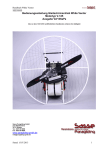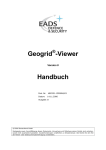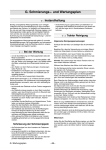Download Libro 1.indb - Tecnopneumatic
Transcript
EXACT 7000 EXACT 700 Cod. 4-105461B del 02/08 Italiano Manuale d’uso 3 English Operator’s manual 49 Français Manuel d’utilisation 93 Deutsch Betriebsanleitung 139 Español Manual de uso 187 I diritti di traduzione, di memorizzazione elettronica, di riproduzione e di adattamento totale o parziale con qualsiasi mezzo (compresi microfilm e copie fotostatiche) sono riservati. Le informazioni contenute in questo manuale sono soggette a variazioni senza preavviso. A ll rights reserved. No part of this publication may be translated, stored in an electronic retrieval system, reproduced, or partially or totally adapted by any means (including microfilm and photostats) without prior permission. The information contained herein may be subject to modifications without prior notice. L es droits de traduction, de mémorisation électronique, de reproduction et d’adaptation complète ou partielle par tout type de moyen (y compris microfilms et copies photostatiques) sont réservés. Les informations fournies dans ce manuel peuvent être modifiées à tout moment et sans préavis. D ie Rechte der Übersetzung, der Speicherung, Reproduk tion sowie der gesamten oder teilweisen Anpassung durch ein beliebiges Mittel (einschließlich Mikrofilm und Fotokopien) sind vorbehalten. Die in diesem Handbuch enthaltenen Informationen können ohne Vorbescheid geändert werden. R eservados los derechos de traducción, grabación electró nica, reproducción y adaptación total o parcial con cualquier medio (incluidos microfilmes y copias fotostáticas). Las informaciones contenidas en el presente manual pueden sufrir variaciones sin aviso previo. Elaborazione grafica e impaginazione Ufficio Pubblicazioni Tecniche Italiano English Français Deutsch Español SOMMARIO INTRODUZIONE ......................................................................................................................... 5 TRASPORTO, STOCCAGGIO E MOVIMENTAZIONE .............................................................. 5 Condizioni trasporto macchina ..................................................................................................... 5 Condizioni dell’ambiente di stoccaggio macchina..................................................................... 5 Movimentazione ............................................................................................................................. 5 MESSA IN OPERA ...................................................................................................................... 6 Assemblaggio macchina ................................................................................................................ 6 Aggiornamento software allineatore ............................................................................................ 7 Abilitazione funzioni aggiuntive allineatore ............................................................................... 7 Spazio d’installazione .................................................................................................................... 8 Condizioni ambientali di lavoro ................................................................................................... 8 ALLACCIAMENTO ELETTRICO................................................................................................. 8 NORME DI SICUREZZA ............................................................................................................. 9 CARATTERISTICHE GENERALI .............................................................................................. 10 DATI TECNICI ........................................................................................................................... 10 DOTAZIONE .............................................................................................................................. 11 ACCESSORI A RICHIESTA ....................................................................................................... 11 COS’È UN ALLINEATORE........................................................................................................ 11 ANGOLI CARATTERISTICI ....................................................................................................... 11 PRINCIPALI ELEMENTI DI FUNZIONAMENTO .................................................................... 12 Unità centrale (fig.22) ................................................................................................................... 12 Videata di lavoro (fig.23).............................................................................................................. 12 Testine (Fig. 24) ............................................................................................................................ 12 Pannello comandi testine (fig.25) ............................................................................................... 13 Staffe .............................................................................................................................................. 13 Telecomando (Fig.28) .................................................................................................................. 13 PERSONAL COMPUTER .......................................................................................................... 13 INTERFACCIA OPERATORE ................................................................................................... 13 SETUP ........................................................................................................................................ 21 Setup utente ................................................................................................................................. 21 Logo ................................................................................................................................................ 24 Logo personalizzato per la stampa ........................................................................................... 24 PREPARAZIONE DEL VEICOLO ALL’OPERAZIONE D’ASSETTO ........................................ 24 SEQUENZE STANDARD DI LAVORO ..................................................................................... 25 (1) Accensione allineatore ........................................................................................................... 25 (2) Scelta inizio lavoro (Fig.33).................................................................................................... 25 (3) Banca dati (Fig.34) .................................................................................................................. 26 (4) Preparazione all’assetto ........................................................................................................ 27 (5) Inserimento diametro (Fig.35)............................................................................................... 27 (6) Compensazione (Fig.36) ........................................................................................................ 27 (7) Inserimento altezze telaio (Fig.37) ....................................................................................... 30 (8) Misura angoli in sterzata a 10° o 20° ................................................................................... 31 (9) Riassunto dati (Fig.40) ............................................................................................................ 31 (10) Misura assale posteriore (Fig.41) ........................................................................................ 31 (11) Misura assale anteriore (Fig.23) .......................................................................................... 32 (12) Seconda misura angoli in sterzata ...................................................................................... 32 (13) Seconda misura assale anteriore ........................................................................................ 32 (14) Stampa dei dati misurati (Fig.42) ....................................................................................... 32 (15) Stampe in formato grafico .................................................................................................... 32 SCHEDA LAVORO ................................................................................................................... 33 Manuale d’uso EXACT 7000 - EXACT 700 3 I REGOLAZIONE CURVA DI CONVERGENZA ......................................................................... 33 REGOLAZIONE DELLA CULLA MOTORE ............................................................................. 33 REGOLAZIONE CONVERGENZE A RUOTE LIBERE ............................................................ 34 MISURA CON RUOTE ALZATE................................................................................................ 34 ALLINEAMENTO VETTURE CON SOSPENSIONI MULTILINK ........................................... 34 (2) Posizione del volante ............................................................................................................. 34 (4) Centraggio volante e regolazione delle campanature anteriori ....................................... 34 (6) Controllo e regolazione della curva di convergenza .......................................................... 35 ASA NETWORK......................................................................................................................... 35 ERRORE DI LETTURA ANGOLI .............................................................................................. 35 ALLINEAMENTO VETTURE CON ELEVATA DIFFERENZA DI CARREGGIATA.................. 35 CONTATORE ALLINEAMENTI EFFETTUATI ......................................................................... 36 BACKUP ARCHIVI UTENTE ..................................................................................................... 36 GESTIONE BANCA DATI ......................................................................................................... 36 Gestionale database .................................................................................................................... 36 Selezione schede lavoro ............................................................................................................. 36 Schede clienti ............................................................................................................................... 37 Schede veicoli ............................................................................................................................... 37 Schede operatori .......................................................................................................................... 37 Selezione veicolo da banca dati utente .................................................................................... 37 Inserimento dati veicolo ............................................................................................................. 37 Selezione veicolo da banca dati principale .............................................................................. 38 Visualizzazione dati di banca principale ................................................................................... 38 Finestra di inserimento password .............................................................................................. 38 Schede marche ............................................................................................................................. 38 CONTROLLO SITO DI MISURA ............................................................................................... 38 Controllo ponte – MKS – (Fig. 48) .............................................................................................. 39 ATTENZIONE ............................................................................................................................... 39 Non utilizzare la procedura di controllo per livellare il ponte sollevatore. ......................... 39 Controllo calibrazione testine (fig. 50) ....................................................................................... 39 PROCEDURE RADAR ............................................................................................................... 39 CALIBRAZIONE ........................................................................................................................ 40 Verifica calibrazione ..................................................................................................................... 40 Calibrazione zeri ........................................................................................................................... 40 Storico calibrazioni ....................................................................................................................... 40 VERSIONE RADIO ................................................................................................................... 41 USI NON CONSENTITI ............................................................................................................ 41 PRINCIPALI DIFETTI DI ASSETTO RISCONTRABILI SU UN VEICOLO ............................... 42 RICERCA GUASTI ..................................................................................................................... 43 MANUTENZIONE ..................................................................................................................... 44 INFORMAZIONI SULLA DEMOLIZIONE ................................................................................ 45 INFORMAZIONI AMBIENTALI ................................................................................................ 45 MEZZI ANTINCENDIO DA UTILIZZARE................................................................................. 46 GLOSSARIO .............................................................................................................................. 46 SCHEMA ELETTRICO GENERALE ........................................................................................ 47 4 Manuale d’uso EXACT 7000 - EXACT 700 INTRODUZIONE Scopo di questa pubblicazione è quello di fornire al proprietario e all’operatore istruzioni efficaci e sicure sull’uso e la manutenzione dell’allineatore. Se tali istruzioni verranno attentamente seguite, la vostra macchina Vi darà tutte le soddisfazioni di efficienza e durata che sono nella tradizione CORGHI, contribuendo a facilitare notevolmente il Vostro lavoro. Si riportano di seguito le definizioni per l’identificazione dei livelli di pericolo, con le rispettive diciture di segnalazioni utilizzate nel presente manuale. PERICOLO Pericoli immediati che provocano gravi lesioni o morte. ATTENZIONE Pericoli o procedimenti poco sicuri che possono provocare gravi lesioni o morte. AVVERTENZA Pericoli o procedimenti poco sicuri che possono provocare lesioni non gravi o danni a materiali. Leggere attentamente queste istruzioni prima di mettere in funzione l’apparecchiatura. Conservare questo manuale, assieme a tutto il materiale illustrativo fornito con l’apparecchiatura, in una cartellina vicino alla macchina, per agevolarne la consultazione da parte degli operatori. La documentazione tecnica fornita è parte integrante della macchina, pertanto in caso di vendita dell’apparecchiatura, tutta la documentazione dovrà esservi allegata. Il manuale è da ritenersi valido esclusivamente per il modello e la matricola macchina rilevabili dalla targhetta applicata su di esso. spositivi di fissaggio ecc.. Evitare di eseguire operazioni che superino il proprio livello di capacità operativa, o di cui non si ha esperienza. Se occorre assistenza, contattare un centro di assistenza autorizzato. ATTENZIONE L’ allineatore è uno strumento di misurazione, pertanto i suggerimenti per le regolazioni da effettuare sul veicolo (animazioni od aiuti fissi contenuti nell’allineatore) sono puramente indicativi. In ogni caso l’operatore prima di effettuare qualsiasi intervento sul veicolo dovrà prendere visione e consapevolezza delle prescrizioni ovvero delle istruzioni o raccomandazioni della casa costruttrice ed effettuare le regolazioni sempre in conformità a tali prioritarie indicazioni. Si declina qualsiasi responsabilità in ordine all’esecuzione di dette regolazioni e ai danni che ne dovessero eventualmente conseguire. TRASPORTO, STOCCAGGIO E MOVIMENTAZIONE Condizioni trasporto macchina L’allineatore deve essere trasportato nel suo imballo originale e mantenuto nella posizione indicata sull’imballo stesso. Condizioni dell’ambiente di stoccaggio macchina Umidità relativa 20% ÷ 80% Escursione termica -10° ÷ +60°C. ATTENZIONE Per evitare danneggiamenti non sovrapporre altri colli sull’imballo. Movimentazione ATTENZIONE Attenersi a quanto descritto in questo manuale: eventuali usi dell’apparecchiatura non espressamente descritti, sono da ritenersi di totale responsabilità dell’operatore. NOTA Alcune illustrazioni contenute in questo libretto sono state ricavate da foto di prototipi: le macchine della produzione standard possono differire in alcuni particolari. Queste istruzioni sono destinate a persone con un certo conoscenze di meccanica. Si è quindi omesso di descrivere ogni singola operazione, quale il metodo per allentare o serrare i diManuale d’uso EXACT 7000 - EXACT 700 Per spostare l’imballo infilare le forche di un muletto negli appositi scassi del basamento (pallet) (fig.1). Rimuovere le tre staffe di fissaggio (A fig.1) Per spostare la macchina, usare le ruote dell’allineatore, mentre per sollevarla infilare le forche di un muletto sotto il pianale inferiore del mobile tenendole in prossimità delle ruote dell’allineatore stesso (fig.2); prestare attenzione a non rompere lo sportello. AVVERTENZA Conservare gli imballi originali per eventuali 5 trasporti futuri. Le garanzie di monitor, personal computer e stampante decadono se manca l’imballo originale. MESSA IN OPERA ATTENZIONE Eseguire con attenzione le operazioni di disimballaggio, montaggio, sollevamento e installazione descritte. L’inosservanza di tali raccomandazioni può provocare danneggiamenti alla macchina e pregiudicare la sicurezza dell’operatore. Assemblaggio macchina - Sballare l’apparecchio ponendo l’imballo nella posizione segnalata dalle indicazioni riportate sopra. - Togliere il monitor dall’apposito imballo (fig.3). - Fissare il monitor all’apposita staffa (fig. 4) facendo passare i cavi di alimentazione, segnale nello scasso e bloccare il tutto con le viti in dotazione. - Rimuovere il pannello posteriore posto sul mobile inferiore. - Prendere la Sim Card allineatore (fig.52) ed estrarla dal supporto prefustellato (conservare il supporto della sim card con il numero di serie per eventuali future richieste) ed inserirla nell’apposito connettore (A, fig.53 con la scatola aperta) con i contatti dorati rivolti verso il basso e lo smusso verso l’esterno del lettore (B, fig.53). Reinserire il frontale. E’ possibile fissare il lettore sotto il ripiano del PC (A, fig.54) utilizzando i rivetti filettati (B, fig.51) e le viti date in dotazione, oppure metterlo in un secondo momento sopra il PC (B, fig.54). - Estrarre il personal computer dall’imballo (fig. 6). - Inserire il computer, attraverso lo sportello anteriore, sul ripiano superiore (fig.7). Per un corretto piazzamento portare il frontale del computer a filo del ripiano. - Togliere dal proprio imballo la stampante (A fig. 8), appoggiarla nel cassetto del mobile (B fig. 8) e collegare i cavi di alimentazione e dati (C fig. 8), dopo averli fatti passare attraverso i fori del cassetto (D fig. 8). - Se l’allineatore è in versione radio fissare l’apparato radio per l’unità centrale, fornito 6 insieme alle testine radio, sul mobile mediante gli attacchi predisposti (Fig.5) e collegarlo mediante un cavo testina, ad uno dei connettori testine del mobile(H Fig.22). - Collegare i cavi avvalendosi dello schema elettrico (Fig. 57); tutte le spine sono marcate in modo univoco sulla rispettiva presa del PC. Inserire le spine a fondo senza forzare eccessivamente e, dove presenti, avvitare le viti di sicurezza (fig. 9). Prestare attenzione alle differenze di cablaggio, dettate dalla presenza del lettore smart card interno od esterno al PC, illustrate di seguito. - Collegare il cavo di ingresso testine al connettore a vaschetta 9 poli maschio del lettore marcato “SENSOR” (C fig.55). Il connettore a vaschetta 9 poli femmina marcato “RS232” del lettore (B, fig.55) alla seriale COMI del PC tramite il cavo fornito in dotazione. Il cavo flat del telecomando al connettore a vaschetta 25 poli marcato “REMOTE” del lettore (A,fig.55). Il connettore USB del lettore (D, fig.55) ad uno dei connettori USB del PC. - L’allineatore viene fornito predisposto per un’alimentazione a 230 Vac. È possibile predisporre l’allineatore per una tensione di rete a 115 Vac. Posizionare opportunamente il selettore di cambio tensione del PC (selettore marcato D). - Rimontare lo sportello posteriore usando l’apposita chiave in dotazione. - La carta allineatore, fornita in dotazione, è stata precedentemente inserita nell’apposito connettore per sim card. - Inserire il cavo di alimentazione nell’apposita spina, prima di effettuare tale operazione leggere il capitolo “Allacciamento elettrico”. - Accendere il PC, il monitor e la stampante con gli appositi interruttori. - Procedere all’eventuale aggiornamento del software allineatore, capitolo “Aggiornamento software allineatore” e all’installazione degli eventuali kit opzionali, capitolo “Installazione funzioni aggiuntive”. Schema corrispondenza tra le uscite del PC e i cavi: USCITA PC CONNETTORE CAVO DA COLLEGARE TIPO COM 1 (**) vasch. 9 poli m LPT 1 Cavo stampante vasch. 25 poli f Manuale d’uso EXACT 7000 - EXACT 700 USCITA PC CONNETTORE CAVO DA COLLEGARE TIPO VIDEO Cavo monitor vasch. 15 poli f KEYBOARD cavo tastiera presa PS2/ UBS PS2 Cavo mouse presa PS2/ USB ALIM. HHD Al. cavo testine/ scheda rad. alim. HHD ALIMENTAZIONE Cavo alimentazione spine VDE (**): vedere istruzioni sopra riportate. N.B.: É possibile che alcune di queste uscite non siano presenti sul PC su cui si sta operando. AVVERTENZA Per le caratteristiche tecniche, le avvertenze, la manutenzione ed ogni altra informazione sul monitor o sulla stampante, consultare i relativi manuali d’uso forniti con la documentazione della macchina. Aggiornamento software allineatore L’allineatore viene fornito con il software già installato ed un CD-ROM di installazione in dotazione. Dopo l’installazione dell’allineatore accendere la macchina e posizionarsi nella videata iniziale. Premere la combinazione di tasti È + F12 (maiuscolo + F12), sullo schermo in alto a sinistra, sotto il logo CORGHI, apparirà la versione del software. Confrontare la versione del software (indicata come “SW STD …”) con quella riportata sul CD-ROM di installazione in dotazione all’allineatore. Se la versione del CD-ROM risultasse più recente rispetto a quella installata procedere all’aggiornamento del software allineatore. Informazioni dettagliate sull’aggiornamento software sono fornite nell’opuscolo allegato al CD-ROM. Abilitazione funzioni aggiuntive allineatore L’abilitazione delle funzioni aggiuntive dell’allineatore avviene tramite l’aggiornamento della carta di protezione principale dell’allineatore, carta contrassegnata dal simbolo . L’aggiornamento si ottiene mediante la “carta aggiornamento” ricevuta ordinando l’opportuno kit accessorio. Le carte aggiornamento sono contraddistinte da simboli specifici che ne permettono il riconoscimento, informazioni dettagliate per il riconoscimento degli aggiornamenti sono fornite nell’opuscolo allegato all’aggiornamento stesso. Per eseguire l’aggiornamento della carta principale, che deve essere inserita nell’apposito alloggiamento del lettore, inserire la carta aggiornamento nel compartimento “A” con i contatti dorati rivolti verso l’alto e lanciare l’apposita procedura mediante le icone , e . La carta aggiornamento non potrà essere riutilizzata. Conservarla comunque nel caso si dovesse riprogrammare la carta principale dell’allineatore per la quale era stata utilizzata la prima volta. Mediante le icone , e visualizza la configurazione del sistema: si CARD: la carta numero 1 è la carta principale dell’allineatore, la carta numero 2 è una eventuale carta aggiornamento. HEADER: “MAS” carta principale allineatore, “AGG” carta di aggiornamento. SERIAL: numero seriale della carta. Per le carte principali questo numero è unico. Per le carte di aggiornamento è 0 quando sono nuove, dopo l’utilizzo diviene uguale a quello della carta principale che è stata aggiornata. DATE: data di creazione della carta VAS: “ON” programma VW/AUDI abilitato, “OFF” programma disabilitato MLK: “ON” programma per vetture con sospensioni MULTILINK abilitato, “OFF” programma disabilitato REN: “ON” programma RENAULT abilitato, “OFF” programma disabilitato. Il programma RENAULT Manuale d’uso EXACT 7000 - EXACT 700 7 I inverte i segni delle convergenze per i soli veicoli RENAULT. PHEATON: “ON” programma veicoli VW Pheaton e Touareg abilitato, “OFF” programma disabilitato AVVERTENZA Assicurarsi che nelle vicinanze della macchina non vi siano magneti permanenti, elettrocalamite o grosse fonti di calore (potrebbero danneggiare irreparabilmente il disco di programma e il Personal Computer). ANIM: “ALL” visualizzazione animazioni di aiuto alle regolazioni abilitata, “FIN” visualizzazione figure fisse di aiuto alle regolazioni abilitata, “OFF” grafica di aiuto alle regolazioni disabilitata. Umidità relativa 20% ÷ 80% . Escursione termica 0°C ÷ 40°C. MER: “ON” programma MERCEDES abilitato, “OFF” programma disabilitato TRUCK: “ON” programma autocarri/rimorchi abilitato, “OFF” programma disabilitato ROMESS: “ON” programma di connessione automatica inclinometro ROMESS CM-09606 abilitato, “OFF” programma disabilitato ASANTW: “ON” programma ASA Network abilitato, “OFF” programma disabilitato. RADAR: “ON” programma di calibrazione radar anti collisione veicoli abilitato, “OFF” programma disabilitato CUSTOM: tipo di personalizzazione allineatore BD YEAR: anno dell’ultimo aggiornamento banca dati, se “DEMO” la carta allineatore non è inserita o non funziona correttamente. Spazio d’installazione ATTENZIONE Al momento della scelta del luogo d’installazione è necessario osservare le normative vigenti della sicurezza sul lavoro. Il pavimento deve essere in grado di reggere un carico pari alla somma del peso proprio dell’apparecchiatura e del carico massimo ammesso, tenendo conto della base di appoggio al pavimento e dei mezzi di fissaggio previsti Portare l’allineatore nella posizione di lavoro desiderata, accertarsi che tra la parte posteriore della macchina e la parete più prossima sia presente almeno uno spazio di 10 cm. IMPORTANTE: per un corretto e sicuro utilizzo dell’attrezzatura, raccomandiamo un valore di illuminazione dell’ambiente di almeno 300 lux. 8 Condizioni ambientali di lavoro ATTENZIONE Non è ammesso l’utilizzo della macchina in atmosfera potenzialmente esplosiva. ALLACCIAMENTO ELETTRICO L’allineatore é predisposto dalla casa costruttrice per funzionare a 230Vac. Per variare tale predisposizione fare riferimento al capitolo “messa in opera”. ATTENZIONE Le eventuali operazioni per l’allacciamento al quadro elettrico dell’officina devono essere effettuate esclusivamente da personale qualificato ai sensi delle normative di legge vigenti, a cura ed onere del cliente. - Il dimensionamento dell’allacciamento elettrico va eseguito in base: • alla potenza elettrica assorbita dalla macchina, specificata nell’apposita targhetta dati macchina. • alla distanza tra la macchina operatrice ed il punto di allacciamento alla rete elettrica, in modo che la caduta di tensione a pieno carico risulti non superiore al 4% (10% in fase di avviamento) rispetto al valore nominale della tensione di targa. - L’utilizzatore deve: • montare sul cavo di alimentazione una spina conforme alle normative vigenti • collegare la macchina ad una propria connessione elettrica dotata di un apposito interruttore automatico differenziale con sensibilità 30mA • montare dei fusibili di protezione della linea di alimentazione, dimensionati secondo le indicazioni riportate nello schema elettrico Manuale d’uso EXACT 7000 - EXACT 700 generale contenuto nel presente manuale • predisporre l’impianto elettrico d’officina con un circuito di protezione di terra efficiente. - Per evitare l’uso della macchina da parte di personale non autorizzato, si consiglia di disconnettere la spina di alimentazione quando rimane inutilizzata (spenta) per lunghi periodi. - Nel caso in cui il collegamento alla linea elettrica di alimentazione avvenga direttamente tramite il quadro elettrico generale, senza l’uso di spina, è necessario predisporre un interruttore a chiave o comunque chiudibile tramite lucchetto, per limitare l’uso della macchina esclusivamente al personale addetto. ATTENZIONE Per il corretto funzionamento della macchina è indispensabile un buon collegamento di terra. NON collegate MAI il filo della messa a terra al tubo del gas, dell’acqua, al filo del telefono o ad altri punti non idonei. ATTENZIONE Prima di collegare la spina di alimentazione elettrica al quadro, verificare che la tensione di linea sia la stessa riportata sulla targhetta dati della macchina. NORME DI SICUREZZA L’apparecchiatura é destinata ad un uso esclusivamente professionale. ATTENZIONE Sull’attrezzatura può operare un solo operatore alla volta. ATTENZIONE L’inosservanza delle istruzioni e delle avvertenze di pericolo può provocare gravi lesioni agli operatori e ai presenti. Non mettere in funzione la macchina prima di aver letto e compreso tutte le segnalazioni di pericolo/attenzione di questo manuale. Per operare correttamente con questa macchina occorre essere un operatore qualificato e autorizzato. Per essere qualificato, occorre capire le istruzioni scritte date dal produttore, essere Manuale d’uso EXACT 7000 - EXACT 700 addestrato e conoscere le regole di sicurezza e di regolazione per il lavoro. Un operatore non può ingerire droghe o alcool che potrebbero alterare le sue capacità. E’ comunque indispensabile: - Sapere leggere e capire quanto descritto. - Conoscere le capacità e le caratteristiche di questa macchina. - Mantenere le persone non autorizzate lontano dalla zona di lavoro. - Accertarsi che l’installazione sia stata eseguita in conformità a tutte le normative e regolamentazioni vigenti in materia. - Accertarsi che tutti gli operatori siano adeguatamente addestrati, che sappiano utilizzare l’apparecchiatura in modo corretto e sicuro e che vi sia un’adeguata supervisione. - Non toccare linee o apparecchiature elettriche senza prima assicurarsi che sia stata tolta tensione. - Leggere con attenzione questo libretto e imparare ad usare la macchina correttamente e in sicurezza. - Tenere sempre disponibile in luogo facilmente accessibile questo manuale d’uso e non trascurare di consultarlo. ATTENZIONE Evitare di togliere o rendere illeggibili gli adesivi di Avvertenza, Attenzione o Istruzione. Sostituire qualsiasi adesivo che non sia più leggibile o sia venuto a mancare. Nel caso che uno o più adesivi si siano staccati o siano stati danneggiati è possibile reperirli presso il rivenditore Corghi più vicino. - Durante l’uso e le operazioni di manutenzione della macchina, osservare i regolamenti unificati di anti-infortunistica industriale vigenti. - Variazioni o modifiche non autorizzate alla macchina sollevano il costruttore da ogni responsabilità per qualsiasi danno o incidente da esso derivato. In particolare la manomissione o la rimozione dei dispositivi di sicurezza costituiscono una violazione alle normative della Sicurezza sul lavoro. ATTENZIONE Durante le operazioni di lavoro e manutenzione raccogliere i capelli lunghi e non indossare abiti ampi o svolazzanti, cravatte, collane, orologi da polso e tutti quegli oggetti che possono essere presi da parti in movimento. 9 I CARATTERISTICHE GENERALI - Lettura angoli con CCD nell’infrarosso Visualizzazione dati 0.01 gradi Banca dati su Hard disk Banca dati utente e archivio lavori Indicazioni per la regolazione dei veicoli a immagini fisse o animate Monitor a colori SVGA (risoluzione 800x600 pixel a 256 colori). LCD da 17” e 19”. Stampante INKJET a colori o LASER B/N. Tastiera alfanumerica professionale Grande libertà operativa, possibilità di passare da una regolazione all’altra a piacere - Compensazioni: ROC un giro, ROC a spinta. - Ripetizione della compensazione su una singola ruota (ROC x 1). - Misura delle sterzate in automatico e direttamente dalle testine, non servono i piatti rotanti elettronici. - Misura sterzate anche per vetture 4WS. - Visualizzazione dati in gradi sessagesimali, centesimali, millimetri e pollici. - Comparazione grafica tra dati letti e i valori di banca dati - Diagnostica telaio veicolo - Staffa autocentrante da 10”, 19” oppure 10” - 26” con adattatore spoiler incorporato - Telecomando per operare a distanza. DATI TECNICI - Campi di misura: convergenza ...................................................................................................................................... ± 24° campanatura ...................................................................................................................................... ± 10° incidenza ........................................................................................................................................... ± 30° king pin .............................................................................................................................................. ± 30° set back .............................................................................................................................................. ± 22° angolo di spinta ................................................................................................................................ ± 22° angolo di sterzata ............................................................................................................................. ± 24° - Alimentazione: unità centrale ....................................................................................110-230 Vac (50-60 Hz) monofase consumo unità centrale .................................................................................................................0.4 kW batteria testine radio ......................................................................................7.2 V 3000 mA/h (NiMH) - Dimensioni (LxWxH): unità centrale (senza testine e monitor 17”) ............................................................800x630x1710 mm unità centrale (testine - staffe - monitor17”) .......................................................1350x1320x1710 mm testine .............................................................................................................................800x135x210 mm - Peso: unità centrale .................................................................................................................................. 130 kg testine ................................................................................................................................................ 30 kg componentistica elettrica / elettronica ......................................................................................... 26 kg - Condizioni dell’ambiente di stoccaggio macchina: umidità relativa ........................................................................................................................ 20% ÷ 80% escursione termica ............................................................................................................. -10° ÷ +60°C. - Condizioni ambientali di lavoro: umidità relativa ........................................................................................................................ 20% ÷ 80% escursione termica (Monitor LCD e stampante INKJET) .....................................................5°C ÷40°C - Livello di rumorosità in condizioni di lavoro: .....................................................................≤70 db(A) 10 Manuale d’uso EXACT 7000 - EXACT 700 DOTAZIONE Dispositivo premi pedale Dispositivo blocca sterzo Trasmettitore teleomando CD-ROM programma Manuale d’uso Libretto parti di ricambio Libretto accessori originali ACCESSORI A RICHIESTA Per l’elenco esaustivo degli accessori a richiesta per l’allineatore si rimanda al libretto “ACCESSORI ORIGINALI” fornito in dotazione all’allineatore. Per i kit di abilitazione delle funzioni aggiuntive e per l’aggiornamento banca dati fare riferimento al listino del rivenditore. COS’È UN ALLINEATORE Per allineatore o assetto ruote, s’intende uno strumento di misura che rileva gli angoli caratteristici d’assetto di un veicolo (vedere capitolo “Angoli caratteristici”). Un allineatore è costituito da un’unità centrale e quattro rilevatori da applicare alle ruote del veicolo. ANGOLI CARATTERISTICI 1) ROC (Run Out Compensation). Compensazione del fuori centro e fuori piano della ruota. Il ROC rende le misure degli angoli indipendenti dagli errori geometrici del cerchione e/o di fissaggio della ruota. E’ consigliabile eseguire questa procedura su tutte le ruote. 2) Convergenza. Angolo formato dal piano equatoriale della ruota e l’asse di simmetria o l’asse di spinta del veicolo (fig.10 e 11). L’asse di simmetria del veicolo è quella linea immaginaria che divide longitudinalmente a metà la vettura, mentre l’asse di spinta è la direzione di marcia data dall’assale posteriore. L’unità di misura della convergenza sono il grado o il millimetro. 3) Campanatura o Inclinazione. E’ l’angolo formato dal piano equatoriale della ruota e il piano verticale (fig.12); si definisce Manuale d’uso EXACT 7000 - EXACT 700 campanatura positiva quando la parte superiore della ruota è inclinata verso l’esterno. L’unità di misura della campanatura è il grado. 4) Incidenza. Angolo formato tra la verticale e la proiezione dell’asse di sterzo sul piano longitudinale del veicolo (fig.13). L’incidenza si misura eseguendo una sterzata a 10° o 20°. L’unità di misura è il grado. 5) Inclinazione perno fuso. Angolo formato tra la verticale e la proiezione dell’asse di sterzo sul piano trasversale del veicolo (fig.14). L’inclinazione del perno del fuso si misura eseguendo una sterzata a 10° o 20°. L’unità di misura è il grado. 6) Differenza angolo di sterzata. E’ la differenza tra il valore degli angoli di sterzata delle ruote anteriori; per convenzione si misura quando la ruota interna alla curva è sterzata di 20° (fig.15). L’unità di misura è il grado. 7) Disassamento ruote di uno stesso assale o Set-Back. E’ la misura della differenza di posizione di una ruota rispetto all’altra riferiti alla perpendicolare dell’asse longitudinale del veicolo (fig.16). Esiste un set-back anteriore e uno posteriore; quest’ultimo non è da confondersi con l’angolo di spinta. L’unità di misura è il grado. 8) Angolo di spinta. E’ l’angolo formato tra l’asse di simmetria del veicolo e la direzione di marcia dell’assale posteriore (fig.17). L’unità di misura è il grado. 9) Differenza di carreggiata. Angolo formato dalla linea di congiunzione dei punti di appoggio delle ruote anteriore e posteriore del lato sinistro e dalla linea di congiunzione dei punti di appoggio delle ruote anteriore e posteriore del lato destro del veicolo (fig.18). L’unità di misura della differenza di carreggiata sono il grado o il millimetro, solo se noto il passo. 10) Differenza di passo. Angolo formato dalla linea di congiunzione dei punti di appoggio delle ruote anteriori e quella delle ruote posteriori (fig.19). L’unità di misura della differenza di passo sono il grado o il millimetro, solo se nota la carreggiata. 11 I 11) Offset laterale. Angolo formato dalla linea di congiunzione dei punti di appoggio delle ruote anteriore e posteriore del lato sinistro, o del lato destro, e l’asse di simmetria del veicolo (fig.20). L’unità di misura dell’offset laterale sono il grado o il millimetro, solo se noto il passo. 12) Offset assali. Angolo formato dalla bisettrice dell’angolo di differenza della carreggiata e l’asse di spinta del veicolo (fig.21). L’unità di misura dell’offset assali sono il grado o il millimetro, solo se noto il passo. PRINCIPALI ELEMENTI DI FUNZIONAMENTO F) Telecomando: unità di comando remoto dell’allineatore. G) Carta allineatore, carta che abilita il funzionamento dell’allineatore. Il secondo connettore è utilizzato dalla carte contenute nei kit di aggiornamento. H) Connettori testine. I) Spina di alimentazione. Videata di lavoro (fig.23) A) B) C) D) E) F) G) ATTENZIONE Imparate a conoscere la vostra macchina. Il fatto che tutti gli operatori che usano la macchina sappiano come funziona è la migliore garanzia di sicurezza e prestazioni. Imparate la funzione e la disposizione di tutti i comandi. Controllate accuratamente il corretto funzionamento di ciascun comando della macchina. Per evitare incidenti e lesioni, l’apparecchiatura deve essere installata adeguatamente, azionata in modo corretto e sottoposta ai necessari lavori di manutenzione. H) Unità centrale (fig.22) N) A) Monitor: mostra le videate di lavoro con i disegni degli angoli misurati, nella parte bassa sono presenti i comandi operativi. B) Tastiera: permette la selezione dei comandi disponibili e consente l’inserimento dei dati alfanumerici. Il tasto ENTER richiama il comando selezionato dai tasti freccia. Il tasto ESC fa tornare il programma al passo precedente. C) Personal Computer: contiene ed esegue il programma di allineamento veicoli. Contiene anche l’elettronica per la gestione dell’allineatore. D) Ricevitore telecomando: orienare il telecomando in questa direzione prima di premere un tasto. E) Stampante: permette di riprodurre su carta il risultato del lavoro svolto. 12 I) L) M) O) Titolo (es. ASSALE ANTERIORE): indica in quale procedura si sta operando. Valori misurati sul veicolo. Valori di banca dati Comparazioni grafiche tra i valori misurati e di banca dati. Indicazione di livello sensori (BOLLE). Rappresentazione degli angoli misurati al momento. HELP: comando che richiama l’aiuto in linea. Barra delle icone: icone che permettono di muoversi nel programma. Ulteriori informazioni sull’icona selezionata sono fornite nella barra di feedback. Barra di feedback: visualizza un messaggio di aiuto riguardante la funzione dell’icona selezionata. Barra nome veicolo: visualizzazione del nome del veicolo selezionato in banca dati. In fase di selezione veicolo da banca dati vi è riportato il mercato selezionato. Barra di stato: visualizzazione di messaggi di sistema. Differenza valori assale: finestra che riporta il valore ed il riferimento di banca dati della differenza dei valori destro e sinistro dell’angolo misurato. La finestra appare solo quando in banca dati è presente un valore di riferimento. Zona operativa: parte dello schermo in cui vengono mostrate le informazioni di lavoro. Testine (Fig. 24) A) Manopola di bloccaggio della testina alla staffa. B) Pulsante che rimuove l’ancoraggio di sicurezza della testina alla staffa. C) Connettori per il collegamento all’unità centrale o all’altra testina, si possono utilizzare indifferentemente. D) Connettore per collegare i piatti rotanti elettronici. E) Batteria (solo per le testine in versione Manuale d’uso EXACT 7000 - EXACT 700 radio). F) Pannello comandi testine. G) Orientamento testina, montare la testina rispettando l’orientamento della vettura riportata nella targhetta. Pannello comandi testine (fig.25) A) Tasto di accensione e spegnimento della testina. B) Tasto utilizzato per l’esecuzione del ROC. C) Tasto utilizzato per l’esecuzione di funzioni speciali. D) LED della bolla elettronica che indica quando la testina è livellata E) LED della bolla elettronica che indicano quando la testina non è livellata F) LED connessione testina. Indica quando spento guasti sulla testina, sempre acceso testina funzionante ma comunicazione con l’unità centrale interrotta, lampeggiante testina funzionante ed in comunicazione con l’unità centrale. G) LED 1 attivo durante l’esecuzione del ROC H) LED di stato testina. Sempre acceso indica la testina in funzione, nelle versioni radio se lampeggiante indica la batteria quasi scarica. I) LED 2 attivo durante l’esecuzione del ROC Staffe Le staffe lavorano come normali staffe autocentranti. Agendo sulle manopole (C fig.26) si fissa o toglie la staffa dal cerchione. Agendo sulla leva di sblocco (A fig.26) è possibile spostare, abbassandolo, il punto di aggancio con la testina evitando che spoiler particolarmente bassi ostacolino le misure (fig.27). Per bloccare la testina all’altezza desiderata agire sulla vite di bloccaggio (B fig.26) con la testina nella posizione voluta. Queste staffe consentono inoltre di operare anche su vetture con parafanghi avvolgenti (Citroën); in questo caso montare le staffe in posizione orizzontale. Su cerchi di piccolo diametro, eseguire la compensazione sempre con le staffa in posizione orizzontale. Telecomando (Fig.28) Con i tasti Enter, Esc e le quattro frecce ripete le funzioni degli analoghi tasti della tastiera e del pannello comandi dell’unità centrale. L’alimentazione è fornita da una normale batteria a 9Vdc. Manuale d’uso EXACT 7000 - EXACT 700 PERSONAL COMPUTER Attendere qualche secondo per permettere al monitor di accendersi e al computer di caricare il programma. Lo spegnimento del personal computer e conseguentemente dell’intero allineatore è possibile solo mediante l’apposito comando all’interno del programma di allineamento. IMPORTANTE Lo spegnimento del personal computer effettuato senza l’apposito comando può danneggiare l’installazione software. IMPORTANTE Spegnendo l’allineatore mediante l’apposito comando software si mettono il PC, il monitor e la stampante in condizione di stand-by. Per spegnere completamente questi dispositivi occorre intervenire o sui relativi pulsanti di accensione e spegnimento, o sull’interruttore dell’alimentatore del PC (Interruttore marcato C su 0) o interrompendo l’alimentazione alla linea dell’allineatore. Conservare i CD-ROM originali del GHOST e del software allineatore per futuri aggiornamenti del sistema. IMPORTANTE Il software contenuto nel CD-ROM è di proprietà della Corghi S.p.A. e può essere usato soltanto con il personal computer in dotazione alla macchina. INTERFACCIA OPERATORE Comandi ed informazioni per muoversi all’interno del programma di allineamento veicoli. Icone Una icona è un tasto a video che, quando selezionata, esegue un’azione predeterminata. Tale funzionalità è la medesima per tutta la procedura. Il significato dell’icona è individuato tramite un simbolo grafico, nella barra di feedback ne viene riportato un breve commento interpretativo. Spostarsi sulle icone con i tasti ←, →, ↑, ↓ e selezionarle con ↵. 13 I Se presente un sotto menù dell’icona selezionata esso si apre verticalmente e l’icona selezionata . Utilizzare tale icona viene sostituita da o il tasto ESC per chiudere il menù. individua ulteriori icone del menù da visualizzare. Le icone non attive sono caratterizzate dalla colorazione grigia uniforme. Menù principale Avvio Inizio della procedura di allineamento veicolo. Modalità d’assetto Selezione procedura guidata di assetto: rapida, completa o personalizzata Procedure di assetto Selezione procedura di assetto: rapida, completa o personalizzata. Gestionale banca dati e lavori Strumenti per la gestione dell’archivio lavori e della banca dati utente Configurazione e manutenzione Permette di accedere alle funzioni di utilità per la configurazione e la manutenzione dell’allineatore. Programmi di servizio Permette di accedere alle funzioni per la l’assistenza e la diagnostica dell’allineatore. Lavoro precedente Riprende la procedura di assetto caricando i dati del lavoro appena terminato. Spegni Attiva la procedura di chiusura del programma e spegnimento dell’allineatore. Aiuto Richiama a video le informazioni legate alla videata corrente. 14 Le istruzioni in linea integrano ma non sostituiscono a tutti gli effetti il manuale d’uso e manutenzione. Richiamo passi di programma Selezione Diametro Richiama l’inserimento del diametro cerchione da utilizzare nelle misure di convergenza in millimetri / pollici. Altezza telaio Richiama, per i veicoli in cui è necessario, l’inserimento delle altezze telaio necessarie per ottenere i riferimenti di banca dati. Sterzata Richiama la procedura di sterzata che permette la misura dell’incidenza, del perno fuso, della differenza angoli di sterzata a 20° e della sterzata massima. Riassunto dati Richiama il riassunto dati del veicolo. Assale anteriore Richiama il passo di regolazione dell’assale anteriore. Assale posteriore Richiama il passo di regolazione dell’assale posteriore. Riassunto dati e stampa Richiama il passo di riassunto dati, stampa e memorizzazione del lavoro. Fine lavoro Termina il lavoro in corso e torna al il menù principale. Regolazioni veicolo Selezione dell’aiuto per la regolazione del veicolo. Sono attivi solo le selezioni degli aiuti disponibili. Selezione veicolo Richiama la selezione del veicolo dalla banca dati. Riassunto dati di banca Richiama il riassunto completo dei riferimenti di banca del veicolo. Manuale d’uso EXACT 7000 - EXACT 700 Situazione telaio Richiama il passo di situazione telaio del veicolo. EZShim Richiama il programma per il calcolo degli EZShim. Curva di convergenza Richiama la procedura per il controllo e la regolazione della curva di convergenza. Regolazione Distronic Richiama la videata di allineamento dell’attrezzatura per la regolazione del “Distronic”, radar anti collisione Mercedes. Kit barra Nella modalità di assetto autocarri e rimorchi abilita l’allineamento con gli accessori per il riferimento all’asse di simmetria del telaio. Storico Richiama la videata con gli storici. Attiva per le calibrazioni ed altri programmi di utilità. Test incrociato Testine Procedura di controllo incrociato testine per la verifica della calibrazione. Disallineamento telaio Nella procedura autocarri e rimorchi richiama la videata che fornisce la stima dell’andatura a “cane” del veicolo. Controllo visivo Richiama la procedura per il controllo visivo del veicolo. Salto operazione Salta al passo di programma successivo senza obbligare all’esecuzione dell’attuale. Torna a selezione Sposta il cursore attivo dalla barra delle icone alla zona operativa. Incremento Incrementa il valore dell’oggetto selezionato (per esempio incrementa il diametro del cerchione al valore superiore). Decremento Decrementa il valore dell’oggetto selezionato (per esempio decrementa il diametro del cerchione al valore inferiore). Uscita Termina l’operazione in corso. Altra pagina Visualizza le pagine successive dell’aiuto in linea. L’icona è attiva solo quando vi sono più pagine. Salva Memorizza i valori di pre-regolazione del veicolo. Memorizza peso assale Memorizza il peso dell’assale sotto misura. Si Conferma la selezione o l’immissione effettuata. No / Annulla Annulla la selezione o l’immissione effettuata. Codice utente Variazione del codice Peso veicolo Richiama la procedura di acquisizione e regolazione del peso assali veicolo. Funzioni generiche utente. Assale precedente Nella procedura autocarri e rimorchi torna alla regolazione dell’assale precedente. Continua Porta al passo di programma successivo della sequenza predefinita. Salta assale Nella procedura autocarri e rimorchi passa alla regolazione dell’assale successivo. Passo precedente Ritorna al passo di programma precedente. Configurazione VAS Cambia le imposta- Manuale d’uso EXACT 7000 - EXACT 700 15 I zione del setup impostando gli standard richiesti dalla casa costruttrice per l’allineamento delle vetture V.A.S. Configurazione MERCEDES Cambia le impostazione del setup impostando gli standard richiesti dalla casa costruttrice per l’allineamento delle vetture MERCEDES. Configurazione del costruttore Cambia le impostazione del setup impostando gli standard di produzione CORGHI. Staffa Mercedes Seleziona la procedura con staffa Mercedes, salto automatico del ROC. Staffa autocentrante Seleziona la procedura con staffa autocentrante, obbligo di esecuzione ROC. Gestione menù Funzioni speciali Apertura menù Apre il menù riportante le ulteriori icone che non trovano spazio nella barra delle icone. Verifica calibrazione Verifica calibrazione delle testine montati sulla vettura (solo con 8 sensori). Richiama altre icone Visualizza la seconda serie di icone del sottomenù. Sterzata massima Seleziona e deseleziona la procedura di sterzata massima. Chiusura menù Chiude il menù riportante le ulteriori icone. Sterzata 2WS Richiama la procedura di sterzata per veicoli a 2 ruote sterzanti. Sterzata 4WS Richiama la procedura di sterzata per veicoli a 4 ruote sterzanti. Regolazione vettura sollevata Avvia la procedura di regolazione assale con la vettura sollevata. Fine regolazione vettura sollevata Termina la procedura di regolazione assale con la vettura sollevata, abbassare il veicolo. Trasferimento dati Trasferimento automatico dati altezze telaio dallo strumento all’allineatore. Inserimento Telaio gradi Compilazione manuale scheda altezze telaio con dati in gradi. Inserimento Telaio mm Compilazione manuale scheda altezze telaio con dati in millimetri. 16 Compensazione del RUNOUT ROC a due punti Richiama la procedura di compensazione a due punti. Salto ROC Continua le operazioni di allineamento veicolo saltando la compensazione. Richiamo ROC Richiamo dei valori di compensazione precedentemente memorizzati. ROC Fast Procedura di ROC eseguibile in un unico giro intorno al veicolo. Banca dati Mercati vetture Selezione dei mercati di commercializzazione dei veicoli di banca dati. Descrizione veicoli commerciali Descrizione del veicolo con il nome commerciale. Descrizione veicoli costruttore Descrizione del veicolo con il nome dato dal costruttore Manuale d’uso EXACT 7000 - EXACT 700 per identificare univocamente i dati di riferimento per l’allineamento. Selezione banca dati Selezione dell’archivio di banca dati da cui selezionare i veicoli. Banca dati principale Imposta come archivio di banca dati l’archivio principale fornito dalla CORGHI. Banca dati utente Imposta come archivio di banca dati l’archivio secondario inserito dall’utente. Entrambe le banche dati Imposta come archivio di banca dati l’archivio l’unione fra il principale ed il secondario. Stampa e schede lavoro Stampa Stampa i dati. Salva e stampa Salva il lavoro in corso nell’archivio lavori e stampa i dati. Salva lavoro Salva il lavoro in corso nell’archivio lavori. Compila scheda lavoro Richiama la compilazione dei dati della scheda lavoro. Convergenza anteriore Seleziona l’aiuto per la regolazione della convergenza anteriore. Convergenza posteriore Seleziona l’aiuto per la regolazione della convergenza posteriore. Campanatura anteriore Seleziona l’aiuto per la regolazione della campanatura anteriore Campanatura posteriore Seleziona l’aiuto per la regolazione della campanatura posteriore Incidenza anteriore Seleziona l’aiuto per la regolazione dell’incidenza anteriore. Perno fuso anteriore Seleziona l’aiuto per la regolazione del perno fuso anteriore. Regolazione curva convergenza Seleziona l’aiuto per la regolazione della curva di convergenza. Misura curva convergenza Seleziona l’aiuto per la misura della curva di convergenza. Procedure di assetto Regolazioni veicolo Riproduzione Avvia la riproduzione dell’aiuto per la regolazione del veicolo. Pausa Ferma e riprende dallo stesso punto la riproduzione dell’aiuto per la regolazione del veicolo Stop Ferma l’esecuzione di una animazione riposizionandosi sul fotogramma iniziale (attiva solo per le animazioni ma non per le immagini fisse) Procedura a due assali Procedura assetto veicolo completa. Procedura a un assale Procedura assetto veicolo del solo assale anteriore. Configurazione e manutenzione Demo Esecuzione della procedura di allineamento veicolo in modalità dimostrativa, non richiedere l’uso delle testine. Setup Richiama la procedura di setup dell’allineatore. Manuale d’uso EXACT 7000 - EXACT 700 17 I Alta emissione testine Modalità testine ad alta potenza. La modalità rimane attiva per un singolo lavoro. Salvataggio dati Procedura di salvataggio o ripristino dell’archivio lavori e della banca dati utente. Corrispondenza clienti Stampa indirizzi clienti inseriti in archivio. Marche Inserimento marche non presenti nella banca dati principale per la banca dati utente. Nuovo Inserimento nuova scheda. Programmi di servizio Calibrazione testine Procedura di calibrazione testine. Test testine Strumenti di diagnostica Copia Copia la scheda selezionata in una nuova. Modifica Modifica della scheda selezionata. testine. Cancella Cancella la scheda selezioAssistenza telefonica Programma di assistenza telefonica. Aggiornamento software Aggiornamento software allineatore e/o della banca dati principale. Assistenza tecnica Programmi di servizio riservati all’assistenza tecnica. Uscita a Windows Uscita a sistema operativo. L’accesso al sistema operativo è subordinato all’immissione di una password. Gestionale ed archivio lavori Schede lavori Gestione dell’archivio lavori. Schede clienti Gestione dell’archivio dati clienti. Schede veicoli Gestione dell’archivio dati dei veicoli registrati. Schede operatori Gestione dell’archivio operatori. 18 nata. Cancella selezione Cancella tutte le schede selezionate in precedenza. Trova Strumento di ricerca schede lavoro attraverso l’inserimento di parametri di selezione. Check OK. Ordinamento dati Ordinamento Selezione del criterio di ordinamento. Ordinamento alfabetico Ordinamento alfabetico dei dati a video. Ordinamento cronologico Ordinamento cronologico dei dati a video. Ordinamento per cliente Ordinamento schede lavoro per cliente. Ordinamento per targa Ordinamento schede lavoro per targa. Manuale d’uso EXACT 7000 - EXACT 700 Assistenza tecnica Ordinamento per commessa Ordinamento schede lavoro per commessa. Aggiornamento Smart Card Procedura di aggiornamento smart card principale. Ordinamento per operatore Ordinamento schede lavoro per operatore. Calibrazione Verifica calibrazione Verifica la calibrazione testine. Scheda Dati Smart Car Lettura smart card. Contatore Lavori Visualizza il numero dei lavori effettuati. Barra di stato Calibrazione zeri Procedura di calibrazione del valore di zero delle testine. Utile se le vetture dopo l’allineamento hanno il volante storto. Nella barra di stato sono mostrati graficamente messaggi utili durante l’esecuzione del programma. Calibrazione fondo scala Procedura di calibrazione del guadagno degli inclinometri e dei sensori angolari delle testine. Modalità inserimento, utilizzando i tasti ← e → il cursore si muove all’interno del campo e non fra due campi attigui. Modalità “demo” procedura vetture con la quale non è richiesta la presenza delle testine. Unità di misura Massima sterzata abilitata. Unità di misura Selezione delle unità di misura dei dati a video. Unità di misura pesi Commuta l’unità di misura dei pesi fra chilogrammi e libbre. Gradi o lunghezze Commuta la visualizzazione dei valori fra unità di lunghezza e gradi. Unità di misura lunghezze Commuta l’unità di misura delle lunghezze fra millimetri e pollici. Unità di misura in gradi Commuta l’unità di misura per valori angolari fra gradi centesimali e gradi sessagesimali. Convenzione segno convergenze non standard. Convenzione segno angolo di spinta non standar. Salvataggio lavoro in corso. Tastiera del PC I tasti funzione della tastiera permettono di accedere rapidamente ai passi di programma. Essi mantengono sempre la stessa funzionalità, sono attivi solo se nella videata è presente l’icona relativa. I tasti indicati come il seguente esempio È+F12 sono la combinazione del tasto “Maiuscolo” e del tasto indicato, in esempio F12. Unità di misura pressioni Commuta l’unità di misura per valori di pressione fra PSI e BAR. Manuale d’uso EXACT 7000 - EXACT 700 19 I Tasto Nome Icona F1 Selezione banca dati F2 Diametro cerchione convenzioni segni standard Semi convergenze SX e DX con convenzioni segni RENAULT. Campanatura SX e DX. F3 Altezza telaio F4 Sterzata F5 Stato del veicolo F6 Assale posteriore F7 Assale anteriore F8 Stampa F9 Fine lavoro F10 Regolazioni veicolo F11 Banca dati F12 Aiuto È+F1 Videata di test È+F12 Finestra informazioni Richiama a video le informazioni sul software allineatore e sulla banca dati Incidenze anteriori S e D Convergenza totale posteriore con convenzioni segni standard. Convergenza totale posteriore con convenzioni segni RENAULT. Angolo di spinta con convenzioni segni standard. Angolo di spinta con convenzioni segni MERCEDES. Set back anteriore Set back posteriore. Differenza di carreggiata Simboli angoli caratteristici per le videate di regolazione Nelle videate di regolazione gli angoli caratteristici del veicolo sono richiamati mediante simboli grafici Convergenza totale anteriore con segni Costante di convergenza (SPOINT) per vetture multilink Allineamento barre del kit accessori per allineamento rispetto al telaio Offset assale posteriore Simboli angoli caratteristici per le videate di riassunto dati Nelle videate di riassunto dati gli angoli caratteristici del veicolo sono richiamati mediante simboli grafici standard Convergenza totale anteriore Convergenza totale anteriore con segni invertiti RENAULT Convergenza totale posteriore Semi convergenza anteriore SX Semi convergenze SX e DX con 20 Manuale d’uso EXACT 7000 - EXACT 700 SETUP Semi convergenza posteriore SX Setup utente Semi convergenza anteriore DX Semi convergenza posteriore DX. Campanatura anteriore SX Campanatura posteriore SX Campanatura anteriore DX Campanatura posteriore DX Incidenza anteriore SX Angolo di spinta Incidenza anteriore DX Set back posteriore King Pin anteriore SX King Pin anteriore DX Differenza di carreggiata Per accedere al setup utente selezionare le icone e dal “Menù principale”. Dal setup utente è possibile personalizzare la procedura di allineamento per adattarla alle proprie esigenze. Le voci di personalizzazione della procedura di allineamento sono raggruppate in cartelle (riportate nella Fig.44), ogni cartella raggruppa voci di personalizzazione similari,. Per ogni voce sono fornite le differenti opzioni fra le quali è possibile scegliere,. Muoversi nelle finestre di setup utilizzando i tasti ↑, ↓, PAG↑, PAG↓, ←, → e ↵ per confermare la l’opzione selezionata. Il tasto ESC annulla la selezione appena eseguita. L’opzione attualmente memorizzata è evidenziata in azzurro. Quella disattiva, perché la versione dell’allineatore non ne prevede l’utilizzo o perché eventuali altre selezioni ne impediscono l’uso, è in trasparenza. Uscire dal setup selezionando l’icona , memorizzare le opzioni impostate selezionando Angolo incluso SX nella finestra di avvertenza. Angolo incluso DX l’icona Offset laterale SX Le icone , e permettono di cambiare rapidamente le impostazioni di setup richiamando delle configurazioni predefinite. Differenza di sterzata anter. SX Offset laterale DX Differenza di sterzata anter. DX Offset assali Sterzata massima anteriore SX Differenza di passo Sterzata massima anteriore DX Set back anteriore Curva di convergenza Altezza telaio Manuale d’uso EXACT 7000 - EXACT 700 Personalizzazione ➥ Lingua lavoro __ Selezione della lingua da utilizzare nella procedura di lavoro fra quelle disponibili in elenco. ➥ Lingua report di stampa __ Selezione della lingua da utilizzare nella stampa dei report dei lavori svolti fra quelle disponibili in elenco. ➥ Logo __ Selezione il logo da visualizzare nel passo “Menù principale” e nel salva schermo (vedi paragrafo “Logo”) ➥ Personalizzazione __ Inserimento dell’intestazione principale da visualizzare nel passo “Menù principale” 21 I ➥ Logo secondario __ Selezione il logo da visualizzare nel passo “Menù principale” e nel salva schermo (vedi paragrafo “Logo”) ➥ Personalizzazione secondaria __ Inserimento dell’intestazione secondaria da visualizzare nel passo “Menù principale” ➥ Intermittenza personalizzazione __ SI: Nel passo “Menù principale” sono visualizzati ad intermittenza il logo e la personalizzazione principali e secondari __ NO: Nel passo “Menù principale” sono visualizzati solo il logo e la personalizzazione principali ➥ Messaggio pubblicitario __ Inserimento del messaggio pubblicitario (vedi paragrafo “Personalizzazione”) ➥ Formato data __ Europeo: formato data europeo giorno/mese/ anno __ Americano: formato data americano mese/ giorno/anno Unità di misura ➥ Convergenze __ Gradi: Unità di misura da scegliere alla voce “Angoli” __ Lunghezza: Unità di misura da scegliere alla voce “Lunghezza” __ ø 28,65”: Misura delle convergenze con diametro cerchione fisso. Unità di misura da scegliere alla voce “Lunghezza” ➥ Set back e differenza carreggiata __ Gradi: Unità di misura da scegliere alla voce “Angoli” __ Lunghezza: Unità di misura da scegliere alla voce “Lunghezza” ➥ Lunghezza __ Mm: millimetri __ In: pollici (in / “) ➥ Angoli __ 1/100:gradi centesimali __ 1/60: gradi sessagesimali ➥ Pressione __ bar __ psi ➥ Peso __ Kg: chilogrammi __ Lb: libbre 22 ➥ Percorrenza __ Km: chilometri __ Miglia: miglia ➥ Risoluzione angoli __ 0,01: Valori angolari con risoluzione del centesimo di grado __ 0,1: Valori angolari con risoluzione del decimo di grado Stampa ➥ Tipo __ Alfanumerico: report senza ausilio di grafica adatto per stampanti ad impatto o per stampe rapide __ Grafico: report grafico consigliato per stampanti a getto di inchiostro o laser ➥ Logo personalizzato __ SI: Inserisce il logo personalizzato nel report di stampa (vedi paragrafo “Logo personalizzato per la stampa”) __ NO ➥ Stampa a colori __ SI: report a colori (è necessaria una stampante a colori) __ NO: report in bianco e nero ➥ Gestione fatturazione __ NO Banca dati ➥ Archivio __ Principale: Selezione veicolo solo da banca dati principale __ Utente: Selezione veicolo solo da banca dati utente. __ Entrambi: Selezione veicolo sia da banca dati principale che utente. ➥ Mercati. __ Selezionare il mercato predefinito fra quelli in elenco. ➥ Marca _ Selezionare la marca predefinita fra quelle in elenco. ➥ Ordinamento __ Alfabetico: visualizzazione dei veicoli in ordine alfabetico per descrizione __ Data: visualizzazione dei veicoli in ordine di data di immatricolazione. ➥ Visualizzazione marche __ Grafica Manuale d’uso EXACT 7000 - EXACT 700 ➥ Selezione abbreviata __ SI: in selezione veicoli il modello è fornito con descrizione singola. __ NO: in selezione veicoli il modello è fornito con descrizione multipla. ➥ Selezione per anno __ SI: selezione veicolo per anno di immatricolazione abilitata. __ NO: selezione veicolo per anno di immatricolazione non abilitata. ➥ Descrizione veicoli __ Commerciale: descrizione veicoli fornita mediante i nomi commerciali. __ Casa costruttrice: descrizione veicoli fornita mediante le sigle utilizzate dalle case costruttrici per individuare i differenti tipi di assetto. Scheda lavoro ➥ Tipo __ Rapida: scheda che riporta solo i dati indispensabili del cliente e del veicolo __ Completa: scheda esaustiva dei dati del cliente e del veicolo ➥ Ordinamento schede __ Data: In gestionale le schede lavoro sono ordinate per data __ Cliente: In gestionale le schede lavoro sono ordinate per cliente. __ Targa veicolo: In gestionale le schede lavoro sono ordinate per n° di targa veicolo. __ Operatore: In gestionale le schede lavoro sono ordinate per operatore __ N° commessa: In gestionale le schede lavoro sono ordinate per numero di commessa. ➥ Corrispondenza clienti __ No. ➥ Abilita modifiche __ Sì: permette di modificare i dati di regolazione di un lavoro memorizzato __ No: Personalizzazione procedura allineamento ➥ Abilitazione procedura peso veicolo __ SI: procedura peso veicolo abilitata __ NO: procedura peso veicolo non abilitata ➥ Abilitazione controllo visivo __ SI: procedura controllo visivo veicolo abilitata. __ NO: procedura controllo visivo veicolo non Manuale d’uso EXACT 7000 - EXACT 700 abilitata. ➥ Test ponte __ Sì: all’accensione richiama la procedura di test ponte, capitolo “CONTROLLO PONTE E TESTINE” __ No ➥ Selezione veicolo __ Sempre richiamata: Selezione veicolo da banca dati sempre richiamata. __ Richiamata a richiesta: Selezione veicolo da banca dati richiamata a richiesta ➥ Modo selezione veicolo __ Banca dati: Selezione veicolo da banca dati, compilazione scheda lavoro a richiesta __ Scheda lavoro: compilazione scheda lavoro con richiamo della selezione veicolo da banca dati se necessaria. ➥ Diametro cerchione __ Sempre: Se convergenze impostate in millimetri o pollici il passo di inserimento diametro del cerchione è sempre richiamato.. __ A richiesta: Se convergenze impostate in millimetri o pollici il passo di inserimento diametro del cerchione è richiamato o dall’operatore o automaticamente se in banca dati manca il diametro di riferimento.. ➥ R.O.C. __ Sempre: Procedura R.O.C. obbligatoria __ Salto manuale: Procedura R.O.C. sempre richiamata, ma che può essere saltata manualmente.. __ Salto automatico: Procedura R.O.C. saltata in automatico (può essere effettuata in un secondo tempo richiamandola manualmente). ➥ Sterzata misura incidenza __ Sempre richiamata: Sterzata misura incidenza sempre richiamata. __ Richiamata a richiesta: Sterzata misura incidenza richiamata a richiesta. __ Se regolabile: Sterzata misura incidenza richiamata solamente se almeno uno degli angoli misurabili è regolabile (incidenza, perno fuso, differenza di sterzata a 20° e sterzata massima).. ➥ Posteriore __ Sempre richiamato: Regolazione assale posteriore sempre richiamato. 23 I __ Se regolabile: Regolazione assale posteriore richiamata solamente se almeno uno degli angoli misurabili è regolabile (semi convergenze, campanature, convergenza totale, set back). Personalizzazione Allineatore ➥ Abilitazione piatti elettronici __ Sempre: piatti rotanti elettronici per sterzata massima sempre abilitati __ A richiesta: piatti rotanti elettronici per sterzata massima abilitati a richiesta durante la misura di sterzata __ Mai: piatti rotanti elettronici per sterzata massima mai abilitati ➥ Asse di riferimento __ Simmetria: asse di riferimento di simmetria sia per l’anteriore che per il posteriore. __ Spinta: asse di riferimento di spinta sia per l’anteriore che per il posteriore. La regolazione del volante con le semi convergenze anteriori uguali permette di avere il volante diritto in assetto di marcia. L’asse di spinta come riferimento per il posteriore ha come risultato di avere sempre le semi convergenze posteriori uguali.. __ Volanti diritti: asse di riferimento di simmetria per il posteriore e di spinta per l’anteriore. La regolazione del volante con le semi convergenze anteriori uguali permette di avere il volante diritto in assetto di marcia.. ➥ Memorizzazione dati precedenti __ Automatica: memorizzazione automatica della situazione del veicolo prima della regolazione.. Manuale: memorizzazione manuale della situazione del veicolo prima della regolazione.. ➥ Sterzata misura incidenza __ 20°: Sterzata misura incidenza sempre a 20°. __ Libera: Sterzata misura incidenza a 10° o 20°.. ➥ Regolazione assale anteriore __ Incidenza . __ Convergenza totale - set back . ➥ Regolazione assale posteriore __ Convergenza totale – angolo di spinta __ Set back – differenza di carreggiata 24 ➥ Angolo di spinta __ Positivo orario: angolo positivo quando l’asse di spinta è ruotato in senso orario rispetto all’asse di simmetria.. __ Positivo antiorario: angolo positivo quando l’asse di spinta è ruotato in senso antiorario rispetto all’asse di simmetria . Logo Il logo è l’immagine visualizzata come sfondo del “Menù principale” (fig.33) ed utilizzata come immagine tridimensionale nel salva schermo. E’ possibile introdurre 2 logo personalizzati selezionabili da setup come logo “Personalizzato 1” e “Personalizzato 2”. I file dei logo personalizzati devono essere in formato bitmap ed avere dimensioni di 800x337 pixel. Salvare i files nella C: \ program files \ alignment \graphics \ image\. Al logo “Personalizzato 1” corrisponde il file LogoFeF.bmp, al logo “Personalizzato 2” corrisponde il file LogoFeW.bmp. Logo personalizzato per la stampa E’ possibile inserire sul report di stampa lavoro il logo del cliente. Sostituire il file C:\ Programs Files \Alignment\ Graphics\Image\PrBarra4.bmp con uno equivalente contenente il logo desiderato. Attenzione! Rispettare le dimensioni del file di 1100 x 354 pixels. PREPARAZIONE DEL VEICOLO ALL’OPERAZIONE D’ASSETTO Per eseguire correttamente l’operazione d’assetto ruote, tutte le parti del veicolo devono essere conformi alle specifiche del costruttore; in particolare occorre controllare la pressione dei pneumatici, ed eliminare eventuali giochi dei cuscinetti e delle testine sferiche. Portare l’automezzo su fossa o su ponte attrezzato per le operazioni d’assetto, facendo attenzione che le piastre rotanti e le pedane oscillanti siano bloccate. Montare il gruppo staffa autocentrante-testine sulle ruote e bloccare sul cerchio le griffe utilizzando una delle due manopole. Manuale d’uso EXACT 7000 - EXACT 700 AVVERTENZA Evitare un serraggio eccessivo della staffa perchè potrebbe provocarne la flessione. Per i cerchi in lamiera o con bordo sporgente è consigliabile bloccare le staffe dall’interno (fig.29), per cerchi in lega bloccare dall’esterno (fig.30), per i cerchi con coperture plastiche agganciare dall’interno con i perni girati (fig.31). Se necessario, battere sulla staffa per ottenere l’inserimento dell’unghia tra cerchio e tallone, in questo caso è opportuno montare separatamente la staffa dalla testina. Dopo aver montato i quattro gruppi staffa testina, collegare i cavi fra le testine posteriori e quelle anteriori e tra quest’ultime e l’unità centrale (fig.32). Accendere le testine mediante il tasto di accensione (A fig.25). Per spegnere le testine occorre agire nuovamente sul tasto di accensione. Ricollegando i cavi senza aver spento precedentemente la testina si ottiene l’accensione immediata senza dover agire sul tasto di accensione. N.B. Esistono due coppie di cavi aventi differenti lunghezze; la loro posizione di lavoro è indifferente. Per le versioni radio montare i 4 gruppi staffa testina ed accendere le testine mediante il tasto di accensione durante l’operazione. Lo spegnimento della testina radio può avvenire agendo sul tasto di accensione, a causa della scarica completa della batteria o a causa del dispositivo di risparmio energetico. In tutti i casi per la riaccensione, a condizione che la batteria sia carica, premere il tasto di accensione. SEQUENZE STANDARD DI LAVORO Procedura allineamento veicoli a 2 assi (autovetture). 1) Accensione allineatore. 2) Inizio lavoro. 3) Banca dati / Scheda lavoro 4) Preparazione all’assetto 5) Inserimento diametro ruota 6) Compensazione 7) Inserimento altezza telaio 8) Misura angoli in sterzata a 10°o 20° 9) Riassunto dati 10) Misura assale posteriore 11) Misura assale anteriore Manuale d’uso EXACT 7000 - EXACT 700 12) Misura angoli in sterzata a 10° o 20° 13) Misura assale anteriore 14) Stampa dei dati misurati (1) Accensione allineatore Accendere l’apparecchiatura usando l’interruttore generale (H Fig 22). Attendere qualche secondo per permettere al monitor di accendersi e al computer di caricare il programma. L’unità centrale, in questa fase, esegue un test funzionale di autodiagnosi e carica il sistema operativo; se tutto risponde correttamente si passa alla videata del “Menù principale” (fig.33). Se la voce del setup utente “Personalizzazione procedura allineamento/Test ponte” = SI il programma aprirà automaticamente la pagina di “Controllo Ponte”, vedi capitolo “Controllo ponte e testine”. (2) Scelta inizio lavoro (Fig.33) Per accedervi dal resto del programma selezionare l’icona o il tasto F9. Selezionare la modalità e la proce- di assetto ed iniziare il lavoro dura . I riprende il lavoro precedente. e abilitano e disabilitano la modalità “demo”, con la quale non è richiesta la presenza delle testine. La modalità “demo” è evidenziata nella barra di stato dal simbolo . e permettono di accedere alle utilità di servizio e manutenzione nonché alla personalizzazione dell’allineatore. termina l’esecuzione del programma, chiude tutti gli applicativi aperti e spegne l’allineatore. permette di selezionare le modalità di 25 assetto. Le modalità autocarri e rimorchi sono attive solo se installato l’upgrade autocarri . Le istruzioni per questa modalità sono riportate sul manuale in dotazione al kit. ATTENZIONE non spegnere l’allineatore senza aver chiuso correttamente i programmi attivi ed il sistema operativo. (3) Banca dati (Fig.34) Per accedervi dal resto del programma selezionare l’icona o il tasto F8. Selezionare il veicolo dalla banca dati utilizzando i tasti nel modo seguente:↓, ↑, PAG↓, PAG↑, ←, → e i tasti alfabetici per scorrere le marche e le descrizioni modello; ↵ per confermare la selezione veicolo. Durante la selezione il codice veicolo è riportato nella barra di stato. Il modello del veicolo selezionato sarà inserito nella “Barra nome veicolo” che, nella fase di selezione, riporta il nome del mercato impostato. In modo di assetto “autovetture” sono presentate a video tutte le autovetture ed i furgoni fino a 35q. compresi, in modo di assetto “autocarro” sono visualizzati tutti gli autocarri ed i furgoni fino a 35q. compresi. richiama la selezione del mercato, sono presentati a video i soli veicoli commercializzati nel mercato selezionato. permette di selezionare la banca dati di riferimento. I veicoli appartenenti alla banca dati utente sono contrassegnati dal simbolo . visualizza le descrizioni dei veicoli fornite dalla casa costruttrice per le operazioni di assetto. Se la voce del setup utente “Personalizzazione procedura allineamento / modo selezione veicolo” = “Scheda lavoro” sarà visualizzata la scheda di immissione dati. Dalla scheda è possibile richiamare la selezione del veicolo da banca dati. Sono disponibili differenti configurazioni di schede lavoro selezionabili da setup, voce “Scheda lavoro / tipo”. Legenda abbreviazioni della BD / 4WD - 4x4 4WS ALU DR CAB CABR. ESTATE - SW HD S PAS LHD RHD FWD RWD AS HS SLS RS T TD TDI R - RT XP IFS IRS SPS LWB MWB SWB MM/AA+ MM/AA8565050+ visualizza le descrizioni commerciali dei veicoli. accede alla compilazione scheda lavoro. 26 8565050AT TA TS Divide modelli diversi Trazione integrale Quattro ruote sterzanti Ruote in lega Porta Cabinato Cabriolet Station Wagon Impiego gravoso o fuori strada Speciale o Sport Servosterzo Guida a sinistra Guida a destra Trazione anteriore Trazione posteriore Sospensioni ad aria Sospensioni idrauliche Sospensioni autolivellanti Sospensioni rigide Turbo Turbo diesel Turbo diesel iniezione Pneumatico radiale Pneumatico convenzionale Sospensione anteriore indipendente Sospensione posteriore indipendente Sospensione sportiva Passo lungo Passo medio Passo corto Dalla data indicata in poi (mese/ anno) Fino alla data indicata (mese/ anno) Da questo numero di telaio in poi Fino a questo numero di telaio Trasmissione automatica Doppio asse Asse singolo Manuale d’uso EXACT 7000 - EXACT 700 LOA PLO UNL AB Carico Carico parziale Scarico Barra antirollio Aggiornamento Online di Banca dati È possibile effettuare l’aggiornamento online della banca dati seguendo le seguenti istruzioni. Annotare preliminariamente il numero della SIM-CARD (5 caratteri) e il nome dell’allineatore: • portandosi nel menù assistenza dell’allineatore e selezionando la voce Gestione Smartcard • Oppure nella pagina principale (LOGO) premendo MAIUSC+F12. Per poter aggiornare la banca dati dell’allineatore è necessario disporre della scheda DATABANKCARD e di un computer connesso ad internet. Abilitare la ricezione dei cookie nel browser che si utilizzerà per il download degli aggiornamenti. REGISTRAZIONE A. Aprire il browser (Internet Explorer, Mozilla Firefox) e portarsi alla pagina: www.corghi.com/infoauto B. Selezionare la lingua desiderata e procedere con la registrazione, cliccando sul link di registra-zione. C. Nella pagina di registrazione completare tutti i campi contrassegnati dal simbolo “*”, gli altri sono facoltativi. D. Al termine della registrazione procedere con il login utilizzando il nome utente e la password scelti. LOGIN E DOWNLOAD SCHEDE VEICOLI A. Aprire il browser (Internet Explorer, Mozilla Firefox, ecc…) e portarsi alla pagina: www.corghi.com/infoauto B. Inserire nome utente e password. C. Si aprirà la pagina di selezione del mercato di riferimento. Selezionare il mercato. D. A questo punto si apre la pagina di selezione veicolo/camion. Selezionare marca e modello del veicolo desiderato e procedere. Verrà sottratto 1 credito alla tessera. E. Si aprirà la Scheda Veicolo, nella quale è possibile impostare il diametro del cerchione e leggere i dati relativi agli angoli caratteristici del veicolo scelto. In fondo alla pagina sono disponibili due link per il download del file. F. Download del file XML: la Scheda Veicolo viene convertita in un file che verrà importato nell’allineatore. Fare click sul link e salvare il file su un supporto removibile. Salvare poi il file scaricato sul PC Manuale d’uso EXACT 7000 - EXACT 700 dell’allineatore nella cartella RADICE “ C:\ “ oppure “ D:\ “. G. Download del file PDF: Viene aperto il file PDF della scheda veicolo. È necessario disporre di un lettore di file PDF. Tale file può essere salvato e stampato. I dati di riferimento verranno poi introdotti “a mano” all’interno della banca dati dell’allineatore. (4) Preparazione all’assetto Informazioni per predisporre il veicolo al controllo e alla regolazione dell’assetto come da istruzioni fornite dal costruttore. Il passo di programma è attivato automaticamente dalla presenza in banca dati delle suddette informazioni. (5) Inserimento diametro (Fig.35) Per accedervi dal resto del programma selezionare l’icona o il tasto F10. Passo attivo solo se impostato da setup o si è scelto di lavorare con le convergenze in unità di lunghezza. Impostare il diametro di riferimento del cerchione per lavorare con le convergenze in millimetri o pollici. diametro del cerchione di riferimento riportato in banca dati diametro del cerchione impostato dall’operatore e scorrono i valori dei diametri fra una lista predefinita. per eseguire il lavoro in gradi. Sarà impostata l’unità di misura dei gradi scelta da setup. (6) Compensazione (Fig.36) La compensazione serve per annullare tutti gli errori geometrici del cerchio (fuori-centro e fuori-piano), nonché gli errori di montaggio delle staffe. L’opzione di salto compensazione è attiva se impostata da setup. Zavorrare il veicolo come indicato e selezionare il metodo di compensazione del RUNOUT desiderato. A video sono riportati i riferimenti di banca dati per il veicolo selezionato. 27 I indica che l’angolo è regolabile. indica la presenza dell’aiuto per la regolazione. La visualizzazione completa dei valori di banca dati è disponibile nel RIASSUNTO DATI DI . BANCA I valori che dipendono dall’inserimento delle altezze telaio saranno riportati solo successivamente a tale immissione. La procedura di compensazione è guidata per mezzo di indicazioni grafiche che mostrano lo stato o le operazioni da eseguire su ogni singola testina. Montare staffa e testina sulla ruota, collegare la testina all’unità centrale ed accenderla. Premere il tasto ROC sul pannello comandi testine come richiesto dalla procedura selezionata. Ruotare la ruota di 180°. Calcoli per la compensazione in corso, attendere il termine delle operazioni. Procedura di compensazione terminata. Procedura di compensazione terminata con un valore di compensazione elevato. Controllare che il cerchione non sia eccessivamente rovinato o che la staffa sia stata montata correttamente. ROC a 2 punti Selezionare l’icona . Montare le quattro testine sulle ruote, montare la staffa con la manopola nera in alto (se si opera con vetture la cui carrozzeria copre parte della ruota posizionare la staffa in orizzontale con la 28 manopola nera a sinistra), sollevare il veicolo e procedere alla compensazione. Il Roc a 2 punti permette di proseguire con le sole testine anteriori compensate; non sarà possibile utilizzare successivamente le posteriori. 1) Ruotare la ruota mettendo la staffa in posizione verticale con la manopola rossa in alto (manopola rossa a sinistra). 2) Iniziare la procedura di compensazione sulla testina premendo il tasto ROC (B Fig.25). Il LED 1 (G Fig.25) inizierà a lampeggiare. 3) Mettere in bolla la testina e bloccare il freno, non appena stabili i valori saranno memorizzati. L’avvenuta memorizzazione è evidenziata dall’accensione continua del LED 1. 4) Ruotare lentamente la ruota di 180° mettendo la staffa in posizione verticale con la manopola nera in alto (manopola nera a sinistra). Premere il tasto ROC. Il LED 2 (I Fig.25) inizierà a lampeggiare. 5) Mettere in bolla la testina e bloccare il freno, non appena stabili i valori saranno memorizzati. L’avvenuta memorizzazione è evidenziata dall’accensione continua del LED 2. 6) La procedura termina automaticamente quando il valore di compensazione è entro i limiti prefissati. Se il valore di compensazione è eccessivo viene visualizzato a video, si accendono fissi i LED 1 e 2, per proseguire ed accettare la compensazione premere il tasto ROC. Controllare lo stato del cerchione e del fissaggio della staffa ed eventualmente ripetere la compensazione. 7) Ripetere la procedura sulle rimanenti ruote. ROC ad un giro . Selezionare l’icona Sollevare il veicolo, montare staffa e testina sulla prima ruota e procedere immediatamente alla sua compensazione. Permette di proseguire con le sole testine anteriori compensate; non sarà possibile utilizzare successivamente le posteriori. 1) Ruotare la ruota mettendo la staffa in posizione verticale con la manopola rossa in alto (manopola rossa a sinistra). 2) Iniziare la procedura di compensazione sulla testina premendo il tasto ROC (B Fig.25). Il LED 1 (G Fig.25) inizierà a lampeggiare. Manuale d’uso EXACT 7000 - EXACT 700 3) Mettere in bolla la testina e bloccare il freno, non appena stabili i valori saranno memorizzati. L’avvenuta memorizzazione è evidenziata dall’accensione continua del LED 1. 4) Ruotare molto lentamente la ruota di 180° in senso orario mettendo la staffa in posizione verticale con la manopola nera in alto (manopola nera a sinistra). Premere il tasto ROC. Il LED 2 (I Fig.25) inizierà a lampeggiare. 5) Mettere in bolla la testina e bloccare il freno, non appena stabili i valori saranno memorizzati. L’avvenuta memorizzazione è evidenziata dall’accensione continua del LED 2. 6) La procedura termina automaticamente quando il valore di compensazione è entro i limiti prefissati. Se il valore di compensazione è eccessivo viene visualizzato a video, si accendono fissi i LED 1 e 2, per proseguire ed accettare la compensazione premere il tasto ROC. Controllare lo stato del cerchione e del fissaggio della staffa ed eventualmente ripetere la compensazione. Se la condizione di errore dovesse persistere ripetere la procedura di compensazione partendo con la staffa inclinata di 45° e non più verticale. 7) Ripetere la procedura sulle rimanenti ruote. ROC FAST Selezionare l’icona . Montare le quattro testine sulle ruote, montare la staffa con la manopola nera in alto (se si opera con vetture la cui carrozzeria copre parte della ruota posizionare la staffa in orizzontale con la manopola nera a sinistra), sollevare il veicolo e procedere alla compensazione. 1) Ruotare la ruota mettendo la staffa in posizione verticale con la manopola rossa in alto (manopola rossa a sinistra). 2) Iniziare la procedura di compensazione sulla testina premendo il tasto ROC (B Fig.25). Il LED 1 (G Fig.25) inizierà a lampeggiare. 3) Mettere in bolla la testina e bloccare il freno, non appena stabili i valori saranno memorizzati. L’avvenuta memorizzazione è evidenziata dall’accensione continua del LED 1. 4) Ruotare lentamente la ruota di 90° mettendo la staffa in posizione. Premere il tasto ROC. Il LED 2 (I Fig.25) inizierà a lampeggiare. Manuale d’uso EXACT 7000 - EXACT 700 5) Mettere in bolla la testina e bloccare il freno, non appena stabili i valori saranno memorizzati. L’avvenuta memorizzazione è evidenziata dall’accensione continua del solo LED 2. 6) Ruotare lentamente la ruota di altri 90° mettendo la staffa in posizione verticale con la manopola nera in alto. Premere il tasto ROC. I LED 1 e 2 inizieranno a lampeggiare. 7) Mettere in bolla la testina e bloccare il freno, non appena stabili i valori saranno memorizzati. L’avvenuta memorizzazione è evidenziata dall’accensione continua dei LED 1 e 2. 8) La procedura termina automaticamente quando il valore di compensazione è entro i limiti prefissati. Se il valore di compensazione è eccessivo viene visualizzato a video, si accendono fissi i LED 1 e 2, per proseguire ed accettare la compensazione premere il tasto ROC. Controllare lo stato del cerchione e del fissaggio della staffa ed eventualmente ripetere la compensazione. 9) Ripetere la procedura sulle rimanenti ruote. ROC a spinta Selezionare l’icona . Per attuare la procedura occorre montare le 4 testine in configurazione 6 o 8 sensori (non in configurazione REFLEX). 1) Posizionare il veicolo sul ponte o sulla fossa con le ruote anteriori diritte e bloccare il volante con il blocca sterzo. 2) Montare le testine sulle ruote senza bloccarne il freno (A Fig.24). 3) Portarsi vicino ad un sensore e premere il tasto ROC (B Fig.25). Il LED 1 (G Fig.25) inizia a lampeggiare. Diviene fisso dopo la memorizzazione dei valori iniziali, operazione fatta con valori stabili. 4) Arretrare il veicolo facendo compiere alle ruote una rotazione di 90° (la correttezza della compensazione sarà tanto maggiore tanto la rotazione sarà prossima ai 90°) e premere il tasto ROC su di una testina. Il LED 2 (I Fig.25) inizia a lampeggiare. Diviene fisso dopo la memorizzazione dei valori iniziali, operazione fatta con valori stabili. 29 I 5) Avanzare il veicolo portandolo nella posizione iniziale e premere il tasto ROC. Premere il tasto ROC su di una testina. 6) Se i valori della posizione finale differiscono troppo da quelli iniziali viene segnalato l’errore di procedura . I LED 1 e 2 rimarranno accesi, Premere il tasto ROC per ripetere la compensazione. Se la procedura è corretta termina automaticamente. SALTO ROC Selezionando l’icona si passa direttamente alla “Misura degli angoli in sterzata a 10° o 20°” senza bisogno di eseguire alcuna operazione sulle testine ed inibendo la compensazione. Montare le 4 testine ed attendere che l’operazione di salto compensazione sia terminata. permette di proseguire le operazioni con le sole testine anteriori; non sarà possibile utilizzare successivamente le posteriori. N.B. Gli errori geometrici del cerchione ed eventuali errori di montaggio delle staffe non verranno considerati. In talune condizioni (es. vetture con sospensioni rigide e cerchi in lega) è consigliabile saltare la compensazione, poiché dopo il sollevamento della vettura le sospensioni si possono assestare in una posizione differente dalla condizione di marcia. Questo può generare errori maggiori rispetto alle deformazioni del cerchio. N.B. Tale procedura è consigliata solo qualora non si siano tolte le testine dalle ruote, ma per un qualsiasi motivo sia stato necessario ricominciare la procedura di allineamento. ROC x 1 Esiste anche la possibilità di ripetere la compensazione su una singola ruota. Il ROCx1 serve quando si è smontata una ruota durante le operazioni d’assetto; in questo caso, da qualsiasi videata di registrazione di un assale, eseguire le operazioni come descritte nei punti 1÷7 del paragrafo ROC A 2 PUNTI. N.B. Gli errori geometrici del cerchione ed eventuali errori di montaggio delle staffe non verranno considerati. In talune condizioni (es. vetture con sospensioni rigide e cerchi in lega) è consigliabile saltare la compensazione, poiché dopo il sollevamento della vettura le sospensioni si possono assestare in una posizione differente dalla condizione di marcia. Questo può generare errori maggiori rispetto alle deformazioni del cerchio. Correzione della compensazione Procedura che permette di misurare l’entità della rotazione della ruota rispetto alla posizione finale della stessa durante la compensazione, rotazione dovuta per esempio all’abbassamento della vettura sul ponte dopo la compensazione. Sulla testina fuori bolla tenere premuto il tasto ROC (B Fig.25) fino a quando non si accendono fissi i LED 1 e 2 (G ed I Fig.25). Allentare il freno della testina e metterla in bolla. Premere il tasto ROC per terminare l’operazione, i LED 1 e 2 si spengono. , (7) Inserimento altezze telaio (Fig.37) ROC precedente Per accedervi dal resto del programma selezio- Selezionando l’icona si passa direttamente alla “Misura degli angoli in sterzata a 10° o 20°” senza bisogno di eseguire alcuna operazione sulle testine richiamando la compensazione precedentemente effettuata sulle testine. Montare le 4 testine ed attendere che l’operazione di salto compensazione sia terminata. nare l’icona o il tasto F9. Predisporre il veicolo per l’assetto come indicato o selezionare l’altezza richiesta dalla tabella utilizzando i tasti nel modo seguente: ↓, ↑ per scorrere la lista dei valori preimpostati; ↵ per confermare la selezione. permette di proseguire le operazioni con le sole testine anteriori; non sarà possibile utilizzare successivamente le posteriori. per saltare l’inserimento. Il mancato inserimento delle altezze richieste non 30 Manuale d’uso EXACT 7000 - EXACT 700 permetterà di fornire i valori di riferimento degli angoli da esse influenzate. (8) Misura angoli in sterzata a 10° o 20° Per accedervi dal resto del programma selezioo il tasto F4. nare l’icona In questa fase si esegue la misura delle incidenze, delle inclinazioni del perno fuso (King pin), delle differenze di sterzata a 20° e delle sterzate massime anteriori. Azionare il freno di stazionamento, montare il premi pedale azionando il freno e sbloccare i piatti rotanti. La fase iniziale di preparazione alla sterzata vera e propria richiede di portare le ruote diritte e livellare le testine (Fig.38). Eseguite le operazioni sopracitate il programma passa automaticamente alla videata per la sterzata a 10° o 20°. Seguendo le indicazioni grafiche a video: - sterzare le ruote anteriori dal lato indicato fino al raggiungimento dei 10° o 20°; - portare la freccia entro il campo verde di misura; aiutarsi con la finestra zoom che appare in prossimità dei 10° o 20°; - attendere la memorizzazione dei dati confermata dal simbolo di memorizzazioni; - sterzare le ruote in modo analogo dalla parte opposta; - attendere la memorizzazione dei dati; - riportare le ruote in posizione diritta. Fine procedura il programma avanza automaticamente al passo successivo. permette di eseguire o annullare la procedura di sterzata massima, la cui selezione è visualizzata nella barra di stato dal simbolo . Dopo la memorizzazione degli angoli a 20° ruotare completamente lo sterzo ed attendere il segnale di avvenuta memorizzazione dei valori. (9) Riassunto dati (Fig.40) Terminata la procedura di sterzata si passa automaticamente alla visualizzazione di tutti i dati misurati. Per accedervi altrimenti selezionare l’icona o il tasto F5. Situazione attuale del veicolo. Se disponibili i valori di riferimento di banca dati gli angoli sono: su sfondo rosso se fuori tolleranza, su sfondo verde se in tolleranza, su sfondo blu se non vi sono valori di riferimento. indica che l’angolo è regolabile. indica la presenza dell’aiuto per la regolazione. Il veicolo stilizzato riporta, in modo accentuato, la situazione delle semi convergenze, della campanature e del set back. memorizza i valori di pre regolazione del veicolo. L’icona è attiva solo se operazione di memorizzazione è impostata su “Manuale” nel setup. (10) Misura assale posteriore (Fig.41) Per accedervi dal resto del programma selezioo il tasto F2. nare l’icona Mettere in bolla le testine e regolare gli angoli portando i valori in tolleranza, dati numerici e barra grafica di colore verde. Le 2 videate della misura assale posteriore mostrano i valori degli angoli di campanatura posteriore, semi-convergenza posteriore, convergenza totale posteriore, angolo di spinta, set-back posteriore e differenza di carreggiata. All’interno della videata di misura dell’assale commuta alternativamente posteriore fra le due pagine di valori. Torna in visualizzazione normale. ATTENZIONE Per l’esecuzione della sterzata massima occorrono i piatti rotanti elettronici da collegare alle testine anteriori. Manuale d’uso EXACT 7000 - EXACT 700 31 I (11) Misura assale anteriore (Fig.23) Per accedervi dal resto del programma selezio- (14) Stampa dei dati misurati (Fig.42) Per accedervi dal resto del programma selezio- nare l’icona o il tasto F1. Mettere in bolla le testine e regolare gli angoli portando i valori in tolleranza, dati numerici e barra grafica di colore verde. Le 2 videate della misura assale anteriore mostrano i valori degli angoli di incidenza anteriore, campanatura anteriore, semi-convergenza anteriore, convergenza totale anteriore e set-back anteriore. All’interno della videata di misura dell’assale anteriore commuta alternativamente fra le due pagine di valori. Torna in visualizzazione normale. Per eseguire la regolazione dell’incidenza occorre avere a video i dati, disponibili solo se si è effettuata in precedenza la misura di sterzata. I dati sono mostrati solo quando i sensori anteriori vengono messi in bolla. N.B. All’uscita da questa procedura i valori dell’incidenza vengono automaticamente memorizzati. La memorizzazione consente di ripartire sempre dal valore dell’ultima regolazione eseguita. Se si esegue una nuova procedura di sterzata i valori richiamati saranno gli ultimi misurati in sterzata. (12) Seconda misura angoli in sterzata Il ritorno alla misura degli angoli dell’asse di sterzo, serve per verificare se durante la regolazione dell’incidenza sono subentrati errori. Si opera esattamente come durante la prima misura dei valori d’incidenza, inclinazione perni fusi e differenza angoli di sterzata. L’esecuzione della sterzata o fanno proseguire il programma direttamente alla misura dell’assale anteriore. (13) Seconda misura assale anteriore Il ritorno alla misura dell’assale anteriore serve per eventuali ritocchi delle regolazioni già eseguite. 32 nare l’icona o il tasto F4. Il report di stampa serve per informare il cliente sulle operazioni svolte e come promemoria per i successivi controlli che si effettueranno sul veicolo. Completare l’intestazione della scheda lavoro e stampare e/o salvare il lavoro svolto avvalendosi dei comandi opportuni. Terminata la stampa terminare il lavoro e tornare al menù principale o riprendere il lavoro per eventuali regolazioni aggiuntive. (15) Stampe in formato grafico All’attuale del report di stampa, fornito in formato alfanumerico, sono stati aggiunti due allegati grafici che riportano in modo molto intuitivo alcune informazioni sul veicolo. Il primo allegato, chiamato ”Situazione veicolo”, riporta i valori delle convergenze, campanature e set back prima e dopo la regolazione. Il secondo allegato, chiamato ”Situazione telaio”, riporta i valori dei set back, differenza di carreggiata, differenza di passo, offset laterali e offset degli assali dopo la regolazione. Impostando opportunamente la voce “Stampa \ Tipo” del setup utente si selezionano gli allegati da stampare: • “Alfanumerico”, stampa solo le pagine alfanumeriche. • “Situazione veicolo”, stampa il report alfanumerico e l’allegato della situazione veicolo. Tale selezione è evidenziata nella barra di stato della pagina di stampa dall’icona . • “Situazione telaio”, stampa il report alfanumerico e l’allegato della situazione telaio. Tale selezione è evidenziata nella barra di stato della pagina di stampa dall’icona . • “Completa”, stampa il report alfanumerico ed entrambi gli allegati. Manuale d’uso EXACT 7000 - EXACT 700 E’ possibile variare l’impostazione di setup nella pagina di stampa. STAMPA SU FILE. Se selezionata, permette di salvare i dati su file CSV (Comma Separated Values). STAMPA A COLORI. Se selezionata, i report di stampa verranno stampati a colori. STAMPA CONTROLLI PRELIMINARI. Vengono stampati i report dei controlli preliminari. possibile che venga modificato il veicolo scelto in banca dati. Inserendo nei campi TARGA, TELAIO e CLIENTE un valore nuovo viene automaticamente aperta una nuova scheda di inserimento per la registrazione. Salvando il lavoro svolto vengono aggiornati automaticamente anche le schede veicolo e cliente. REGOLAZIONE CURVA DI CONVERGENZA Procedura utilizzata per verificare la variazione della convergenza al variare dell’assetto della vettura. Portarsi nella finestra di regolazione dell’assale anteriore e selezionare il menu verticale posto STAMPA ALFANUMERICA (standard). “assale anteriore” (premere sopra l’icona freccia sù per aprire il menù). Cliccare sull’icona STAMPA GRAFICA SITUAZIONE VEICOLO. STAMPA GRAFICA SITUAZIONE TELAIO. SCHEDA LAVORO Dal passo di stampa accedere alla scheda lavoro con l’icona . E’ anche possibile impostare da setup l’uso della scheda lavoro al posto della selezione del veicolo da banca dati. Sempre da setup è possibile scegliere il tipo di scheda lavoro da utilizzare. Compilare la scheda lavoro utilizzando i tasti come descritto nel capitolo “GESTIONALE BANCA DATI”. I campi da compilare obbligatoriamente sono evidenziati. “Curva di convergenza”. Seguire la procedura. REGOLAZIONE DELLA CULLA MOTORE Procedura utilizzata per regolare la posizione della culla motore, utile per ripartire uniformemente le campanature anteriori, agendo sulla posizione della culla. Portarsi nella finestra di regolazione dell’assale anteriore e selezionare il menu verticale posto sopra l’icona “assale anteriore” (premere freccia sù per aprire il menù). Cliccare sull’icona “Regolazione della culla”. Seguire la procedura. ATTENZIONE Selezionando un cliente o un veicolo fra quelli già in archivio vengono inseriti nella scheda lavoro i dati correlati (per es. scegliendo un veicolo mediante la targa vengono inseriti automaticamente il cliente ed il veicolo memorizzati nella scheda veicolo). Tali dati sovrascrivono quelli precedentemente immessi, è quindi Manuale d’uso EXACT 7000 - EXACT 700 33 I REGOLAZIONE CONVERGENZE A RUOTE LIBERE ALLINEAMENTO VETTURE CON SOSPENSIONI MULTILINK Alcuni veicoli presentano i registri di regolazione delle convergenze in posizioni non facilmente accessibili. Questa procedura consente la regolazione delle convergenze anteriori con le ruote sterzate, senza la necessità di smontare e rimontare il bloccasterzo. Portarsi nella finestra di regolazione dell’assale anteriore e seleziona- Procedura di allineamento per vetture prodotte dal gruppo VOLKSWAGEN - AUDI dotate di sospensioni anteriori MULTILINK (AUDI A4, A6 ed A8, VW PASSAT). La procedura permette di controllare e regolare la “curva di convergenza” cioè l’escursione del valore di convergenza dovuta ad un’estensione nota della sospensione. La procedura, se l’allineatore dispone dell’appropriata abilitazione, viene richiamata automaticamente per le vetture che lo richiedono. Il controllo e la regolazione della curva di convergenza richiedono l’uso di un apposito strumento (fare riferimento ai manuali di service delle vetture). re il menu verticale posto sopra l’icona “assale anteriore” (premere freccia sù per aprire il menù). Cliccare sull’icona a ruote libere”. Seguire la procedura. “Convergenza MISURA CON RUOTE ALZATE La procedura “Misura a ruote alzate” consente di regolare il veicolo con le due/quattro ruote sollevate dal terreno. Operare in questa posizione serve ad evitare che il peso del veicolo forzi sui registri di regolazione impedendone l’uso. In una videate di regolazione assale (anteriore o posteriore) attivare la procedura selezionando ; i valori misurati vengono congelati e non variano. Sollevare la vettura e poi selezionare ;i dati misurati tornano ad essere disponibili. Regolare i dati come in una normale procedura di allineamento; i valori visualizzati saranno uguali a quelli rilevati con la vettura “a terra”. A regolazione terminata selezionare . Selezionare per tornare alla normale videata di regolazione. Abbassare e assestare il veicolo. 34 Saranno di seguito descritte solo le differenze dalla procedura standard che si concentrano nella fase di regolazione del veicolo. 1) Misura angoli in sterzata a 10° o 20°. 2) Posizione volante. 3) Riassunto dati. 4) Centraggio volante e regolazione campanature anteriori. 5) Misura assale posteriore. 6) Controllo e regolazione “Curva di convergenza”. 7) Regolazione convergenza anteriore. 8) Misura angoli in sterzata a 10°o 20°. 9) Stampa dei dati misurati. (2) Posizione del volante Indicare se il volante dopo la misura degli angoli in sterzata è in posizione corretta, icona , oppure è storto, icona . Lo stato del volante sarà riportato nel campo “note” della stampa lavoro. (4) Centraggio volante e regolazione delle campanature anteriori Mantenendo l’allineamento delle ruote anteriori e le testine in bolla procedere alla regolazione del volante e delle campanature anteriori. Manuale d’uso EXACT 7000 - EXACT 700 (6) Controllo e regolazione della curva di convergenza La procedura di allineamento che segue è quella usuale. Selezione S-Point Mettere il volante diritto e montare il blocca sterzo. Procedere con il controllo e la regolazione della , o Mediante le icone è possibile stampare i dati ed eventualmente salvare il lavoro svolto. , solo quancurva di convergenza, icona do la vettura non mantiene l’andatura rettilinea dopo un dosso o una cunetta, quando siano stati sostituiti dei pezzi del gruppo sospensione, dopo un incidente o quando espressamente richiesto dalla casa costruttrice. La sequenza di controllo e regolazione della curva di convergenza dipende dal tipo di sospensione montata sulla vettura, vi sono differenze per vetture con autotelaio STANDARD, SPORT e per STRADE SCONNESSE. Seguire le istruzioni a video per le operazioni da effettuare e gli adattatori da montare sull’attrezzo di controllo. ASA NETWORK Per abilitare l’utilizzo del protocollo Asa Network configurare l’allineatore accedendo al setup assistenza tecnica , e . Impostare poi la voce “Procedure” / “Procedura Asa Network” a “abilitata”. Quando il software l’allineatore viene lanciato cerca automaticamente la connessione in rete, nella barra di stato di Windows viene riportata l’icona di collegamento. Funzionamento Dopo l’avvio della procedura di allineamento, , si entra nella videata di selezione dell’ordine di lavoro da processare. Nel caso non sia attiva la connessione di rete una finestra di dialogo chiede se ritentare la termina il lavoro ed invia al Network Manager la comunicazione di ordine processato ed il file allegato .XML contenente i dati del lavoro svolto. ERRORE DI LETTURA ANGOLI Durante le operazioni di lavoro può accadere che i raggi dei sensori angolari CCD vengano interrotti. Tale situazione è evidenziata dal simbolo di mancato collegamento (Fig.46) che indica anche quale raggio è interrotto. Nelle videate di regolazione spariscono i valori degli angoli non calcolabili senza i raggi interrotti i rimanenti sono corretti ed utilizzabili per la regolazione. ALLINEAMENTO VETTURE CON ELEVATA DIFFERENZA DI CARREGGIATA La modalità “Alta emissione”, icone e , permette l’esecuzione dell’allineamento anche su vetture con differenza di carreggiata elevata (vetture sportive come le Porsche). Non utilizzando questa impostazione si possono avere problemi di “Link Error” sia in regolazione che in sterzata tali da non permettere lo svolgimento del lavoro. La modalità “Alta emissione” è segnalata nella barra di stato dal simbolo e permane per un solo lavoro. connessione, , o passare alla selezione del veicolo da banca dati senza connettersi, . Selezionato l’ordine i dati del lavoro sono caricati nell’apposita scheda, occorre poi selezionare il veicolo dalla banca dati come di consuetudine. Manuale d’uso EXACT 7000 - EXACT 700 35 I CONTATORE ALLINEAMENTI EFFETTUATI È stato introdotto un contatore del numero di allineamenti effettuati. Il contatore si incrementa dopo l’effettuazione del ROC, compreso il salto ROC. Per visualizzare il contatore selezionare dalla videata iniziale le icone , e da ripristinare. Una volta selezionato il corretto percorso, i dati relativi al salvataggio vengono mostrati nelle righe sottostanti. Premere Continua per proseguire. Verrà mostrata l’indicazione di fig. 64. Premere Continua per proseguire nel ripristino oppure Annulla per annullare l’operazione. A ripristino effettuato viene mostrata l’indicazione di fig. 65, che informa di riavviare il programma di allineamento per rendere effettivo il ripristino dei dati. Il programma ritorna alla pagina mostrata in figura . BACKUP ARCHIVI UTENTE Dalla pagina del logo selezionare le icone e , fig. 58. Si aprirà la pagina mostrata in fig. 59, che consente la selezione della procedura di backup (salva-taggio) o di restore (ripristino) dei dati relativi a: • banca dati • archivi lavori svolti • banca dati cliente • storico delle calibrazioni Procedura di backup: Nella finestra mostrata in fig. 59 selezionare l’icona DATA SAVING. Si aprirà la pagina mostrata in fig. 60, nella quale è possibile impostare: • il percorso dove effettuare il salvataggio (HARD DISK, SUPPORTI REMOVIBILI, ecc.) • la frequenza dei salvataggi automatici • conferma dell’utente prima di effettuare i salvataggi automatici • salvataggi in formato compresso. Premere Continua per proseguire. Il salvataggio verrà segnalato tramite l’indicazione mostrata in figura 61. Il programma ritorna alla pagina mostrata in figura 59. Cliccare sull’icona pagina del LOGO. per ritornare alla Procedura di Restore: Nella finestra mostrata in fig. 59 selezionare l’icona DATA RESTORE. Si aprirà la pagina mostrata in fig. 63, nella quale è possibile selezionare il percorso nel quale risiedono i dati 36 59. Cliccare sull’icona pagina del LOGO. per ritornare alla GESTIONE BANCA DATI Gestionale database Per accedere agli strumenti di gestione del database dal menù principale selezionare le icone e . Quando richiesto digitare la password, l’allineatore viene fornito di fabbrica con la password “databank”. Muoversi all’interno delle schede utilizzando i tasti nel modo seguente: ←, → per scorrere i campi e confermarne l’inserimento; ←, → in funzionalità INS (ottenuta premendo il tasto INS ed è evidenziata nella barra di stato ) per scorrere i singoli dal simbolo caratteri del campo. ↵ per confermare gli inserimenti; ↑, ↓ per accedere alla lista di scelta nelle caselle e COMBO (caselle individuate dal simbolo che permettono di selezionare un valore fra quelli già archiviati) e ↵ per confermare la scelta. ESC per annullare l’ultima selezione o per spostare il cursore sulla barre delle icone. ↵ per memorizzare la scheda e procedere. Selezione schede lavoro Per accedervi selezionare le icone , e . Posizionare il cursore sul lavoro desiderato e selezionarlo con ↵ per visualizzarne il contenuto. Manuale d’uso EXACT 7000 - EXACT 700 per ordinare i lavori per data, cliente, targa, operatore o commessa per selezionare i lavori attraverso dei parametri di ricerca. cancella il lavoro selezionato dal Del veicolo selezionato da banca dati è possibile modificare a piacimento descrizione e marca senza modificare i valori di riferimento. L’unità di misura della “Percorrenza” è configurabile da setup. I campi evidenziati in azzurro sono da inserire obbligatoriamente. Schede operatori cursore. Per accedervi selezionare le icone cancella tutti i lavori. Se è stato applicato un criterio di selezione cancella solo quelli selezionati. permette la modifica dei dati di lavoro, l’opzione deve essere abilitata nel setup. Schede clienti Per accedervi selezionare le icone , e . Posizionare il cursore sulla scheda del cliente desiderato e selezionarla con ↵ per visualizzarne e/o modificarne il contenuto. stampa degli indirizzi dei clienti inseriti nell’elenco della corrispondenza (contrassegnati dal simbolo ). o eliminare il cliente Inserire dall’elenco della corrispondenza commutando la selezione con la barra spaziatrice. I campi evidenziati in azzurro sono da inserire obbligatoriamente. Schede veicoli Per accedervi selezionare le icone e . Posizionare il cursore sulla scheda dell’operatore desiderato, selezionarla con ↵ per visualizzarne e/o modificarne il contenuto. I campi evidenziati in azzurro sono da inserire obbligatoriamente. Selezione veicolo da banca dati utente Per accedervi selezionare le icone , e . Selezionare il veicolo dalla banca dati utilizzando i tasti nel modo seguente: ↓, ↑, PAG↓, PAG↑, ←, → e i tasti alfabetici per scorrere le marche e le descrizioni modello; ↵ per confermare la selezione veicolo e visualizzarne i dati. Durante la selezione il codice veicolo è riportato nella barra di stato. In modo di assetto “autovetture” sono presentate a video tutte le autovetture ed i furgoni fino a 35q. compresi, in modo di assetto “autocarro” sono visualizzati tutti gli autocarri ed i furgoni fino a 35q. compresi. crea un nuovo veicolo. , e . Posizionare il cursore sulla scheda del veicolo desiderato, selezionarla con ↵ per visualizzarne e/o modificarne il contenuto. Immettendo un cliente non registrato in precedenza si apre automaticamente la scheda per l’inserimento del nuovo cliente. Manuale d’uso EXACT 7000 - EXACT 700 , Inserimento dati veicolo Inserire i dati di riferimento del veicolo appartenente alla banca dati utente. I campi evidenziati in azzurro sono da inserire obbligatoriamente. copia il veicolo selezionato dal cursore in una nuova scheda e la apre in modalità modifica. 37 I Finestra di inserimento password cancella il veicolo selezionato. Per accedervi selezionare le icone , imposta le unità di misura desiderate. e . Inserire negli appositi campi la vecchia password e la nuova che dovrà essere ripetuta come verifica dell’inserimento. Selezione veicolo da banca dati principale Per accedervi selezionare le icone , e . Selezionare il veicolo dalla banca dati utilizzando i tasti nel modo seguente: ↓, ↑, PAG↓, PAG↑, ←, → e i tasti alfabetici per scorrere le marche e le descrizioni modello; ↵ per confermare la selezione veicolo e visualizzarne i dati. Durante la selezione il codice veicolo è riportato nella barra di stato. In modo di assetto “autovetture” sono presentate a video tutte le autovetture ed i furgoni fino a 35q. compresi, in modo di assetto “autocarro” sono visualizzati tutti gli autocarri ed i furgoni fino a 35q. compresi. richiama la selezione del mercato, sono presentati a video i soli veicoli commercializzati nel mercato selezionato. visualizza le descrizioni dei veicoli fornite dalla casa costruttrice per le operazioni di assetto. visualizza le descrizioni commerciali dei veicoli. Visualizzazione dati di banca principale Visualizzazione dei dati di banca del veicolo scelto dalla banca dati principale. Schede marche Per accedervi selezionare le icone , e . Posizionare il cursore sulla scheda della marca, selezionarla con ↵ per visualizzarne e/o modificarne. I campi evidenziati in azzurro sono da inserire obbligatoriamente. identifica nella selezione veicolo le nuove marche inserite dall’utente che non dispongono dell’appropriato logo grafico. CONTROLLO SITO DI MISURA Utility per il controllo del ponte e della calibrazione testine. Le procedure si abilitano automaticamente all’accensione dell’allineatore selezionando l’opzione “Sì” per la voce “Personalizzazione procedura allineamento - Test ponte” del setup utente. Abilitando la procedura l’allineatore ad ogni accensione richiamerà la videata di controllo ponte. È possibile richiamare la procedura anche dalla videata iniziale tramite le icone e . copia i dati del veicolo in una nuova scheda della banca dati utente e la apre in modalità modifica. 38 Manuale d’uso EXACT 7000 - EXACT 700 Controllo ponte – MKS – (Fig. 48) ATTENZIONE Non utilizzare la procedura di controllo per livellare il ponte sollevatore. Strumento che permette di controllare la stabilità meccanica del ponte di sollevamento utilizzato per il controllo dell’assetto. Il controllo ponte è utilizzabile solo su ponti predisposti di opportune staffe per le testine. Per il primo controllo ed ogni qualvolta si voglia azzerare il sistema procedere come segue: 1) A ponte abbassato montare le testine nelle apposite staffe di sostegno sul ponte sollevatore; 2) mettere in bolla le testine utilizzando una bolla di livello; 3) memorizzare i valori delle testine che verranno utilizzati per i controlli successivi. La password di default è “mercedes”. Vengono richiesti il nome operatore ed eventuali note di lavoro. Per i controlli quotidiani eseguire solo i punti 1 e 2 della procedura completa. L’esito negativo del controllo può essere causato da una variazione meccanica del ponte (procedere al controllo del livello ponte) oppure alla perdita della calibrazione delle testine (verificare la calibrazione delle testine richiamando l’apposita procedura, ). richiama lo storico delle memorizzazioni (fig.49). Nello storico sono indicate la data della memorizzazione, l’operatore ed eventuali note lavoro. 4) applicare le testine sulle ruote montando i rilevatori anteriori sull’assale posteriore e viceversa; 5) IMPOSTARE L’ANGOLO DI SPINTA A ZERO agendo sul volante poi applicare il blocca sterzo. Quando i valori misurati sono stabili ; premere 6) invertire le testine sulle ruote montando i rilevatori anteriori sull’assale anteriore e viceversa. Quando i valori misurati sono stabili premere ; 7) premendo di nuovo si procede alla memorizzazione della prova. Vengono richiesti il nome operatore ed eventuali note di lavoro. 8) se le differenze fra i valori letti dalle testine sono maggiori di 5’ (valori rossi) è necessario procedere ad una seconda misura; 9) se l’esito della prova è negativo anche la seconda volta procedere alla calibrazione dell’allineatore ; 10) dopo la calibrazione eseguire una nuova misurazione. Se i risultati ricavati sono ancora negativi contattare il centro di assistenza autorizzato. richiama lo storico delle misurazioni. Nello storico sono indicate la data della memorizzazione, l’operatore ed eventuali note lavoro, stesso formato dello storico del controllo ponte (fig.49). Selezionando una vecchia prova e premendo “Invio” ne vengono mostrati i risultati in una videata simile a quella di lavoro (fig. 50). PROCEDURE RADAR Controllo calibrazione testine (fig. 50) Procedura che consente di verificare la corretta calibrazione delle testine. Il software dell’allineatore permette di predisporre il veicolo alla regolazione dei più comuni sistemi RADAR anti collisione. La procedure sono descritte sugli addendum al manuale d’uso. richiama la procedura dalla videata di controllo ponte. Procedere come segue: 1) condurre il veicolo sul ponte sollevatore posizionando le ruote sui piatti rotanti e sulle pedane oscillanti; 2) inserire la staffa del pedale freno; 3) togliere i perni di sicurezza dei piatti e delle pedane; Manuale d’uso EXACT 7000 - EXACT 700 39 I CALIBRAZIONE Il calibratore, fornito come accessorio a richiesta, consente la taratura di tutte e quattro le testine contemporaneamente. E’ possibile eseguire le calibrazioni degli zero e, con gli opportuni accessori, dei fondo scala, nonché il controllo della calibrazione. Per eseguire una calibrazione o la verifica calibrazione occorre eseguire alcune operazioni preliminari: - montare i piedi del calibratore - collegare ed accendere tutte e quattro le testine - montare le testine sul calibratore seguendo le indicazioni delle frecce poste sulle testine e sul monitor (le frecce indicano l’ipotetico senso di marcia del veicolo) - mettere in bolla il calibratore usando le viti dei piedi - mettere in bolla le testine usando la bolla a liquido in dotazione al calibratore Richiamare la procedura di calibrazione (Fig.43) dal menù principale selezionando le icone e . Per ogni testina sono riportati i valori del: A) goniometro trasversale; B) inclinometro asse X (bolla di livello); C) inclinometro asse Y (misura di campanatura); D) goniometro longitudinale; I numeri visualizzati sono i dati letti di ogni singolo trasduttore, su campo verde o rosso a seconda se in tolleranza o no. I dati visualizzati si riferiscono ai valori meccanici dei trasduttori, dati non influenzati dalla compensazione e dalla calibrazione. Se uno o più trasduttori risultano su campo rosso provare a spegnere e riaccendere la testina. Se i nuovi valori mostrati risultano ancora su campo rosso non è possibile eseguire la calibrazione, le relative icone sono disattivate, ma occorre sostituire o sistemare meccanicamente il trasduttore interessato (chiamare l’assistenza tecnica). I goniometri sono in tolleranza, colore verde, se rientrano nel campo 0° +/-0,10°, gli inclinometri sono in tolleranza se rientrano nel campo 0° +/-0,20°. Se vi sono dei valori fuori tolleranza è consigliabile eseguire una calibrazione degli 0. Calibrazione zeri Per accedervi selezionare l’icona . Questo passo di programma esegue la calibrazione dei soli valori di zero dei trasduttori delle testine. Questa procedura va fatta qualora si avessero dei dubbi sulle misure dell’allineatore o parecchie vetture, dopo la regolazione, risultassero con il volante storto. Assicurarsi che calibratore e testine siano perfettamente a livello prima di iniziare la procedura. Il segnale di pericolo avverte che proseguendo nella calibrazione verranno sostituiti i precedenti valori. Per continuare selezionare l’icona , per abortire l’icona . I valori dei sensori riportati a video sono su campo verde o rosso a seconda se in tolleranza o no. Solo con i valori stabili ed in tolleranza l’icona diventa attiva e permette di proseguire nella procedura. Selezionandola i valori di calibrazione vengono memorizzati, il tasto ESC permette di abortire le procedura. Il termine dell’operazione e la memorizzazione dei nuovi valori di calibrazione è segnalato dalla figura . Storico calibrazioni Per accedere allo storico delle calibrazioni selezionare l’icona dalla videata principale della procedura di calibrazione. Nello storico sono indicate la data della memorizzazione, l’operatore ed eventuali note Verifica calibrazione lavoro. L’icona Per accedervi selezionare l’icona . I valori riportati mostrano la variazione dall’ultima calibrazione degli 0 effettuata. 40 degli 0, l’icona fondo scala. indica una calibrazione una calibrazione del Manuale d’uso EXACT 7000 - EXACT 700 Selezionando una vecchia calibrazione e premendo “Invio” vengono mostrati i valori meccanici delle testine in una videata simile a quella di calibrazione. L’analisi della variazione dei valori meccanici nel tempo può dare una diagnosi su eventuali problemi delle testine. La memorizzazione dei valori avviene al termine delle procedure di calibrazione. Vengono chiesti oltre ai dati dell’operatore e le note lavoro anche le matricole degli attrezzi utilizzati per la calibrazione. VERSIONE RADIO Le testine degli allineatori radio possono essere collegate all’unità centrale indifferentemente via cavo o via radio. Esse sono alimentate da una batteria al NiMH che per essere ricaricata deve essere smontata dalla testina ed inserita nell’apposito carica batterie in dotazione, la Corghi S.p.A. declina ogni responsabilità derivante dall’uso di batterie e carica batterie non originali. Il carica batterie gestisce 4 pacchi batteria contemporaneamente, provvedendo alla carica e/o alla scarica di ciascuno separatamente. Il collegamento alla rete del carica batteria è segnalato dal LED apposito, (A, Fig. 45). Le caratteristiche di rete per cui è predisposto il carica batterie sono riportate sulla targhetta attaccata al cavo di rete. Per caricare un pacco batteria inserirlo in una delle 4 postazioni, accertandosi che la connessione sia corretta (inserire la batteria rispettando l’orientamento di inserzione evidenziato dalle frecce riportate sul pacco batteria e sul carica batteria (C,Fig. 45), ed attendere che il LED di carica corrispondente (B, Fig. 45), si spenga. Per scaricare completamente la batteria, azione da effettuare settimanalmente, dopo l’inserzione premere il tasto di scarica (D, Fig. 45), corrispondente alla postazione della batteria. La scarica è evidenziata dal LED di scarica (E Fig. 45), la carica inizia automaticamente al termine della scarica. Per risparmiare energia le testine sono munite di un sistema temporizzato di spegnimento. Per riaccenderle utilizzare il tasto di accensione (A Fig.25). Lo stato di carica della batteria è evidenziato dal LED H (Fig. 25) che lampeggia quando la batteria inizia a scaricarsi. dichiarate, con una vita di durata normale, è necessario seguire alcune raccomandazioni: 1) Per la prima carica delle batterie nuove mettere tutte e quattro le batterie nel carica batterie e lasciare completare un ciclo di carica completo, la fine del ciclo è segnalato dallo spegnimento del LED giallo del carica batterie. Togliere e rimettere le quattro batterie nel carica batterie, lasciare completare un secondo ciclo di carica completo, questo ciclo sarà più corto del precedente. 2) Assicurarsi che almeno una volta alla settimana tutte le batterie vengano scaricate completamente e ricaricate. La scarica completa è ottenibile anche nel carica batterie tenendo premuto per 5 secondi il tasto di scarica (D Fig.45). 3) Non lasciare le batterie scariche per lunghi periodi per non deteriorarle irrimediabilmente. 4) Nel caso in cui il pacco batterie dovesse essere particolarmente scarico, il processo di carica non parte automaticamente. Per far partire il processo di carica è necessario, dopo aver introdotto il pacco batteria nell’apposito alloggiamento, eseguire un doppio click sul pulsante di scarica (D Fig.45). USI NON CONSENTITI Si consiglia l’uso del Personal Computer inserito nell’unità centrale con i soli programmi forniti dalla CORGHI S.p.A.. AVVERTENZA Si sconsiglia nel modo più assoluto l’uso del Personal Computer per programmi di gioco od altri software copiati in modo non autorizzato per non compromettere la sicurezza dell’impianto e delle persone. Questo per escludere nel modo più categorico il contagio da virus. Si consiglia comunque di accertare sempre la compatibilità di tutti i software originali non forniti da CORGHI S.p.A. presso l’Assistenza Tecnica Corghi. AVVERTENZA Non estrarre il Personal Computer dalla sua sede per evitare di danneggiare i collegamenti in essere. Affinché le batterie montate sulle testine degli allineatori radio possano fornire le prestazioni Manuale d’uso EXACT 7000 - EXACT 700 41 I PRINCIPALI DIFETTI DI ASSETTO RISCONTRABILI SU UN VEICOLO Veicolo che si sposta verso sinistra o destra. Causa: deriva pneumatici. Invertire la posizione delle ruote di uno stesso assale: se lo spostamento si inverte girare sul cerchio una delle due ruote a cui si è invertita la posizione. se lo spostamento non si inverte invertire la posizione delle ruote dell’altro assale. se, dopo la doppia inversione, il difetto rimane controllare che i valori di campanatura dello stesso assale siano uguali tra loro, eseguire il medesimo confronto per i valori d’incidenza. Posizione del volante non allineata con la traiettoria del veicolo Le cause possono essere: - giochi meccanici - compensazione non eseguita o eseguita male - allineato le ruote con la procedura a due testine - allineato le ruote col volante non nella corretta posizione. - regolato le ruote anteriori rispetto all’asse di simmetria. Veicoli che sterzano in modo diseguale. Centrare la scatola dello sterzo contando il numero di giri del volante da blocco a blocco. Posizionare il volante esattamente a metà della sua escursione totale, bloccare il volante ed eseguire la normale procedura di regolazione delle semi-convergenze anteriori. Posizionare il volante nella corretta posizione, eventualmente smontandolo dal piantone dello sterzo. Veicolo con sterzo duro in posizione ferma. Le cause possono essere: - eccessiva incidenza; - inclinazione perno fuso non corretta; - eccessiva campanatura; Consumo dei pneumatici. - Pneumatici con consumo irregolare su entrambi i fianchi: pressione irregolare, bassa. - Pneumatico con consumo irregolare al centro: pressione irregolare, alta. - Pneumatico con consumo scalettato: ammortizzatore inefficiente. - Pneumatici dello stesso assale consumati irregolarmente su un solo fianco: convergenza fuori caratteristiche. - Solo un pneumatico dello stesso assale con un fianco consumato irregolarmente: campanatura fuori caratteristiche. Veicoli con un solo registro. Regolare la convergenza totale al valore prescritto dalla casa costruttrice. Portare le due semi-convergenze anteriori uguali tra loro. Sfilare il volante dal piantone e posizionarlo correttamente, è consigliabile usare, se presenti, le asole di regolazione del volante. Regolazione vetture con idroguida. Prima di eseguire le regolazioni accendere il motore, ruotare il volante a fine corsa in entrambe le direzioni, posizionare il volante correttamente e bloccarlo. Durante le operazioni di regolazione il motore può essere lasciato indifferentemente acceso o spento ad eccezione di quelle macchine dove è prescritta la regolazione a motore acceso. Veicoli con sospensioni idropneumatiche o attive. Regolare il veicolo con motore in moto e con le sospensioni alla normale altezza d’uso. Veicolo con retrotreno fisso. Misurare ugualmente il retrotreno per evidenziare eventuali anomalie eccessive, poi regolare le semi-convergenze anteriori rispetto all’asse di spinta; si elimina così il problema del volante storto. Veicolo, in movimento, con scarso o eccessivo ritorno di sterzo. Valore d’incidenza non corretto, regolarlo. 42 Manuale d’uso EXACT 7000 - EXACT 700 RICERCA GUASTI Non si accende nulla Tensione di rete non conforme o assente ➥ Verificare l’impianto elettrico ed eseguire un corretto allacciamento Inserimento della spina nella presa non corretto ➥ Connettere regolarmente la spina Alimentatore PC non acceso ➥ Accendere alimentatore del PC con l’apposito tasto posto nel retro del PC Selezionata un’errata tensione d’alimentazione ➥ Portare il cambia tensione nella corretta posizione, verificare anche l’alimentazione del trasformatore Interruttore del monitor spento ➥ Portare l’interruttore del monitor in posizione ON Mancanza di alimentazione al monitor ➥ Sostituire il fusibile del monitor Rimane sulla videata iniziale Si preme il tasto ESC della tastiera ➥ Premere il tasto di “ESC” della tastiera alfanumerica. TASTIERA La tastiera non accetta alcun comando Cavo collegamento tastiera non inserito ➥ Controllare l’inserimento del cavo nel computer all’interno dell’allineatore Possibile rottura della tastiera ➥ Chiamare l’assistenza Escono volanti storti Eseguito la compensazione in modo non corretto ➥ Ripetere la compensazione prestando attenzione che le ruote opposte non girino e, che in caso di ruote sterzanti, non sterzino. TESTINA SPENTA Quadrato nero sul monitor con testine collegate Cavo di collegamento testine rotto ➥ Sostituirlo con uno dei restanti tre cavi, se il difetto sparisce sostituire il difettoso Manuale d’uso EXACT 7000 - EXACT 700 Led “F Fig.25” sul pannello comandi spento ➥ Se, con led spento, tutte le connessioni sono corrette verificare l’alimentazione all’interno dell’allineatore Uno o più led accesi in permanenza Tasto pannello comandi in corto circuito ➥ Premere ripetutamente il tasto del led acceso, se il difetto non scompare chiamare l’assistenza Il led di un tasto non si accende Led bruciato o tasto che non esegue il contatto ➥ Premere ripetutamente il tasto difettoso, se il difetto non scompare chiamare l’assistenza La testina non esegue il ROC Eccessivo ballamento dei dati dei trasduttori ➥ Accertarsi della stabilità del veicolo e attendere Premuta del tasto ROC troppo veloce ➥ Ripetere lentamente le operazioni di compensazione dopo aver spento l’allineatore, se il difetto non scompare eseguire il salto compensazione (ROC 0) e chiamare l’assistenza Trasmissione dati difettosa o raggio interrotto ➥ Rimuovere l’ostacolo che interrompe il raggio di misura e/o portare in bolla i sensori. Escono volanti storti Eseguito la compensazione in modo non corretto ➥ Ripetere la compensazione prestando attenzione che le ruote opposte non girino e, che in caso di ruote sterzanti, non sterzino. Testine starate ➥ Eseguire la calibrazione CALIBRAZIONE Con testine montate sul calibratore, correttamente collegate e poste a livello rimangono dei dati su campo rosso Qualcosa impedisce il passaggio del raggio infrarosso tra i goniometri ➥ Rimuovere l’oggetto indesiderato Uno o più trasduttori sono fuori tolleranza ➥ Chiamare l’assistenza e non eseguire assetti 43 I TELECOMANDO Premendo i tasti non cambiano il programma Batteria scarica ➥ Sostituire la batteria Troppa distanza tra telecomando e unità centrale ➥ Avvicinarsi: max distanza 6m Errata direzione del telecomando ➥ Puntare il telecomando verso l’occhio del ricevitore ➥ Tenere il telecomando in modo corretto Eccessiva luce ambientale ➥ Avvicinarsi STAMPANTE ATTENZIONE il libretto “Pezzi di ricambio”, non autorizza l’utente ad intervenire sulle macchine ad esclusione di quanto esplicitamente descritto nel manuale d’uso, ma consente all’utente di fornire informazioni precise all’assistenza tecnica, al fine di ridurre i tempi di intervento. MANUTENZIONE ATTENZIONE La Corghi declina ogni responsabilità in caso di reclami derivanti dall’uso di ricambi o accessori non originali. Non si accende Interruttore stampante in posizione “OFF” ➥ Portare l’interruttore stampante in posizione “ON” Mancanza di tensione ➥ Controllare che la spina della stampante sia inserita correttamente ATTENZIONE Prima di procedere a qualsiasi regolazione o manutenzione, scollegare l’alimentazione elettrica della macchina, e accertarsi che tutte le parti mobili siano bloccate. Non togliere o modificare alcuna parte di questa macchina (eccetto per assistenza). Si accende ma non stampa Cavo schiacciato tra le lamiere ➥ Portare il cavo nella corretta posizione Stampante in posizione di attesa, led “on line” spento ➥ Premere il tasto “ON LINE” per accendere il led. Scrive in modo anomalo Rotture testina di stampa ➥ Chiamare l’assistenza Scrive chiaro Nastro inchiostrato esaurito o rotto ➥ Sostituire la cartuccia come da libretto stampante Led “ERROR” acceso - Led “ERROR” acceso lampeggiante Mancanza di carta ➥ Inserire nuovi fogli di carta come descritto nel libretto stampante 44 AVVERTENZA Tenere pulita la zona di lavoro. Non usare mai aria compressa e/o getti d’acqua per rimuovere sporcizia o residui dalla macchina. Nei lavori di pulizia, operare in modo da impedire, quando ciò sia possibile, il formarsi o il sollevarsi di polvere. Non usare solventi per pulire l’allineatore e le testine. - Riporre i sensori con cura e in luogo asciutto, si evitano così starature con conseguente possibilità di misure errate. - Eseguire una calibrazione dei sensori almeno ogni sei mesi. - Tenere pulite le guide delle staffe di aggancio testine. - Tenere puliti e non oliare o ingrassare le piattaforme rotanti e le pedane oscillanti su cui si esegue l’assetto del veicolo. Manuale d’uso EXACT 7000 - EXACT 700 INFORMAZIONI SULLA DEMOLIZIONE In caso di demolizione della macchina, separare preventivamente i particolari elettrici, elettronici, plastici e ferrosi. Procedere quindi alla rottamazione diversificata come previsto dalle norme vigenti. INFORMAZIONI AMBIENTALI La seguente procedura di smaltimento deve essere applicata esclusivamente alle macchine in cui la targhetta dati macchina riporta il simbolo del bidone barrato . Questo prodotto può contenere sostanze che possono essere dannose per l’ambiente e per la salute umana se non viene smaltito in modo opportuno. Vi forniamo pertanto le seguenti informazioni per evitare il rilascio di queste sostanze e per migliorare l’uso delle risorse naturali. Al momento dell’acquisto di questo prodotto il vostro distributore vi informerà inoltre della possibilità di rendere gratuitamente un altro apparecchio a fine vita a condizione che sia di tipo equivalente ed abbia svolto le stesse funzioni del prodotto acquistato. Uno smaltimento del prodotto in modo diverso da quanto sopra descritto sarà passibile delle sanzioni previste dalla normativa nazionale vigente nel paese dove il prodotto viene smaltito. Vi raccomandiamo inoltre di adottare altri provvedimenti favorevoli all’ambiente: riciclare l’imballo interno ed esterno con cui il prodotto è fornito e smaltire in modo adeguato le batterie usate (solo se contenute nel prodotto). Con il vostro aiuto si può ridurre la quantità di risorse naturali impiegate per la realizzazione di apparecchiature elettriche ed elettroniche, minimizzare l’uso delle discariche per lo smaltimento dei prodotti e migliorare la qualità della vita evitando che sostanze potenzialmente pericolose vengano rilasciate nell’ambiente. Le apparecchiature elettriche ed elettroniche non devono essere smaltite tra i normali rifiuti urbani ma devono essere inviate alla raccolta differenziata per il loro corretto trattamento. Il simbolo del bidone barrato, apposto sul prodotto ed in questa pagina, ricorda la necessità di smaltire adeguatamente il prodotto al termine della sua vita. I In tal modo è possibile evitare che un trattamento non specifico delle sostanze contenute in questi prodotti, od un uso improprio di parti di essi possano portare a conseguenze dannose per l’ambiente e per la salute umana. Inoltre si contribuisce al recupero, riciclo e riutilizzo di molti dei materiali contenuti in questi prodotti. A tale scopo i produttori e distributori delle apparecchiature elettriche ed elettroniche organizzano opportuni sistemi di raccolta e smaltimento delle apparecchiature stesse. Alla fine della vita del prodotto rivolgetevi al vostro distributore per avere informazioni sulle modalità di raccolta. Manuale d’uso EXACT 7000 - EXACT 700 45 MEZZI ANTINCENDIO DA UTILIZZARE Per la scelta dell’estintore più adatto consultare la seguente tabella. Materiali secchi Idrico SI Schiuma SI Polvere SI* SI* CO2 SI* Utilizzabile in mancanza di mezzi più appropriati o per incendi di piccola entità. Liquidi infiammabili Idrico NO Schiuma SI Polvere SI SI CO2 Apparecchiature elettriche Idrico NO Schiuma NO Polvere SI SI CO2 ATTENZIONE Le indicazioni di questa tabella sono di carattere generale e destinate a servire come guida di massima agli utilizzatori. Le possibilità di impiego di ciascun tipo di estintore devono essere richieste al fabbricante. GLOSSARIO Angoli Caratteristici Sono gli angoli normalmente misurabili con un’allineatore (convergenza totale anteriore/ posteriore, semiconvergenza sinistra/destra e anteriore/posteriore, campanatura sinistra/ destra e anteriore/posteriore, incidenza sinistra/ destra, inclinazione perno fuso sinistro/destro, differenza angolo di sterzata a 20 gradi). Calibratore Dispositivo di precisione su cui montare le testine di misura per fare la calibrazione; questo strumento è di elevata precisione costruttiva e va conservato con molta cura. La calibrazione serve per annullare eventuali spostamenti dei trasduttori dovuti a piccoli urti o variazioni termiche. Goniometro longitudinale Sensore CCD che misura gli angoli usando il raggio infrarosso che risulta parallelo all’asse di simmetria del veicolo; goniometri che misurano gli angoli tra la parte anteriore e posteriore del veicolo. Goniometro trasversale Sensore CCD che misura gli angoli usando il raggio infrarosso che taglia trasversalmente il veicolo; goniometri che misurano gli angoli tra il lato destro e sinistro del veicolo. Inclinometri Sono dei componenti elettronici che misurano la propria inclinazione rispetto alla verticale; vengono usati per la misura della campanatura. Piano equatoriale Piano ideale verticale che divide la ruota in due parti uguali. Piattaforma rotante Basamento munito di disco su cui si appoggiano le ruote sterzanti di un veicolo, serve per ridurre l’attrito tra ruota e terreno in modo da favorire l’assestamento delle sospensioni e annullare gli errori di misura durante le sterzate. E’ importantissimo tenere sempre pulita la zona tra il disco e il basamento. Pedana oscillante Ha una funzione simile alla piattaforma rotante; serve solamente per le ruote non sterzanti. Raggi infrarossi (IR) Onde elettromagnetiche invisibili all’occhio. Sensori Sono gli strumenti di misura che vengono applicati alle ruote per rilevare gli angoli caratteristici. Staffa Adattatore tra le ruota e il sensore di misura. Testina Sinonimo di sensore Trasduttori Componente elettronico che trasforma una grandezza fisica in un’altra; es. trasduttore d’angoli, trasforma un angolo in un segnale elettrico proporzionale all’angolo misurato. CCD (Carge Couple Device) Particolare tipo di sensore usato anche nelle telecamere; ha un’ottima sensibilità alla luce. 46 Manuale d’uso EXACT 7000 - EXACT 700 SCHEMA ELETTRICO GENERALE Fig. 57 AP1 AP2 AP3 AP4 AP5 AP9 AP10 AP13 AP14 AP16 AP17 B1 BP1 BP2 FU.. GB1 HL1 QS1 XB1 XB2 XS1 XS2 Z1 Personal Computer Scheda telecomando Tastiera Stampante Monitor Scheda RX / TX radio Scheda principale (CPU) Scheda interfaccia Pannello comandi sensore Mouse Scheda interfaccia PC Altoparlante Trasduttore angolare Inclinometro Fusibile Batteria Faro led Interruttore generale Connettore testine Connettore Presa di alimentazione Presa multipla Filtro rete I Manuale d’uso EXACT 7000 - EXACT 700 47 Note 48 Manuale d’uso EXACT 7000 - EXACT 700 CONTENTS INTRODUCTION ....................................................................................................................... 51 TRANSPORT, STORAGE AND HANDLING ............................................................................ 51 Equipment transport conditions ................................................................................................ 51 Ambient conditions for storage of the equipment................................................................... 51 Handling ........................................................................................................................................ 51 INSTALLATION ......................................................................................................................... 52 Assembling the equipment......................................................................................................... 52 Upgrading the wheel aligner software ....................................................................................... 53 Enabling extra wheel aligner functions ...................................................................................... 53 Installation space.......................................................................................................................... 54 Ambient working conditions ....................................................................................................... 54 ELECTRICAL HOOK-UP........................................................................................................... 54 SAFETY REGULATIONS........................................................................................................... 55 GENERAL CHARACTERISTICS ............................................................................................... 56 TECHNICAL DATA .................................................................................................................... 56 OUTFIT ...................................................................................................................................... 57 OPTIONAL ACCESSORIES ...................................................................................................... 57 WHAT A WHEEL ALIGNER IS ................................................................................................. 57 CHARACTERISTIC ANGLES .................................................................................................... 57 MAIN OPERATING PARTS ....................................................................................................... 58 Central unit (fig.22) ....................................................................................................................... 58 Working screen (fig.23) ................................................................................................................. 58 Sensors (Fig. 24)............................................................................................................................ 58 Sensor control panel (fig.25) ....................................................................................................... 59 Clamps ........................................................................................................................................... 59 Remote control (Fig.28) .............................................................................................................. 59 PERSONAL COMPUTER .......................................................................................................... 59 OPERATOR INTERFACE .......................................................................................................... 59 SETUP ........................................................................................................................................ 67 User setup ..................................................................................................................................... 67 Logo ................................................................................................................................................ 70 Customised logo for printout ...................................................................................................... 70 PREPARING THE VEHICLE FOR THE ALIGNMENT OPERATION ...................................... 70 STANDARD WORKING SEQUENCE....................................................................................... 71 (1) Switching on the aligner ......................................................................................................... 71 (2) Work start selection (Fig.33) .................................................................................................. 71 (3) Databank (Fig.34) .................................................................................................................... 71 (4) Preparation for wheel alignment .......................................................................................... 73 (5) Diameter input (Fig.35) .......................................................................................................... 73 (6) ROC (Fig.36) ............................................................................................................................. 73 (7) Chassis clearance input (Fig.37)............................................................................................ 76 (8) Angle measurement with steering locked to 10° or 20° .................................................... 76 (9) Data summary (Fig.40)............................................................................................................ 77 (10) Rear axle measurement (Fig.41) ......................................................................................... 77 (11) Front axle measurement (Fig.23) ........................................................................................ 77 (12) Second angle measurement with steering locked ........................................................... 77 (13) Second front axle measurement ......................................................................................... 77 (14) Printout of the data measured (Fig.42) .............................................................................. 78 (15) Graphic printouts .................................................................................................................. 78 JOB RECORD............................................................................................................................. 78 Operator’s Manual EXACT 7000 - EXACT 700 49 EN TOE CURVE ADJUSTMENT ..................................................................................................... 79 ADJUSTING THE ENGINE CRADLE ....................................................................................... 79 FREE-WHEEL TOE ADJUSTMENT PROCEDURE ................................................................. 79 MEASUREMENT WITH WHEELS RAISED ............................................................................. 79 ALIGNING CARS WITH MULTILINK SUSPENSIONS ........................................................... 79 (2) Steering wheel position ......................................................................................................... 80 (4) Steering wheel centring and front camber adjustment ..................................................... 80 (6) Checking and adjustment of the toe curve.......................................................................... 80 ASA NETWORK......................................................................................................................... 80 ANGLE READING ERROR ....................................................................................................... 80 ALIGNING CARS WITH LARGE TRACK DIFFERENCES....................................................... 81 ALIGNING PROCEDURE COUNT ........................................................................................... 81 USER FILE BACKUP ................................................................................................................. 81 DATABANK MANAGEMENT ................................................................................................... 81 Database management functions ............................................................................................... 81 Job record selection ..................................................................................................................... 82 Customer records ......................................................................................................................... 82 Vehicle records ............................................................................................................................. 82 Operator records .......................................................................................................................... 82 Vehicle selection from user databank ....................................................................................... 82 Vehicle data input ....................................................................................................................... 83 Vehicle selection from main databank ...................................................................................... 83 Main databank data display........................................................................................................ 83 Password input window ............................................................................................................... 83 Vehicle make records ................................................................................................................... 83 MEASURING SITE CHECK ...................................................................................................... 83 Lift check – MKS – (Fig. 48) ......................................................................................................... 83 WARNING...................................................................................................................................... 83 Do not use the check procedure to level the lift...................................................................... 83 Sensor calibration check (fig. 50) ................................................................................................ 84 RADAR PROCEDURES ............................................................................................................. 84 CALIBRATION ........................................................................................................................... 84 Calibration Check ......................................................................................................................... 85 Zero calibration ............................................................................................................................. 85 Calibration log ............................................................................................................................... 85 RADIO VERSION ..................................................................................................................... 86 IMPROPER USE ........................................................................................................................ 86 MOST COMMONLY ENCOUNTERED VEHICLE ALIGNMENT FAULTS ............................. 86 TROUBLESHOOTING .............................................................................................................. 87 MAINTENANCE ........................................................................................................................ 89 INFORMATION ABOUT SCRAPPING ...................................................................................... 89 ENVIRONMENTAL INFORMATION ........................................................................................ 90 FIREFIGHTING EQUIPMENT TO BE USED........................................................................... 90 GLOSSARY ................................................................................................................................ 91 GENERAL ELECTRICAL WIRING DIAGRAM ......................................................................... 91 50 Operator’s Manual EXACT 7000 - EXACT 700 INTRODUCTION The purpose of this manual is to furnish the owner and operator of this equipment with a set of practical and safe instructions for the use and maintenance of the wheel aligner. Follow all the instructions carefully and your equipment will assist you in your work and give lasting, efficient service in keeping with CORGHI traditions. The following points define the levels of danger regarding the equipment, associated with the warning captions found in this manual: DANGER Immediate dangers which cause serious injury or death. WARNING Dangers or unsafe procedures that can cause serious injury or death. ATTENTION Dangers or unsafe procedures that can cause minor injuries or damage to property. Read these instructions carefully before powering up the equipment. Conserve this manual and all illustrative material supplied with the equipment in a folder near the equipment where it is readily accessible for consultation by the operators. The technical documentation supplied is considered an integral part of the equipment; in the event of sale all relative documentation must remain with the system. The manual is only to be considered valid for the equipment of the model and with the serial number indicated on the nameplate applied to it. WARNING The wheel aligner is a measuring tool, so the suggestions for the adjustments to be made on the vehicle (animations or fixed help-on-line contained in the aligner) are merely indicative. In any case, before making any intervention on the vehicle, the operator must examine and be aware of the regulations (in other words the instructions or recommendations of the manufacturer), and always make the adjustments in compliance with such priority indications. The company declines all responsibility deriving from the execution of such regulations and any damage that could eventually result. TRANSPORT, STORAGE AND HANDLING Equipment transport conditions The aligner must be shipped in its original packing and stowed in the position indicated on the outside. Ambient conditions for storage of the equipment Relative humidity 20% ÷ 80% Temperature range -10° ÷ +60°C. WARNING To avoid damage, never place other items on top of the packaging. Handling WARNING Adhere to the contents of this manual: the manufacturer declines all liability in the case of uses of the equipment not specifically described in this manual. NOTE Some of the illustrations in this manual have been taken from photographs of prototypes: standard production systems may differ in some details. These instructions are intended for people with a fair level of mechanical knowledge. We have therefore not considered it necessary to describe every single operation, such as the procedure for loosening or tightening fixing devices, etc. Never carry out operations which exceed your level of operating skill, or of which you do not have experience. If assistance is required, contact an authorised service centre. To move the packing, insert the tines of a fork-lift truck into the slots on the base (pallet) (fig.1). Remove the three fixing brackets (A fig.1) To move the equipment, use the wheels of the aligner; to lift it, insert the tines of a fork-lift truck under the lower base of the cabinet, keeping them close to the wheels of the aligner (fig.2). Take care not to break the door. Operator’s Manual EXACT 7000 - EXACT 700 51 ATTENTION Keep the original packaging for use if the equipment has to be transported again in the future. The warranties on the monitor, personal computer and printer are no longer valid if the original packaging is missing. EN INSTALLATION WARNING Carry out the unpacking, assembly, lifting and installation operations described with care. Failure to comply with these recommendations may damage the equipment and put the operator’s safety at risk. Assembling the equipment - Unpack the equipment, placing the packaging in the position shown by the markings on it. - Remove the monitor from its packaging (fig.3). - Fit the monitor to the bracket provided (fig. 4) passing the power supply and signal cables through the opening and secure all parts with the screws supplied. - Remove the back panel of the lower cabinet. - Take the aligner Sim Card (fig. 52) and remove it from its profiled support (keep the Sim Card support, with serial number, for any future enquiries) and fit it into the slot provided (A, fig. 53 with box open) with the gilded contacts facing downwards and the cut-away corner towards the outside of the reader (B, fig. 53). Replace the front panel. The reader can be fixed underneath the PC shelf (A, fig.54) using the threaded rivets (B, fig.51) and the screws provided, or it can be installed above the PC later (B, fig.54). - Unpack the personal computer (fig. 6). - Through the front door, place the computer on the top shelf (fig.7). For correct positioning, place the front of the computer level with the front of the shelf. - Unpack the printer (A, fig. 8), place it inside the drawer of the cabinet (B, fig. 8) and connect the power supply and data cables (C, fig. 8), passing them through the holes in the drawer (D, fig. 8). - On radio version wheel aligners, fix the central unit radio, supplied with the radio sensors, on the cabinet using the connections provided (Fig.5) and use a sensor cable to connect it to one of the cabinet sensor connectors (H Fig.22). - Connect the cables with the aid of the wiring diagram (Fig. 57); all the plugs are clearly marked on their respective PC sockets. Press the plugs fully down without applying too 52 much force, and tighten the safety screws where present (fig. 9). Note the differences in wiring, depending on whether the smart card reader is installed inside or outside the PC, as illustrated below. - Connect the sensor input cable to the reader’s male 9-pin D-connector marked “SENSOR” (C, fig.55). Connect the reader’s female 9-pin D-connector marked “RS232” (B, fig.55) to serial port COM1 of the PC using the cable provided. Connect the remote control flat cable to the reader’s 25-pin D-connector marked “REMOTE” (A, fig.55). Connect the reader’s USB connector (D, fig.55) to one of the PC’s USB connectors. - The wheel aligner is supplied set to operate on a power supply of 230 VAC. It can be set to operate on a mains voltage of 115 VAC. Position the PC voltage switch (switch marked D) as appropriate. - Replace the rear door using the spanner provided. - The wheel aligner card supplied has already been fitted in the sim card slot. - Connect the power supply cable to the plug provided; first read the “Electrical Hook-up” section. - Power up the PC, the monitor and the printer with the switches provided. - Upgrade the wheel aligner software if necessary, “Updating the Wheel Aligner Software” section, and install any optional kits, “Installing Additional Functions” section. PC and cable output correspondence table: CONNECTOR PC OUTPUT CABLE FOR CONNECTION TYPE COM 1 (**) D 9-pin male LPT 1 Printer cable D 25-pin female VIDEO Monitor cable D 15-pin female KEYBOARD Keyboard cable PS2/USB socket PS2 Mouse cable PS2/USB socket Operator’s Manual EXACT 7000 - EXACT 700 CONNECTOR PC OUTPUT CABLE FOR CONNECTION TYPE HHD POWER To sensor cable/radio circuit board HHD power Power supply cable VDE plug POWER SUPPLY (**): see instructions above. N.B.: Some of these outputs may not feature on the PC you are using. ATTENTION For technical specifications, precautions, maintenance and all other information concerning the monitor or printer, refer to the relative operator’s manuals supplied with the equipment’s documentation. Upgrading the wheel aligner software The wheel aligner is supplied with the software already installed, and is complete with an installation CD-ROM. After installing the wheel aligner switch the equipment on and locate the initial video page. Press the È + F12 (caps shift + F12) keys; the software release will appear in the top left-hand corner of the screen, underneath the CORGHI logo. Compare the software release (indicated as “SW STD …”) with that stated on the installation CDROM supplied with the aligner. If the CD-ROM release is more recent than the release installed, update the aligner software. Detailed information about the software update procedure is provided in the leaflet accompanying the CD-ROM. Enabling extra wheel aligner functions Extra wheel aligner functions are enabled by upgrading its main protection card, marked with the symbol. The upgrade is obtained by means of the “upgrade card”, received when the relative accessory kit is ordered. Upgrade cards carry specific identification symbols; detailed information on upgrades’ identification is supplied in the leaflets which accompany them. To upgrade the main card, which must be inserted in its slot in the reader, insert the upgrade card in the slot “A” with the gilded contacts facing upward and run the relative procedure using the , and icons. The upgrade card cannot be reused. However, keep it for use if it becomes necessary to reprogram the main card of the wheel aligner for which it was used the first time. The , and the system configuration: icons display CARD: card number 1 is the wheel aligner’s main card; card number 2 (if any) is an upgrade card. HEADER: “MAS” aligner main card, “AGG” upgrade card. SERIAL: card serial number. For main cards this number is unique. For upgrade cards the number is 0 when they are new, while after use it becomes the same as that of the main card that has been upgraded. DATE: card creation date. VAS: “ON” VW/AUDI program on, “OFF” program off. MLK: “ON” MULTILINK suspension car program on, “OFF” program off. REN: “ON” RENAULT program on, “OFF” program off The RENAULT program reverses the toe signs for RENAULT vehicles only. MER: “ON” MERCEDES program on, “OFF” program off. PHEATON: “ON” VW Phaeton and Touareg program on, “OFF” program off. Operator’s Manual EXACT 7000 - EXACT 700 53 EN ANIM: “ALL” display of alignment adjustment help animations on, “FIN” display of non-moving alignment adjustment help diagrams, “OFF” alignment adjustment help graphics off. TRUCK: “ON” truck/trailer program on, “OFF” program off. ROMESS: “ON” ROMESS CM-09606 inclinometer automatic connection program on, “OFF” program off. ASANTW: “ON” ASA Network program on, “OFF” program off. RADAR: “ON” vehicle anti-collision radar calibration program on, “OFF” program off. Ambient working conditions Relative humidity 20% ÷ 80% . Temperature range 0°C ÷ 40°C. WARNING Use of the equipment in a potentially explosive atmosphere is not permitted. ELECTRICAL HOOK-UP The manufacturer presets the aligner to operate with a power supply of 230 VAC. To change this setting, refer to the “installation” section. CUSTOM: type of wheel aligner customisation BD YEAR: year of the latest databank upgrade, if “DEMO” the aligner card has not been inserted or is not functioning correctly. Installation space WARNING The installation site must be chosen in compliance with local regulations regarding safety in the workplace. The floor must be able to withstand a load equal to the sum of the weight of the equipment itself and the maximum payload, bearing in mind the lift support surface area and anchor fixtures used. Place the aligner in the designated work position and make sure that the rear panel of the equipment is at least 10 cm away from the nearest wall. IMPORTANT: for correct, safe use of the equipment, users must ensure a lighting level of at least 300 lux in the place of use. ATTENTION Make sure that there are no permanent magnets, electromagnets or large heat sources close to the equipment (they might damage the program disk and the Personal Computer beyond repair). 54 WARNING Any connections to the workshop electrical panel are the customer’s responsibility, and must be made by staff qualified in accordance with the relevant legal requirements. - The electricity supply must be suitably rated in relation to: • the equipment’s electrical power absorption, specified on the equipment’s dataplate. • The distance between the equipment and the power supply hook-up point, so that voltage drops under full load do not exceed 4% (10% during start-up) below the rated voltage specified on the dataplate. - The user must: • fit a power plug in compliance with the current regulations on the power supply lead; • connect the equipment to its own electrical connection having a specific automatic differential circuit-breaker, with sensitivity 30 mA; • fit protective fuses to protect the power supply line, rated in accordance with the instructions provided in the general wiring diagram in this manual; • provide the workshop’s electrical system with a protective earth connection circuit in good working order. - In order to prevent the equipment being used by unauthorized personnel, it is advised to disconnect the power supply plug when the equipment remains idle (switched off) for long periods of time. Operator’s Manual EXACT 7000 - EXACT 700 - If the equipment is connected directly to the power supply by means of the main electrical panel without the use of a plug, a key-switch or device with padlock fixture must be provided to restrict use of the equipment to authorised personnel only. WARNING A good earth connection is essential for correct operation of the equipment. NEVER connect the earth wire to a gas or water pipe, telephone wire or any other unsuitable objects. WARNING Before connecting the power plug to the power panel make sure that the line voltage is the same as the power supply indicated on the equipment’s data plate. SAFETY REGULATIONS The equipment is intended for professional use only. WARNING Only one operator may work on the equipment at a time. WARNING Failure to comply with the instructions and danger warnings may cause serious injury to operators and to others in the vicinity. Before starting up the equipment, always ensure you have read and understood all the danger/warning signs in this manual. Only qualified, authorised operators are capable of using this equipment correctly. In order to be classified as skilled, operators must be capable of understanding the written instructions provided by the producer, and be trained and familiar with the safety rules and labour regulations. Operators must not use the equipment under the influence of alcohol or drugs which may affect their capacity. In all cases, it is essential to: - Be able to read and understand all the information in this manual. - Have a thorough knowledge of the capabilities and characteristics of this equipment. - Keep unauthorised persons well clear of the area of operations. Operator’s Manual EXACT 7000 - EXACT 700 - Make sure that the equipment has been installed in compliance with all the relevant legislation and standards. - Make sure that all system operators are suitable trained, that they are capable of using the equipment correctly and safely and that they are adequately supervised during their work. - Not touch power lines or electrical equipment without first making sure that the power supply has been disconnected. - Read this manual carefully and learn how to use the equipment correctly and safely. - Always keep this operator’s manual in a place where it can be readily consulted and to consult it whenever appropriate. WARNING Do not remove or deface the Attention, Warning or Instruction decals. Replace any missing or illegible decals. Missing or damaged decals can be obtained at your nearest Corghi dealer. - When using and carrying out maintenance on the equipment, observe the standardised industrial accident prevention regulations. - Unauthorised alterations or changes to the equipment relieve the constructor of all liability for any consequent damage or accidents. In particular, tampering with or removing safety devices constitutes a breach of Safety at Work Regulations. WARNING During work and maintenance operations, always tie up long hair and do not wear loose or floppy clothing, ties, necklaces, wristwatches or any other items that may get caught up in the moving parts. 55 EN GENERAL CHARACTERISTICS - Angle readings with infrared CCD 0.01 degree data display Databank on hard disk User databank and jobs archive Guide to vehicle adjustment with stationary or animated images SVGA colour monitor (resolution 800x600 pixels, 256 colours). LCD, 17” and 19” Colour INJKET or B/W LASER printer Professional alphanumeric keyboard Exceptional operating freedom, the user can switch between adjustments at will Run-out compensation modes: once-round ROC, push-mode ROC - Repetition of compensation on a single wheel (single-wheel ROC) - Steering angle measured automatically and directly by the sensors; no need for electronic turntables - Steering angle measurement even for 4WS cars - Data displayed in degrees, grades, millimetres and inches - Graphic comparison between the data read and the databank values - Vehicle chassis diagnostics - 10”, 19” or 10”-26” wheel clamps with built-in spoiler adapter - Remote control. TECHNICAL DATA - Measuring ranges: toe ....................................................................................................................................................... ± 24° camber ............................................................................................................................................... ± 10° caster .................................................................................................................................................. ± 30° king pin .............................................................................................................................................. ± 30° set back .............................................................................................................................................. ± 22° thrust angle ........................................................................................................................................ ± 22° steering angle .................................................................................................................................... ± 24° - Power supply: central unit ...................................................................................110-230 Vac (50-60 Hz) single-phase central unit consumption ...............................................................................................................0.4 kW radio sensor battery ........................................................................................7.2 V 3000 mA/h (NiMH) - Dimensions (LxWxH): central unit (without sensors and 17” monitor) .......................................................800x630x1710 mm central unit (sensors - clamps - 17” monitor) ......................................................1350x1320x1710 mm sensors ............................................................................................................................800x135x210 mm - Weight: central unit ...................................................................................................................................... 130 kg sensors ............................................................................................................................................... 30 kg electrical/electronic components .................................................................................................. 26 kg - Ambient conditions for storing the equipment: relative humidity ..................................................................................................................... 20% ÷ 80% temperature range .............................................................................................................. -10° ÷ +60°C. - Ambient conditions in the place of operation: relative humidity ..................................................................................................................... 20% ÷ 80% temperature range (LCD monitor and INKJET printer) .......................................................5°C ÷40°C - Noise level when operating: ..................................................................................................≤70 db(A) 56 Operator’s Manual EXACT 7000 - EXACT 700 OUTFIT Pedal depressor device Steering wheel clamp device Remote control transmitter CD-ROM with program Operator’s Manual Spare parts handbook Original accessories handbook OPTIONAL ACCESSORIES ber is positive when the top of the wheel tilts outward. The unit of measurement of camber is the degree. 4) Caster. The angle formed between the vertical and the projection of the steering axis onto the longitudinal plane of the vehicle (fig.13). Caster is measured by locking the steering to 10° or 20°. The unit of measurement is the degree. For the full list of optional accessories for the wheel aligner, refer to the “ORIGINAL ACCESSORIES” handbook supplied with the aligner. For the function enabling kits and databank update kits, refer to your dealer’s price list. 5) King pin. The angle formed between the vertical and the projection of the steering axis onto the transverse plane of the vehicle (fig.14). King pin is measured by locking the steering to 10° or 20°. The unit of measurement is the degree. WHAT A WHEEL ALIGNER IS 6) Steering angle difference. The difference between the values of the steering angles of the front wheels; by convention it is measured when the wheel on the inside of the bend is locked to 20° (fig.15). The unit of measurement is the degree. An aligner or wheel aligner is defined as an instrument for measuring characteristic alignment angles of a vehicle (see “Characteristic Angles” section). A wheel aligner consists of a central unit and four sensors for application to the wheels of the vehicle. CHARACTERISTIC ANGLES 1) ROC (Run Out Compensation). Compensation of the wheel’s run out and plane error. ROC renders the angle measurements independent of geometrical errors in the rim and/or wheel mounting. This procedure should be performed on all wheels. 2) Toe. Angle formed by the equatorial plane of the wheel and the axis of symmetry or axis of thrust of the vehicle (fig. 10 and 11). The axis of symmetry of the vehicle is the imaginary line which divides the vehicle in half lengthways, while the thrust axis is the travel direction established by the rear axle. The units of measurement of toe are the degree and the millimetre. 7) Misalignment of wheels on the same axle or Set-Back. The measurement of the difference in position of one wheel in relation to the other, referred to the perpendicular of the vehicle’s longitudinal axis (fig.16). There are both front set-back and rear set-back; the latter is not to be confused with the thrust angle. The unit of measurement is the degree. 8) Thrust angle. The angle formed between the axis of symmetry of the vehicle and the travel direction of the rear axle (fig.17). The unit of measurement is the degree. 9) Track difference. Angle formed by the line joining the ground contact points of the front and rear wheels on the left-hand side and the line joining the ground contact points of the front and rear wheels on the right-hand side of the vehicle (fig.18). The units of measurement of track difference are the degree or the millimetre, only if the wheelbase is known. 3) Camber or Inclination. The angle formed by the equatorial plane of the wheel and the vertical plane (fig.12): cam- 10) Wheel-base difference. Angle formed by the line joining the ground contact points of the front wheels and that of the rear wheels (fig.19). Operator’s Manual EXACT 7000 - EXACT 700 57 EN The units of measurement of wheel-base difference are the degree or the millimetre, only if the track is known. 11) Side offset. Angle formed by the line joining the ground contact points of the front and rear wheels on the left-hand side, or the right-hand side, and the vehicle’s axis of symmetry (fig.20). The units of measurement of side offset are the degree or the millimetre, only if the wheel-base is known. 12) Axle offset. Angle formed by the line bisecting the track difference angle and the vehicle’s thrust axis (fig. 21). The units of measurement of axle offset are the degree or the millimetre, only if the wheel-base is known. MAIN OPERATING PARTS WARNING Get to know your equipment. The best way to prevent accidents and obtain top performance is for all the operators who use the equipment to know how it works. Learn the function and layout of all the controls. Check thoroughly that each of the equipment’s controls is operating correctly. To avoid accidents and injuries, the equipment must be properly installed, operated correctly and serviced as necessary. Central unit (fig.22) A) Monitor: shows the working screens with the diagrams of the angles measured; the operating commands are in the bottom part. B) Keyboard: used to select the commands available and enter alphanumerical data. The ENTER key recalls the command selected by the arrow keys. The ESC key returns the program to the previous step. C) Personal Computer: contains and executes the vehicle wheel alignment program. Also contains the wheel aligner control electronics. D) Remote control receiver: point the remote control in this direction before pressing a key. E) Printer: allows the results of the job done to be recorded on paper. 58 F) Remote control: wheel aligner remote control unit. G) Wheel aligner card, card which enables operation of the aligner. The second slot is used for the cards provided in the upgrade kits. H) Sensor connectors. I) Power supply plug. Working screen (fig.23) A) Title (e.g. FRONT AXLE): indicates the procedure being used. B) Values measured on the vehicle. C) Databank values. D) Graphic comparison between the values measured and databank values. E) Sensor level indication. F) Representation of the angles currently being measured. G) HELP: command which recalls the on-line help function. H) Icon bar: icons you can use to move around the program. More information about the selected icon is provided in the feedback bar. I) Feedback bar: displays a help message about the function of the selected icon. L) Vehicle name bar: displays the name of the vehicle selected from the databank. During selection of the vehicle from the databank, it shows the market selected. M) Status bar: displays system messages. N) Axle value difference: window containing the value and databank reference for the difference between the right-hand and left-hand values of the angle measured. The window only appears when the databank contains a reference value. O) Operating Zone: part of the screen which displays the working information. Sensors (Fig. 24) A) Knob for locking the sensor to the clamp. B) Button which releases the safety anchor between the sensor and the clamp. C) Connectors for connection to the central unit or the other sensor; they can be used for either purpose. D) Connector for connecting the electronic turntables. E) Battery (for radio version sensors only). F) Sensor control panel. G) Sensor position: fit the sensor considering the car direction as shown on the dataplate. Operator’s Manual EXACT 7000 - EXACT 700 Sensor control panel (fig.25) A) B) C) D) E) F) G) H) I) Sensor on/off key. ROC key. Special functions key. Electronic levelling device LED, indicates when the sensor is levelled. Electronic levelling device LEDs, indicate when the sensor is not levelled. Sensor connection LED. When off, there is a fault on the sensor, when it is on the sensor is in operation but communications with the central unit have failed, and when it is flashing the sensor is in operation and communicating with the central unit. LED 1 on while ROC is in progress. Sensor status LED. When always on, the sensor is in operation; in radio versions, flashes to warn that the battery charge is running out. LED 2 on while ROC is in progress. IMPORTANT Switching off the personal computer without using the command provided may damage the software installation. IMPORTANT When the wheel aligner is switched off using the software command, the PC, the monitor and the printer switch to standby status. To switch off these devices completely, use either the relative on and off buttons, or the PC power supply switch (switch marked C turned to 0), or cut off the wheel aligner power supply at the mains. Keep the original GHOST and aligner software CD-ROMs for future system upgrades. Clamps The clamps function in the same way as ordinary wheel clamps. Use the knobs (C fig.26) to fix the clamp to the rim or remove it. The release lever (A fig.26) can be used to lower the sensor connection point to prevent particularly low spoilers from interfering with the measurements (fig.27). To fix the sensor at the required height, tighten the fixing screw (B fig.26) with the sensor in the position of choice. These clamps are also able to operate on cars with wrap-around fenders (Citroen); in this case, mount the clamps in the horizontal position. On small-diameter rims, always perform compensation with the clamps in the horizontal position. Remote control (Fig.28) The Enter and Esc keys and the four arrows duplicate the functions of the same keys on the keyboard and the central unit control panel. It is powered by an ordinary 9 VDC battery. PERSONAL COMPUTER Wait a few seconds to allow the monitor to switch on and the computer to load the program. The personal computer, and thus the entire wheel aligner, can only be switched off using the command provided in the wheel alignment program. Operator’s Manual EXACT 7000 - EXACT 700 IMPORTANT The software on the CD-ROM is the property of Corghi S.p.A. and can be used only with the personal computer supplied with the equipment. OPERATOR INTERFACE Commands and information for moving around the vehicle wheel alignment program. Icons An icon is a key on the screen which performs a specific action when it is selected. This function is the same throughout the procedure. The icon’s function is identified by a graphic symbol; a brief comment is also provided in the feedback bar. Locate on icons using the ←, →, ↑, ↓ keys and select them with ↵. If the icon selected has a submenu, it will open vertically and the icon selected will be replaced by . Use this icon or the ESC key to close the menu. identifies additional icons in the menu for display. Icons which are not active are plain grey in colour. 59 EN Main menu Start Begins the vehicle alignment procedure. Alignment mode Selects the guided wheel alignment procedure: quick, complete or customised. Alignment procedure Selects the wheel alignment procedure: quick, complete or customised. Databank and job management Tools for management of the jobs archive and user databank. Setup and maintenance Gives access to the utility functions for wheel aligner setup and maintenance. Service programs Gives access to the wheel aligner service and troubleshooting functions. Steering angle Recalls the steering lock procedure for measurement of the caster, king pin, steering angle difference at 20° and maximum steering angle. Data summary Recalls the summary of the vehicle’s data. Front axle Recalls the front axle adjustment step. Rear axle Recalls the rear axle adjustment step. Data summary and printout Recalls the job data summary, printout and save step. End of session Ends the current job and returns to the main menu. Vehicle adjustment Selects the help function for adjustment of the vehicle. Only the help selections available are active. Last job Restarts the wheel alignment procedure by loading the data of the job just completed. Vehicle selection Recalls selection of the vehicle from the databank. Shutdown Activates the program closure and wheel aligner switch-off procedure. Databank data summary Recalls the full summary vehicle’s databank references. Help Recalls the information for the current video page to the screen. The on-line instructions back up the operator’s manual but do not replace it in all respects. Chassis situation Recalls the vehicle chassis situation step. EZShim Recalls the EZShim calculation program. Program step recall Diameter selection Recalls input of the rim diameter to be used in toe measurements in millimetres / inches. Chassis clearance For vehicles where this is necessary, recalls input of the chassis clearances necessary to obtain the databank references.. 60 Toe constant Recalls the toe constant checking and adjustment procedure. Distronic Adjustment Recalls the alignment screen for the equipment for adjusting the Mercedes “Distronic” anti-collision radar system. Operator’s Manual EXACT 7000 - EXACT 700 Bar kit In truck and trailer alignment mode, it enables alignment with the accessories for reference to the axis of symmetry of the chassis. Log Recalls the logs screen. Active for calibration procedures and other utility programs. Sensor cross-check Sensor cross-check procedure for checking calibration. Chassis misalignment In the truck and trailer procedure, it recalls the screen that supplies the estimate of the vehicle’s degree of crookedness. Visual check Recalls the procedure for visual checking of the vehicle. Exit Ends the current operation. Next page Displays the sequence of pages of the on-line help function. The icon is only active when there is more than one page. Save Saves the vehicle’s pre-adjustment values. Save axle weight Saves the weight of the axle being measured. Yes Confirms the selection made or the value entered. No / Abort Aborts the selection made or the value entered. User code For changing the user Vehicle weight Recalls the procedure for acquiring and adjusting the vehicle’s axle weight. General functions Continue Moves on to the next program step in the preset sequence. Last step Returns to the previous program step. Skip operation Skips to the next program step without requiring execution of the current step. Back to selection Moves the active cursor from the icon bar to the working zone. Increase Increases the value of the selected object (for example, it increases the rim diameter to the value above). code. Last axle In the trailer and truck procedure, it returns to adjustment of the previous axle. Skip axle In the trailer and truck procedure, it moves on to adjustment of the next axle. VAS Setup Changes the setup settings, entering the defaults required by the manufacturer for alignment of VAS cars. MERCEDES Setup Changes the setup settings, entering the defaults required by the manufacturer for alignment of MERCEDES cars. Manufacturer’s Setup Changes the setup settings, entering the CORGHI factory defaults. Decrease Decreases the value of the selected object (for example, it decreases the rim diameter to the value below). Operator’s Manual EXACT 7000 - EXACT 700 61 EN Special functions Menu management Calibration check Checks calibration of the sensors fitted on the car (with 8 sensors only). Open menu Opens the menu containing the additional icons for which there is no room in the icon bar. Maximum steering angle Activates and deactivates the maximum steering angle procedure. Recall other icons Displays the second set of icons in the submenu. 2WS steering angle Recalls the steering angle procedure for vehicles with 2-wheel steering. 4WS steering angle Recalls the steering angle procedure for vehicles with 4-wheel steering. Adjustment with car lifted Starts the procedure for adjusting an axle with the car lifted. End of adjustment with car lifted Ends the procedure for adjusting an axle with the car lifted, lower the vehicle. Data transfer Automatic chassis clearance data transfer from the instrument to the wheel aligner. Chassis input degrees Manual compilation of the chassis clearance record with data in degrees. Chassis input mm Manual compilation of the chassis clearance record with data in millimetres. Mercedes Clamp Selects the procedure with Mercedes wheel clamps, automatically skips the ROC procedure. Universal clamp Selects the procedure with universal wheel clamps, ROC procedure is compulsory. Close menu Closes the menu containing the additional icons. RUNOUT Compensation Two point ROC Recalls the two point ROC procedure. Skip ROC Continues vehicle alignment operations, skipping the ROC procedure. Recall ROC Recalls the ROC values saved previously. ROC Fast ROC procedure which can be performed moving around the vehicle just once. Databank Car markets Selection of the distribution markets of the databank vehicles. Commercial description of vehicle Description of the vehicle with the commercial name. Manufacturer’s description of vehicle Description of the vehicle with the name given by the manufacturer for univocal identification of the alignment reference data. Databank selection Selection of the databank archive from which the vehicles will be selected. Main databank Sets the main archive supplied by CORGHI as the databank for use. 62 Operator’s Manual EXACT 7000 - EXACT 700 User databank Sets the secondary archive entered by the user as the databank for use. Both databanks Sets the combination of the main and secondary archives as the databank for use. Front caster Selects the front caster adjustment help function. Front king pin Selects the front king pin adjustment help function. Toe constant adjustment Selects the toe constant adjustment help function. Printout and job record Print Prints the data. Save and print Saves the current job in the jobs archive and prints the data. Save job Saves the current job in the jobs archive. Toe constant measurement Selects the toe constant measurement help function. Wheel alignment procedures Two axle procedure Complete vehicle wheel alignment procedure. Compile job record Recalls compilation of the job record data. Single axle procedure Vehicle wheel alignment procedure performed on front axle only. Vehicle adjustments Setup and maintenance Copy Starts copying of the vehicle adjustment help function. Demo Vehicle wheel alignment procedure is executed in demonstration mode, use of sensors not required. Pause Stops copying of the vehicle help function and restarts it from the same point. Setup Recalls the aligner setup procedure. Stop Stops playback of an animation, returning to the first image (only applies to animations, not to stationary images). Front toe Selects the front toe adjustment help function. Rear toe Selects the rear toe adjustment help function. Front camber Selects the front camber adjustment help function. Sensor high output High power sensor mode. This mode remains active for just one job. Save data Procedure for saving or refreshing the job archive and the user databank. Service Programs Sensor calibration Sensor calibration procedure. Rear camber Selects the rear camber adjustment help function. Sensor test Sensor diagnostics instruments. Operator’s Manual EXACT 7000 - EXACT 700 63 EN Telephone assistance Telephone assistance program. Find Job record search tool, used by entering selection parameters. Software upgrade Wheel aligner and/or main databank software upgrade. Check OK. Data sorting Technical Assistance Service programs for use by the After-Sales Service Only. Sort Selects sorting criteria. Exit to Windows Exits to the operating system. A password must be entered in order to access the operating system. Alphabetical order Data on screen arranged in alphabetical order. Management and jobs archive Chronological order Data on screen arranged in chronological order. Job records Jobs archive management. Customer records Customer archive management. Vehicle records Management of the registered vehicle data archive. Operator records Operator archive management. Sort by customer Job records sorted by customer. Sort by registration number Job records sorted by registration number. Sort by order Job records sorted by order. Sort by operator Job records sorted by operator. Calibration Customer correspondence Prints addresses of the customers on file. Calibration check Checks sensor caliMakes For entering makes not present in the main databank, for the user’s databank. New For entering a new record. Copy Copies the selected record into a new one. bration. Zero calibration Sensor zero value calibration procedure. Useful if cars’ steering wheels are crooked after alignment. Full scale calibration Procedure for calibrating the gain of the inclinometers and the angle sensors. Modify Modifies the selected record. Delete Deletes the selected record. Delete selection Deletes all the records selected earlier. 64 Operator’s Manual EXACT 7000 - EXACT 700 Units of measurement Non standard toe sign convention. Unit of measurement Selects the units of measurement of the data on screen. Non standard thrust angle sign conWeight unit of measurement Switches the weight unit of measurement between kilograms and pounds. Degrees or lengths Switches the display of values between units of length and degrees. Length unit of measurement Switches the length unit of measurement between millimetres and inches. Unit of measurement in degrees Switches the unit of measurement for angle values between grades and degrees. vention. Save job in progress. PC Keyboard The keyboard function keys give rapid access to program steps. They always retain the same functions and are only active if the relative icon is included in the screen. The keys shown in the example below as È+F12 are the combination of the “Cap Shift” key and the key shown, F12 in this example. Key Name Pressure unit of measurement Switches the unit of measurement for pressure values between PSI and BAR. F1 Databank selection F2 Rim diameter Technical assistance F3 Chassis clearance Smart Card upgrade Main smart card upgrade procedure. F4 Steering angle F5 State of vehicle F6 Rear axle F7 Front axle F8 Print F9 End of job F10 Vehicle adjustments F11 Databank F12 Help Icon Smart Card Data Record Smart card reading. Job counter Displays the number of jobs done. Status bar The status bar shows messages of use during execution of the program, in graphic form. Insert mode, Use of the ← and → keys moves the cursor around inside the field and not between two adjoining fields. “Demo” mode Car procedure for which the sensors are not required. Maximum steering angle enabled. Operator’s Manual EXACT 7000 - EXACT 700 EN 65 È+F1 Test screen È+F12 Information window Recalls the information about the aligner software and databank onto the screen Characteristic angle symbols for adjustment screens In the adjustment screens, the vehicle’s characteristic angles are referred to by means of graphic symbols Total front toe with standard signs Total front toe with RENAULT reversed Alignment of bars of accessory kit for alignment in relation to chassis Rear axle offset Characteristic angle symbols for data summary screens In the data summary screens, the vehicle’s characteristic angles are referred to by means of graphic symbols Total front toe Total rear toe signs Front LH half toe LH and RH half toes with standard sign conventions Rear LH half toe LH and RH half toes with RENAULT sign conventions Rear RH half toe. Front RH half toe LH front camber LH and RH camber LH and RH front casters Total rear toe with standard sign conventions LH rear camber RH front camber RH rear camber LH front caster Total rear toe with RENAULT sign conventions Thrust angle RH front caster Thrust angle with standard sign conventions Rear set-back LH front King Pin Thrust angle with MERCEDES sign conventions Front set-back RH front King Pin Track difference LH included angle Rear set-back RH included angle Track difference Toe constant (S-POINT) for LH side offset Front LH steering angle difference. multilink cars 66 Operator’s Manual EXACT 7000 - EXACT 700 RH side offset The , and icons allow you to change the setup settings quickly by recalling preset configurations. Front RH steering angle difference Axle offset Customisation LH front maximum steering angle Wheel-base difference RH front maximum steering angle Front set-back Toe constant ➥ Printed report language __ Selection of the language to be used in the printout of the reports of the jobs done, from those available in the list. ➥ Logo __ Selection of the logo for display in the “Main Menu” step and in the screen saver (see “Logo” section). Chassis clearance ➥ Customisation __ Input of the main heading to be displayed in the “Main Menu” step. SETUP User setup To access the user setup, select the ➥ Working language __ Selection of the language to be used in the working procedure, from those available in the list. and ➥ Secondary logo __ Selection of the logo for display in the “Main Menu” step and in the screen saver (see “Logo” section). icons from the Main Menu. From the user setup, you can customise the alignment procedure to adapt it to your own requirements. The alignment procedure customisation settings are contained in folders (shown in Fig.44); each folder contains similar customisation settings. The different options available are provided for each setting. Move around the setup windows using the ↑, ↓, PAG↑, PAG↓, ←, → and ↵ keys to confirm the option selected. The ESC key aborts the selection just made. ➥ Secondary customisation __ Input of the secondary heading to be displayed in the “Main Menu” step. The option currently saved is highlighted in blue. An option not active, because the aligner version does not allow its use or other selections prevent it from being used, is transparent. ➥ Date format __ European: European date format day/month/ year. __ American: American date format month/day/ year. Exit the setup function by selecting the icon and save the options set by selecting the icon in the information window. Operator’s Manual EXACT 7000 - EXACT 700 ➥ Alternation of customisation __ YES: In the “Main Menu” step the main and secondary logo and customisation are displayed in alternation. __ NO: In the “Main Menu” step only the main logo and customisation are displayed. ➥ Advertising message __ Input of the advertising message (see “Customisation” section). Units of measurement ➥ Toe __ Degrees: Unit of measurement for selection in the “Angles” setting. __ Length: Unit of measurement for selection in the “Length” setting. __ ø 28,65”: Measurement of toe values with 67 EN fixed rim diameter. Unit of measurement for selection in the “Length” setting. ➥ Set-back and track difference __ Degrees: Unit of measurement for selection in the “Angles” setting. __ Length:Unit of measurement for selection in the “Length” setting. ➥ Length __ Mm: millimetres __ In: inches (in / “) ➥ Angles __ 1/100: grades __ 1/60: degrees ➥ Pressure __ bar __ psi ➥ Weight __ Kg: kilograms __ Lb: pounds ➥ Mileage/kilometres on the clock __ Km: kilometres __ Miglia: kilometres ➥ Angle resolution __ 0,01: Angle values with resolution of one hundredth of a degree. __ 0,1: Angle values with resolution of one tenth of a degree. Print ➥ Type __ Alphanumeric: report without the aid of graphics, suitable for dot matrix printers or quick printouts. __ Graphic: graphic report, recommended for ink-jet or laser printers. ➥ Customised logo __ YES: Customised logo is included in printed report (see “Customised logo for printout” section). __ NO ➥ Colour printout __ YES: report in colour (a colour printer is required). __ NO: report in black and white. ➥ Billing management __ NO 68 Databank ➥ Archive __ Main: Selection of vehicle from main databank only. __ User: Selection of vehicle from user databank only. __ Both: Selection of vehicle from both main and user databanks. ➥ Markets. __ Select the chosen market from the ones in the list. ➥ Make _ Select the chosen make from the ones in the list. ➥ Sorting __ Alphabetical: display of vehicles in alphabetical order of description __ Date: display of vehicles in order of MOT registration date. ➥ Makes display __ Graphic ➥ Short-form selection __ YES: during vehicle selection the model is supplied with single description. __ NO: during vehicle selection the model is supplied with multiple description. ➥ Selection by year __ YES: selection of vehicle by year of MOT registration on. __ NO: selection of vehicle by year of MOT registration off. ➥ Vehicle description __ Commercial: vehicle description supplied using commercial names. __ Manufacturer:vehicle description supplied by means of the codes used by the manufacturers to identify the different types of wheel alignment. Job record ➥ Type __ Quick: record containing on the essential customer and vehicle data. __ Complete: record containing full data on the customer and vehicle ➥ Record sorting __ Date: In the management function job records are sorted by date. __ Customer: In the management function job records are sorted by customer. Operator’s Manual EXACT 7000 - EXACT 700 __ Vehicle registration number: In the management function job records are sorted by vehicle registration number. __ Operator:In the management function job records are sorted by operator. __ Order number: In the management function job records are sorted by order number. ➥ Customer correspondence __ No. ➥ Enable modifications __ Yes: allows modification of the adjustment data of a job saved in the memory. __ No: Alignment procedure customisation ➥ Vehicle weight procedure enabling __ YES: vehicle weight procedure enabled __ NO: vehicle weight procedure not enabled. ➥ Visual check enabling __ YES: vehicle visual check procedure enabled. __ NO: vehicle visual check procedure not enabled. ➥ Lift test __ Yes: recalls the lift test, “LIFT AND SENSOR CHECK” section, at switch-on __ No ➥ Vehicle selection __ Always activated: Selection of vehicle from data bank always activated. __ On request: Selection of vehicle from data bank activated on request. ➥ Vehicle selection mode __ Databank: Selection of vehicle from databank, job record compilation on request __ Job record:compilation of job record with activation of vehicle from databank if necessary. ➥ Rim diameter __ Always: If toes are set in millimetres or inches the step for input of the rim diameter is always activated. __ On request: If toes are set in millimetres or inches the step for input of the rim diameter is activated by the operator, or automatically if the reference diameter is not available in the databank. Operator’s Manual EXACT 7000 - EXACT 700 ➥ R.O.C. __ Always: R.O.C. procedure is compulsory. __ Manual skip: R.O.C. procedure is always activated but can be skipped in manual mode. __ Automatic skip: R.O.C. procedure is skipped automatically (can be performed later by manual recall). ➥ Caster measurement steering lock __ Always activated: Caster measurement steering lock always activated. __ On request: Caster measurement steering lock activated on request. __ If adjustable: Caster measurement steering lock only recalled if at least one of the angles that can be measured is adjustable (caster, king pin, steering angle difference at 20° and maximum steering angle). ➥ Rear __ Always activated: Rear axle adjustment always activated. __ If adjustable: Rear axle adjustment only activated if at least one of the angles that can be measured is adjustable (half toe, camber, total toe, set-back). Wheel Aligner Customisation ➥ Electronic turntable enabling __ Always: electronic turntables for maximum steering angle always enabled. __ On request: electronic turntables for maximum steering angle enabled on request during steering angle measurement. __ Never: electronic turntables for maximum steering angle never enabled. ➥ Axis of reference __ Symmetry: axis of symmetry is axis of reference for both front and rear. __ Thrust: thrust axis is axis of reference for both front and rear. Setting the steering-wheel with the front half toe values equal ensures the steering wheel will be straight in normal operating conditions. If the thrust axis is axis of reference for the rear axle, the rear half toe values area always identical. __ Straight steering wheels: reference axis is axis of symmetry for rear and thrust axis for front. Setting the steering-wheel with the front half toe values equal ensures the steering wheel will be straight in normal operating conditions. 69 EN ➥ Save previous data __ Automatic: vehicle situation before adjustment is saved automatically. Manual: vehicle situation before adjustment is saved in manual mode. ➥ Caster measurement steering lock __ 20°: Steering always locked to 20° for caster measurement. __ User’s choice: Caster measurement steering lock at 10° or 20°. ➥ Front axle adjustment __ Caster. __ Total toe – set-back. ➥ Rear axle adjustment __ Total toe – thrust angle. __ Set-back – track difference. ➥ Thrust angle __ Clockwise positive: angle is positive when thrust axis is turned clockwise in relation to the axis of symmetry. __ Anti-clockwise positive: angle is positive when thrust axis is turned anti-clockwise in relation to the axis of symmetry. Logo The logo is the image shown as background in the “Main Menu” (fig.33) and used as three-dimensional image in the screen saver. 2 customised logos can be entered: they are selected from the setup as the “Customised 1” and “Customised 2” logos. The customised logo files must be in bitmap format and must have dimensions of 800x337 pixels. Save the files in C: \ program files \ alignment \graphics \ image\. The file for the “Customised 1” logo is LogoFeF. bmp, for the “Customised 2” logo it is LogoFeW. bmp. Customised logo for printout The customer’s logo can be added to the printed job report. Replace file C:\ Programs Files \Alignment\Graphics\Image\PrBarra4.bmp with an equivalent containing the logo of your choice. Warning! The file dimensions must be 1100 x 354 pixels. 70 PREPARING THE VEHICLE FOR THE ALIGNMENT OPERATION For the wheel alignment operation to be carried out correctly, all parts of the vehicle must conform to the constructor’s specifications; in particular, it is important to check the tyre pressure and eliminate any backlashes in the bearings and ball joints. Place the vehicle over the pit or on the lift equipped for the alignment operations, taking care to ensure that the turntables and slip plates are locked in position. Fit the clamp/sensor assembly on the wheels and lock the clamp jaws onto the wheel rim using one of the two knobs. ATTENTION Do not over-tighten the clamp as this may cause it to bend. For steel rims or rims with projecting edges, the clamps should be tightened from the inside (fig.29); for alloy rims tighten from the outside (fig.30) and for rims with plastic covers connect from the inside with the pins turned round (fig.31). If necessary, tap on the clamp to insert the claw between the rim and the wall of the tyre; in this case, it is best to fit the clamp separately from the sensor. After fitting the four clamp and sensor units, connect the wires between the rear and front sensors and between the front sensors and the central unit (fig.32) Switch on the sensors by pressing the on key (A fig.25). To switch the sensors off, press the on key again. If the wires are reconnected without switching the sensors off, they will switch on immediately with no need to press the on key. N.B. There are two pairs of wires of different lengths; their working position is irrelevant. For radio versions, fit the 4 clamp-sensor units and switch on the sensors using the on key during this operation. Radio sensors may switch off when the on button is pressed, because a battery is completely flat or due to the energy saving device. In all cases, to switch the sensors back on (provided the battery is not flat), press the on key. Operator’s Manual EXACT 7000 - EXACT 700 STANDARD WORKING SEQUENCE Alignment procedure for 2-axle vehicles (cars). 1) Aligner switch-on 2) Start work. 3) Databank / Job record 4) Preparation for wheel alignment 5) Wheel diameter input 6) R.O.C. 7) Chassis clearance input 8) Angle measurement with steering locked to 10° or 20° 9) Data summary 10) Rear axle measurement 11) Front axle measurement 12) Angle measurement with steering locked to 10° or 20° 13) Front axle measurement 14) Print out of data measured (1) Switching on the aligner Power up the equipment using the master switch (H Fig.22). Wait a few seconds to allow the monitor to switch on and the computer to load the program. In this stage, the central unit runs a functional self-diagnostics test and loads the operating system; if everything is in order, the “Main menu” screen will appear (fig. 33). If the user setup field “Alignment customisation procedure/Lift test” = YES, the program will automatically open the “Lift Check” page, see “Lift and Sensor Check” section. (2) Work start selection (Fig.33) To access this function from the rest of the program select the icon or the F9 key. Select the wheel alignment mode and procedure . and start work restarts the previous job. and enable and disable the “demo” mode, for which the sensors are not required. The “demo” mode is indicated by the and access the service and maintenance utilities, and wheel aligner customisation. ends execution of the program, shuts down all the applications open and switches off the wheel aligner. allows selection of the wheel alignment modes. The truck and trailer modes are only truck upgrade has enabled if the been installed. The instructions for this mode are provided in the manual supplied with the kit. WARNING before switching off the wheel aligner, always shut down the active programs and operating system correctly. (3) Databank (Fig.34) To access this function from the rest of the proicon or the F8 key. gram select the Select the vehicle from the databank using the keys as follows:↓, ↑, PAG↓, PAG↑, ←, → and the letter keys to scroll the makes and model descriptions; ↵ to confirm the vehicle selection. During selection, the vehicle code is shown in the status bar. The model of the vehicle selected will be loaded in the “Vehicle name bar”, which contains the name of the market set while selection is in progress. In “car” alignment mode, the screen shows all the cars and vans up to and including 3500 kg; in “truck” alignment mode, it displays all the trucks and vans up to and including 3500 kg. recalls the market selection. The screen only shows the vehicles on sale on the selected market. allows selection of the reference databank. The vehicles belonging to the user databank are marked by the symbol. symbol in the status bar. Operator’s Manual EXACT 7000 - EXACT 700 71 EN MM/AA+ displays the vehicle descriptions supplied by the manufacturers for wheel alignment operations. displays the commercial descriptions of the vehicles. accesses compilation of the job record. If the user setup field “Alignment procedure customisation / vehicle selection mode” = “Job record” the data input form will be displayed. Selection of the vehicle from the databank can be selected from the record. Different job record options are available in the setup, “Job record / type” field. Key to Databank abbreviations / 4WD - 4x4 4WS ALU DR CAB CABR. ESTATE - SW HD S PAS LHD RHD FWD RWD AS HS SLS RS T TD TDI R - RT XP IFS IRS SPS LWB MWB SWB 72 Separates different models Four Wheel Drive Four wheel steering Lightweight alloy wheels Door Enclosed light commercial vehicle Convertible Estate Version (Station Wagon) Heavy Duty or all-terrain Special or Sport Power Assisted Steering Left Hand Drive Right hand drive Front Wheel Drive Rear Wheel Drive Pneumatic suspension system Hydraulic suspension system Self-levelling suspension system Rigid suspension system Turbo Turbo diesel Turbo Diesel Injection Radial Tyre Conventional Type Tyre Independent front suspensions Independent rear suspensions Sports suspensions Long wheel base Medium wheel base Short wheel base MM/AA8565050+ 8565050AT TA TS LOA PLO UNL AB After the indicated date (month/ year) Before the indicated date (month/year) From this chassis number Up to this chassis number Automatic Transmission Twin axle Single axle Loaded Partially loaded Unladen Anti-roll bar Updating the databank online It is possible to carry out the update of the databank online by following these instructions. First note the number of the Sim Card (5 figures) and the name of the aligner: • go to the assistance menu of the aligner and select the item Smartcard management • or from the main page (LOGO) pressing CAP+F12. In order to update the databank of the aligner, it is necessary to have a DATABANKCARD and a computer connected to the Internet. Activate the receipt of the cookies in the browser that will be used to download the updates. REGISTRATION A. Open the browser (Internet Explorer, Mozilla Firefox) and go to the page: www.corghi.com/infoauto B. Select the language and continue with the registration, clicking on the registration link. C. On the registration page, fill in all the fields marked with the symbol “*” (the others are optional). D. At the end of the registration, continue with the login using the username and password chosen. LOGIN AND DOWNLOAD OF VEHICLE CARDS A. Open the browser (Internet Explorer, Mozilla Firefox etc.) and go to the page: www.corghi.com/infoauto B. Insert the username and password. C. The page for selecting the reference market will open. Select the market. D. At this point, the vehicle/lorry selection page opens. Select the make and model of the vehicle you want, and proceed. 1 credit will be subtracted from the card. E. The vehicle card will open, and here it is possible to set the diameter of the rim and read the data regarding the characteristic angles of the chosen vehicle. At the bottom of the page there are two links to download the file. F. Downloading XML file: the Vehicle Card is converted in a file that will be imported into the Operator’s Manual EXACT 7000 - EXACT 700 aligner. Click on the link and save the file on a removable support. Save the file downloaded onto the aligner PC in the folder ROOT “ C:\ “ or “ D:\ “. G. Downloading PDF file: The PDF file of the vehicle card is opened. It is necessary to have a PDF file reader. This file can be saved and printed. The reference data will then be entered into the aligner databank “by hand”. (4) Preparation for wheel alignment Information for preparing the vehicle for checking and adjustment of its wheel alignment in accordance with the manufacturer’s instructions. The program step is automatically activated if this information is in the databank. (5) Diameter input (Fig.35) To access this function from the rest of the proicon or the F10 key. gram select the The step is only active if it is set in the setup or operation with toe values in units of length has been selected. Set the rim diameter of reference to work with toe values in millimetres or inches. indicates that a help function is available for the adjustment. Complete display of the databank values is available in the DATABANK DATA SUMMARY . The values which depend on input of the chassis clearance values are only shown after these values have been entered. The ROC procedure is guided by means of graphics showing the status or the operations to be performed on each single sensor. Fit the clamp and sensor on the wheel, connect the sensor to the central unit and switch it on. Press the ROC key on the sensor control panel as required by the selected procedure. Turn the wheel through 180°. reference rim diameter stated in dataROC calculations in progress, wait for the end of the operation. bank rim diameter set by the operator. and scroll through the diameter values in a preset list. to do the job in angle measurements. The angle unit of measurement selected in the setup will be set. ROC procedure terminated. ROC procedure terminated with a high compensation value. Check that the rim does not have unacceptable levels of damage or that the clamp is fitted correctly. (6) ROC (Fig.36) Runout compensation or ROC is used to compensate any geometrical errors in the rim (runout and plane error) and errors in fitting the clamps. The compensation skip option is available if set in the setup. Apply ballast to the vehicle as instructed and select the RUNOUT compensation method required. The screen shows the databank references for the selected vehicle. indicates that the angle is adjustable. Operator’s Manual EXACT 7000 - EXACT 700 73 EN 2-point ROC Select the icon. Fit the four sensors on the wheels, fit the clamp with the black knob pointing upward (if working on a car with bodywork covering part of the wheel, fit the clamp horizontal with the black knob pointing to the left), lift the vehicle and proceed with the ROC procedure. The 2-point ROC allows the procedure to be continued with ROC completed on the front sensors only; after this point it will not be possible to use the rear sensors. 1) Turn the wheel, positioning the clamp vertical with the red knob at the top (red knob on the left). 2) Start the ROC procedure on the sensor by pressing the ROC key (B Fig.25). LED 1 (G Fig.25) will start to flash. 3) Level the sensor and engage the brake; the values will be saved as soon as they become stable. LED 1 switches to constantly on once the values have been saved. 4) Turn the wheel through 180°, positioning the clamp vertical with the black knob at the top (black knob on the left). Press the ROC key LED 2 (I Fig.25) will start to flash. 5) Level the sensor and engage the brake; the values will be saved as soon as they become stable. LED 2 switches to constantly on once the values have been saved. 6) The procedure ends automatically when the ROC value is within the preset limits. If the ROC value is considered too high, it is displayed on the screen and LEDs 1 and 2 remain constantly on; to continue, accepting the ROC, press the ROC key. Check the condition of the rim and that the clamp is fixed correctly and repeat the ROC procedure if appropriate. 7) Repeat the procedure on the other wheels. Once-round ROC Select the icon. Raise the vehicle, fit the clamp and sensor on the first wheel, and proceed with the ROC operation on it at once. Allows the procedure to be continued with ROC completed on the front sensors only; after this point it will not be possible to use the rear sensors. 1) Turn the wheel, positioning the clamp vertical 74 2) 3) 4) 5) 6) 7) with the red knob at the top (red knob on the left). Start the ROC procedure on the sensor by pressing the ROC key (B Fig.25). LED 1 (G Fig.25) will start to flash. Level the sensor and engage the brake; the values will be saved as soon as they become stable. LED 1 switches to constantly on once the values have been saved. Turn the wheel very slowly through 180° in a clockwise direction, positioning the clamp vertical with the black knob at the top (black knob on the left). Press the ROC key LED 2 (I Fig.25) will start to flash. Level the sensor and engage the brake; the values will be saved as soon as they become stable. LED 2 switches to constantly on once the values have been saved. The procedure ends automatically when the ROC value is within the preset limits. If the ROC value is considered too high, it is displayed on the screen and LEDs 1 and 2 remain constantly on; to continue, accepting the ROC, press the ROC key. Check the condition of the rim and that the clamp is fixed correctly and repeat the ROC procedure if appropriate. If the error state persists, repeat the ROC procedure starting with the clamp at a 45° angle instead of vertical as previously. Repeat the procedure on the other wheels. ROC FAST Select the icon. Fit the four sensors on the wheels, fit the clamp with the black knob pointing upward (if working on a car with bodywork covering part of the wheel, fit the clamp horizontal with the black knob pointing to the left), lift the vehicle and proceed with the ROC procedure. 1) Turn the wheel, positioning the clamp vertical with the red knob at the top (red knob on the left). 2) Start the ROC procedure on the sensor by pressing the ROC key (B Fig.25). LED 1 (G Fig.25) will start to flash. 3) Level the sensor and engage the brake; the values will be saved as soon as they become stable. LED 1 switches to constantly on once the values have been saved. 4) Turn the wheel slowly through 90°, placing the clamp in position. Press the ROC key Operator’s Manual EXACT 7000 - EXACT 700 LED 2 (I Fig.25) will start to flash. 5) Level the sensor and engage the brake; the values will be saved as soon as they become stable. LED 2 only switches to constantly on once the values have been saved. 6) Turn the wheel slowly through another 90°, positioning the clamp vertical with the black knob at the top. Press the ROC key LEDs 1 and 2 will start to flash. 7) Level the sensor and engage the brake; the values will be saved as soon as they become stable. LEDs 1 and 2 switch to constantly on once the values have been saved. 8) The procedure ends automatically when the ROC value is within the preset limits. If the ROC value is considered too high, it is displayed on the screen and LEDs 1 and 2 remain constantly on; to continue, accepting the ROC, press the ROC key. Check the condition of the rim and that the clamp is fixed correctly and repeat the ROC procedure if appropriate. 9) Repeat the procedure on the other wheels. Push Mode ROC Select the icon. To implement the procedure, the 4 sensors in 6 or 8 sensor configuration (not in REFLEX configuration) have to be fitted. 1) Place the vehicle on the lift or above the pit with the front wheels straight and clamp the steering wheel with the steering clamp. 2) Fit the sensors on the wheels without engaging the brake (A Fig.24). 3) Take up a position close to a sensor and press the ROC key (B Fig.25). LED 1 (G Fig.25) will start to flash. It stops flashing once the initial values have been memorised; this occurs once the values are stable. 4) 5) Move the vehicle back, turning the wheels through 90° (the closer the rotation to 90°, the greater the accuracy of the compensation) and press the ROC key on one of the sensors. LED 2 (I Fig. 25) will start to flash. It stops flashing once the initial values have been memorised; this occurs once the values are stable. Move the vehicle forward to the initial position and press the ROC key. Press Operator’s Manual EXACT 7000 - EXACT 700 the ROC key on one of the sensors. 6) If the final position values are too different from the initial values, a procedural error is signalled. LEDs 1 and 2 will remain on; press the ROC key to repeat the compensation. If the procedure is correct it ends automatically. ROC SKIP icon skips straight on to Selecting the “Angle measurement with steering locked to 10° or 20°” with no need to perform any procedure on the sensors; ROC is disabled. Fit the 4 sensors and wait for the ROC skip operation to be completed. allows the procedures to be continued with the front sensors only; it will not be possible to use the rear sensors at a later point. N.B. Any geometrical errors in the rim or clamp mounting errors will not be considered. In some conditions (e.g. cars with rigid suspension systems and alloy rims) it is advisable to skip the ROC procedure because after the car has been lifted the suspensions may settle into a position different from the normal operating position. This may generate errors of a greater magnitude than those caused by a misshapen rim. Last ROC icon skips straight on to Selecting the “Angle measurement with steering locked to 10° or 20°” with no need to perform any procedure on the sensors; the last ROC operation performed on the sensors is recalled. Fit the 4 sensors and wait for the ROC skip allows the operation to be completed. procedures to be continued with the front sensors only; it will not be possible to use the rear sensors at a later point. N.B. This procedure is only recommended when the sensors have not been removed from the wheels, but it has been necessary to restart the alignment procedure for some reason. 75 EN ROC x 1 ROC can also be repeated on just one wheel. ROCx1 is used when a wheel has been removed during wheel alignment operations. In this case, perform the operations as described in points 1-7 of the 2-POINT ROC section from any axle adjustment screen. N.B. Any geometrical errors in the rim or clamp mounting errors will not be considered. In some conditions (e.g. cars with rigid suspension systems and alloy rims) it is advisable to skip the ROC procedure because after the car has been lifted the suspensions may settle into a position different from the normal operating position. This may generate errors of a greater magnitude than those caused by a misshapen rim. ROC correction This procedure allows measurement of the amount by which the wheel has rotated in relation to its final position during ROC, for example when the car is lowered on the lift after the ROC procedure. Keep the ROC key (B Fig.25) on the sensor which is no longer correctly levelled until the LEDs 1 and 2 (G and I Fig.25) remain constantly on. Release the sensor’s brake and level it. Press the ROC key to terminate the operation; LEDs 1 and 2 go out. (7) Chassis clearance input (Fig.37) To access this function from the rest of the pro- (8) Angle measurement with steering locked to 10° or 20° To access this function from the rest of the program select the icon or the F4 key. In this stage, the system measures the caster, kingpin, 20° steering angle differences and front maximum steering angle values. Engage the parking brake, fit the pedal depressor to operate the brake and release the turntables. The first stage of preparation for the steering lock operation is to set the wheels straight and level the sensors (Fig.38). Once these operations are complete the program automatically moves on to the screen for the 10° or 20° steering lock. Following the graphics on the screen: - turn the front wheels in the direction shown to 10° or 20°; - bring the arrow into the green measurement field; use the zoom window which appears close to the number 10° or 20°; - wait for the data to be saved, confirmed by the saving symbol; - turn the wheels in the other direction in the same way; - wait for the data to be saved; - return the wheels to the straight position. End of procedure, the program automatically moves on to the next step. icon or the F9 key. gram select the Prepare the vehicle for wheel alignment as indicated or select the clearance required from the table using the keys as follows: ↓, ↑ to scroll through the list of preset values; ↵ to confirm the selection. allows execution or abortion of the maximum steering lock procedure, selection of which to skip the input operation. Failure to enter the clearances requested will prevent provision of the reference values of the angles affected by them. WARNING The electronic turntables for connection to the front sensors are required for performance of the maximum steering angle procedure. 76 Operator’s Manual EXACT 7000 - EXACT 700 is displayed in the status bar by the symbol. After the angles at 20° are saved, turn the steering wheel as far as it will go and wait for the signal that the values have been saved. (9) Data summary (Fig.40) Once the steering lock procedure is complete, the system automatically moves on to display of all the data measured. This function can otherwise be accessed by selecting the icon or the F5 key. Vehicle’s current situation. If the databank reference values are available, the values are displayed: on a red background if they are outside the tolerance range, on a green background if they are inside the range, on a dark blue background if there are no reference values. indicates that the angle is adjustable. indicates that a help function is available for the adjustment. The stylised vehicle illustrates, in an accentuated way, the half toe, camber and set back situation. saves the vehicle’s pre-adjustment values. The icon is only active if saving is set in “Manual” mode in the setup. (10) Rear axle measurement (Fig.41) To access this function from the rest of the program select the icon or the F2 key. Level the sensors and adjust the angles by bringing the values within the tolerance range (numerical data and graph bar coloured green). The 2 rear axle measurement screens display the rear camber angle, rear half-toe, rear total toe, thrust angle, rear set-back and track difference values. In the front axle measurement screen, switches between the two pages of values. returns to normal display mode. (11) Front axle measurement (Fig.23) To access this function from the rest of the program select the icon or the F1 key. Level the sensors and adjust the angles by bringing the values within the tolerance range (numerical data and graph bar coloured green). The 2 front axle measurement screens display the front caster, front camber, front half toe, front total toe and front set-back angle values. In the front axle measurement screen switches between the two pages of values. returns to normal display mode. For adjustment of the caster the data, only available if the steering lock measurement procedure has been carried out, must be on the screen. The data are only shown when the front sensors are levelled. N.B. On exit from this procedure the caster values are saved automatically. Saving of these values means that the procedure can always be restarted from the last adjustment made. If a new steering lock procedure is performed, the values recalled will be the last ones measured during the steering lock sequence. (12) Second angle measurement with steering locked Repetition of the steering axle angle measurement allows you to check whether errors have been introduced during adjustment of the caster. The procedure is exactly the same as the first time the caster, king pin and steering angle difference values were measured. Performing the steering lock procedure or moves the program straight on to front axle measurement. (13) Second front axle measurement Repetition of the front axle measurement procedure allows any corrections to the adjustments already made. Operator’s Manual EXACT 7000 - EXACT 700 77 EN (14) Printout of the data measured (Fig.42) To access this function from the rest of the program select the icon or the F4 key. The printout serves to inform the customer about the operations performed and as a reference for subsequent checks on the vehicle. Fill in the heading of the job record and print and/or save the job done using the appropriate commands. When the printout is complete, end the job and return to the main menu job or restart the PRINT ON FILE. If selected, allows the data to be printed in a CSV (Comma Separated Values) file. COLOUR PRINT. If selected, the printed reports will be in colour. PRINT PRELIMINARY CHECKS. The preliminary check reports are printed. ALPHANUMERIC PRINT (standard). for any further adjustments. VEHICLE SITUATION GRAPHIC PRINT. (15) Graphic printouts The current printed report, supplied in alphanumeric form, has now been updated with the addition of two annexes consisting of graphics which illustrate some information about the vehicle in intuitive form. The first annex, entitled “Vehicle Condition”, shows the toe, camber and set-back values before and after adjustment. The second annex, entitled “Chassis Condition”, lists the set-back, track difference, wheel-base difference, side offset and offset values of the axles after adjustment. The “Print \ Type” field of the user setup can be set appropriately to select the annexes to be printed: • “Alphanumeric” prints the alphanumeric pages only. • “Vehicle Condition” prints the alphanumeric report and the vehicle condition annex. This setting is indicated by the icon in the print page status bar. • “Chassis Condition” prints the alphanumeric report and the chassis condition annex. This setting is indicated by the icon in the print page status bar. • “Complete” prints the alphanumeric report and both annexes. The setup can be varied on the print page. 78 CHASSIS SITUATION GRAPHIC PRINT. JOB RECORD From the printing stage, access the job record using the icon. Use of the job record instead of selection of the vehicle from the databank can also be set in the setup. Another setting that can be made in the setup is the type of job record to be used. Fill in the job record by using the keys as described in the “DATABANK MANAGEMENT” section. The compulsory fields are highlighted. WARNING When a customer or vehicle is selected from those already on file, the relative data are loaded in the job record (e.g., when a vehicle is selected by means of the registration number, the customer and the vehicle saved in the vehicle record are automatically loaded). These data overwrite those entered previously, so the selected vehicle may be modified in the databank. When a new value is entered in the REG.N., CHASSIS and CUSTOMER fields, a new record is automatically opened for data input. Operator’s Manual EXACT 7000 - EXACT 700 When the job done is saved, the vehicle and customer records are also automatically updated. MEASUREMENT WITH WHEELS RAISED TOE CURVE ADJUSTMENT The “Measurement with wheel raised” procedure allows the vehicle to be adjusted with two or four wheels lifted off the ground. Working in this position prevents the weight of the vehicle applying force to the adjustment registers, preventing their use. From an axle (front or rear) adjustment screen, This procedure is used to check the variation in the toe when the vehicle’s wheel alignment is modified. Locate the axle adjustment screen and select the pop-up menu above the “front axle” icon (press the up arrow to open the menu). Click on the “Toe Curve” icon. Follow the procedure. ADJUSTING THE ENGINE CRADLE Procedure used for adjusting the position of the engine cradle, useful for obtaining even front camber distribution by adjusting the cradle position. Locate the axle adjustment screen and select the activate the procedure by selecting ; the values measured are frozen and will not change. Lift the vehicle and then select ; the measured data are available once more. Adjust the data as in an ordinary alignment procedure; the values displayed will be the same as those shown with the car “on the ground”. When the adjustment is complete select . Select to return to the normal adjustment screen. Lower and settle the vehicle. “front axle” icon pop-up menu above the (press the up arrow to open the menu). Click on the “Cradle Adjustment” icon. Follow the procedure. FREE-WHEEL TOE ADJUSTMENT PROCEDURE On some vehicles, access to the toe adjustment registers is difficult. This procedure allows the front toe values to be adjusted with the wheels locked to an angle, with no need to remove and replace the steering wheel holder. Locate the front axle adjustment screen and select the “front axle” icon pop-up menu above the (press the up arrow to open the menu). Click on the “Free Wheel Toe” icon. Follow the procedure. Operator’s Manual EXACT 7000 - EXACT 700 ALIGNING CARS WITH MULTILINK SUSPENSIONS Alignment procedure for cars produced by the VOLKSWAGEN - AUDI group equipped with MULTILINK front suspensions (AUDI A4, A6 and A8, VW PASSAT). It allows checking and adjustment of the “toe constant”, i.e. the variation in the toe value generated by a known extension of the suspension. If the aligner has the appropriate procedure enabled, it is recalled automatically for cars which require it. A special tool is needed to check and adjust the toe constant (refer to the cars’ service manuals). Below, only the differences from the standard procedure, which all occur in the vehicle adjustment stage, are described. 1) Angle measurement with steering locked to 10° or 20°. 2) Steering wheel position. 3) Data summary. 4) Steering wheel centring and front camber adjustment. 79 EN 5) Rear axle measurement. 6) Checking and adjustment of the “Toe constant”. 7) Front toe adjustment. 8) Angle measurement with steering locked to 10° or 20°. 9) Print out of data measured. (2) Steering wheel position Indicate whether after angle measurement with the steering lock the steering wheel is in the correct position ( icon), or crooked ( icon). The steering wheel condition will be stated in the “notes” field of the printed job report. (4) Steering wheel centring and front camber adjustment Keeping the front wheels aligned and the sensors level, adjust the steering wheel and the front camber values. ASA NETWORK To enable use of the Asa Network protocol, set up the aligner after accessing the technical services setup function , and . Then set the “Procedure” / “Asa Network Procedure” option as “enabled”. When the aligner software is run, it automatically checks the network connection, and the connection icon appears in the Windows status bar. Operation After starting the alignment procedure, , this system enters the screen for selection of the working order for processing. If the network connection is not established, a dialogue window asks whether you wish to return the connection, ,or move on to selection of the vehicle from the databank without con- S-Point Selection Set the steering wheel straight and fit the steering wheel clamp. . necting, Once the order has been selected, the working data are loaded in the form, after which the vehicle has to be selected from the databank in the usual way. The alignment procedure which follows is the usual one. Check and adjust the toe constant, icon, only when the car no longer travels straight after hitting a bump or a manhole cover, when pieces of the suspension system have been replaced, after an accident or when specifically required by the manufacturer. The , or icons can be used to print, and to save the job done if you wish. (6) Checking and adjustment of the toe curve The toe constant checking and adjustment sequence depends on the type of suspension installed on the car: there are differences for cars with STANDARD, SPORTS or ALL-TERRAIN chassis. Follow the instructions on the screen for the operations to be performed and the adapters to be fitted on the checking tool. ends the session and sends the notification that the order has been processed, and the attached .XML file containing the data of the job done to the Network Manager. ANGLE READING ERROR During the working procedures, the beams of the CCD angle sensors may be interrupted. This occurrence is signalled by the connection failure symbol (Fig.46) which also indicates which beam has been interrupted. The angles which cannot be calculated without the interrupted beams disappear from the adjustment screens, while the other angles are correct and can be used for adjustment. 80 Operator’s Manual EXACT 7000 - EXACT 700 Press Continue in order to proceed. The save will be indicated as in fig.61. The program returns to the page shown in fig.59. ALIGNING CARS WITH LARGE TRACK DIFFERENCES The “High output” mode, and icons, allows wheel alignment to be performed even on cars with high track differences (sports cars such as Porsche models). If this setting is not used, “Link Error” problems serious enough to make the job impossible may occur both during adjustment and during the steering lock procedure. The “High output” mode is indicated by the symbol in the status bar and is maintained for just one job. ALIGNING PROCEDURE COUNT The equipment now features a count of the number of alignment jobs performed. The count increases after performance of the ROC procedure, including ROC skip. To display the count, select the and to go back to the LOGO Restore procedure: In the window shown in fig.59, select the icon DATA RESTORE. The page shown in fig.63 will open, and here it is possible to select the path leading to the data to be restored. Once the correct path has been selected, the data regarding the save are shown in the lines below. Press Continue in order to proceed. The indication of fig.64 will appear. Press Continue to proceed with the restore, or Cancel to cancel the operation. Once the restore is completed, the indication of fig.65 will appear, informing you to restart the alignment program in order to register the data restore. The program returns to the page shown in fig.59. Click on the icon page. to go back to the LOGO , DATABANK MANAGEMENT icons from the initial screen. Database management functions USER FILE BACKUP From the logo page, select the icons Click on the icon page. To access the databank management tools, and , fig.58. The page shown in fig.59 will open, allowing you to select the backup or restore procedure of the data regarding: • the databank • files of jobs carried out • customer databank • calibration log Backup procedure: In the window shown in fig.59, select the icon DATA SAVING. The page shown in fig.60 will open, and here it is possible to set: • the path for saving (HARD DISK, REMOVABLE SUPPORTS, etc.) • the frequency of the autosaves • confirmation of the user before carrying out the autosaves • saving in compressed format. Operator’s Manual EXACT 7000 - EXACT 700 from the main menu page select the icons. When prompted, type the and password; the aligner leaves the factory with the password “databank”. To move around the records, use the keys as follows: ← and → to scroll through the fields and confirm data input; ← and → in INS mode (accessed by pressing the INS key and indicated in the status bar by ) to scroll through the the symbol individual characters in the field. ↵ to confirm the data entered; ↑ and ↓ to access the selection list in COMBO symbol and allowing boxes (identified by the selection of a value from those already on file) and ↵ to confirm the selection. 81 EN ESC to abort the last selection or move the cursor along the icon bar. ↵ to save the record and continue. To access select the Job record selection To access select the , Vehicle records and icons. Locate the cursor on the job required and select it with ↵ to display its contents. to sort jobs by date, customer, registration number, operator or order to select jobs using search parameters. , and icons. Locate the cursor on the record of the vehicle required and select it with ↵ to display and/or modify its contents. When a customer not previously registered is entered, the record for entering the new customer opens automatically. The description and make of the vehicle selected from the databank can be modified as required without changing the reference values. The unit of measurement for “Mileage” can be selected in the setup. The fields highlighted in blue are compulsory. Operator records deletes the job selected by the cur- sor. To access select the deletes all jobs. If a sorting criterion has been applied, deletes the selected jobs only. icons. Locate the cursor on the record of the operator required and select it with ↵ to display and/or modify its contents. The fields highlighted in blue are compulsory. allows modification of the working data, the option must be enabled in the setup. , and icons. Locate the cursor on the record of the customer required and select it with ↵ to display and/or modify its contents. printout of the addresses of the customers in the correspondence list (marked with the symbol). Add a customer to and Vehicle selection from user databank Customer records To access select the , or delete one from the correspondence list by switching the selection with the space bar. The fields highlighted in blue are compulsory. To access select the , and icons. Select the vehicle from the databank using the keys as follows: ↓, ↑, PAG↓, PAG↑, ←, → and the letter keys to scroll through the makes and the model descriptions; ↵ to confirm selection of the vehicle and display its data. During selection, the vehicle code is shown in the status bar. In “car” alignment mode, the screen shows all the cars and vans up to and including 3500 kg; in “truck” alignment mode, it displays all the trucks and vans up to and including 3500 kg. creates a new vehicle. 82 Operator’s Manual EXACT 7000 - EXACT 700 Vehicle data input Password input window Enter the reference data of the vehicle included in the user databank. The fields highlighted in blue are compulsory. copies the vehicle’s data into a new user databank record and opens it in modify mode. To access select the , and icons. In the relative fields, enter the old password and the new one, which you will have to type in again to check that it is correct. deletes the selected vehicle. Vehicle make records sets the units of measurement required. To access select the Vehicle selection from main databank To access select the , and icons. Select the vehicle from the databank using the keys as follows: ↓, ↑, PAG↓, PAG↑, ←, → and the letter keys to scroll through the makes and the model descriptions; ↵ to confirm selection of the vehicle and display its data. During selection, the vehicle code is shown in the status bar. In “car” alignment mode, the screen shows all the cars and vans up to and including 3500 kg; in “truck” alignment mode, it displays all the trucks and vans up to and including 3500 kg. recalls the market selection. The screen only shows the vehicles on sale on the selected market. displays the vehicle descriptions supplied by the manufacturers for wheel alignment operations. displays the commercial descriptions of the vehicles. Main databank data display Displaying the data for the selected vehicle from the main databank. copies the vehicle’s data into a new user databank record and opens it in modify mode. Operator’s Manual EXACT 7000 - EXACT 700 , and icons. Locate the cursor on the record of the make and select it with ↵ to display and/or modify its contents. The fields highlighted in blue are compulsory. during vehicle selection, identifies the new makes entered by the user, not accompanied by the specific graphic logo. MEASURING SITE CHECK Lift check and sensor calibration utility. The procedures are enabled automatically when the wheel aligner is switched on if the “Yes” option is selected for the “Alignment procedure customisation - Lift test” field in the user setup. If the procedure is enabled, the wheel aligner will recall the lift check screen whenever it is switched on. The procedure can also be recalled from the initial screen using the and icons. Lift check – MKS – (Fig. 48) WARNING Do not use the check procedure to level the lift. This tool allows checking of the mechanical stability of the lift used for the wheel alignment check. The lift check function can only be used on lifts fitted with clamps for the alignment sensors. 83 EN For the initial check and whenever you wish to reset the system, proceed as follows: 1) With the lift lowered, fit the sensors into the clamps provided on the lift; 2) level the sensors with the aid of a spirit level; 3) save the sensor values, which will be used for subsequent checks. The default password is “mercedes”. You will be prompted to provide the operator’s name and any working notes. For daily checks, use only points 1 and 2 of the complete procedure. If the lift fails to pass the test, there may have been mechanical changes in the lift (check that the lift is level) or the sensors may no longer be properly calibrated (check the sensor calibration by recalling the relative procedure). 8) if the differences between the values read by the sensors exceed 5’ (red values) the measurement procedure must be repeated; 9) if the system fails the test the second time, calibrate the wheel aligner; 10) after calibration, repeat the measurement again. If the system still fails the test, contact the authorised service centre. records the saved data log (fig.49). The log contains the date when the data were saved, the operator and any working notes. The software of the wheel aligner allows the vehicle to be prepared for adjustment of the most widely used anti-collision RADAR systems. The procedures are described in the addenda to the operator’s manual. records the measurement log. The log contains the date when the data were saved, the operator and any working notes, in the same format as the lift check log (fig.49). If you select an old test and press “Enter”, its results will be displayed in a screen similar to the working screen (fig. 50). RADAR PROCEDURES Sensor calibration check (fig. 50) Procedure which allows you to check that the sensors are correctly calibrated. recalls the procedure from the lift check screen. Proceed as follows: 1) drive the vehicle onto the lift, positioning the wheels straight on the turntables and slip plates; 2) fit the brake pedal clamp; 3) remove the safety pins from the turntables and slip plates; 4) fit the sensors on the wheels, fitting the front sensors on the rear axle and vice-versa; 5) SET THE THRUST ANGLE AT ZERO using the steering wheel and then fit the steering wheel clamp. When the values measured are stable, press ; 6) swap the sensors on the wheels, fitting the front sensors on the front axle and vice-versa; When the values measured are stable, press CALIBRATION The calibrator, available as an optional accessory, is able to calibrate all four sensors simultaneously. Users may perform zero calibration or full scale calibration (with the appropriate accessories) or run a calibration check. Before a calibration or calibration check, a number of preliminary operations are required: - fit the calibrator feet - connect all four sensors and switch them on - fit the sensors on the calibrator, following the arrows on the sensors and the monitor (the arrows indicate the vehicle’s assumed travel direction) - level the calibrator using the screws in the feet - level the sensors using the spirit level supplied with the calibrator Call up the calibration procedure (Fig.43) from the main menu by selecting the ; 7) press again to save the test data. You will be prompted to provide the operator’s name and any working notes. 84 and icons. Operator’s Manual EXACT 7000 - EXACT 700 The following values are displayed for each sensor: A) transverse goniometer; B) X axis inclinometer (levelling device); C) Y axis inclinometer (camber measurement); D) longitudinal goniometer; The numbers displayed are the data read by each individual transducer, on a green or red background depending on whether or not they are inside the tolerance range. The data displayed refer to the transducers’ mechanical values, data unaffected by compensation and calibration. If one or more transducers are on a red background, try switching the sensor off and back on. If the new values shown are still on a red background, calibration cannot be performed. The relative icons are deactivated but the transducer affected must be replaced or mechanically repaired (call the after-sales service). Calibration Check To access select the icon. The values displayed show the variation since the latest 0 calibration performed. The goniometers are within the tolerance range (green colour) if they are inside the range 0° +/-0.10°, the inclinometers are within the range if they are inside the range 0° +/-0.20°. If some values are outside the tolerance range, zero calibration should be performed. Zero calibration To access select the icon. This program step calibrates only the sensor transducer zero values. This procedure must be performed whenever there are doubts about the aligner’s measurements, or if several cars are found to have crooked steering wheels after adjustment. Make sure that the calibrator and sensors are perfectly levelled before starting the procedure. written. Select the icon to continue or icon to abort. the The sensor values displayed on the screen are on a green or red background depending on whether or not they are inside the tolerance range. The icon only becomes active, allowing the user to continue with the procedure, if the values are stable and within the tolerance range. Select it to save the calibration values, or press the ESC key to abort the procedure. The end of the operation and saving of the new calibration values are shown by figure . Calibration log To access the calibration log, select the icon from the calibration procedure main screen. The log contains the date when the data were saved, the operator and any working notes. The icon identifies 0 calibration and the icon full scale calibration. If you select an old calibration procedure and press “Enter”, the mechanical values of the sensors will be displayed in a screen similar to the calibration screen. An analysis of the variation in the mechanical values over time can be useful for troubleshooting any problems on the sensors. The values are saved at the end of the calibration procedures. Apart from the operator’s details and the working notes, the system also prompts input of the serial numbers of the tools used for calibration. The danger sign warns that if you continue with the calibration the previous values will be over- Operator’s Manual EXACT 7000 - EXACT 700 85 EN RADIO VERSION It makes no difference whether the radio aligner sensors are connected to the central unit by wire or radio. They are powered by a NiMH battery which must be removed from the sensor and placed in the battery charger supplied for charging. Corghi S.p.A. declines all responsibility deriving from the use of non-original batteries and battery chargers. The battery charger is able to manage 4 battery packs simultaneously, charging and/or discharging each of them separately. The relative LED (A, Fig. 45) indicates that the battery charger is powered up. The mains power supply for which the battery charger is preset is specified on the label connected to the mains lead. To charge a battery pack, fit it into one of the 4 slots, taking care that it is connected correctly (insert the battery in the direction shown by the arrows on the battery pack and the charger itself (C,Fig. 45), and wait for the corresponding charge LED (B, Fig. 45) to go out. To discharge the battery completely (which should be done every week), after fitting it press the discharge key (D, Fig. 45) for its slot. The discharge LED (E Fig. 45) indicates that discharging is in progress and charging starts automatically when discharging is completed. To save energy, the sensors are equipped with a timed switch-off system. To switch them back on, use the on key (A Fig.25). The battery charge status is shown by the LED H (Fig. 25), which flashes when the battery is running down. To ensure that the batteries fitted on the radio aligner sensors provide the stated performance with a normal working lifetime, a number of recommendations must be followed: 1) When charging new batteries for the first time, place all four batteries in the battery charger and allow them to complete a full charge cycle. The yellow LED of the battery charger goes out at the end of the cycle. Remove the four batteries from the battery charger, put them back in it and allow them to complete a second full charge cycle; this cycle will be shorter than the last. 2) Make sure that all the batteries are completely discharged and recharged at least once a week. Batteries can also be discharged when fitted in the battery charger, by keeping the discharge key (D Fig.45) pressed for 5 seconds. 86 3) Do not leave batteries flat for long periods of time as this may damage them beyond repair. 4) In the event that the battery pack has a particularly low charge level, the charging process does not start automatically. To start the charging process, after inserting the battery pack in the slot, click the discharge button (D Fig.45) twice. IMPROPER USE The Personal Computer installed in the central unit should only be used with the programs supplied by CORGHI S.p.A. ATTENTION You are strongly advised not to use the Personal Computer for games or with other software based on unauthorised copies, to avoid reducing the safety of plants and persons. This is mandatory to avoid any possible contamination from viruses. In any case, you are advised to check the compatibility of all original software not supplied by CORGHI S.p.A. with the Corghi Technical Service. ATTENTION Do not remove the Personal Computer from its installation position to avoid any damage to the connections. MOST COMMONLY ENCOUNTERED VEHICLE ALIGNMENT FAULTS Vehicle tends to wander to the left or the right. Cause: tyre side slip. Invert the position of the wheels on the same axle: if the vehicle now tends to wander to the other side, take one of the wheels whose position you have already inverted and turn the tyre on the rim; if the wander direction does not change perform the same operation on the wheels of the other axle; Operator’s Manual EXACT 7000 - EXACT 700 if this double inversion procedure fails to solve the problem, check that camber values on the same axle are identical, make the same comparison for caster values. Steering wheel not aligned with vehicle trajectory. Possible causes: - mechanical backlash; - ROC has been skipped or performed incorrectly; - wheel alignment performed using two sensor procedure; - wheel alignment performed with the steering wheel off centre; - front wheels adjusted with respect to the axis of symmetry. Disparity between steering locks. The steering box range must be centred by counting the number of steering wheel revolutions from full lock to full lock. Position the steering wheel in the centre of its range, clamp the steering wheel and perform the normal procedure for adjustment of the front half toe values. Position the steering wheels correctly, disassembling it from the steering column if needs be. Steering wheel is excessively stiff with vehicle stopped. Possible causes: - excessive caster; - incorrect king-pin angle; - excessive camber. Steering wheel return is too forceful or insufficient when driving. Incorrect caster value - adjust. Tyre wear. - Tyres with irregular wear on both sidewalls: incorrect pressure - under-inflated. - Tyre with irregular wear in the centre of the tread: incorrect pressure - over-inflated. - Tyre wear with stepped wear profile: shock absorber not working properly. - Tyres on the same axle with irregular wear on a single sidewall: toe out of tolerance. - Only one tyre on the same axle with an irregularly worn sidewall: camber out of tolerance. Vehicles with one register only. Adjust the total toe to the value specified by the manufacturer. Set the two front half-toes so that they are equal. Remove the steering wheel from the steering column and move it to the correct position; if the steering wheel has adjustment slots, use them. Adjusting cars with power steering. Before making the adjustments start the engine, turn the steering-wheel to the limit position in both directions, set the steering-wheel correctly and lock it in place. During the adjustment operations it does not matter whether the engine is left running or stopped, except for cars where adjustment with the engine on is specified. Vehicles with air-hydraulic or active suspensions. Adjust the vehicle with the engine running and the suspensions at the normal height for use. Vehicle with fixed rear axle. The rear axle should still be measured to identify any excessive anomalies, after which adjust the front-half-toes in relation to the thrust axis; this eliminates the crooked steering-wheel problem. TROUBLESHOOTING The equipment shows no signs of life Mains voltage incorrect or not present ➥ Check the electrical plant and hook up the equipment correctly. Plug not fitted into socket correctly ➥ Connect the plug properly. PC power supply unit not switched on ➥ Switch on the PC power supply using the button on the rear of the PC. Incorrect power supply voltage selected ➥ Set the power supply voltage jumper to the correct position, check also the power supply of the transformer. Monitor power switch is set to OFF ➥Set the monitor power switch to ON. Monitor is not receiving power ➥ Renew the monitor fuse. Operator’s Manual EXACT 7000 - EXACT 700 87 EN System does not move on from opening screen Press the keyboard ESC key ➥ Press the alphanumeric keyboard “ESC” key. KEYBOARD Keyboard not accepting commands Keyboard connection cable is not connected ➥ Make sure the cable is connected to the computer inside the aligner correctly. Possible faulty keyboard ➥ Call the service centre. Steering wheels not straight ROC routine performed incorrectly ➥ Repeat ROC taking care that the corresponding wheel on the opposite side of the vehicle does not rotate or steer (in the case of steer wheels). ROC key pressed too quickly ➥ Switch the wheel aligner off then repeat the ROC operations slowly; if the defect does not appear, skip compensation (ROC 0) and call the after-sales service. Data transmission defective or beam obstructed ➥ Remove the obstacle which is obstructing the measuring beam and/or level the sensors. Steering wheels not straight ROC routine performed incorrectly ➥ Repeat ROC taking care that the corresponding wheel on the opposite side of the vehicle does not rotate or steer (in the case of steer wheels). Sensors not calibrated ➥Calibrate the sensors. CALIBRATION SENSOR OFF Black square on monitor with sensors connected Break in sensor connecting cable ➥ Replace it with one of the other three cables; if the fault disappears, replace the faulty cable. Control panel LED “F Fig.25” off ➥ If all the connections are correct but the LED is off, check the power supply inside the wheel aligner. One or more LEDs always on Control panel key short circuit ➥ Keep pressing the key whose LED is on and if the defect is not eliminated, contact the after-sales service. A key LED does not light up Burned LED or key not making the necessary contact ➥ Keep pressing the defective key and if the defect is not eliminated, contact the after-sales service. Sensor does not perform ROC Data on red background persist with sensors fitted on calibrator, connected correctly and levelled Something is obstructing the passage of the infrared beam between the goniometers ➥ Remove the obstruction. One or more transducers out of tolerance range ➥ Call the service centre and do not use the wheel aligner. REMOTE CONTROL Program does not change when keys are pressed Battery flat ➥ Replace the battery. Distance between remote control and central unit too great ➥ Move closer: max distance 6m. Remote control pointing in wrong direction ➥ Point the remote control towards the eye of the receiver. ➥ Hold the remote control properly. Too much ambient light ➥ Move closer. Transducer values are fluctuating too violently ➥ Make sure that the vehicle is stably positioned and wait. 88 Operator’s Manual EXACT 7000 - EXACT 700 PRINTER MAINTENANCE Does not switch on Printer switch “OFF” ➥ Turn the printer switch to “ON”. No power ➥ Check that the printer plug is connected correctly. Switches on but does not print Cable crushed between steel plate parts ➥ Position the cable correctly. Printer in standby status, “on line” LED off ➥ Press the “ON LINE” button to illuminate the LED. WARNING CORGHI declines all liability for claims deriving from the use of non-original spares or accessories. WARNING Before making any adjustments or performing maintenance, disconnect the electrical supply from the machine and make sure that all moving parts are suitably immobilised. Do not remove or modify any parts of this equipment except in the case of service interventions. Does not print properly Print head failure ➥ Call the service centre. Printing too pale Ink ribbon worn out or broken ➥ Change the cartridge, following the instructions in the printer manual. “ERROR” LED on - “ERROR” LED flashing No paper ➥ Fit fresh sheets of paper, following the instructions in the printer manual. WARNING the “Spare Parts” manual does not authorise the user to do any work on the machine except for that specifically described in the operator’s manual, but does enable the user to provide accurate information to the after-sales service, in order to reduce service times. ATTENTION Keep the working area clean. Never use compressed air and/or jets of water to remove dirt or residues from the equipment. When cleaning, take care to avoid creating and raising dust as far as possible. Never use solvents to clean the aligner or sensors. - Store the sensors carefully in a dry place, to avoid loss of calibration with consequent measurement inaccuracy. - Calibrate the sensors at least once every six months. - Keep the sensor mounting clamp guides clean. - Keep the turntables and the slip plates on which the vehicle alignment is performed perfectly clean and do not oil or grease them. EN INFORMATION ABOUT SCRAPPING If the machine is to be scrapped, first separate the electrical, electronic, plastic and ferrous parts. Then dispose of them separately as prescribed by law. Operator’s Manual EXACT 7000 - EXACT 700 89 ENVIRONMENTAL INFORMATION The disposal procedure described below must only applies to machines with the symbol of the waste bin with a bar across it rating plates. on their This product may contain substances which may cause damage to the environment and human health if not disposed of properly. We are therefore providing you with the information below in order to prevent these substances from being released into the environment, and to improve the use of natural resources. Electrical and electronic equipment must not be disposed of with ordinary municipal waste; it must be disposed of separately by authorised facilities. The symbol of the waste bin with a bar across it, which appears on the product and on this page, reminds users that the product must be disposed of properly at the end of its working life. This prevents the inappropriate disposal of the substances which this product contains, or the improper use of some of them, from having hazardous consequences for the environment and human health. It also helps to ensure the recovery, recycling and reuse of many of the materials these products contain. To allow this, the producers and distributors of electrical and electronic equipment organise special systems for the collection and disposal of such equipment. At the end of the product’s working life, contact your dealer for information about disposal procedures. When you purchase this product, your dealer will also inform you that you may return another wornout appliance to him free of charge, provided it is of the same type and has provided the same functions as the product just purchased. We also urge you to adopt other environmentfriendly practices: recycle the internal and external packaging which comes with the product and dispose of spent batteries (if the product has them) properly. With your help, we can reduce the amount of natural resources used to produce electrical and electronic equipment, minimise the use of landfills to dispose of old products, and improve quality of life by preventing the discharge of potentially hazardous substances into the environment. FIREFIGHTING EQUIPMENT TO BE USED When choosing the most suitable fire-extinguisher refer to the table below. Dry materials Water YES Foam YES Powder YES* CO2 YES* YES* Use only if more appropriate extinguishers are not on hand or when the fire is small. Liquidi infiammabili Water NO Foam YES Powder YES CO2 YES Apparecchiature elettriche Water NO Foam NO Powder YES CO2 YES WARNING The information in this table is of a general nature and is intended to provide users with general guidance. Contact the manufacturer for details of the applications of each type of extinguisher. Anyone disposing of the product otherwise than as described above will be liable to prosecution under the legislation of the country where the product is scrapped. 90 Operator’s Manual EXACT 7000 - EXACT 700 GLOSSARY angle transducers convert angles into proportional electronic signals. Bracket Adapter between the wheel and the measurement sensor. Transverse goniometer CCD sensor that measures the angles using an infrared beam that cuts across the vehicle. Goniometers that measure the angles between the right and left side of the vehicle. Calibrator Precision device on which the measuring sensors are fitted for calibration; this instrument is constructed to very high precision standards and must be stored with great care. Calibration eliminates any shifts in transducer position due to small knocks or temperature variations. CCD (Charge Coupled Device) Special type of sensor used in TV cameras; has excellent light sensitivity. Characteristic Angles This term refers to all the angles that can be normally measured on a wheel aligner (total front/rear toe, left/right and front/rear half toe values, left/right and front/rear camber, left/right caster, left/right king-pin angle, and steering angle difference at 20°). Equatorial plane Hypothetical vertical plane that divides the wheels into two equal parts. Head Synonym of sensor. Inclinometers Electronic devices that measure their angle of inclination with respect to the vertical; they are used to measure camber. Infrared beams (IR) Electromagnetic waves that are invisible to the naked eye. Longitudinal goniometer CCD sensor that measures the angles using an infrared beam that is parallel to the vehicle’s axis of symmetry. Goniometers that measure the angles between the front and rear of the vehicle. Sensors Measurement instruments that are applied to the vehicle wheels to measure characteristic angles. Turntable This is a base mounting a disc on which the steer wheels of the vehicle are positioned. Turntables reduce friction between the tyre and the ground to facilitate settling in of the suspensions and to cancel measurement errors during steering turns. The area between the disc and its base must be kept scrupulously clean. GENERAL ELECTRICAL WIRING DIAGRAM Fig. 57 AP1 AP2 AP3 AP4 AP5 AP9 AP10 AP13 AP14 AP16 AP17 B1 BP1 BP2 FU.. GB1 HL1 QS1 XB1 XB2 XS1 XS2 Z1 Personal Computer Remote control circuit board Keyboard Printer Monitor Radio RX/TX circuit board Motherboard (CPU) Interface circuit board Sensor control panel Mouse PC interface circuit board Speaker Angle transducer Inclinometer Fuse Battery LED light Master switch Sensor connector Connector Power supply socket Multiple socket Mains filter EN Slip plate Similar in function to a turntable; only used for non-steering wheels. Transducers Electronic component that converts a physical parameter into another type of parameter, e.g. Operator’s Manual EXACT 7000 - EXACT 700 91 Notes 92 Operator’s Manual EXACT 7000 - EXACT 700 SOMMAIRE INTRODUCTION ....................................................................................................................... 95 TRANSPORT, STOCKAGE ET MANUTENTION ..................................................................... 95 Conditions de transport de l’appareil ....................................................................................... 95 Conditions du lieu de stockage de l’appareil........................................................................... 95 Manutention .................................................................................................................................. 95 MISE EN PLACE ....................................................................................................................... 96 Assemblage de l’appareil ............................................................................................................ 96 Mise à jour du logiciel du contrôleur de géométrie ................................................................ 97 Validation des fonctions supplémentaires du contrôleur de géométrie .............................. 97 Lieu de l’installation .................................................................................................................... 98 Conditions d’environnement de travail .................................................................................... 98 BRANCHEMENT ÉLECTRIQUE .............................................................................................. 98 CONSIGNES DE SÉCURITÉ .................................................................................................... 99 CARACTÉRISTIQUES GÉNÉRALES ...................................................................................... 100 DONNÉES TECHNIQUES...................................................................................................... 100 ÉQUIPEMENT ......................................................................................................................... 101 ACCESSOIRES SUR DEMANDE............................................................................................ 101 QU’EST-CE QU’UN CONTRÔLEUR DE GÉOMÉTRIE ......................................................... 101 ANGLES CARACTÉRISTIQUES ............................................................................................. 101 PRINCIPAUX ÉLÉMENTS DE FONCTIONNEMENT ........................................................... 102 Unité centrale (fig.22) ................................................................................................................. 102 Page-écran de travail (fig.23).................................................................................................... 102 Têtes (Fig. 24).............................................................................................................................. 103 Panneau de commandes des têtes (fig.25) ............................................................................. 103 Étriers ........................................................................................................................................... 103 Télécommande (Fig.28) ............................................................................................................ 103 PERSONAL COMPUTER ........................................................................................................ 103 INTERFACE OPÉRATEUR ..................................................................................................... 104 SETUP ...................................................................................................................................... 111 Setup utilisateur ......................................................................................................................... 111 Logo .............................................................................................................................................. 114 Logo personnalisé pour l’impression ...................................................................................... 114 PRÉPARATION DU VÉHICULE AU CONTRÔLE DE LA GÉOMÉTRIE ............................... 114 SÉQUENCES STANDARD DE TRAVAIL ............................................................................... 115 (1) Allumage du contrôleur de géométrie ............................................................................... 115 (2) Choix du début du travail (Fig.33) ...................................................................................... 115 (3) Banque de données (Fig.34) ............................................................................................... 116 (4) Préparation au contrôle........................................................................................................ 117 (5) Entrée du diamètre (Fig.35) ............................................................................................... 117 (6) Dévoilage (Fig.36) ................................................................................................................. 118 (7) Introduction des hauteurs du châssis (Fig.37) .................................................................. 120 (8) Mesure des angles en braquage à 10° ou 20° .................................................................. 121 (9) Résumé des données (Fig.40) ............................................................................................ 121 (10) Mesure de l’essieu arrière (Fig.41) ................................................................................... 121 (11) Mesure de l’essieu avant (Fig.23) ..................................................................................... 122 (12) Seconde mesure des angles en braquage ...................................................................... 122 (13) Seconde mesure de l’essieu avant ................................................................................... 122 (14) Impression des données mesurées (Fig.42) ................................................................... 122 (15) Impressions graphiques..................................................................................................... 122 FICHE DE TRAVAIL ................................................................................................................ 123 Manuel d’utilisation EXACT 7000 - EXACT 700 93 F RÉGLAGE DE LA COURBE DE PARALLÉLISME ................................................................ 123 RÉGLAGE DU BERCEAU DE MOTEUR................................................................................ 123 RÉGLAGE DES PARALLÉLISMES À ROUES LIBRES ......................................................... 124 MESURE À ROUES LEVÉES.................................................................................................. 124 CONTRÔLE DE LA GÉOMÉTRIE DES VOITURES AVEC SUSPENSIONS MULTILINK .. 124 (2) Position du volant ................................................................................................................. 124 (4) Centrage du volant et réglage des carrossages avant ...................................................... 124 (6) Contrôle et réglage de la courbe de parallélisme ............................................................ 125 ASA NETWORK....................................................................................................................... 125 ERREUR DE LECTURE DES ANGLES .................................................................................. 125 ALIGNEMENT DES VOITURES AVEC UNE DIFFÉRENCE DE VOIE ÉLEVÉE ................. 125 COMPTEUR DES ALIGNEMENTS EFFECTUÉS .................................................................. 126 BACKUP DES ARCHIVES UTILISATEUR .............................................................................. 126 GESTION DE LA BANQUE DE DONNÉES .......................................................................... 126 Gestion de la base de données ............................................................................................... 126 Sélection des fiches de travail .................................................................................................. 126 Fiches des clients ....................................................................................................................... 127 Fiches des véhicules .................................................................................................................. 127 Fiches des opérateurs ............................................................................................................... 127 Sélection du véhicule de la banque de données utilisateur ............................................... 127 Entrée des données du véhicule ............................................................................................. 128 Sélection du véhicule de la banque de données principale ............................................... 128 Affichage des données de banque principale........................................................................ 128 Fenêtre d’introduction du mot de passe ................................................................................ 128 Fiches des marques ................................................................................................................... 128 CONTRÔLE DU SITE DE MESURE....................................................................................... 128 Contrôle du pont – MKS – (Fig. 48) .......................................................................................... 129 ATTENTION ............................................................................................................................... 129 Ne pas utiliser la procédure de contrôle pour mettre le pont élévateur de niveau. ........ 129 Contrôle de l’étalonnage des têtes (fig. 50) ............................................................................ 129 PROCÉDURES RADAR ........................................................................................................... 129 ÉTALONNAGE ........................................................................................................................ 130 Vérification de l’étalonnage ...................................................................................................... 130 Étalonnage des zéros ................................................................................................................. 130 Historique des étalonnages ...................................................................................................... 131 VERSION RADIO .................................................................................................................... 131 UTILISATIONS NON CONSENTIES ...................................................................................... 132 PRINCIPAUX DÉFAUTS DE GÉOMÉTRIE QUI PEUVENT SE RENCONTRER SUR UN VÉHICULE......................................................................................................................... 132 RECHERCHE DES PANNES .................................................................................................. 133 ENTRETIEN ............................................................................................................................ 134 INFORMATIONS CONCERNANT LA DÉMOLITION ........................................................... 135 INFORMATIONS CONCERNANT L’ENVIRONNEMENT ..................................................... 135 MOYENS À UTILISER CONTRE LES INCENDIES ............................................................... 136 LEXIQUE ................................................................................................................................. 136 SCHÉMA ÉLECTRIQUE GÉNÉRAL....................................................................................... 137 94 Manuel d’utilisation EXACT 7000 - EXACT 700 INTRODUCTION Le but de cette publication est de fournir au propriétaire et à l’opérateur les instructions efficaces et sûres concernant l’utilisation et l’entretien du contrôleur de géométrie. Si ces instructions sont scrupuleusement respectées, votre appareil vous donnera toutes les satisfactions d’efficacité et de durée qui font partie de la tradition CORGHI, en contribuant à faciliter considérablement votre travail. Ci-après sont fournies les définitions permettant d’identifier les niveaux de risque, avec les signalisations utilisées dans ce manuel. DANGER Dangers immédiats provoquant de graves blessures ou la mort. ATTENTION Dangers ou procédures peu sûres pouvant provoquer de graves blessures ou la mort. AVERTISSEMENT Dangers ou procédures peu sûres pouvant provoquer de légères blessures ou des dommages matériels. Lire attentivement ces instructions avant de faire fonctionner l’appareil. Conserver ce manuel et le reste du matériel illustratif fourni avec l’appareil, dans une pochette près de cet appareil, afin que les opérateurs puissent le consulter à tout moment et facilement. La documentation technique fournie fait partie intégrante de l’appareil ; par conséquent, en cas de vente, toute la documentation devra accompagner l’appareil. Le manuel n’est valable que pour le modèle et la série de l’appareil que l’on peut relever sur la plaque appliquée sur celui-ci. ATTENTION Respecter scrupuleusement les instructions fournies dans ce manuel : toute utilisation non prévue dans ce dernier est sous l’entière responsabilité de l’opérateur. REMARQUE Certaines illustrations figurant dans ce manuel ont été faites à partir de photos de prototypes : les appareils de la production standard peuvent être différents pour certaines pièces. Ces instructions sont destinées à des personnes ayant des connaissances mécaniques. Chaque opération n’a donc pas été décrite, comme par exemple la manière de desserrer ou de serrer les dispositifs de fixation. Il faut éviter d’effectuer des Manuel d’utilisation EXACT 7000 - EXACT 700 opérations trop compliquées à exécuter ou pour lesquelles vous n’avez pas assez d’expérience. Il est vivement conseillé à l’opérateur de faire appel aux centres d’assistance autorisés. ATTENTION Le contrôleur de géométrie est un instrument de mesure, par conséquent les suggestions pour les réglages à effectuer sur le véhicule (animations ou aides fixes contenus dans le contrôleur de géométrie) sont purement indicatives. Dans tous les cas, avant toute intervention sur le véhicule, l’opérateur devra avoir pris connaissance et avoir assimilé les prescriptions, c’est-à-dire les instructions ou recommandations du fabricant et devra toujours opérer conformément à ces indications prioritaires. Le fabricant décline toute responsabilité en ce qui concerne l’exécution de ces régulations et tous les dommages éventuellement provoqués par ces dernières. TRANSPORT, STOCKAGE ET MANUTENTION Conditions de transport de l’appareil Le contrôleur de géométrie doit être transporté dans son emballage d’origine et maintenu dans la position indiquée sur l’emballage. Conditions du lieu de stockage de l’appareil Humidité relative 20% ÷ 80% Excursion thermique -10° ÷ +60°C. ATTENTION Pour éviter toute détérioration, ne pas superposer d’autres colis à l’emballage. Manutention Pour déplacer l’emballage, enfiler les fourches d’un chariot élévateur dans les emplacements prévus à cet effet sur l’embase (palette) (fig.1). Enlever les trois étriers de fixation (A fig.1). Pour déplacer l’appareil, utiliser les roues du contrôleur de géométrie ; pour le lever, enfiler les fourches d’un chariot élévateur sous le plan inférieur du meuble en les tenant à proximité des roues du contrôleur (fig.2) ; faire très attention de ne pas casser la porte. 95 F AVERTISSEMENT Conserver les emballages d’origine pour d’autres transports. Les garanties du moniteur, du personal computer et de l’imprimante ne seront plus valables s’il manque l’emballage d’origine. MISE EN PLACE ATTENTION Effectuer avec attention les opérations de déballage, montage, levage et installation décrites. Le non-respect de ces recommandations peut provoquer des endommagements à l’appareil et compromettre la sécurité de l’opérateur. Assemblage de l’appareil - Déballer l’appareil en mettant l’emballage dans la position signalée par les indications reportées dessus. - Enlever le moniteur de son emballage (fig.3). - Fixer le moniteur à l’étrier (fig. 4) en faisant passer les câbles d’alimentation et signal dans l’enfoncement et bloquer le tout à l’aide des vis fournies. - Enlever le panneau arrière placé sur le meuble inférieur. - Prendre la sim card du contrôleur de géométrie (fig. 52) et l’extraire du support prédécoupé (conserver le support de la sim card avec le numéro de série pour d’éventuelles demandes futures) et l’introduire dans le connecteur approprié (A, fig.53 avec la boîte ouverte) avec les contacts dorés tournés vers le bas et le chanfrein vers l’extérieur du lecteur (B, fig.53). Réintroduire la partie frontale. Il est possible de fixer le lecteur sous la tablette du PC (A, fig.54) en utilisant les rivets filetés (B, fig.51) et les vis fournies en équipement, ou le mettre ensuite sur le PC (B, fig.54). - Déballer l’ordinateur (fig. 6). - Faire passer l’ordinateur par la porte avant et le placer sur l’étagère supérieure (fig.7). Pour une installation correcte, mettre le devant de l’ordinateur sur le bord de l’étagère. - Déballer l’imprimante (A fig. 8), la poser dans le tiroir du meuble (B fig. 8) et connecter les câbles d’alimentation et de données (C fig. 8), 96 après les avoir fait passer par les trous du tiroir (D fig. 8). - Si le contrôleur est en version radio, fixer l’appareil radio pour l’unité centrale, fourni avec les têtes radio, sur le meuble à l’aide des attaches prévues (Fig.5) et le relier par l’intermédiaire d’un câble tête à l’un des connecteurs têtes du meuble (H Fig.22). - Connecter les câbles en suivant le schéma électrique (Fig. 57) ; toutes les fiches sont marquées de façon univoque sur la prise correspondante du PC. Introduire les fiches à fond mais sans trop forcer et, s’il y en a, visser les vis de sécurité (fig. 9). Faire très attention aux différences de câblage causées par la présence du lecteur smart card à l’intérieur ou à l’extérieur du PC, illustrées ci-après. - Connecter le câble d’entrée des têtes au connecteur 9 pôles mâle du lecteur marqué « SENSOR » (C, fig.55). Le connecteur 9 pôles femelle marqué « RS232 » du lecteur (B, fig.55) au port série COM1 du PC par le câble fourni en équipement. Le câble plat de la télécommande au connecteur 25 pôles marqué « REMOTE » du lecteur (A, fig.55). Le connecteur USB du lecteur (D, fig.55) à un des connecteurs USB du PC. - Le contrôleur de géométrie est fourni réglé en usine pour une alimentation à 230 Vca. Il est possible de régler le contrôleur de géométrie pour une tension de réseau à 115 Vca. Positionner opportunément le sélecteur de changement de tension du PC (sélecteur marqué D). - Remonter la porte arrière en utilisant la clé fournie. - La carte contrôleur de géométrie, fournie en équipement, a été précédemment introduite dans le connecteur approprié pour sim card. - Introduire le câble d’alimentation dans la fiche prévue, avant d’effectuer cette opération, lire le chapitre « Branchement électrique ». - Allumer le PC, le moniteur et l’imprimante avec les interrupteurs correspondants. - Effectuer, si nécessaire, la mise à jour du logiciel contrôleur de géométrie, chapitre « Mise à jour du logiciel du contrôleur de géométrie » et l’installation des kits optionnels, chapitre « Installation des fonctions supplémentaires ». Schéma de correspondance entre les sorties du PC et les câbles : Manuel d’utilisation EXACT 7000 - EXACT 700 SORTIE PC CONNECTEUR CÂBLE À RACCORDER TYPE COM 1 (**) 9 pôles m LPT 1 Câble imprimante 25 pôles f VIDEO Câble moniteur 15 pôles f KEYBOARD Câble clavier prise PS2/ USB PS2 Câble souris prise PS2/ USB ALIM. HHD Al. câble têtes/carte radio alim. HHD ALIMENTATION Câble alimentation fiches VDE (**): voir les instructions reportées ci-dessus. N.B. : Certaines de ces sorties pourraient ne pas être présentes sur le PC utilisé. AVERTISSEMENT Pour les caractéristiques techniques, les avertissements, l’entretien et toute autre information sur le moniteur ou sur l’imprimante, consulter les manuels d’utilisation correspondants fournis avec la documentation de l’appareil. Mise à jour du logiciel du contrôleur de géométrie Le contrôleur de géométrie est fourni avec le logiciel déjà installé et un CD-ROM d’installation. Après l’installation du contrôleur de géométrie, l’allumer et se positionner dans la page-écran initiale. Presser ensemble les touches È + F12 (majuscule + F12) ; en haut à gauche de l’écran, sous le logo CORGHI, apparaît la version du logiciel. Comparer cette version (indiquée comme « SW STD ... ») avec celle sur le CD-ROM d’installation fournie avec le contrôleur de géométrie. Si la version du CD-ROM est plus récente par rapport à celle installée, mettre à jour le logiciel du contrôleur de géométrie. Des informations détaillées sur la mise à jour du logiciel sont fournies dans la notice annexée au CD-ROM. Validation des fonctions supplémentaires du contrôleur de géométrie La validation des fonctions supplémentaires se fait par la mise à jour de la carte de protection principale du contrôleur de géométrie, carte marquée par le symbole . On obtient la mise à jour par la « carte de mise à jour » que l’on reçoit en commandant le kit accessoire. Les cartes de mise à jour portent des symboles spécifiques qui permettent leur identification ; des informations détaillées sur la reconnaissance des mises à jour sont fournies dans la notice annexée à la mise à jour. Pour effectuer la mise à jour de la carte principale, qui doit être introduite dans le logement approprié du lecteur, enfiler la carte de mise à jour dans le compartiment « A » avec les contacts dorés tournés vers le haut et lancer la procédure en sélectionnant les icônes , et . La carte de mise à jour ne pourra pas être réutilisée. La conserver au cas où il faudrait reprogrammer la carte principale du contrôleur de géométrie pour laquelle elle avait été utilisée la première fois. Par les icônes , et visualise la configuration du système : on CARD : la carte numéro 1 est la carte principale du contrôleur de géométrie, la carte numéro 2 est une éventuelle carte de mise à jour. HEADER : « MAS » carte principale contrôleur de géométrie, « AGG » carte de mise à jour. SERIAL : numéro série de la carte. Pour les cartes principales ce numéro est unique. Pour les cartes de mise à jour c’est 0 quand elles sont neuves ; après utilisation, il est égal à celui de la carte principale qui a été mise à jour. Manuel d’utilisation EXACT 7000 - EXACT 700 97 F DATE : date de création de la carte. VAS : « ON » programme VW/AUDI activé, « OFF » programme désactivé. désirée, s’assurer qu’entre sa partie arrière et la paroi la plus proche il y ait un espace d’au moins 10 cm. MLK : « ON » programme pour voitures avec suspensions MULTILINK activé, « OFF » programme désactivé. IMPORTANT : pour une utilisation correcte et sûre de l’appareil, nous recommandons une valeur d’éclairement du lieu d’au moins 300 lux. REN : « ON » programme RENAULT activé, « OFF » programme désactivé. Le programme RENAULT invertit les signes des parallélismes pour les véhicules RENAULT. MER : « ON » programme MERCEDES activé, « OFF » programme désactivé. PHEATON : « ON » programme véhicules VW Pheaton et Touareg activé, « OFF » programme désactivé. ANIM : « ALL » affichage des animations d’aide aux réglages activé, « FIN » affichage des figures fixes d’aide aux réglages activé, « OFF » graphique d’aide aux réglages désactivé. TRUCK : « ON » programme camions/remorques activé, « OFF » programme désactivé. ROMESS : « ON » programme de connexion automatique de l’inclinomètre ROMESS CM-09606 activé, « OFF » programme désactivé. ASANTW : « ON » programme ASA Network activé, « OFF » programme désactivé. RADAR : « ON » programme d’étalonnage radar anti-collision véhicules activé, « OFF » programme désactivé. CUSTOM : type de personnalisation du contrôleur de géométrie. BD YEAR : année de la dernière mise à jour de la banque de données, si « DEMO » la carte contrôleur de géométrie n’est pas introduite ou ne fonctionne pas correctement. Lieu de l’installation ATTENTION Au moment du choix du lieu d’installation, observer les normes de sécurité en vigueur sur le lieu de travail. Le sol doit être en mesure de supporter une charge égale à la somme du poids de l’appareil et de la charge maximale admise, en tenant compte de la base d’appui au sol et des moyens de fixation prévus. Placer l’appareil dans la position de travail 98 AVERTISSEMENT S’assurer qu’aucun aimant permanent, électroaimant ou importante source de chaleur (qui pourraient endommager irréparablement le disque de programme et le PC) ne se trouve à proximité de l’appareil. Conditions d’environnement de travail Humidité relative 20% ÷ 80% . Excursion thermique 0°C ÷ 40°C. ATTENTION Il est interdit d’utiliser la machine dans des milieux où il y a des risques potentiels d’explosions. BRANCHEMENT ÉLECTRIQUE Le contrôleur de géométrie est réglé en usine pour fonctionner à 230Vca. Pour changer cette valeur, se reporter au chapitre « mise en service » ATTENTION Les éventuelles opérations pour le branchement au tableau électrique de l’atelier doivent être effectuées exclusivement par un personnel qualifié conformément aux termes des normes en vigueur. Ce branchement est à la charge et aux soins du client. - Le dimensionnement du branchement électrique est effectué selon : • la puissance électrique absorbée par l’appareil, spécifiée sur la plaquette des données de l’appareil ; • la distance entre l’appareil et le point de branchement au réseau électrique, de façon à ce que la chute de tension à pleine charge ne soit pas supérieure à 4% (10% lors de la mise en marche) par rapport à la valeur nominale de la tension de plaque. Manuel d’utilisation EXACT 7000 - EXACT 700 - L’utilisateur doit : • monter sur le câble d’alimentation une fiche conforme aux normes en vigueur ; • relier l’appareil à une propre connexion électrique dotée d’un interrupteur automatique différentiel avec sensibilité 30mA ; • monter des fusibles de protection de la ligne d’alimentation, dimensionnés d’après les indications reportées dans le schéma électrique général de ce manuel ; • munir l’installation électrique de l’atelier d’un circuit de mise à la terre. - Pour éviter l’utilisation de l’appareil par du personnel non autorisé, il est conseillé de débrancher la fiche d’alimentation lorsqu’il est inutilisé (éteint) pour de longues périodes. - Si l’appareil est branché directement au circuit d’alimentation du tableau général, sans aucune fiche, prévoir un interrupteur à clé ou verrouillable par cadenas pour limiter l’utilisation de l’appareil exclusivement au personnel préposé. ATTENTION Pour assurer le fonctionnement correct de l’appareil, réaliser une bonne mise à la terre. Ne JAMAIS connecter le fil de mise à la terre au tuyau du gaz, de l’eau, au fil du téléphone ou à d’autres points inappropriés. ATTENTION Avant de brancher la fiche électrique d’alimentation sur le tableau, vérifier que la tension de la ligne soit la même que celle figurant sur la plaque de l’appareil. CONSIGNES DE SÉCURITÉ L’appareil est destiné à une utilisation exclusivement professionnelle. ATTENTION Un seul opérateur à la fois peut travailler sur l’appareil. ATTENTION Le non-respect des instructions et des avertissements de danger peut provoquer de graves blessures aux opérateurs et aux personnes présentes. Ne pas faire fonctionner la machine avant Manuel d’utilisation EXACT 7000 - EXACT 700 d’avoir lu et parfaitement compris toutes les signalisations de danger, attention et avertissement se trouvant dans ce manuel. Pour travailler correctement avec cet appareil il faut être un opérateur qualifié et autorisé. Pour être qualifié il faut comprendre les instructions fournies par le fabricant, avoir suivi une formation et connaître les consignes de sécurité sur le travail. Un opérateur ne doit pas se droguer ou boire d’alcool, car cela peut altérer ses capacités. Il est indispensable de : - Savoir lire et comprendre ce qui est décrit. - Connaître les capacités et les caractéristiques de cet appareil. - Interdire l’accès de la zone de travail aux personnes non autorisées. - S’assurer que l’installation de l’appareil a été effectuée conformément aux normes et réglementations en vigueur. - S’assurer que tous les opérateurs sont parfaitement formés, qu’ils savent utiliser correctement et en toute sécurité l’appareil et qu’il y ait une supervision appropriée. - Ne pas toucher les lignes ou les appareils électriques sans avoir préalablement coupé le courant. - Lire attentivement ce manuel et apprendre à utiliser correctement l’appareil, en toute sécurité. - Avoir toujours sous la main, dans un endroit d’accès facile, ce manuel d’utilisation et ne pas oublier de le consulter. ATTENTION Eviter d’enlever ou de rendre illisibles les autocollants d’Avertissement, Attention ou Instruction. Remplacer tout adhésif qui n’est plus lisible ou inexistant. Si un (ou plusieurs) autocollant s’est décollé ou s’il a été abîmé, il est possible de se le procurer chez le revendeur Corghi le plus proche. - Pendant l’utilisation et les opérations d’entretien de l’appareil, respecter scrupuleusement les réglementations unifiées en vigueur contre les accidents du travail dans l’industrie. - Le fabricant décline toute responsabilité pour des modifications ou des variations, non autorisées, apportées à l’appareil et pouvant provoquer des dommages ou des accidents. En particulier, le fait de détériorer ou de retirer les dispositifs de sécurité constitue une violation aux réglementations en matière de Sécurité du Travail. 99 F ATTENTION Pendant le travail et les opérations d’entretien, attacher les cheveux longs et ne pas porter de vêtements amples ou volants, de cravates, de colliers, de montres et tout autre objet pouvant se prendre dans les parties en mouvement. CARACTÉRISTIQUES GÉNÉRALES - Lecture des angles avec CCD sur les infrarouge - Affichage des données de 0.01 degré - Banque de données sur disque dur - Banque de données utilisateur et archive des travaux - Indications pour le réglage des véhicules à images fixes ou animées - Moniteur couleur SVGA (résolution 800x600 pixels à 256 couleurs). LCD de 17” et 19” - Imprimante INKJET couleur ou LASER N/B - Clavier alphanumérique professionnel - Grande liberté opérationnelle, possibilité de passer d’un réglage à l’autre - Dévoilages : ROC un tour, ROC en poussée - Répétition du dévoilage sur une seule roue (ROC x 1) - Mesure des braquages en automatique et directement par les têtes ; les plateaux pivotants électroniques ne servent pas - Mesure des braquages même pour les voitures à 4 roues directrices - Affichage des données en degrés sexagésimaux, centésimaux, millimètres et pouces - Comparaison graphique entre les données lues et les valeurs de banque de données - Diagnostic châssis du véhicule - Étrier autocentrant de 10”, 19” ou 10 – 26” avec adaptateur spoiler incorporé - Télécommande pour travailler à distance DONNÉES TECHNIQUES - Plages de mesure : parallélisme ....................................................................................................................................... ± 24° carrossage .......................................................................................................................................... ± 10° chasse ................................................................................................................................................. ± 30° pivot de fusée ................................................................................................................................... ± 30° set back .............................................................................................................................................. ± 22° angle de poussée ............................................................................................................................. ± 22° angle de braquage ........................................................................................................................... ± 24° - Alimentation : unité centrale ................................................................................ 110-230 Vca (50-60 Hz) monophasé consommation unité centrale .......................................................................................................0.4 kW batterie têtes radio .........................................................................................7.2 V 3000 mA/h (NiMH) - Dimensions (LxWxH) : unité centrale (sans têtes et moniteur 17’’)..............................................................800x630x1710 mm unité centrale (têtes - étriers - moniteur 17’’) .....................................................1350x1320x1710 mm têtes ................................................................................................................................800x135x210 mm - Poids : unité centrale .................................................................................................................................. 130 kg têtes ................................................................................................................................................... 30 kg composants électriques / électroniques ...................................................................................... 26 kg - Conditions d’environnement pour le stockage de l’appareil : humidité relative ..................................................................................................................... 20% ÷ 80% excursion thermique .......................................................................................................... -10° ÷ +60°C. - Conditions de l’environnement de travail : humidité relative ..................................................................................................................... 20% ÷ 80% excursion thermique (Moniteur LCD et imprimante INKJET) .............................................5°C ÷40°C - Niveau de bruit en service : ...................................................................................................≤70 db(A) 100 Manuel d’utilisation EXACT 7000 - EXACT 700 ÉQUIPEMENT Dispositif presse-pédale Dispositif bloque-volant Émetteur télécommande CD-ROM programme Manuel d’utilisation Manuel des pièces de rechange Manuel des accessoires d’origine ACCESSOIRES SUR DEMANDE Pour la liste exhaustive des accessoires sur demande pour le contrôleur de géométrie, se reporter au manuel « ACCESSOIRES D’ORIGINE » fourni avec le contrôleur de géométrie. Pour les kits de validation des fonctions supplémentaires et pour la mise à jour de la banque de données, se reporter au tarif du revendeur. QU’EST-CE QU’UN CONTRÔLEUR DE GÉOMÉTRIE Par contrôleur de géométrie on entend un instrument de mesure qui relève les angles caractéristiques de géométrie d’un véhicule (voir chapitre « Angles caractéristiques »). Le contrôleur de géométrie est constitué d’une unité centrale et de quatre releveurs à appliquer aux roues du véhicule. ANGLES CARACTÉRISTIQUES 1) ROC (Run Out Compensation). Compensation du voile de la roue. Le ROC rend les mesures des angles indépendantes des erreurs géométriques de la jante et/ou de fixation de la roue. Il est conseillé d’effectuer cette procédure sur toutes les roues. 2) Parallélisme. Angle formé par la ligne médiane de la roue et l’axe de symétrie ou l’axe de poussée du véhicule (fig.10 et 11). L’axe de symétrie du véhicule est la ligne imaginaire qui divise longitudinalement à moitié la voiture, tandis que l’axe de poussée est la direcManuel d’utilisation EXACT 7000 - EXACT 700 tion de marche donnée par l’essieu arrière. L’unité de mesure du parallélisme est le degré ou le millimètre. 3) Carrossage ou inclinaison. Angle formé par la ligne médiane de la roue et le plan vertical (fig.12) ; on parle de carrossage positif lorsque la partie supérieure de la roue est inclinée vers l’extérieur. L’unité de mesure du carrossage est le degré. 4) Chasse. Angle formé entre la verticale et la projection de l’axe de direction sur le plan longitudinal du véhicule (fig.13). La chasse se mesure lors d’un braquage à 10° ou 20°. L’unité de mesure est le degré. 5) Inclinaison du pivot de fusée. Angle formé entre la verticale et la projection de l’axe de direction sur le plan transversal du véhicule (fig.14). L’inclinaison des pivots de fusée se mesure lors d’un braquage à 10° ou 20°. L’unité de mesure est le degré. 6) Différence angle de braquage. Différence entre la valeur des angles de braquage du train avant ; on la mesure lorsque la roue, placée à l’intérieur du virage, est braquée à 20° (fig.15). L’unité de mesure est le degré. 7) Défaut d’alignement des roues d’un même essieu ou Set Back. Mesure de la différence de position entre une roue et l’autre par rapport à la perpendiculaire de l’axe longitudinal du véhicule (fig.16). Il existe un set-back avant et un arrière ; il ne faut pas confondre ce dernier avec l’angle de poussée. L’unité de mesure est le degré. 8) Angle de poussée. Angle formé entre l’axe de symétrie du véhicule et le sens de marche de l’essieu arrière (fig.17). L’unité de mesure est le degré. 9) Différence de voie. Angle formé par la ligne de jonction des points d’appui des roues avant et arrière du côté gauche et de la ligne de jonction des points d’appui des roues avant et arrière du côté droit du véhicule (fig.18). L’unité de mesure de la différence de voie est le degré ou le millimètre, seulement si l’empattement est connu. 101 F 10) Différence d’empattement. Angle formé par la ligne de jonction des points d’appui des roues avant et de celle des roues arrière (fig.19). L’unité de mesure de la différence d’empattement est le degré ou le millimètre, seulement si la voie est connue. 11) Offset latéral. Angle formé par la ligne de jonction des points d’appui des roues avant et arrière du côté gauche, ou du côté droit, et l’axe de symétrie du véhicule (fig.20). L’unité de mesure de l’offset latéral est le degré ou le millimètre, seulement si l’empattement est connu. 12) Offset des essieux. Angle formé par la bissectrice de l’angle de différence de la voie et l’axe de poussée du véhicule (fig.21). L’unité de mesure de l’offset des essieux est le degré ou le millimètre, seulement si l’empattement est connu. PRINCIPAUX ÉLÉMENTS DE FONCTIONNEMENT ATTENTION Il faut apprendre à connaître l’appareil. Le fait que tous les opérateurs qui utilisent l’appareil sont en mesure de le faire fonctionner, est la meilleure garantie de sécurité et de performances. Apprendre la fonction et la disposition de toutes les commandes. Contrôler minutieusement le parfait fonctionnement de chaque commande de l’appareil. Pour éviter des accidents et des lésions, l’appareil doit être bien installé, actionné de façon correcte et soumis à l’entretien nécessaire. Unité centrale (fig.22) A) Moniteur : il montre les pages-écran de travail avec les dessins des angles mesurés ; en bas se trouvent les commandes. B) Clavier : il permet la sélection des commandes disponibles et l’entrée des données alphanumériques. La touche ENTER rappelle la commande sélectionnée par les touches flèche. La touche ESC permet de faire retourner le programme au point précédent. 102 C) PC (ordinateur individuel) : il contient et exécute le programme d’alignement des véhicules. Il contient aussi l’électronique pour la gestion du contrôleur de géométrie. D) Récepteur télécommande : orienter la télécommande dans cette direction avant de presser une touche. E) Imprimante : elle permet de reproduire sur papier le résultat du travail exécuté. F) Télécommande : unité de commande à distance du contrôleur de géométrie. G) Carte contrôleur de géométrie, carte qui active le fonctionnement du contrôleur de géométrie. Le second connecteur est utilisé par les cartes contenues dans les kits de mise à jour. H) Connecteurs des têtes. I) Fiche d’alimentation. Page-écran de travail (fig.23) A) Titre (ex. ESSIEU AVANT) : indique dans quelle procédure on est en train de travailler. B) Valeurs mesurées sur le véhicule. C) Valeurs de banque de données. D) Comparaisons graphiques entre les valeurs mesurées et de banque de données. E) Indication de niveau des têtes (NIVEAUX À BULLE). F) Représentation des angles mesurés à l’instant même. G) HELP : commande qui rappelle l’aide en ligne. H) Barre des icônes : icônes qui permettent de se déplacer dans le programme. D’autres informations sur l’icône sélectionnée sont fournies dans la barre de retour. I) Barre de retour : elle visualise un message d’aide concernant la fonction de l’icône sélectionnée. L) Barre nom du véhicule : affichage du nom du véhicule sélectionné dans la banque de données. Lors de la sélection du véhicule de la banque de données, le marché sélectionné y est reporté. M) Barre d’état : visualisation de messages de système. N) Différence de valeurs de l’essieu : fenêtre qui reporte la valeur et la référence de banque de données de la différence des valeurs droite et gauche de l’angle mesuré. La fenêtre apparaît lorsqu’une valeur de référence est présente dans la banque de données. O) Zone opérationnelle : partie de l’écran reportant les informations de travail. Manuel d’utilisation EXACT 7000 - EXACT 700 Têtes (Fig. 24) A) Manette de blocage de la tête à l’étrier. B) Bouton qui déplace l’ancrage de sécurité de la tête à l’étrier. C) Connecteurs pour le branchement à l’unité centrale ou à l’autre tête, on peut les utiliser indifféremment. D) Connecteur pour connecter les plateaux pivotants électroniques. E) Batterie (seulement pour les têtes en version radio). F) Panneau de commandes des têtes. G) Orientation de la tête, monter la tête en respectant l’orientation de la voiture reportée sur la plaquette. Panneau de commandes des têtes (fig.25) A) Touche d’allumage et d’extinction de la tête. B) Touche utilisée pour l’exécution du ROC. C) Touche utilisée pour l’exécution de fonctions spéciales. D) LED du niveau à bulle électronique qui indique lorsque la tête est mise de niveau. E) LED du niveau à bulle électronique qui indique lorsque la tête n’est pas mise de niveau. F) LED connexion de la tête. Lorsqu’elle est éteinte elle indique un problème sur la tête, toujours allumée elle indique que la tête fonctionne mais la communication avec l’unité centrale est interrompue, clignotante elle indique que la tête fonctionne et est en communication avec l’unité centrale. G) LED 1 active pendant l’exécution du ROC H) LED d’état de la tête. Toujours allumée, elle indique la tête utilisée, dans les versions radio si elle est clignotante elle indique que la batterie est presque déchargée. I) LED 2 active pendant l’exécution du ROC. des voitures avec des ailes enveloppantes (Citroën) ; dans ce cas, monter les étriers en position horizontale. Sur des jantes de petit diamètre, il faut toujours effectuer le dévoilage avec les étriers en position horizontale. Télécommande (Fig.28) Avec les touches Enter, Esc et les quatre flèches, elle répète les fonctions des touches analogues du clavier et du panneau de commandes de l’unité centrale. L’alimentation est fournie par une batterie normale 9Vdc. PERSONAL COMPUTER Attendre quelques secondes pour permettre au moniteur de s’allumer et à l’ordinateur de charger le programme. L’extinction du PC et donc du contrôleur de géométrie n’est possible que par la commande prévue à cet effet, à l’intérieur du programme d’alignement. IMPORTANT L’extinction du PC effectuée sans cette commande peut endommager l’installation du logiciel. IMPORTANT Si l’on éteint le contrôleur de géométrie par l’intermédiaire de la commande logiciel, on met le PC, le moniteur et l’imprimante en condition de stand-by. Pour éteindre complètement ces dispositifs, il faut intervenir ou sur les boutons d’allumage et d’extinction correspondants, ou sur l’interrupteur de l’alimentateur du PC (Interrupteur marqué C sur 0) ou en interrompant l’alimentation à la ligne du contrôleur. Étriers Les étriers fonctionnent comme des étriers autocentrants. En agissant sur les manettes (C fig.26), on fixe ou on enlève l’étrier de la jante. En agissant sur le levier de déblocage (A fig.26), on peut déplacer, en le baissant, le point d’accrochage avec la tête en évitant que les spoilers très bas gênent les mesures (fig.27). Pour bloquer la tête à la hauteur désirée, agir sur la vis de blocage (B fig.26) avec la tête dans la position voulue. Ces étriers permettent aussi d’intervenir sur Manuel d’utilisation EXACT 7000 - EXACT 700 Conserver les CD-ROM d’origine de GHOST et du logiciel du contrôleur de géométrie pour de futures mises à jour du système. IMPORTANT Le logiciel contenu dans le CD-ROM est de propriété de CORGHI S.p.A. et ne peut être utilisé qu’avec le PC fourni en équipement à l’appareil. 103 F INTERFACE OPÉRATEUR Commandes et informations pour se déplacer à l’intérieur du programme d’alignement des véhicules. Travail précédent Reprend la procédure d’alignement en chargeant les données du travail que l’on vient de finir. Icônes Une icône est une touche à l’écran qui, lorsqu’elle est sélectionnée, effectue une action prédéterminée. Cette fonction est la même pour toute la procédure. Un symbole graphique donne le sens de l’icône ; un bref commentaire interprétatif est reporté dans la barre de retour. Se déplacer sur les icônes avec les touches ←, →, ↑, ↓ et les sélectionner avec ↵. S’il y a un sous-menu de l’icône sélectionnée, celui-ci s’ouvre verticalement et l’icône sélec- Éteindre Active la procédure de fermeture du programme et d’extinction du contrôleur de géométrie. Aide Rappelle à l’écran les informations liées à la fenêtre courante. Les instructions en ligne intègrent mais ne remplacent absolument pas le manuel d’utilisation et d’entretien. Rappel des pas de programme tionnée est remplacée par . Utiliser cette icône ou la touche ESC pour fermer le menu. repère d’autres icônes du menu à visualiser. Les icônes non actives sont caractérisées par la couleur d’un gris uniforme. Menu principal Démarrage Début de la procédure d’alignement du véhicule. Mode d’alignement Sélection de la procédure guidée d’alignement : rapide, complète ou personnalisée. Procédures d’alignement Sélection de la procédure d’alignement : rapide, complète ou personnalisée. Gestion banque de données et travaux Instruments pour la gestion de l’archive des travaux et de la banque de données de l’utilisateur. Configuration et entretien Permet d’accéder aux fonctions utilitaires pour la configuration et l’entretien du contrôleur de géométrie. Programmes de service Permet d’accéder aux fonctions pour l’assistance et le diagnostic du contrôleur de géométrie. 104 Sélection du diamètre Rappelle l’entrée du diamètre de la jante à utiliser dans les mesures de parallélisme en millimètres / pouces. Hauteur du châssis Rappelle, pour les véhicules pour lesquels cela est nécessaire, l’introduction des hauteurs de châssis nécessaires pour obtenir les références de la banque de données. Braquage Rappelle la procédure de braquage qui permet la mesure de la chasse, du pivot de fusée, de la différence des angles de braquage à 20° et du braquage maximum. Résumé des données Rappelle le résumé des données du véhicule. Essieu avant Rappelle le pas de réglage de l’essieu avant. Essieu arrière Rappelle le pas de réglage de l’essieu arrière. Résumé des données et impression Rappelle le pas de résumé des données, impression et mémorisation du travail. Fin du travail Termine le travail en cours et retourne au menu principal. Manuel d’utilisation EXACT 7000 - EXACT 700 Réglages du véhicule Sélection de l’aide pour le réglage du véhicule. Ne sont actives que les sélections des aides disponibles. Poids du véhicule Rappelle la procédure d’acquisition et de réglage du poids des essieux du véhicule. Sélection du véhicule Rappelle la sélection du véhicule de la banque de données. Fonctions génériques Résumé des données de banque Rappelle le résumé complet des références de banque du véhicule. Situation du châssis Rappelle le pas de situation du châssis du véhicule. EZShim Rappelle le programme pour le calcul des EZShim. Courbe de parallélisme Rappelle la procédure pour le contrôle et le réglage de la courbe de parallélisme. Réglage du Distronic Rappelle la page-écran d’alignement de l’équipement pour le réglage du « Distronic », radar anti-collision Mercedes. Kit barre Dans le mode d’alignement des poids lourds et des remorques, il valide l’alignement avec les accessoires pour la référence à l’axe de symétrie du châssis. Historique Rappelle la page-écran avec les historiques. Active pour les étalonnages et autres programmes utilitaires. Test croisé des têtes Procédure de contrôle croisé des têtes pour la vérification de l’étalonnage. Continuer Porte au pas de programme suivant de la séquence prédéfinie. Pas précédent Retourne au pas de programme précédent. Saut opération Saute au pas de programme suivant sans obligation d’exécution du pas actuel. Retour à la sélection Déplace le curseur actif de la barre des icônes à la zone opérationnelle. Incrément Augmente la valeur de l’objet sélectionné (par exemple augmente le diamètre de la jante à la valeur supérieure). Décrément Diminue la valeur de l’objet sélectionné (par exemple diminue le diamètre de la jante à la valeur inférieure). Sortie Termine l’opération en cours. Autre page Visualise les pages suivantes de l’aide en ligne. L’icône n’est active que lorsqu’il y a plusieurs pages. Enregistrer Mémorise les valeurs de préréglage du véhicule. Mémoriser le poids de l’essieu Mémorise le poids de l’essieu sous mesure. Désalignement du châssis Dans la procédure poids lourds et remorques, rappelle la page-écran qui fournit l’estimation de l’allure de travers du véhicule. Oui Confirme la sélection ou l’entrée effectuée. Contrôle visuel Rappelle la procédure pour le contrôle visuel du véhicule. Non/Annuler Annule la sélection ou l’entrée effectuée. Manuel d’utilisation EXACT 7000 - EXACT 700 105 F Code utilisateur Variation du code utilisateur. Essieu précédent Dans la procédure poids lourds et remorques, retourne au réglage de l’essieu précédent. Sauter l’essieu Dans la procédure poids lourds et remorques, passe au réglage de l’essieu suivant. Configuration VAS Change les configurations du setup en introduisant les standards demandés par le constructeur pour l’alignement des voitures VAS. Configuration MERCEDES Change les configurations du setup en introduisant les standards demandés par le constructeur pour l’alignement des voitures MERCEDES. Configuration du constructeur Change les configurations du setup en introduisant les standards de production CORGHI. Fin du réglage de la voiture soulevée Termine la procédure de réglage de l’essieu avec la voiture soulevée ; baisser le véhicule. Transfert des données Transfert automatique des données de hauteurs du châssis de l’instrument au contrôleur de géométrie. Introduction châssis degrés Rédaction manuelle de la fiche des hauteurs de châssis avec les données en degrés. Introduction châssis mm Rédaction manuelle de la fiche des hauteurs de châssis avec les données en millimètres. Étrier Mercedes Sélectionne la procédure avec étrier Mercedes, saut automatique du ROC. Étrier autocentrant Sélectionne la procédure avec étrier autocentrant, obligation d’exécution ROC. Gestion du menu Fonctions spéciales Vérification de l’étalonnage Vérifie l’étalonnage des têtes montées sur la voiture (seulement avec 8 têtes). Braquage maximum Sélectionne et désélectionne la procédure de braquage maximum. Braquage 2WS Rappelle la procédure de braquage pour les véhicules à 2 roues directrices. Braquage 4WS Rappelle la procédure de braquage pour les véhicules à 4 roues directrices. Réglage de la voiture soulevée Fait partir la procédure de réglage de l’essieu avec la voiture soulevée. 106 Ouverture du menu Ouvre le menu reportant les autres icônes qui n’ont pas de place dans la barre des icônes. Rappel d’autres icônes Visualise la seconde série d’icônes du sous-menu. Fermeture du menu Ferme le menu reportant les autres icônes. Compensation du RUNOUT ROC à deux points Rappelle la procédure de dévoilage à deux points. Saut du ROC Continue les opérations d’alignement du véhicule en sautant le dévoilage. Rappel du ROC Rappel des valeurs de dévoilage précédemment mémorisées. Manuel d’utilisation EXACT 7000 - EXACT 700 ROC Fast Procédure de ROC pouvant être exécutée en ne faisant qu’une fois le tour du véhicule. Rédiger la fiche de travail Rappelle la compilation des données de la fiche de travail. Réglages du véhicule Banque de données Marchés des voitures Sélection des marchés de commercialisation des véhicules de banque de données. Description des véhicules commerciaux Description du véhicule avec le nom commercial. Description des véhicules du constructeur Description du véhicule avec le nom donné par le constructeur pour identifier de manière univoque les données de référence pour le contrôleur de géométrie. Sélection de la banque de données Sélection de l’archive de banque de données de laquelle on sélectionne les véhicules. Banque de données principale Sélectionne comme archive de banque de données l’archive principale fournie par CORGHI. Banque de données utilisateur Sélectionne comme archive de banque de données l’archive secondaire introduite par l’utilisateur. Les deux banques de données Sélectionne comme archive de banque de données l’union des archives principale et secondaire. Impression et fiches de travail Imprimer Imprime les données. Enregistrer et imprimer Enregistre le travail en cours dans l’archive des travaux et imprime les données. Reproduction Fait partir la reproduction de l’aide pour le réglage du véhicule. Pause Arrête et reprend du même point la reproduction de l’aide pour le réglage du véhicule. Stop Arrête l’exécution d’une animation en se repositionnant sur le photogramme initial (active uniquement pour les animations et non pas pour les images fixes). Parallélisme avant Sélectionne l’aide pour le réglage du parallélisme avant. Parallélisme arrière Sélectionne l’aide pour le réglage du parallélisme arrière. Carrossage avant Sélectionne l’aide pour le réglage du carrossage avant. Carrossage arrière Sélectionne l’aide pour le réglage du carrossage arrière. Chasse avant Sélectionne l’aide pour le réglage de la chasse avant. Pivot de fusée avant Sélectionne l’aide pour le réglage du pivot de fusée avant. Réglage de la courbe de parallélisme Sélectionne l’aide pour le réglage de la courbe de parallélisme. Mesure de la courbe de parallélisme Sélectionne l’aide pour la mesure de la courbe de parallélisme. Enregistrer le travail Enregistre le travail en cours dans l’archive des travaux. Manuel d’utilisation EXACT 7000 - EXACT 700 107 F Procédures d’alignement Gestion et archive des travaux Procédure à deux essieux Procédure complète d’alignement du véhicule. Fiches des travaux Gestion de l’archive des travaux. Procédure à un essieu Procédure d’alignement du véhicule pour le seul essieu avant. Fiches des clients Gestion de l’archive des données des clients. Configuration et entretien Fiches des véhicules Gestion de l’archive des données des véhicules enregistrés Demo Exécution de la procédure de contrôle de la géométrie du véhicule en mode démonstratif, ne pas demander l’utilisation des têtes. Fiches des opérateurs Gestion de l’archive des opérateurs. Setup Rappelle la procédure de setup de l’appareil. Correspondance clients Impression des adresses des clients enregistrées dans l’archive. Haute émission des têtes Mode des têtes à haute puissance. Le mode reste actif pour un seul travail. Marques Introduction des marques qui ne sont pas présentes dans la banque de données principale pour la banque de données utilisateur. Enregistrement des données Procédure d’enregistrement ou de reprise de l’archive des travaux et de la banque de données de l’utilisateur. fiche. Programmes de service Étalonnage des têtes Procédure d’étalonnage des têtes. Test des têtes Instruments de diagnostic des têtes. Assistance téléphonique Programme d’assistance par téléphone. Mise à jour du logiciel Mise à jour du logiciel de l’appareil et/ou de la banque de données principale. Nouveau Introduction de la nouvelle Copier Copie la fiche sélectionnée dans une nouvelle. Modifier Modifie la fiche sélectionnée. Annuler Annule la fiche sélectionnée. Annuler la sélection Annule toutes les fiches sélectionnées précédemment. Trouver Instrument de recherche des fiches de travail par l’entrée de paramètres de sélection. Check OK. Assistance technique Programmes de service réservés à l’assistance technique. Sortie de Windows Sortie du système d’exploitation. Pour accéder au système d’exploitation, il faut entrer un mot de passe. 108 Classement des données Classement Sélection du critère de classement. Manuel d’utilisation EXACT 7000 - EXACT 700 Classement alphabétique Classement alphabétique des données à l’écran. Classement chronologique Classement chronologique des données à l’écran. Classement par client Classement des fiches de travail par client. Classement par plaque Classement des fiches de travail par plaque. Unité de mesure des longueurs Commute l’unité de mesure des longueurs en millimètres et pouces. Unité de mesure en degrés Commute l’unité de mesure pour valeurs angulaires en degrés centésimaux et degrés sexagésimaux. Unité de mesure des pressions Commute l’unité de mesure pour valeurs de pression en PSI et BAR. Assistance technique Classement par commande Classement des fiches de travail par commande. Classement par opérateur Classement des fiches de travail par opérateur. Mise à jour de la Smart Card Procédure de mise à jour de la smart card principale. Étalonnage Fiche des données Smart Card Lecture de la smart card. Vérification de l’étalonnage Vérifie l’étalonnage des têtes. Compteur des travaux Visualise le nombre de travaux exécutés. Étalonnage des zéros Procédure d’étalonnage de la valeur de zéro des têtes. Utile si les voitures, après l’alignement, ont le volant de travers. La barre d’état montre graphiquement des messages utiles au cours de l’exécution du programme. Étalonnage du fond de l’échelle Procédure d’étalonnage du gain des inclinomètres et des capteurs angulaires des têtes. Unités de mesure Unité de mesure Sélection des unités de mesure des données à l’écran. Unité de mesure des masses Commute l’unité de mesure des masses en kilogrammes et livres. Degrés ou longueurs Commute la visualisation des valeurs en unités de longueur et degrés. Manuel d’utilisation EXACT 7000 - EXACT 700 Barre d’état Mode introduction, en utilisant les touches ← et → le curseur se déplace dans le champ et non pas dans deux champs voisins. Mode « demo » procédure voitures avec lequel la présence des têtes n’est pas demandée. Braquage maximum validé. Convention signe parallélismes non standard. Convention signe angle de poussé non standard. Enregistrement du travail en cours. 109 F Clavier du PC Les touches fonction du clavier permettent d’accéder rapidement aux pas du programme. Elles ont toujours la même fonction et sont actives uniquement si l’icône correspondante est présente dans la page-écran. Les touches indiquées, comme l’exemple suivant È+F12 sont la combinaison de la touche « Majuscule » et de la touche indiquée, F12 dans l’exemple. Touche Nom F1 Icône Symboles des angles caractéristiques pour les pages-écran de réglage Dans les pages-écran de réglage, les angles caractéristiques du véhicule sont rappelés à l’aide de symboles graphiques: Parallélisme total avant avec signes standard Parallélisme total avant avec signes invertis RENAULT Sélection banque de données Semi-parallélismes GA et DR avec conventions des signes standard F2 Diamètre de la jante F3 Hauteur du châssis F4 Braquage Carrossages GA et DR F5 État du véhicule Chasses avant GA et DR F6 Essieu arrière F7 Essieu avant F8 Imprimer F9 Fin du travail F10 Réglages du véhicule F11 Banque de données Semi-parallélismes GA et DR avec conventions des signes RENAULT Parallélisme total arrière avec conventions des signes standard Parallélisme total arrière avec conventions des signes RENAULT Angle de poussée avec conventions des signes standard Angle de poussée avec conventions des signes MERCEDES Set back avant F12 Aide È+F1 Page-écran de test È+F12 Fenêtre informations Rappelle à l’écran les informations sur le logiciel du contrôleur de géométrie et sur la banque de données Set back arrière Différence de voie Constante de parallélisme (SPOINT) pour les voitures multilink Alignement des barres du kit des accessoires pour alignement par rapport au châssis 110 Manuel d’utilisation EXACT 7000 - EXACT 700 Offset essieu arrière Différence de braquage avant DR Offset essieux Symboles des angles caractéristiques pour les pages-écran de résumé des données Dans les pages-écran de résumé des données, les angles caractéristiques du véhicule sont rappelés à l’aide de symboles graphiques: Parallélisme total avant Parallélisme total arrière Braquage maxi avant GA Différence d’empattement Braquage maxi avant DR Set back avant Courbe de parallélisme Hauteur du châssis Semi-parallélisme avant GA Semi-parallélisme arrière GA SETUP Setup utilisateur Semi-parallélisme avant DR Semi-parallélisme arrière DR Carrossage avant GA Carrossage arrière GA Carrossage avant DR Carrossage arrière DR Chasse avant GA Angle de poussée Chasse avant DR Set back arrière King Pin avant GA King Pin avant DR Différence de voie Angle inclus GA Pour accéder au setup utilisateur, sélectionet du « Menu ner les icônes principal ». Du setup utilisateur il est possible de personnaliser la procédure d’alignement pour l’adapter aux propres exigences. Les données de personnalisation de la procédure d’alignement sont regroupées dans des dossiers (voir Fig.44), chaque dossier regroupe des données de personnalisation similaires. Différentes options au choix sont fournies pour chaque donnée. Se déplacer dans les fenêtres de setup en utilisant les touches ↑, ↓, PAG↑, PAG↓, ←, → et ↵ pour confirmer l’option sélectionnée. La touche ESC annule la sélection que l’on vient de faire. L’option actuellement mémorisée est mise en évidence en bleu. Celle désactivée, parce que la version du contrôleur de géométrie ne prévoit pas son utilisation ou parce que d’autres sélections éventuelles empêchent son utilisation, est en transparence. Sortir du setup en sélectionnant l’icône , mémoriser les options en sélectionnant l’icône Angle inclus DR Offset latéral GA Différence de braquage avant GA Offset latéral DR Manuel d’utilisation EXACT 7000 - EXACT 700 dans la fenêtre d’avertissement. Les icônes , et permettent de changer rapidement les introductions de setup en rappelant des configurations prédéfinies. 111 F Personnalisation ➥ Langue de travail __ Sélection de la langue à utiliser dans la procédure de travail parmi celles de la liste. ➥ Langue des rapports imprimés __ Sélection de la langue à utiliser dans l’impression des rapports des travaux exécutés parmi celles de la liste. ➥ Logo __ Sélection du logo à visualiser dans le « Menu principal » et dans l’économiseur d’écran (voir paragraphe « Logo »). ➥ Longueur __ Mm : millimètres __ In : pouces (in / “) ➥ Angles __ 1/100 : degrés centésimaux __ 1/60 : degrés sexagésimaux ➥ Pression __ bars __ psi ➥ Masse __ Kg : kilogrammes __ Lb : livres ➥ Personnalisation __ Entrée de l’en-tête principale à visualiser dans le « Menu principal ». ➥ Parcours __ Km : kilomètres __ Miglia : milles ➥ Logo secondaire __ Sélection du logo à visualiser dans le « Menu principal » et dans l’économiseur d’écran (voir paragraphe « Logo »). ➥ Résolution des angles __ 0,01 : Valeurs angulaires avec résolution du centième de degré. __ 0,1 : Valeurs angulaires avec résolution du dixième de degré. ➥ Personnalisation secondaire __ Entrée de l’en-tête secondaire à visualiser dans le « Menu principal ». ➥ Intermittence de la personnalisation __ OUI : Dans le « Menu principal » sont visualisés par intermittence le logo et les personnalisations principaux et secondaires. __ NON : Dans le « Menu principal » sont visualisés uniquement le logo et la personnalisation principaux. ➥ Message publicitaire __ Entrée du message publicitaire (voir paragraphe « Personnalisation »). ➥ Format de la date __ Européen : format de la date européen jour/ mois/année. __ Américain : format de la date américain mois/jour/année. Unités de mesure ➥ Parallélismes __ Degrés : Unité de mesure à choisir à la donnée « Angles ». __ Longueur : Unité de mesure à choisir à la donnée « Longueur ». __ ø 28,65” : Mesure des parallélismes avec diamètre de la jante fixe. Unité de mesure à choisir à la donnée « Longueur ». ➥ Set Back et différence de voie __ Degrés: Unité de mesure à choisir à la donnée « Angles ». __ Longueur : Unité de mesure à choisir à la donnée « Longueur ». 112 Impression ➥ Type __ Alphanumérique : rapport sans graphique adapté pour imprimantes à impact ou pour impressions rapides. __ Graphique : rapport graphique conseillé pour imprimantes à jet d’encre ou laser. ➥ Logo personnalisé __ OUI : Introduit le logo personnalisé dans le rapport imprimé (voir paragraphe « Logo personnalisé pour l’impression »). __ NON ➥ Impression couleur __ OUI : rapport en couleurs (il faut une imprimante couleur). __ NON : rapport en noir et blanc. ➥ Gestion de la facturation __ NON Banque de données ➥ Archive __ Principale : Sélection du véhicule uniquement de la banque de données principale. __ Utilisateur : Sélection du véhicule uniquement de la banque de données utilisateur. __ Les deux : Sélection du véhicule aussi bien de la banque de données principale que de celle utilisateur. ➥ Marchés __ Sélectionner le marché prédéfini parmi ceux de la liste. Manuel d’utilisation EXACT 7000 - EXACT 700 ➥ Marque _ Sélectionner la marque prédéfinie parmi celles de la liste. ➥ Classement __ Alphabétique : visualisation des véhicules par ordre alphabétique. __ Date : visualisation des véhicules par ordre de date d’immatriculation. ➥ Visualisation des marques __ Graphique ➥ Sélection abrégée __ OUI : dans la sélection des véhicules, le modèle est fourni avec une description simple. __ NON : dans la sélection des véhicules, le modèle est fourni avec une description multiple. ➥ Sélection par année __ OUI : sélection du véhicule par année d’immatriculation activée. __ NON : sélection du véhicule par année d’immatriculation non activée. ➥ Description des véhicules __ Commerciale : description des véhicules fournie par noms commerciaux. __ Constructeur : description des véhicules fournie à l’aide des sigles utilisés par les constructeurs pour trouver les différents types de réglage de la géométrie. Fiche de travail ➥ Type __ Rapide : fiche qui ne reporte que les données indispensables du client et du véhicule. __ Complète : fiche exhaustive des données du client et du véhicule. ➥ Classement des fiches __ Date : En gestion les fiches de travail sont classées par date. __ Client : En gestion les fiches de travail sont classées par client. __ Plaque du véhicule : En gestion les fiches de travail sont classées par n° de plaque du véhicule. __ Opérateur : En gestion les fiches de travail sont classées par opérateur. __ N° de commande : En gestion les fiches de travail sont classées par numéro de commande. ➥ Correspondance des clients __ Non. ➥ Active les modifications __ Oui : permet de modifier les données de réglage d’un travail mémorisé. __ Non : Manuel d’utilisation EXACT 7000 - EXACT 700 Personnalisation de la procédure d’alignement ➥ Activation de la procédure poids du véhicule __ OUI : procédure poids du véhicule activée. __ NON :procédure poids du véhicule non activée. ➥ Activation du contrôle visuel __ OUI : procédure contrôle visuel du véhicule activée. __ NON : procédure contrôle visuel du véhicule non activée. ➥ Test du pont __ Oui : à l’allumage rappel de la procédure de test du pont, chapitre « CONTRÔLE DU PONT ET DES TÊTES ». __ Non ➥ Sélection du véhicule __ Toujours rappelée : Sélection du véhicule de la banque de données toujours rappelée. __ Rappel sur demande : Sélection du véhicule de la banque de données rappelée sur demande. ➥ Mode de sélection du véhicule __ Banque de données : Sélection du véhicule de la banque de données, rédaction de la fiche de travail sur demande. __ Fiche de travail : rédaction de la fiche de travail avec rappel de la sélection du véhicule de la banque de données, si nécessaire. ➥ Diamètre de la jante __ Toujours : Si les parallélismes sont introduits en millimètres ou en pouces, le pas d’entrée du diamètre de la jante est toujours rappelé. __ Sur demande : Si les parallélismes sont introduits en millimètres ou en pouces, le pas d’entrée du diamètre de la jante est rappelé soit par l’opérateur soit automatiquement s’il manque le diamètre de référence dans la banque de données. ➥ R.O.C. __ Toujours : Procédure R.O.C. obligatoire. __ Saut manuel : Procédure R.O.C. toujours rappelée, mais qui peut être sautée manuellement. __ Saut automatique : Procédure R.O.C. sautée en automatique (elle peut être effectuée en un second temps en la rappelant manuellement). ➥ Braquage mesure chasse __ Toujours rappelé : Braquage mesure chasse toujours rappelé. 113 F __ Rappel sur demande : Braquage mesure chasse rappelé sur demande. __ Si réglable : Braquage mesure chasse rappelé uniquement si au moins l’un des angles mesurables est réglable (chasse, pivot de fusée, différence de braquage à 20° et braquage maximum). ➥ Arrière __ Toujours rappelé : Réglage de l’essieu arrière toujours rappelé. __ Si réglable : Réglage de l’essieu arrière rappelé uniquement si au moins l’un des angles mesurables est réglable (semi-parallélismes, carrossages, parallélisme total, set back). Personnalisation du contrôleur de géométrie ➥ Activation des plateaux électroniques __ Toujours : plateaux pivotants électroniques pour braquage maximum toujours activés. __ Sur demande : plateaux pivotants électroniques pour braquage maximum activés sur demande pendant la mesure de braquage. __ Jamais : plateaux pivotants électroniques pour braquage maximum jamais activés. ➥ Axe de référence __ Symétrie : axe de symétrie comme référence aussi bien pour le train avant que pour celui arrière. __ Poussée : axe de poussée comme référence aussi bien pour le train avant que pour celui arrière. Le réglage du volant avec les semiparallélismes avant égaux permet d’avoir le volant droit en position de marche. L’axe de poussée comme référence pour le train arrière a pour résultat d’avoir toujours les semi-parallélismes arrière égaux. __ Volants droits : axe de symétrie comme référence pour le train avant et de poussée pour celui arrière. Le réglage du volant avec les semi-parallélismes avant égaux permet d’avoir le volant droit en position de marche. ➥ Mémorisation des données précédentes __ Automatique : mémorisation automatique de la situation du véhicule avant le réglage. Manuelle : mémorisation manuelle de la situation du véhicule avant le réglage. ➥ Braquage mesure chasse __ 20°: Braquage mesure chasse toujours à 20°. __ Libre : Braquage mesure chasse à 10° ou à 20°. 114 ➥ Réglage de l’essieu avant __ Chasse. __ Parallélisme total – set back. ➥ Réglage de l’essieu arrière __ Parallélisme total – angle de poussée. __ Set back – différence de voie. ➥ Angle de poussée __ Positif horaire : angle positif lorsque l’axe de poussée est tourné en sens horaire par rapport à l’axe de symétrie. __ Positif anti-horaire : angle positif lorsque l’axe de poussée est tourné en sens anti-horaire par rapport à l’axe de symétrie. Logo Le logo est l’image visualisée comme fond du « Menu principal » (fig.33) et utilisé comme image tridimensionnelle dans l’économiseur d’écran. Il est possible d’introduire 2 logos personnalisés sélectionnables par setup comme logo « Personnalisé 1 » et « Personnalisé 2 ». Les fichiers des logos personnalisés doivent être en format bitmap et avoir les dimensions de 800x337 pixels. Enregistrer les fichiers dans C: \ program files \ alignment \graphics \ image\. Au logo « Personnalisé 1 » correspond le fichier LogoFeF.bmp, au logo « Personnalisé 2 » correspond le fichier LogoFeW.bmp. Logo personnalisé pour l’impression Il est possible d’introduire sur le rapport imprimé de travail le logo du client. Remplacer le fichier C:\ Programs Files \Alignment\Graphics\Image\PrBarra4.bmp par un autre équivalent contenant le logo désiré. Attention ! Respecter les dimensions du fichier de 1100 x 354 pixels. PRÉPARATION DU VÉHICULE AU CONTRÔLE DE LA GÉOMÉTRIE Pour effectuer correctement le contrôle de la géométrie des roues, toutes les parties du véhicule doivent être conformes aux spécifications du constructeur ; en particulier il faut contrôler la pression des pneumatiques et éliminer d’éventuels jeux des roulements et des têtes sphériques. Porter le véhicule sur fosse ou sur pont équipé Manuel d’utilisation EXACT 7000 - EXACT 700 pour les opérations d’alignement en faisant attention que les plateaux pivotants et les plaques de ripage soient bloqués. Monter le groupe étrier autocentrant-tête sur les roues et bloquer les griffes sur la jante en utilisant une des deux manettes. AVERTISSEMENT Éviter un serrage excessif de l’étrier parce que cela pourrait provoquer sa flexion. Pour les jantes en tôle ou avec bord en saillie, il est conseillé de bloquer les étriers par l’intérieur (fig. 29), pour les jantes en alliage bloquer par l’extérieur (fig. 30), pour les jantes avec couvertures plastiques accrocher par l’intérieur avec les pivots tournés (fig. 31). Si nécessaire, battre sur l’étrier pour obtenir l’introduction du bec entre la jante et le talon ; dans ce cas il est opportun de monter séparément l’étrier de la tête. Après avoir monté les quatre groupes étrier tête, raccorder les câbles entre les têtes arrière et celles avant et entre ces dernières et l’unité centrale (fig. 32). Allumer les têtes à l’aide de la touche d’allumage (A fig.25). Pour éteindre les têtes, agir de nouveau sur la touche d’allumage. Si l’on reconnecte les câbles sans avoir éteint la tête précédemment, on obtient l’allumage immédiat sans devoir agir sur la touche d’allumage. N.B. Il y a deux paires de câbles ayant des longueurs différentes ; leur position de travail est indifférente. Pour les versions radio, monter les 4 groupes étrier tête et allumer les têtes avec la touche d’allumage pendant l’opération. L’extinction de la tête radio peut se faire à l’aide de la touche d’allumage, à cause de la décharge complète de la batterie ou à cause du dispositif économiseur d’énergie. Dans tous les cas, à condition que la batterie soit chargée, presser la touche d’allumage pour le rallumage. 7) Introduction de la hauteur du châssis 8) Mesure des angles en braquage à 10° ou 20° 9) Résumé des données 10) Mesure de l’essieu arrière 11) Mesure de l’essieu avant 12) Mesure des angles en braquage à 10° ou 20° 13) Mesure de l’essieu avant 14) Impression des données mesurées (1) Allumage du contrôleur de géométrie Allumer le contrôleur de géométrie à l’aide de l’interrupteur général (H Fig. 22). Attendre quelques secondes pour permettre au moniteur de s’allumer et à l’ordinateur de charger le programme. Au cours de cette phase, l’unité centrale effectue un test fonctionnel d’autodiagnostic et charge le système d’exploitation ; si tout fonctionne bien, on passe à la page-écran du « Menu principal » (fig.33). Si la donnée du setup utilisateur « Personnalisation de la procédure d’alignement/Test du pont » = OUI, le programme ouvrira automatiquement la page de « Contrôle du pont » (voir chapitre « Contrôle du pont et tête »). (2) Choix du début du travail (Fig.33) Pour y accéder du reste du programme, sélectionner l’icône ou la touche F9. Sélectionner le mode et la procédure de contrôle de la géométrie et commencer le travail . reprend le travail précédent. SÉQUENCES STANDARD DE TRAVAIL Procédure d’alignement des véhicules à 2 essieux (voitures). 1) Allumage du contrôleur de géométrie 2) Début du travail 3) Banque de données / Fiche de travail 4) Préparation au contrôle 5) Introduction du diamètre de la roue 6) Dévoilage Manuel d’utilisation EXACT 7000 - EXACT 700 F et activent et désactivent le mode « demo », avec lequel la présence des têtes n’est pas demandée. Le mode « demo » est mis en évidence dans la barre d’état par le symbole . et permettent d’accéder aux programmes de service et d’entretien ainsi qu’à la personnalisation du contrôleur de géométrie. 115 termine l’exécution du programme, ferme toutes les applications ouvertes et éteint l’appareil. visualise les descriptions des véhicules fournies par le constructeur pour les opérations de contrôle de la géométrie. permet de sélectionner les modes de contrôle. Les modes poids lourds et remorques ne sont actifs que si la mise à jour poids lourds visualise les descriptions commerciales des véhicules. est installée. Les instructions pour ce mode sont reportées dans le manuel fourni avec le kit. accède à la rédaction de la fiche de travail. Si la donnée du setup utilisateur « Personnalisation de la procédure d’alignement / mode de sélection du véhicule » = « Fiche de travail », la fiche d’entrée des données sera affichée. De la fiche, il est possible de rappeler la sélection du véhicule de la banque de données. Différentes configurations de fiches de travail sont disponibles, sélectionnables par setup, donnée « Fiche de travail / type ». ATTENTION Ne pas éteindre le contrôleur de géométrie sans avoir fermé correctement les programmes actifs et le système d’exploitation. (3) Banque de données (Fig.34) Pour y accéder du reste du programme, sélectionner l’icône ou la touche F8. Sélectionner le véhicule de la banque de données à l’aide des touches comme suit :↓, ↑, PAG↓, PAG↑, ←, → et les touches alphabétiques pour faire défiler les marques et les descriptions du modèle ; ↵ pour confirmer la sélection du véhicule. Pendant la sélection, le code du véhicule est reporté dans la barre d’état. Le modèle du véhicule sélectionné sera introduit dans la « Barre du nom du véhicule » qui, lors de la sélection, reporte le nom du marché introduit. En mode de réglage de la géométrie « voitures » toutes les voitures et les fourgons jusqu’à 35q. compris sont présentés à l’écran, en mode de réglage de la géométrie « poids lourds » sont visualisés tous les poids lourds et les fourgons jusqu’à 35q. compris. rappelle la sélection du marché ; seuls les véhicules commercialisés dans le marché sélectionné sont présentés à l’écran. permet de sélectionner la banque de données de référence. Les véhicules appartenant à la banque de données utilisateur sont indiqués par le symbole 116 . Légende des abréviations de la BD / 4WD - 4x4 4WS ALU DR CAB CABR. ESTATE - SW HD S PAS LHD RHD FWD RWD AS HS SLS RS T TD TDI R - RT XP IFS IRS SPS LWB MWB Sépare des modèles différents Traction intégrale Quatre roues directrices Roues en alliage Porte Pupitre Cabriolet Station Wagon Utilisation lourde ou tout terrain Spécial ou Sport Direction assistée Conduite à gauche Conduite à droite Traction avant Traction arrière Suspensions à air Suspensions hydrauliques Suspensions autonivelantes Suspensions rigides Turbo Turbo diesel Turbo Diesel Injection Pneu radial Pneu conventionnel Suspension avant indépendante Suspension arrière indépendante Suspension sportive Empattement long Empattement moyen Manuel d’utilisation EXACT 7000 - EXACT 700 SWB MM/AA+ MM/AA8565050+ 8565050AT TA TS LOA PLO UNL AB Empattement court À partir de la date indiquée (mois/année) Jusqu’à la date indiquée (mois/année) À partir de ce numéro de châssis Jusqu’à ce numéro de châssis Transmission automatique Essieu double Essieu simple Chargement Chargement partiel Déchargement Barre antiroulis Mise à jour en ligne de la Banque de données Il est possible d'effectuer la mise à jour en ligne de la banque des données en suivant les instructions suivantes. Tout d'abord relever le numéro de la CARTE-SIM (5 caractères) et le nom du contrôleur de géométrie : • en allant dans le menu assistance du contrôleur de géométrie et en sélectionnant Gestion Smartcard • Ou dans la page principale (LOGO) en appuyant sur MAJUSC+F12. Pour pouvoir mettre à jour la banque de données du contrôleur de géométrie il faut avoir une fiche DATABANKCARD et un ordinateur connecté à Internet. Autoriser les cookies sur le navigateur que vous utiliserez pour télécharger les mises à jour. ENREGISTREMENT A. Démarrer le navigateur (Internet Explorer, Mozilla Firefox) et aller à la page : www.corghi.com/infoauto B. Cliquer sur la langue désirée et démarrer l'enregistrement en cliquant sur le lien d'enregistrement. C. Dans la page d'enregistrement remplir tous les champs indiqués avec le symbole “*”, les autres sont facultatifs. D. A la fin de l'enregistrement saisir le login en utilisant le nom et le mot de passe choisis. LOGIN ET TELECHARGEMENT FICHES VEHICULES A. Démarrer le navigateur (Internet Explorer, Mozilla Firefox, etc.) et aller à la page : www.corghi.com/infoauto B. Saisir le nom utilisateur et le mot de passe. C. La page de sélection du marché de référence s'ouvrira. Sélectionner le marché. D. La page de sélection véhicule/camion s'ouvre alors. Sélectionner la marque et le modèle de véhicule qui vous intéresse et continuer. Un crédit sera retiré de la carte. Manuel d’utilisation EXACT 7000 - EXACT 700 E. La Fiche Véhicule s'ouvrira et vous pourrez régler le diamètre de la jante et lire les données relatives aux angles caractéristiques du véhicule choisi. En bas de la page deux liens sont disponibles pour le téléchargement du fichier. F. Téléchargement du fichier : la Fiche Véhicule est convertie dans un fichier qui sera importé sur le contrôleur de géométrie. Cliquer sur le lien et sauvegarder le fichier sur un support amovible. Sauvegarder ensuite le fichier sur l'ordinateur du contrôleur de géométrie dans le dossier RADICE “ C:\ “ ou “ D:\ “. G. Téléchargement du fichier PDF : Le fichier PDF de la fiche Véhicule est ouvert. Il faut disposer d'un lecteur de fichier PDF. Ce fichier peut être sauvegardé et imprimé. Les données de référence seront ensuite introduites “à la main” dans la banque des données du contrôleur de géométrie. (4) Préparation au contrôle Informations pour préparer le véhicule au contrôle et au réglage de la géométrie selon les instructions fournies par le constructeur. Le pas de programme est activé automatiquement par la présence dans la banque de données des informations susmentionnées. (5) Entrée du diamètre (Fig.35) Pour y accéder du reste du programme, sélectionner l’icône ou la touche F10. Pas actif uniquement s’il est introduit par setup ou si l’on a choisi de travailler avec les parallélismes en unité de longueur. Introduire le diamètre de référence de la jante pour travailler avec les parallélismes en millimètres ou en pouces. diamètre de la jante de référence reporté dans la banque de données jante introduit par l’opérateur. diamètre de la et font défiler les valeurs des diamètres dans une liste prédéfinie. pour effectuer le travail en degrés. L’unité de mesure des degrés choisie sera introduite par setup. 117 F (6) Dévoilage (Fig.36) Le dévoilage sert à annuler les erreurs géométriques de la jante (hors centre et hors plan) ainsi que les erreurs de montage des étriers. L’option de saut du dévoilage est active si elle est introduite par setup. Lester le véhicule comme indiqué et sélectionner la méthode de dévoilage du RUNOUT désirée. À l’écran sont reportées les références de banque de données pour le véhicule sélectionné. indique que l’angle est réglable. indique la présence de l’aide pour le réglage. L’affichage complet des valeurs de banque de données est disponible dans le RÉSUMÉ DES DONNÉES DE BANQUE . Les valeurs qui dépendent de l’introduction des hauteurs de châssis ne seront reportées qu’après cette introduction. La procédure de dévoilage est guidée par des indications graphiques qui montrent l’état ou les opérations à exécuter sur chaque tête. Monter l’étrier et la tête sur la roue, raccorder la tête à l’unité centrale et l’allumer. Presser la touche ROC sur le panneau de commandes des têtes comme demandé par la procédure sélectionnée. Tourner la roue de 180°. Calculs pour le dévoilage en cours, attendre la fin des opérations. ROC à 2 points Sélectionner l’icône . Monter les quatre têtes sur les roues, monter l’étrier avec la manette noire en haut (si les voitures ont la carrosserie qui couvre une partie de la roue, mettre l’étrier en position horizontale avec la manette noire à gauche), lever le véhicule et effectuer le dévoilage. Le ROC à 2 points permet de continuer avec les têtes avant compensées ; on ne pourra pas utiliser ensuite les têtes arrière. 1) Tourner la roue en mettant l’étrier en position verticale avec la manette rouge en haut (manette rouge à gauche). 2) Commencer la procédure de dévoilage sur la tête en pressant la touche ROC (B Fig.25). La LED 1 (G Fig. 25) commence à clignoter. 3) Mettre de niveau la tête et bloquer le frein, dès que les valeurs sont stables, elles sont mémorisées. La mémorisation est mise en évidence par l’allumage continue de la LED 1. 4) Tourner lentement la roue de 180° en mettant l’étrier en position verticale avec la manette noire en haut (manette noire à gauche). Presser la touche ROC. La LED 2 (I Fig. 25) commence à clignoter. 5) Mettre de niveau la tête et bloquer le frein, dès que les valeurs sont stables, elles sont mémorisées. La mémorisation est mise en évidence par l’allumage continue de la LED 2. 6) La procédure termine automatiquement lorsque la valeur de dévoilage est dans les limites préfixées. Si la valeur de dévoilage est excessive, elle s’affiche à l’écran, les LEDS 1 et 2 s’allument fixes, pour continuer et accepter le dévoilage, presser la touche ROC. Contrôler l’état de la jante et la fixation de l’étrier et, si nécessaire, répéter le dévoilage. 7) Répéter la procédure sur les autres roues. ROC à un tour Procédure de dévoilage terminée. Procédure de dévoilage terminée avec une valeur de dévoilage élevée. Contrôler que la jante ne soit pas trop abîmée ou que l’étrier ait été monté correctement. 118 Sélectionner l’icône . Lever le véhicule, monter l’étrier et la tête sur la première roue et effectuer immédiatement le dévoilage. Permet de continuer avec les têtes avant compensées ; on ne pourra pas utiliser ensuite les têtes arrière. 1) Tourner la roue en mettant l’étrier en posiManuel d’utilisation EXACT 7000 - EXACT 700 2) 3) 4) 5) 6) 7) tion verticale avec la manette rouge en haut (manette rouge à gauche). Commencer la procédure de dévoilage sur la tête en pressant la touche ROC (B Fig.25). La LED 1 (G Fig. 25) commence à clignoter. Mettre de niveau la tête et bloquer le frein, dès que les valeurs sont stables, elles sont mémorisées. La mémorisation est mise en évidence par l’allumage continue de la LED 1. Tourner très lentement la roue de 180° en sens horaire en mettant l’étrier en position verticale avec la manette noire en haut (manette noire à gauche). Presser la touche ROC. La LED 2 (I Fig. 25) commence à clignoter. Mettre de niveau la tête et bloquer le frein, dès que les valeurs sont stables, elles sont mémorisées. La mémorisation est mise en évidence par l’allumage continue de la LED 2. La procédure termine automatiquement lorsque la valeur de dévoilage est dans les limites préfixées. Si la valeur de dévoilage est excessive, elle s’affiche à l’écran, les LEDS 1 et 2 s’allument fixes, pour continuer et accepter le dévoilage, presser la touche ROC. Contrôler l’état de la jante et la fixation de l’étrier et, si nécessaire, répéter le dévoilage. Si la condition d’erreur persiste, répéter la procédure de dévoilage en partant avec l’étrier incliné de 45° et non plus en position verticale. Répéter la procédure sur les autres roues. ROC FAST . Sélectionner l’icône Monter les quatre têtes sur les roues, monter l’étrier avec la manette noire en haut (si les voitures ont la carrosserie qui couvre une partie de la roue, mettre l’étrier en position horizontale avec la manette noire à gauche), lever le véhicule et effectuer le dévoilage. 1) Tourner la roue en mettant l’étrier en position verticale avec la manette rouge en haut (manette rouge à gauche). 2) Commencer la procédure de dévoilage sur la tête en pressant la touche ROC (B Fig.25). La LED 1 (G Fig. 25) commence à clignoter. 3) Mettre de niveau la tête et bloquer le frein, dès que les valeurs sont stables, elles sont mémorisées. La mémorisation est mise en évidence par l’allumage continue de la LED 1. Manuel d’utilisation EXACT 7000 - EXACT 700 4) Tourner lentement la roue de 90° en mettant l’étrier en position. Presser la touche ROC. La LED 2 (I Fig. 25) commence à clignoter. 5) Mettre de niveau la tête et bloquer le frein, dès que les valeurs sont stables, elles sont mémorisées. La mémorisation est mise en évidence par l’allumage continu de la LED 2. 6) Tourner encore lentement la roue de 90° en mettant l’étrier en position verticale avec la manette noire en haut. Presser la touche ROC. Les LEDS 1 et 2 commencent à clignoter. 7) Mettre de niveau la tête et bloquer le frein, dès que les valeurs sont stables, elles sont mémorisées. La mémorisation est mise en évidence par l’allumage continu des LEDS 1 et 2. 8) La procédure termine automatiquement lorsque la valeur de dévoilage est dans les limites préfixées. Si la valeur de dévoilage est excessive, elle s’affiche à l’écran, les LEDS 1 et 2 s’allument fixes, pour continuer et accepter le dévoilage, presser la touche ROC. Contrôler l’état de la jante et la fixation de l’étrier et, si nécessaire, répéter le dévoilage. 9) Répéter la procédure sur les autres roues. ROC en poussée Sélectionner l’icône . Pour réaliser la procédure, monter les 4 têtes en configuration 6 ou 8 capteurs (non en configuration REFLEX). 1) Placer le véhicule sur le pont ou sur la fosse avec les roues avant droites et bloquer le volant avec le verrou de direction. 2) Monter les têtes sur les roues sans bloquer leur frein (A Fig. 24). 3) Se rendre près d’un capteur et presser la touche ROC (B Fig. 25). La LED 1 (G Fig.25) commence à clignoter. Elle devient fixe après la mémorisation des valeurs initiales, opération faite avec des valeurs stables. 4) Reculer le véhicule par une rotation de 90° des roues (l’exactitude du dévoilage sera d’autant plus importante que la rotation sera proche des 90°) et presser la touche ROC sur une tête. La LED 2 (I Fig.25) commence à clignoter. Elle devient fixe après la mémorisation des valeurs initiales, opération faite avec des valeurs stables. 119 F 5) Avancer le véhicule en le mettant dans la position initiale et presser la touche ROC. Presser la touche ROC sur une tête. 6) Si les valeurs de la position finale diffèrent trop de celles initiales, l’erreur de procédure est signalée . Les LEDS 1 et 2 resteront allumées. Presser la touche ROC pour répéter le dévoilage. Si la procédure est correcte, elle termine automatiquement. SAUT DU ROC on passe direcEn sélectionnant l’icône tement à la « Mesure des angles en braquage à 10° ou 20 » sans aucune opération sur les têtes et en bloquant le dévoilage. Monter les 4 têtes et attendre que l’opération de saut du ROC soit terminée. permet de continuer les opérations avec les têtes avant ; on ne pourra pas utiliser ensuite les têtes arrière. N.B. Les erreurs géométriques de la jante et d’éventuelles erreurs de montage des étriers ne seront pas prises en considération. Dans certaines conditions (ex. voitures avec suspensions rigides et jantes en alliage), il est conseillé de sauter le dévoilage, car, après le levage de la voiture, les suspensions peuvent se stabiliser dans une position différente de la condition de marche. Cela peut entraîner des erreurs plus importantes par rapport aux déformations de la jante. la procédure d’alignement. ROC x 1 On peut aussi répéter le dévoilage sur une seule roue. Le ROCx1 sert lorsqu’on a démonté une roue pendant les opérations de contrôle de la géométrie ; dans ce cas, de n’importe quelle page-écran de réglage d’un essieu, effectuer les opérations comme décrites aux points 1÷7 du paragraphe ROC À 2 POINTS. N.B. Les erreurs géométriques de la jante et d’éventuelles erreurs de montage des étriers ne seront pas prises en considération. Dans certaines conditions (ex. voitures avec suspensions rigides et jantes en alliage), il est conseillé de sauter le dévoilage, car, après le levage de la voiture, les suspensions peuvent se stabiliser dans une position différente de la condition de marche. Cela peut entraîner des erreurs plus importantes par rapport aux déformations de la jante. Correction du dévoilage Procédure qui permet de mesurer l’importance de la rotation de la roue par rapport à la position finale de celle-ci au cours du dévoilage, rotation due par exemple à la descente de la voiture sur le pont après le dévoilage. Sur la tête hors niveau, tenir pressée la touche ROC (B Fig.25) jusqu’à l’allumage fixe des LEDS 1 et 2 (G et I Fig.25). Desserrer le frein de la tête et la mettre de niveau. Presser la touche ROC pour terminer l’opération, les LEDS 1 et 2 s’éteignent. (7) Introduction des hauteurs du châssis (Fig.37) ROC précédent Pour y accéder du reste du programme, sélec- En sélectionnant l’icône , on passe directement à la « Mesure des angles en braquage à 10° ou 20 » sans aucune opération sur les têtes et en rappelant le dévoilage précédemment effectué sur les têtes. Monter les 4 têtes et attendre que l’opération de ou la touche F9. tionner l’icône Préparer le véhicule pour le contrôle de la géométrie comme indiqué ou sélectionner dans le tableau la hauteur demandée avec les touches suivantes : ↓, ↑ pour faire défiler la liste des valeurs préintroduites ; ↵ pour confirmer la sélection. permet de saut du ROC soit terminée. continuer les opérations avec les têtes avant ; on ne pourra pas utiliser ensuite les têtes arrière. N.B. Cette procédure n’est conseillée que si les têtes n’ont pas été enlevées des roues, mais pour tout motif pour lequel il faut recommencer 120 pour sauter l’introduction. Si les hauteurs demandées ne sont pas introduites, les valeurs de référence des angles influencées par celles-ci ne seront pas fournies. Manuel d’utilisation EXACT 7000 - EXACT 700 (8) Mesure des angles en braquage à 10° ou 20° Pour y accéder du reste du programme, sélectionner l’icône la touche F4. Au cours de cette phase, on effectue la mesure des chasses, des inclinaisons du pivot de fusée (King pin), des différences de braquage à 20° et des braquages maximums avant. Actionner le frein de stationnement, monter le presse-pédale en actionnant le frein et débloquer les plateaux pivotants. Pour la phase initiale de préparation au braquage, les roues doivent être droites et les têtes de niveau (Fig.38). Les opérations susmentionnées étant terminées, le programme passe automatiquement à la page-écran pour le braquage à 10° ou 20°. Suivre les indications graphiques à l’écran : - braquer les roues avant du côté indiqué afin d’atteindre les 10° ou 20° ; - porter la flèche dans le champ vert de mesure ; utiliser la fenêtre zoom qui apparaît à proximité des 10° ou 20° ; - attendre la mémorisation des données confirmée par le symbole de mémorisations ; - braquer les roues de façon analogue du côté opposé ; - attendre la mémorisation des données ; - remettre les roues en position droite. La procédure étant terminée, le programme avance automatiquement au point suivant. permet d’exécuter ou d’annuler la procédure de braquage maximum dont la sélection est visualisée dans la barre d’état par le . Après la mémorisation des symbole angles à 20°, tourner complètement la direction et attendre le signal de fin de mémorisation des valeurs. ATTENTION Pour l’exécution du braquage maximum, les plateaux pivotants électroniques doivent être raccordés aux têtes avant. Manuel d’utilisation EXACT 7000 - EXACT 700 (9) Résumé des données (Fig.40) La procédure de braquage étant terminée, on passe automatiquement à la visualisation de toutes les données mesurées. Pour y accéder différemment, sélectionner l’icône ou la touche F5. Situation actuelle du véhicule. Si les valeurs de référence de banque de données sont disponibles, les angles sont : sur fond rouge si elles sont hors tolérance, sur fond vert si elles sont dans les limites de la tolérance, sur fond bleu s’il n’y a pas de valeurs de référence. indique que l’angle est réglable. indique la présence de l’aide pour le réglage. Le véhicule stylisé reporte, de façon accentuée, la situation des semi-parallélismes, du carrossage et du set back. mémorise les valeurs de préréglage du véhicule. L’icône est active uniquement si l’opération de mémorisation est réglée sur « Manuel » dans le setup. (10) Mesure de l’essieu arrière (Fig.41) Pour y accéder du reste du programme, sélecou la touche F2. tionner l’icône Mettre les têtes de niveau et régler les angles en portant les valeurs dans les limites de la tolérance, données numériques et barre graphique de couleur verte. Les 2 pages-écran de la mesure essieu arrière montrent les valeurs des angles de carrossage arrière, semi-parallélisme arrière, parallélisme total arrière, angle de poussée, set-back arrière et différence de voie. Dans la page-écran de mesure de l’essieu arrière commute alternativement entre les deux pages de valeurs. Retour à la visualisation normale. 121 F (11) Mesure de l’essieu avant (Fig.23) (14) Impression des données mesurées (Fig.42) Pour y accéder du reste du programme, sélec- Pour y accéder du reste du programme, sélec- tionner l’icône ou la touche F1. Mettre les têtes de niveau et régler les angles en portant les valeurs dans les limites de la tolérance, données numériques et barre graphique de couleur verte. Les 2 pages-écran de la mesure essieu avant montrent les valeurs des angles de chasse avant, carrossage avant, semi-parallélisme avant, parallélisme total avant et set back avant. Dans la page-écran de mesure de l’essieu avant tionner l’icône ou la touche F4. Le rapport imprimé sert pour informer le client des opérations effectuées et comme mémento pour les contrôles qui s’effectueront ensuite sur le véhicule. commute alternativement entre les deux pages de valeurs. Retour à la visualisation normale. Pour le réglage de la chasse il faut avoir à l’écran les données qui ne sont disponibles que si la mesure de braquage a été effectuée précédemment. Les données sont montrées uniquement lorsque les têtes avant sont mises de niveau. N.B. Lorsque cette procédure est terminée, les valeurs de chasse sont automatiquement mémorisées. La mémorisation permet de repartir toujours de la valeur du dernier réglage effectué. Si l’on effectue une nouvelle procédure de braquage, les valeurs rappelées seront les dernières mesurées en braquage. (12) Seconde mesure des angles en braquage Le retour à la mesure des angles de l’essieu directeur sert pour vérifier si, pendant le réglage de la chasse, des erreurs se sont produites. Mêmes opérations que pendant la première mesure des valeurs de chasse, inclinaison des pivots de fusée et différence d’angles de braquage. L’exécution du braquage ou font continuer le programme directement à la mesure de l’essieu avant. (13) Seconde mesure de l’essieu avant Le retour à la mesure de l’essieu avant sert pour retoucher, si nécessaire, des réglages déjà effectués. 122 Compléter l’en-tête de la fiche de travail et imprimer et/ou enregistrer le travail exécuté en se servant des commandes appropriées. Après impression, terminer le travail et retourner au menu principal ou reprendre le travail pour d’autres réglages éventuels. (15) Impressions graphiques Au rapport imprimé actuel, fourni en format alphanumérique, ont été ajoutées deux annexes graphiques qui reportent en mode intuitif quelques informations sur le véhicule. La première annexe, appelée « Situation du véhicule », reporte les valeurs des parallélismes, carrossages et set back avant et après le réglage. La seconde annexe, appelée « Situation du châssis », reporte les valeurs des set back, différence de voie, différence d’empattement, offset latéraux et offset des essieux après le réglage. En introduisant opportunément « Impression \ Type » du setup utilisateur, on sélectionne les annexes à imprimer : • « Alphanumérique » imprime uniquement les pages alphanumériques. • « Situation du véhicule » imprime le rapport alphanumérique et l’annexe de la situation du véhicule. Cette sélection est mise en évidence dans la barre d’état de la page d’impression par l’icône . • « Situation du châssis » imprime le rapport alphanumérique et l’annexe de la situation du châssis. Cette sélection est mise en évidence dans la barre d’état de la page d’impression par l’icône . • « Complète » imprime le rapport alphanumérique et les deux annexes. Manuel d’utilisation EXACT 7000 - EXACT 700 Il est possible de changer l’introduction du setup dans la page d’impression. IMPRESSION SUR FICHIER. Si elle est sélectionnée, elle permet d’enregistrer les données sur fichier CSV (Comma Separated Values). IMPRESSION COULEUR. Si elle est sélectionnée, les rapports imprimés seront imprimés en couleur IMPRESSION DES CONTRÔLES PRÉLIMINAIRES. Sont imprimés les rapports des contrôles préliminaires. IMPRESSION ALPHANUMÉRIQUE (standard). IMPRESSION GRAPHIQUE DE LA SITUATION DU VÉHICULE. IMPRESSION GRAPHIQUE DE LA SITUATION DU CHÂSSIS. FICHE DE TRAVAIL Du pas de lignes, accéder à la fiche de travail avec l’icône . On peut également sélectionner de setup l’utilisation de la fiche de travail au lieu du véhicule de la banque de données. Toujours de setup, on peut choisir le type de fiche de travail à utiliser. Compléter la fiche de travail avec les touches comme décrit dans le chapitre « GESTION DE LA BANQUE DE DONNÉES » Les champs à compléter obligatoirement sont mis en évidence. écrasent celles introduites précédemment ; il est donc possible que le véhicule choisi dans la banque de données soit modifié. En introduisant une nouvelle valeur dans les champs PLAQUE, CHÂSSIS et CLIENT, une nouvelle fiche d’introduction est automatiquement ouverte pour l’enregistrement. En enregistrant le travail exécuté, les fiches véhicule et client sont automatiquement mises à jour. RÉGLAGE DE LA COURBE DE PARALLÉLISME Procédure utilisée pour vérifier la variation du parallélisme lorsque l’assiette de la voiture change. Ouvrir la fenêtre de réglage de l’essieu avant et sélectionner le menu vertical placé sur l’icône « Essieu avant » (appuyer sur la flèche en haut pour ouvrir le menu). Cliquer sur l’icône « Courbe de parallélisme ». Suivre la procédure. RÉGLAGE DU BERCEAU DE MOTEUR Procédure utilisée pour régler la position du berceau de moteur, utile pour répartir uniformément les carrossages avant, en agissant sur la position du berceau. Ouvrir la fenêtre de réglage de l’essieu avant et sélectionner le menu vertical placé sur l’icône « Essieu avant » (appuyer sur la flèche en haut pour ouvrir le menu). Cliquer sur l’icône « Réglage du berceau ». Suivre la procédure. F ATTENTION Si l’on sélectionne un client ou un véhicule parmi ceux déjà dans un fichier d’archive, les données s’y rapportant sont introduites dans la fiche de travail (par ex. si l’on choisit un véhicule par sa plaque d’immatriculation, le client et le véhicule mémorisés dans la fiche du véhicule sont introduits automatiquement). Ces données Manuel d’utilisation EXACT 7000 - EXACT 700 123 RÉGLAGE DES PARALLÉLISMES À ROUES LIBRES Certains véhicules ont les pièces de réglage des parallélismes dans des positions difficilement accessibles. Cette procédure permet le réglage des parallélismes avant avec les roues braquées, sans devoir démonter et remonter le verrou de direction. Ouvrir la fenêtre de réglage de l’essieu avant et sélectionner le menu vertical placé sur l’icône « essieu avant » (appuyer sur la flèche en haut pour ouvrir le menu). Cliquer sur l’icône « Parallélisme à roues libres ». Suivre la procédure. MESURE À ROUES LEVÉES La procédure « Mesure à roues levées » permet de régler le véhicule avec les deux/quatre roues levées du sol. Travailler dans cette position sert à éviter que le poids du véhicule force sur les pièces de réglage en empêchant leur utilisation. Dans une page-écran de réglage de l’essieu (avant ou arrière), activer la procédure en ; les valeurs mesurées sélectionnant sont gelées et ne changent pas. Lever la voiture puis sélectionner ; les données mesurées sont de nouveau disponibles. Régler les données comme une procédure d’alignement normale ; les valeurs affichées seront égales à celles relevées avec la voiture « au sol ». Après réglage, sélectionner CONTRÔLE DE LA GÉOMÉTRIE DES VOITURES AVEC SUSPENSIONS MULTILINK Procédure de contrôle de la géométrie pour les voitures produites par le groupe VOLKSWAGEN AUDI équipées de suspensions avant MULTILINK (AUDI A4, A6 et A8, VW PASSAT). La procédure permet de contrôler et de régler la « courbe de parallélisme » c’est-à-dire l’excursion de la valeur de parallélisme due à une extension connue de la suspension. La procédure, si le contrôleur de géométrie dispose de l’activation appropriée, est rappelée automatiquement pour les voitures qui le demandent. Le contrôle et le réglage de la « courbe de parallélisme » demandent l’utilisation d’un instrument approprié (se reporter aux manuels d’entretien des voitures). Ci-dessous nous ne décrirons que les différences de la procédure standard, qui se concentrent surtout au cours du réglage du véhicule : 1) Mesure des angles en braquage à 10° ou 20° 2) Position du volant 3) Résumé des données 4) Centrage du volant et réglage des carrossages avant 5) Mesure de l’essieu arrière 6) Contrôle et réglage « Courbe de parallélisme » 7) Réglage du parallélisme avant 8) Mesure des angles en braquage à 10° ou 20° 9) Impression des données mesurées (2) Position du volant Indiquer si, après la mesure des angles en braquage, le volant est en position correcte, icône . Sélec- pour retourner à la page-écran tionner de réglage normale. Baisser et stabiliser le véhicule. , ou s’il est de travers, icône . L’état du volant sera reporté dans le champ « remarques » de l’impression du travail. (4) Centrage du volant et réglage des carrossages avant En maintenant l’alignement des roues avant et les têtes de niveau, effectuer le réglage du volant et des carrossages avant. 124 Manuel d’utilisation EXACT 7000 - EXACT 700 (6) Contrôle et réglage de la courbe de parallélisme Sélection S-Point Mettre le volant droit et monter le verrou de direction. Effectuer le contrôle et le réglage de la courbe de , seulement lorsque parallélisme, icône la voiture ne maintient pas sa marche rectiligne après un dos d’âne ou un défoncement, lorsque des pièces du groupe suspension ont été remplacées, après un accident ou si le constructeur l’a expressément demandé. La séquence de contrôle et de réglage de la courbe de parallélisme dépend du type de suspension montée sur la voiture ; il y a des différences pour les voitures avec châssis STANDARD, SPORT et pour ROUTES DÉFONCÉES. Suivre les instructions à l’écran pour les opérations à effectuer et les adaptateurs à monter sur l’outil de contrôle. ASA NETWORK Pour valider l’utilisation du protocole Asa Network, configurer le contrôleur de géométrie en accédant au setup assistance technique , et . Introduire « Procédures » / « Procédure Asa Network » à « activée ». Lorsque le logiciel de l’appareil est lancé, il cherche automatiquement la connexion au réseau, l’icône de connexion se trouve dans la barre d’état de Windows. Fonctionnement Après le lancement de la procédure d’aligne, on entre dans la page-écran de ment, sélection du travail à exécuter. Si la connexion ne se fait pas, une fenêtre de dialogue demande s’il faut retenter la connexion, de données comme d’habitude. La procédure d’alignement qui suit est celle habituelle. Par les icônes , ou on peut imprimer les données et, si nécessaire, enregistrer le travail exécuté. termine le travail et envoie au Network Manager la communication de commande traitée et le fichier annexé .XML contenant les données du travail. ERREUR DE LECTURE DES ANGLES Pendant le travail, les rayons des capteurs angulaires CCD pourraient être interrompus. Cette situation est mise en évidence par le symbole de raccordement manqué (Fig.46) qui indique aussi quel rayon est interrompu. Dans les pages-écran de réglage, les valeurs des angles non calculables sans les rayons interrompus disparaissent ; les valeurs restantes sont correctes et utilisables pour le réglage. ALIGNEMENT DES VOITURES AVEC UNE DIFFÉRENCE DE VOIE ÉLEVÉE Le mode « Haute émission », icônes et , permet l’exécution de l’alignement même sur des voitures avec une différence de voie élevée (voitures de sport comme les Porsche). Si l’on ne se sert pas de ce mode, on peut avoir des problèmes de « Link Error » aussi bien en réglage qu’en braquage, problèmes qui ne permettent pas l’exécution du travail. Le mode « Haute émission » est signalé dans la barre d’état par le symbole et il reste pour un seul travail. , ou passer à la sélection du véhicule de banque de données sans se connecter, . La commande étant sélectionnée, les données du travail sont chargées dans la carte appropriée ; sélectionner ensuite le véhicule de la banque Manuel d’utilisation EXACT 7000 - EXACT 700 125 F COMPTEUR DES ALIGNEMENTS EFFECTUÉS Un compteur du nombre d’alignements effectués a été installé. Le compteur augmente après le ROC, y compris le saut du ROC. Pour visualiser le compteur, sélectionner de la page-écran initiale les icônes et Appuyer sur Continuer pour procéder. L'indication de la fig. 64 apparaîtra. Appuyer sur Continuer pou continuer de restaurer ou Annuler pour annuler l’opération. Une fois la restauration effectuée l'indication de la fig. 65 apparaît, demandant de redémarrer le programme d'alignement pour rendre effective la restauration des données. Le programme revient à la page indiquée à la figu- , re 59. Cliquer sur l’icône page du LOGO. . BACKUP DES ARCHIVES UTILISATEUR De la page du logo cliquer sur les icônes , fig. 58. et La page de la fig. 59 s'ouvrira permettant la sélection de la procédure backup (sauvetage) ou de restore (restaurer) des données relatives à : • banque de données • archives travaux effectués • banque de données des clients • historique des étalonnages Procédure de sauvegarde : Dans la fenêtre de la fig. 59 cliquer sur l'icône DATA SAVING. La page de la fig. 60 s'ouvrira, il est alors possible de régler : • le parcours où effectuer la sauvegarde (DISQUE DUR, SUPPORTS AMOVIBLES, etc.) • la fréquence des sauvegardes automatiques • confirmation de l'utilisateur avant d'effectuer les sauvegardes automatiques • sauvegardes en format comprimé. Appuyer sur Continuer pour procéder. La sauvegarde sera signalée au moyen de l'indication de la figure 61. Le programme revient à la page indiquée à la figu- pour revenir à la GESTION DE LA BANQUE DE DONNÉES Gestion de la base de données Pour accéder aux instruments de gestion de la base de données du menu principal, sélectionner les icônes et . À la demande du mot de passe, taper ce dernier, le contrôleur de géométrie est fourni d’usine avec le mot de passe « databank ». Se déplacer à l’intérieur des fiches avec les touches comme suit : ←, → pour faire défiler les champs et confirmer leur introduction ; ←, → en fonction INS (obtenue en pressant la touche INS et mise en évidence dans la barre ) pour faire d’état par le symbole défiler chaque caractère du champ. ↵ pour confirmer les introductions ; ↑, ↓ pour accéder à la liste de choix dans les cases et qui permetCOMBO (cases avec le symbole tent de sélectionner une valeur parmi celles déjà archivées) et ↵ pour confirmer le choix ; ESC pour annuler la dernière sélection ou pour déplacer le curseur sur la barre des icônes ; ↵ pour mémoriser la fiche et continuer. re 59. Cliquer sur l’icône page du LOGO. pour revenir à la Procédure de Restauration : Dans la fenêtre de la fig. 59 cliquer sur l'icône DATA RESTORE. La page indiquée à la fig. 63 s'ouvrira, il sera alors possible de sélectionner le parcours où se trouvent les données à restaurer. Une fois le parcours correct sélectionné, les données relatives à la sauvegarde sont indiquées aux lignes suivantes. 126 Sélection des fiches de travail Pour y accéder, sélectionner les icônes , et . Positionner le curseur sur le travail désiré et le sélectionner avec ↵ pour visualiser son contenu. Manuel d’utilisation EXACT 7000 - EXACT 700 pour classer les travaux par date, client, plaque, opérateur ou commande. pour sélectionner les travaux par des paramètres de recherche. annule le travail sélectionné par le curseur. pour l’introduction du nouveau client. Du véhicule sélectionné de la banque de données, il est possible de modifier comme on le désire la description et la marque sans modifier les valeurs de référence. L’unité de mesure du « Parcours » est configurable par setup. Les champs mis en évidence en bleu doivent être obligatoirement introduits. Fiches des opérateurs annule tous les travaux. Si un critère de sélection a été appliqué, annulation uniquement de ceux sélectionnés. permet la modification des données de travail, l’option doit être validée dans le setup. Fiches des clients Pour y accéder, sélectionner les icônes , et . Positionner le curseur sur la fiche du client désiré, la sélectionner avec ↵ pour afficher et/ou modifier son contenu. imprime des adresses des clients introduits dans la liste de la correspondance (indiqués par le symbole ). Entrer ou éliminer le client de la liste de la correspondance en commutant la sélection avec la barre d’espacement. Les champs mis en évidence en bleu doivent être obligatoirement introduits. Fiches des véhicules Pour y accéder, sélectionner les icônes , et . Positionner le curseur sur la fiche du véhicule désiré, la sélectionner avec ↵ pour afficher et/ou modifier son contenu. En introduisant un client non enregistré précédemment, on ouvre automatiquement la fiche Manuel d’utilisation EXACT 7000 - EXACT 700 Fiches des opérateurs Pour y accéder, sélectionner les icônes , et . Positionner le curseur sur la fiche de l’opérateur désiré, la sélectionner avec ↵ pour afficher et/ou modifier son contenu. Les champs mis en évidence en bleu doivent être obligatoirement introduits. Sélection du véhicule de la banque de données utilisateur Pour y accéder, sélectionner les icônes , et . Sélectionner le véhicule de la banque de données avec les touches de la façon suivante : ↓, ↑, PAG↓, PAG↑, ←, → et les touches alphabétiques pour faire défiler les marques et les descriptions du modèle ; ↵ pour confirmer la sélection du véhicule et afficher ses données. Pendant la sélection, le code du véhicule est reporté dans la barre d’état. En mode de réglage de la géométrie « voitures » toutes les voitures et les fourgons jusqu’à 35 q. compris sont présentés à l’écran, en mode de réglage de la géométrie « poids lourds » sont visualisés tous les poids lourds et les fourgons jusqu’à 35q. compris. crée un nouveau véhicule. 127 F Entrée des données du véhicule Introduire les données de référence du véhicule appartenant à la banque de données de l’utilisateur. Les champs mis en évidence en bleu doivent être obligatoirement introduits. copie le véhicule sélectionné par le curseur dans une nouvelle fiche et l’ouvre en mode modification. annule le véhicule sélectionné. introduit les unités de mesure désirées. Sélection du véhicule de la banque de données principale Pour y accéder, sélectionner les icônes , et . Sélectionner le véhicule de la banque de données avec les touches de la façon suivante : ↓, ↑, PAG↓, PAG↑, ←, → et les touches alphabétiques pour faire défiler les marques et les descriptions du modèle ; ↵ pour confirmer la sélection du véhicule et afficher ses données. Pendant la sélection, le code du véhicule est reporté dans la barre d’état. En mode de réglage de la géométrie « voitures » toutes les voitures et les fourgons jusqu’à 35 q. compris sont présentés à l’écran, en mode de réglage de la géométrie « poids lourds » sont visualisés tous les poids lourds et les fourgons jusqu’à 35q. compris. rappelle la sélection du marché ; seuls les véhicules commercialisés dans le marché sélectionné sont présentés à l’écran. visualise les descriptions des véhicules fournies par le constructeur pour les opérations de contrôle de la géométrie. visualise les descriptions commerciales des véhicules. 128 Affichage des données de banque principale Affichage des données de banque du véhicule choisi dans la banque de données principale. copie les données du véhicule dans une nouvelle fiche de la banque de données utilisateur et l’ouvre en mode modification. Fenêtre d’introduction du mot de passe Pour y accéder, sélectionner les icônes , et . Entrer dans les champs correspondants l’ancien mot de passe et le nouveau qui devra être répété pour vérifier l’introduction. Fiches des marques Pour y accéder, sélectionner les icônes , et . Positionner le curseur sur la fiche de la marque, la sélectionner avec ↵ pour afficher et/ou modifier son contenu. Les champs mis en évidence en bleu doivent être obligatoirement introduits. identifie dans la sélection du véhicule les nouvelles marques introduites par l’utilisateur qui ne disposent pas du logo graphique approprié. CONTRÔLE DU SITE DE MESURE Utilitaire pour le contrôle du pont et de l’étalonnage des têtes. Les procédures sont validées automatiquement à l’allumage du contrôleur de géométrie en sélectionnant l’option « Oui » pour la donnée « Personnalisation de la procédure d’alignement - Test du pont » du setup utilisateur. En validant la procédure, à chaque allumage l’appareil rappellera la page-écran de contrôle du pont. Il est possible de rappeler la procédure Manuel d’utilisation EXACT 7000 - EXACT 700 de la page-écran initiale avec les icônes et . Contrôle du pont – MKS – (Fig. 48) ATTENTION Ne pas utiliser la procédure de contrôle pour mettre le pont élévateur de niveau. Instrument qui permet le contrôle de la stabilité mécanique du pont utilisé pour le contrôle de la géométrie. Le contrôle du pont n’est utilisable que sur les ponts équipés d’étriers appropriés pour les têtes. Pour le premier contrôle et à chaque fois que l’on veut remettre à zéro le système, procéder comme suit : 1) Avec le pont baissé, monter les têtes dans les étriers de soutien prévus sur le pont élévateur ; 2) mettre de niveau les têtes avec un niveau à bulle ; 3) mémoriser les valeurs des têtes qui serviront pour les contrôles suivants. Le mot de passe par défaut est « mercedes ». Le nom de l’opérateur et les éventuelles notes de travail sont demandés. Pour les contrôles quotidiens, exécuter uniquement les points 1 et 2 de la procédure complète. Le résultat négatif du contrôle peut être causé par une variation mécanique du pont (effectuer le contrôle du niveau du pont) ou par la perte de l’étalonnage des têtes (vérifier l’étalonnage des têtes en rappelant la procédure). rappelle l’historique des mémorisations (fig.49). Dans l’historique sont indiqués la date de la mémorisation, l’opérateur et d’éventuelles notes de travail. Contrôle de l’étalonnage des têtes (fig. 50) Procédure qui permet de vérifier l’étalonnage correct des têtes. de contrôle du pont. Procéder comme suit : 1) mettre le véhicule sur le pont élévateur avec les roues sur les plateaux pivotants et sur les plaques de ripage ; 2) enclencher l’étrier de la pédale de frein ; 3) enlever les pivots de sécurité des plateaux et des plaques ; 4) appliquer les têtes sur les roues en montant les releveurs avant sur l’essieu arrière et vice versa ; 5) INTRODUIRE L’ANGLE DE POUSSÉE À ZÉRO en agissant sur le volant puis appliquer le verrou de direction. Lorsque les valeurs ; mesurées sont stables, presser 6) invertir les têtes sur les roues en montant les releveurs avant sur l’essieu avant et vice versa ; Lorsque les valeurs mesurées sont stables, presser ; 7) presser de nouveau pour mémoriser l’essai. Le nom de l’opérateur et les éventuelles notes de travail sont demandés ; 8) si les différences entre les valeurs lues par les têtes sont supérieures à 5’ (valeurs rouges), il faudra faire une seconde mesure ; 9) si le résultat de l’essai est négatif pour la seconde fois, effectuer l’étalonnage du contrôleur de géométrie ; 10) après l’étalonnage, faire une nouvelle mesure. Si les résultats sont encore négatifs, contacter le centre d’assistance agréé. rappelle l’historique des mesures. Dans l’historique sont indiqués la date de la mémorisation, l’opérateur et d’éventuelles notes de travail, même format que l’historique du contrôle du pont (fig.49). En sélectionnant un vieil essai et en pressant « Entrée », les résultats s’affichent dans une page-écran semblable à celle de travail (fig. 50). PROCÉDURES RADAR Le logiciel de l’appareil permet de préparer le véhicule au réglage des systèmes RADAR anticollision les plus courants. Les procédures sont décrites sur les addendas au manuel d’utilisation. rappelle la procédure de la page-écran Manuel d’utilisation EXACT 7000 - EXACT 700 129 F ÉTALONNAGE L’étalonneur, fourni comme accessoire sur demande, permet l’étalonnage des quatre têtes simultanément. On peut faire les étalonnages des zéros et, avec les accessoires appropriés, des fonds de l’échelle ainsi que le contrôle de l’étalonnage Pour effectuer l’étalonnage ou le contrôle de l’étalonnage, exécuter les opérations préliminaires suivantes : - monter les pieds de l’étalonneur ; - raccorder et allumer les quatre têtes ; - monter les têtes sur l’étalonneur en suivant les indications des flèches placées sur les têtes et sur l’écran (les flèches indiquent l’hypothétique sens de marche du véhicule) - mettre de niveau l’étalonneur en agissant sur les vis des pieds ; - mettre de niveau les têtes en utilisant le niveau à bulle à liquide fourni en équipement à l’étalonneur. Rappeler la procédure d’étalonnage (Fig. 43) du menu principal en sélectionnant les icônes et . Pour chaque tête sont reportées les valeurs du : A) goniomètre transversal ; B) inclinomètre axe X (niveau à bulle) ; C) inclinomètre axe Y (mesure de carrossage) ; D) goniomètre longitudinal. Les numéros affichés sont les données lues de chaque transducteur, sur fond vert ou rouge ; cela dépend s’ils sont dans les limites de la tolérance ou hors tolérance. Les données affichées se réfèrent aux valeurs mécaniques des transducteurs, données sur lesquelles le dévoilage et l’étalonnage n’ont pas d’influence. Si un ou plusieurs transducteurs sont sur fond rouge, essayer d’éteindre et de rallumer la tête. Si les nouvelles valeurs montrées sont encore sur fond rouge, l’exécution de l’étalonnage est impossible, les icônes correspondantes sont désactivées, il faut remplacer ou régler mécaniquement le transducteur intéressé (appeler l’assistance technique) Vérification de l’étalonnage Pour y accéder, sélectionner l’icône . Les valeurs reportées montrent la variation à partir du dernier étalonnage des 0 effectué. Les goniomètres sont dans les limites de la tolérance, couleur verte, s’ils rentrent dans le champ 0° +/-0,10°, les inclinomètres sont dans les limites de la tolérance s’ils rentrent dans le champ 0° +/-0,20°. S’il y a des valeurs hors tolérance, il est conseillé d’effectuer l’étalonnage des zéros. Étalonnage des zéros Pour y accéder, sélectionner l’icône . Ce pas de programme effectue l’étalonnage uniquement des valeurs de zéro des transducteurs des têtes. Cette procédure doit être effectuée si l’on a des doutes sur les mesures du contrôleur de géométrie ou si plusieurs voitures, après le réglage, ont le volant de travers. Avant de commencer la procédure, s’assurer que l’étalonneur et les têtes sont parfaitement de niveau. Le signal de danger avertit que si l’on continue l’étalonnage les valeurs précédentes seront remplacées. Pour continuer, sélectionner l’icône , pour interrompre, l’icône . Les valeurs des capteurs reportées à l’écran sont sur fond vert ou rouge ; cela dépend s’ils sont dans les limites de la tolérance ou hors tolérance. Seulement avec les valeurs stables et dans les limites de la tolérance l’icône devient active et permet de continuer la procédure. En la sélectionnant les valeurs d’étalonnage sont mémorisées, la touche ESC permet d’interrompre la procédure. La fin de l’opération et la mémorisation des nouvelles valeurs d’étalonnage sont signalées par la figure 130 . Manuel d’utilisation EXACT 7000 - EXACT 700 Historique des étalonnages Pour accéder à l’historique des étalonnages, sélectionner l’icône de la page-écran principale de la procédure d’étalonnage. Dans l’historique sont indiqués la date de la mémorisation, l’opérateur et d’éventuelles notes de travail. L’icône indique un étalon- un étalonnage du nage des 0, l’icône fond de l’échelle. En sélectionnant un vieil étalonnage et en pressant « Entrée », les valeurs mécaniques des têtes s’affichent dans une page-écran semblable à celle de l’étalonnage. L’analyse de la variation des valeurs mécaniques peut donner dans le temps un diagnostic sur d’éventuels problèmes des têtes. Les valeurs sont mémorisées à la fin des procédures d’étalonnage. Sont demandés : les données de l’opérateur, les notes de travail, les numéros de série des outils utilisés pour l’étalonnage. VERSION RADIO Les têtes des contrôleurs de géométrie radio peuvent être raccordées à l’unité centrale indifféremment par câble ou par radio. Elles sont alimentées par une batterie au NiMH qui, pour être rechargée, doit être démontée de la tête et introduite dans le chargeur de batteries fourni en équipement ; Corghi S.p.A. décline toute responsabilité pour des dommages causés par l’utilisation de batteries et de chargeur de batteries qui ne sont pas d’origine. Le chargeur de batteries gère 4 paquets de batteries simultanément ; il charge et/ou décharge chacun séparément. Le raccordement au réseau du chargeur de batteries est signalé par la LED appropriée (A, Fig. 45). Les caractéristiques du réseau pour lequel est prévu le chargeur de batteries sont reportées sur la plaquette attachée au câble de réseau. Pour charger un paquet de batteries, l’introduire dans l’un des 4 emplacements ; s’assurer que la connexion est correcte (introduire la batterie en suivant les flèches sur le paquet de batteries et sur le chargeur (C,Fig. 45)), et attendre que la LED de charge correspondante (B, Fig. 45) s’éteigne. Pour décharger complètement la batterie, opération à faire toutes les semaines, après l’introduction presser la touche de décharge (D, Manuel d’utilisation EXACT 7000 - EXACT 700 Fig. 45) qui correspond à l’emplacement de la batterie. La décharge est mise en évidence par la LED de décharge (E Fig. 45), la charge commence automatiquement à la fin de la décharge. Pour économiser de l’énergie, les têtes sont munies d’un système temporisé d’extinction. Rallumer avec la touche d’allumage (A Fig.25). L’état de charge de la batterie est mis en évidence par la LED H (Fig. 25) qui clignote lorsque la batterie commence à se décharger. Pour que les batteries montées sur les têtes des contrôleurs de géométrie radio puissent fournir les performances désirées, avec une durée de vie normale, il faut suivre certaines consignes : 1) Pour la première charge des batteries neuves, mettre les quatre batteries dans le chargeur de batteries et attendre la fin d’un cycle de charge complet ; la fin du cycle est signalée par l’extinction de la LED jaune du chargeur de batteries. Enlever et remettre les quatre batteries dans le chargeur de batteries, attendre la fin d’un second cycle de charge complet ; ce cycle sera plus court que le précédent. 2) S’assurer qu’au moins une fois par semaine toutes les batteries sont déchargées complètement et rechargées. On peut décharger complètement avec le chargeur de batteries en tenant pressée pendant 5 secondes la touche de décharge (D Fig.45). 3) Ne pas laisser les batteries déchargées pendant de longues périodes pour ne pas les détériorer irrémédiablement. 4) Si le paquet de batteries est fort déchargé, le procédé de recharge ne part pas automatiquement. Pour faire partir le procédé de recharge, il faut, après avoir introduit le paquet de batteries dans le logement prévu, double cliquer sur le bouton de décharge (D Fig.45). F 131 UTILISATIONS NON CONSENTIES - les roues avant réglées par rapport à l’axe de symétrie. On conseille l’utilisation de l’ordinateur individuel (PC) intégré dans l’unité centrale avec les programmes fournis uniquement par CORGHI S.p.A. Véhicules braquant de manière inégale. Centrer la boîte de la direction en comptant le nombre de tours du volant de bloc à bloc. Positionner le volant exactement à la moitié de son excursion totale, le bloquer et effectuer la procédure normale de réglage des semi-parallélismes avant. Positionner le volant correctement, le cas échéant le démonter de la colonne de direction. Véhicule ayant un braquage dur à l’arrêt. Les causes peuvent être : - chasse excessive ; - inclinaison du pivot de fusée non correcte ; - carrossage excessif. AVERTISSEMENT Il est absolument déconseillé d’utiliser le PC pour des programmes de jeu ou autres logiciels copiés sans en avoir été autorisé, pour ne pas compromettre la sécurité de l’installation et des personnes. Cela pour exclure de la façon, la plus catégorique, la contagion par virus. Il est conseillé de toujours vérifier la compatibilité de tous les logiciels originaux non fournis par CORGHI S.p.A. auprès du SAV Corghi. AVERTISSEMENT Ne pas extraire le PC de son logement pour éviter d’endommager les connexions. PRINCIPAUX DÉFAUTS DE GÉOMÉTRIE QUI PEUVENT SE RENCONTRER SUR UN VÉHICULE Véhicule qui se déplace vers la gauche ou la droite. Cause : déport des pneus. Inverser la position des roues d’un même essieu : si le déport s’inverse, tourner sur la jante l’une des deux roues dont on a inversé la position ; si le déport ne s’invertit pas, inverser la position ; des roues de l’autre essieu ; si, après la double inversion, le défaut reste, contrôler si les valeurs de carrossage du même essieu sont égales entre elles, effectuer la même comparaison pour les valeurs de chasse. La position du volant n’est pas dans l’alignement de la trajectoire du véhicule. Les causes peuvent être : - jeux mécaniques ; - dévoilage non effectué ou mal fait ; - les roues alignées en suivant la procédure à deux têtes ; - les roues sont alignées avec le volant qui n’est pas dans la position correcte ; 132 Véhicule, en mouvement, ayant trop ou trop peu de retour de braquage. Valeur de chasse non correcte, la régler. Usure des pneus. - Pneumatiques avec usure irrégulière sur les deux flancs : pression irrégulière, faible. - Pneumatique avec usure irrégulière au centre : pression irrégulière, élevée. - Pneumatique avec usure décalée : amortisseur inefficace. - Pneumatiques du même essieu usés irrégulièrement sur un seul flanc. parallélisme hors caractéristiques. - Un seul pneumatique du même essieu avec un flanc usé irrégulièrement. carrossage hors caractéristiques. Véhicules n’ayant qu’un dispositif de réglage. Régler le parallélisme sur la valeur recommandée par le constructeur. Mettre les deux semi-parallélismes avant égaux entre eux. Extraire le volant de la colonne de direction et le positionner correctement ; il est conseillé d’utiliser, si elles sont présentes, les fentes de réglage du volant. Réglage des voitures à direction assistée. Avant de régler faire tourner le moteur, tourner le volant en fin de course des deux côtés, placer correctement le volant, puis le bloquer. Pendant les opérations de réglage le moteur peut tourner ou être arrêté, sauf pour les voitures où il est recommandé d’effectuer le réglage lorsque le moteur tourne. Manuel d’utilisation EXACT 7000 - EXACT 700 Véhicules à suspensions hydropneumatiques ou actives. Régler le véhicule avec le moteur en marche et les suspensions à la hauteur d’utilisation normale. Véhicules à train arrière fixe. Mesurer aussi le train arrière pour mettre en évidence d’éventuelles anomalies excessives puis régler les semi-parallélismes avant par rapport à l’axe de poussée ; on élimine ainsi le problème du volant de travers. RECHERCHE DES PANNES Rien ne s’allume Volants de travers Dévoilage incorrect ➥ Répéter le dévoilage en faisant très attention que les roues opposées ne tournent pas et, dans le cas de roues directrices, qu’elles ne braquent pas. TÊTE ÉTEINTE Carré noir sur le moniteur avec les têtes raccordées Câble de branchement des têtes cassé ➥ Le remplacer par l’un des trois câbles restants, si le défaut disparaît, remplacer celui défectueux. Fiche mal introduite dans la prise ➥ Connecter convenablement la fiche. Led « F Fig.25 » sur le panneau de commandes éteinte ➥Si, avec la led éteinte, toutes les connexions sont correctes, vérifier l’alimentation à l’intérieur du contrôleur de géométrie. Alimentateur PC non allumé ➥ Allumer l’alimentateur du PC avec la touche placée derrière le PC. Une ou plusieurs leds allumées en permanence Pas de courant ou tension inexacte ➥ Contrôler l’installation électrique et effectuer un branchement correct. Mauvaise sélection de la tension d’alimentation ➥Placer l’interrupteur de tension dans la bonne position, contrôler également l’alimentation du transformateur. Interrupteur du moniteur éteint ➥ Placer l’interrupteur du moniteur sur ON. Moniteur non alimenté ➥ Remplacer le fusible du moniteur. Il reste sur la page-écran initiale Presser la touche ESC du clavier ➥ Presser la touche « ESC » du clavier alphanumérique. CLAVIER Le clavier n’accepte aucune commande Le câble de branchement du clavier n’est pas introduit ➥ Contrôler l’introduction du câble dans l’ordinateur à l’intérieur du contrôleur de géométrie. Le clavier peut être cassé ➥ Faire appel au service assistance. Manuel d’utilisation EXACT 7000 - EXACT 700 Touche du panneau de commandes en courtcircuit ➥ Presser plusieurs fois de suite la touche de la led allumée ; si le défaut persiste, appeler le Service Assistance. La led d’une touche ne s’allume pas Led grillée ou touche qui n’effectue pas le contact ➥ Presser plusieurs fois de suite la touche défectueuse ; si le défaut persiste, appeler le Service Assistance. La tête n’effectue pas le ROC Oscillation excessive des données des transducteurs ➥ S’assurer de la stabilité du véhicule et attendre. Touche ROC pressée trop rapidement ➥Répéter lentement les opérations de dévoilage après avoir éteint l’appareil ; si le défaut persiste, effectuer le saut du dévoilage (ROC 0) et appeler le Service assistance. Transmission des données défectueuse ou rayon interrompu ➥ Retirer l’obstacle qui interrompt le rayon de mesure et/ou mettre les capteurs de niveau. 133 F Volants de travers Dévoilage incorrect ➥ Répéter le dévoilage en faisant très attention que les roues opposées ne tournent pas et, dans le cas de roues directrices, qu’elles ne braquent pas. Têtes qui ne sont plus étalonnées ➥ Effectuer l’étalonnage. ÉTALONNAGE Avec les têtes montées sur l’étalonneur, correctement raccordées et de niveau des données restent sur champ rouge Un objet empêche le passage du rayon infrarouge entre les goniomètres ➥ Retirer l’objet. Un ou plusieurs transducteurs sont hors tolérance ➥ Faire appel à l’assistance et ne pas effectuer d’opérations. TÉLÉCOMMANDE En pressant les touches le programme ne change pas Batterie épuisée ➥ Remplacer la batterie. Trop de distance entre la télécommande et l’unité centrale ➥ Se rapprocher : distance maxi 6 m. Direction erronée de la télécommande ➥ Pointer la télécommande vers l’oeil du récepteur. ➥ Tenir correctement la télécommande. Lumière ambiante excessive ➥ Se rapprocher. IMPRIMANTE Elle ne s’allume pas Interrupteur de l’imprimante en position « OFF » ➥ Placer l’interrupteur de l’imprimante sur ON. Pas de tension ➥ Contrôler si la fiche de l’imprimante est bien dans la prise. Elle s’allume mais n’imprime pas Câble écrasé ➥ Bien mettre le câble. 134 Imprimante en position d’attente, led « on line » éteinte ➥ Presser la touche « ON LINE » pour allumer la led. Elle écrit de façon anomale Rupture de la tête d’impression ➥ Faire appel au service assistance. Elle écrit clair Cartouche d’encre épuisée ou cassée ➥ Remplacer la cartouche (voir notice de l’imprimante). Led « ERROR » allumée - Led « ERROR » allumée clignotante Pas de papier ➥ Mettre de nouvelles feuilles de papier (voir notice de l’imprimante). ATTENTION Le manuel « Pièces de rechange » n’autorise pas l’utilisateur à intervenir sur les appareils à l’exclusion de ce qui est explicitement décrit dans le manuel d’utilisation, mais lui permet de fournir des informations précises à l’assistance technique afin de réduire les temps d’intervention. ENTRETIEN ATTENTION Corghi décline toute responsabilité pour des réclamations découlant de l’utilisation de pièces détachées ou d’accessoires qui ne sont pas d’origine. ATTENTION Avant tout réglage ou entretien, débrancher l’appareil et s’assurer que toutes les parties mobiles soient bloquées. Ne pas enlever ou modifier les composants de cette machine (sauf pour l’entretien ou les réparations). AVERTISSEMENT Laisser toujours propre la zone de travail. Ne jamais utiliser d’air comprimé et/ou de jets d’eau pour enlever la saleté ou des résidus sur l’appareil. Lors des nettoyages, procéder de manière à éviter, si possible, que ne se forme ou ne se soulève la poussière. Manuel d’utilisation EXACT 7000 - EXACT 700 Ne pas utiliser de solvants pour nettoyer le contrôleur de géométrie et les têtes. - Remiser soigneusement les têtes dans un endroit sec afin d’éviter des déréglages qui pourraient provoquer des mesures erronées. - Effectuer un étalonnage des têtes au moins tous les six mois. - Tenir propres les guides des étriers d’accrochage des têtes. - Tenir propres et ne pas huiler ou graisser les plateaux pivotants et les plaques de ripage sur lesquels on effectue le contrôle de la géométrie du véhicule. INFORMATIONS CONCERNANT LA DÉMOLITION En cas de démolition de la machine, séparer d’abord les pièces électriques, électroniques, en plastique et en fer. Mettre au rebut les différents matériaux conformément aux normes en vigueur. INFORMATIONS CONCERNANT L’ENVIRONNEMENT La procédure d’élimination doit être appliquée exclusivement aux appareils dont la plaquette des données reporte le symbole de la poubelle barrée . Ce produit peut contenir des substances nocives pour l’environnement et la santé humaine en cas d’élimination impropre. Par conséquent, nous vous fournissons les consignes à respecter pour éviter que ces substances puissent être répandues dans la nature et pour améliorer l’utilisation des ressources naturelles. Il est ainsi possible d’éviter qu’un traitement non spécifique des substances qu’il contient ou une utilisation impropre de certaines de ses parties puissent avoir des conséquences néfastes sur l’environnement et la santé humaine. En outre, vous contribuez à la récupération, au recyclage et à la réutilisation de plusieurs des matériaux contenus dans ces produits. Pour cela, les producteurs et les distributeurs de ces équipements électriques et électroniques organisent des systèmes de collecte et d’élimination de ces équipements. À la fin de la vie du produit, veuillez vous adresser à votre distributeur pour avoir des informations sur les modes de collecte. Au moment de l’achat de ce produit, votre distributeur vous informera sur la possibilité de rendre gratuitement l’ancien appareil à condition qu’il soit de type équivalent et qu’il ait les mêmes fonctions que ce produit. Une élimination différente du produit sera passible des sanctions prévues par la norme nationale en vigueur dans le pays où le produit est mis au rebut. Par ailleurs, nous vous recommandons d’adopter d’autres mesures de protection de l’environnement : recycler les emballages intérieur et extérieur avec lesquels le produit est fourni, éliminer correctement les batteries usées (seulement si elles font partie du produit). Avec votre aide on peut réduire la quantité de ressources naturelles utilisées pour la fabrication d’équipements électriques et électroniques, diminuer les décharges et les déchetteries pour l’élimination des produits et améliorer la qualité de la vie en évitant que des substances potentiellement dangereuses soient libérées dans la nature. F Les équipements électriques et électroniques ne doivent pas être éliminés avec les déchets ménagers mais doivent être déposés dans l’un des points de collecte sélective pour leur traitement correct. Le symbole de la poubelle barrée, apposé sur le produit et illustré dans cette page, rappelle la nécessité d’éliminer le produit de façon appropriée, à la fin de sa vie. Manuel d’utilisation EXACT 7000 - EXACT 700 135 MOYENS À UTILISER CONTRE LES INCENDIES Pour choisir l’extincteur le plus approprié, consulter le tableau suivant : Matériaux secs Hydrique OUI Mousse OUI Polvere OUI* OUI* CO2 OUI* Peut être utilisé en l’absence de moyens appropriés ou pour de petits incendies. Liquides inflammables Hydrique NON Mousse OUI Poudre OUI OUI CO2 Appareils électriques Hydrique NON Mousse NON Poudre OUI OUI CO2 ATTENTION Les indications fournies sur ce tableau ont un caractère général et sont destinées à aider les utilisateurs. Les possibilités d’utilisation de chaque type d’extincteur doivent être demandées au fabricant. LEXIQUE Goniomètre longitudinal Capteur CCD qui mesure les angles en utilisant le rayon infrarouge qui résulte parallèle à l’axe de symétrie du véhicule ; goniomètres qui mesurent les angles entre l’avant et l’arrière du véhicule. Goniomètre transversal Capteur CCD qui mesure les angles en utilisant le rayon infrarouge qui coupe transversalement le véhicule ; goniomètres qui mesurent les angles entre le côté droit et gauche du véhicule. Inclinomètres Ce sont des composants électroniques qui mesurent leur propre inclinaison par rapport à la verticale ; ils sont utilisés pour la mesure du carrossage. Ligne médiane C’est une ligne verticale idéale qui divise la roue en deux parties égales. Plaque de ripage Elle a une fonction semblable au plateau pivotant ; elle sert uniquement pour les roues non directrices. Plateau pivotant Embase munie de disque sur laquelle posent les roues directrices d’un véhicule ; elle sert pour réduire le frottement entre la roue et le terrain afin de favoriser le réglage des suspensions et d’annuler les erreurs de mesure pendant les braquages. Il est très important que la zone entre le disque et l’embase soit toujours propre. Rayons infrarouges (IR) Ondes électromagnétiques invisibles à l’œil. Angles caractéristiques Ce sont les angles normalement mesurables avec un contrôleur de géométrie (parallélisme total avant/arrière, semi-parallélisme gauche/droit et avant/arrière, carrossage gauche/droit et avant/arrière, chasse gauche/droite, inclinaison du pivot de fusée gauche/droit, différence angle de braquage à 20 degrés). Set d’étalonnage Dispositif de précision sur lequel on monte les têtes de mesure pour faire l’étalonnage ; cet instrument est d’une très grande précision de construction et doit être conservé avec le plus grand soin. L’étalonnage sert pour annuler d’éventuels déplacements des transducteurs dus à de petits chocs ou à des variations thermiques. Capteurs Ce sont les instruments de mesure qui sont appliqués sur les roues pour enregistrer les angles caractéristiques. Tête Synonyme de capteur. CCD (Carge Couple Device) Type particulier de capteur utilisé aussi dans les caméras ; il a une très bonne sensibilité à la lumière. Transducteurs Composant électronique qui transforme une grandeur physique en une autre ; par ex. le transducteur angulaire qui transforme un angle en un signal électrique proportionnel à l’angle mesuré. Étrier Adaptateur entre la roue et le capteur de mesure. 136 Manuel d’utilisation EXACT 7000 - EXACT 700 SCHÉMA ÉLECTRIQUE GÉNÉRAL Fig. 57 AP1 AP2 AP3 AP4 AP5 AP9 AP10 AP13 AP14 AP16 AP17 B1 BP1 BP2 FU.. GB1 HL1 QS1 XB1 XB2 XS1 XS2 Z1 PC (ordinateur individuel) Carte télécommande Clavier Imprimante Moniteur Carte RX / TX radio Carte principale (unité centrale CPU) Carte interface Panneau de commandes du capteur Souris Carte interface PC Haut-parleur Transducteur d’angle Inclinomètre Fusible Batterie LED Interrupteur général Connecteur des têtes Connecteur Prise d’alimentation Prise multiple Filtre réseau F Manuel d’utilisation EXACT 7000 - EXACT 700 137 Remarques 138 Manuel d’utilisation EXACT 7000 - EXACT 700 INHALT EINLEITUNG........................................................................................................................... 141 TRANSPORT, LAGERUNG UND HANDHABUNG ............................................................... 141 Bedingungen für den Transport der Ausrüstung .................................................................... 141 Lagerraumbedingungen der Ausrüstung ................................................................................. 141 Handhabung ................................................................................................................................ 141 AUFSTELLUNG ...................................................................................................................... 142 Zusammenbau des Geräts ........................................................................................................ 142 Aktualisierung der Achsmessgeräte-Software ........................................................................ 143 Aktivierung der Zusatzfunktionen des Achsmessgeräts ........................................................ 143 Installationsbereich .................................................................................................................... 144 Betriebsumgebungsbedingungen ............................................................................................ 144 STROMANSCHLUSS .............................................................................................................. 144 SICHERHEITSVORSCHRIFTEN ............................................................................................ 145 ALLGEMEINE EIGENSCHAFTEN......................................................................................... 146 TECHNISCHE DATEN ............................................................................................................ 146 SERIENAUSSTATTUNG ......................................................................................................... 147 SONDERZUBEHÖR ................................................................................................................ 147 WAS VERSTEHT MAN UNTER EINEM ACHSMESSGERÄT? ............................................. 147 KENNWINKEL ........................................................................................................................ 147 WESENTLICHE BETRIEBSELEMENTE................................................................................ 148 Zentrale Steuereinheit (Abb.22) .............................................................................................. 148 Arbeitsseite (Abb.23) ................................................................................................................. 148 Messköpfe (Abb. 24) .................................................................................................................. 148 Messkopf-Bedienblende (Abb.25) ........................................................................................... 148 Spannhalter ................................................................................................................................. 149 Fernbedienung (Abb.28) .......................................................................................................... 149 PERSONAL COMPUTER ........................................................................................................ 149 ANWENDEROBERFLÄCHE .................................................................................................. 149 SETUP ...................................................................................................................................... 157 Anwender-Setup ......................................................................................................................... 157 Logo .............................................................................................................................................. 160 Personalisiertes Logo zum Ausdrucken ................................................................................... 161 VORBEREITUNG DES FAHRZEUGS FÜR DIE ACHSVERMESSUNG................................ 161 STANDARD-BETRIEBSSEQUENZEN ................................................................................... 161 (1) Einschaltung des Achsmessgeräts ...................................................................................... 161 (2) Wahl des Arbeitsbeginns (Abb.33) ..................................................................................... 162 (3) Datenbank (Abb.34) ............................................................................................................. 162 (4) Vorbereitung für Achsvermessung ..................................................................................... 164 (5) Eingabe des Raddurchmessers (Abb.35) .......................................................................... 164 (6) Kompensation (Abb.36) ....................................................................................................... 164 (7) Eingabe der Rahmenhöhen (Abb.37) ................................................................................. 167 (8) Messung der Lenkeinschlagwinkel bei 10° oder 20° ....................................................... 168 (9) Datenübersicht (Abb.40)...................................................................................................... 168 (10) Messung der Hinterachse (Abb.41) .................................................................................. 168 (11) Messung der Vorderachse (Abb.23) ................................................................................. 169 (12) Zweite Messung der Lenkeinschlagwinkel ...................................................................... 169 (13) Zweite Messung der Vorderachse..................................................................................... 169 (14) Ausdruck der Messwerte (Abb.42).................................................................................... 169 (15) Ausdrucke in grafischem Format....................................................................................... 169 ARBEITSBLATT ...................................................................................................................... 170 Betriebsanleitung EXACT 7000 - EXACT 700 139 D EINSTELLUNG DER VORSPURKURVE................................................................................ 170 EINSTELLUNG DES VORDERRADTRÄGERS ..................................................................... 171 EINSTELLUNG DER VORSPURWINKEL MIT VOM BODEN ANGEHOBENEN RÄDERN ..... 171 MESSUNG MIT ANGEHOBENEN RÄDERN ........................................................................ 171 ACHSVERMESSUNG AN FAHRZEUGEN MIT MULTILINK-AUFHÄNGUNGEN .............. 171 (2) Lenkradposition .................................................................................................................... 172 (4) Lenkradzentrierung und Einstellung der vorderen Sturzwinkel .................................... 172 (6) Überprüfung und Einstellung der Vorspurkurve .............................................................. 172 ASA NETWORK....................................................................................................................... 172 LESEFEHLER DER WINKEL ................................................................................................. 173 ACHSVERMESSUNG AN FAHRZEUGEN MIT HOHER SPURDIFFERENZ ....................... 173 ZÄHLER DER AUSGEFÜHRTEN ACHSVERMESSUNGEN ................................................ 173 BACKUP ZUR DATENSICHERUNG DES ANWENDERARCHIVS ....................................... 173 VERWALTUNG DER DATENBANK ....................................................................................... 174 Datenbank-Verwaltungsprogramm........................................................................................... 174 Wahl der Arbeitsblätter ............................................................................................................. 174 Kundenblätter............................................................................................................................. 174 Fahrzeugblätter........................................................................................................................... 174 Anwenderblätter ......................................................................................................................... 175 Fahrzeugauswahl aus der Anwenderdatenbank ..................................................................... 175 Eingabe der Fahrzeugdaten ..................................................................................................... 175 Fahrzeugauswahl aus der Hauptdatenbank............................................................................ 175 Anzeige der Daten aus der Hauptdatenbank ......................................................................... 175 Passwort-Eingabefenster ........................................................................................................... 176 Markenblätter ............................................................................................................................. 176 ÜBERPRÜFUNG DES MESSSTANDS ................................................................................... 176 Hebebühnen-Überprüfung – MKS – (Abb. 48) ....................................................................... 176 ACHTUNG ................................................................................................................................... 176 Das Prüfverfahren darf nicht für die Nivellierung der Hebebühne angewandt werden. .. 176 Überprüfung der Messköpfe-Kalibrierung (Abb. 50) ............................................................. 176 FUNKSYSTEME ...................................................................................................................... 177 KALIBRIERUNG ...................................................................................................................... 177 Überprüfung der Kalibrierung .................................................................................................. 178 Kalibrierung der Nullpunkte ..................................................................................................... 178 History der Kalibrierungen ....................................................................................................... 178 FUNKVERSION ...................................................................................................................... 179 ZWECKENTFREMDETER GEBRAUCH ................................................................................ 179 HÄUFIGSTE ACHSFEHLER EINES FAHRZEUGS ............................................................... 180 FEHLERSUCHE ...................................................................................................................... 181 WARTUNG ............................................................................................................................... 182 INFOS ZUR ENTSORGUNG DES GERÄTS .......................................................................... 183 UMWELTSCHUTZ-INFORMATIONEN .................................................................................. 183 BRANDSCHUTZMITTEL ........................................................................................................ 184 SACHBEGRIFFE ..................................................................................................................... 184 ALLGEMEINER STROMLAUFPLAN .................................................................................... 185 140 Betriebsanleitung EXACT 7000 - EXACT 700 EINLEITUNG Die Bedienungs- und Wartungsanleitungen in diesem Handbuch sollen den Besitzer und Anwender über den zweckgerechten und sicheren Umgang mit dem Achsmessgerät informieren. Damit das Gerät die bewährten CORGHI Eigenschaften an Lebensdauer und Leistungen erbringen und Ihnen dadurch die Arbeit erleichtern kann, müssen diese Anweisungen genauestens befolgt werden. Es folgt nun die Aufschlüsselung der einzelnen Gefahrenstufen, die im vorliegenden Handbuch folgendermaßen gekennzeichnet sind: GEFAHR Unmittelbare Gefahren, die schwere Verletzungen oder tödliche Folgen mit sich bringen. ACHTUNG Gefahren oder sicherheitsmangelnde Vorgänge, die schwere Verletzungen bzw. tödliche Folgen mit sich bringen. WARNUNG Gefahren oder sicherheitsmangelnde Vorgänge, die leichte Verletzungen oder Materialschäden mit sich bringen. Das Gerät darf erst nach sorgfältigem Lesen dieser Anleitungen in Betrieb genommen werden. Das Handbuch mitsamt dem beigepackten Bildmaterial ist in einer Dokumententasche griffbereit an der Ausrüstung aufzubewahren. Die mitgelieferte technische Dokumentation ist integrierender Bestandteil des Geräts und muss diesem beim Verkauf beigefügt werden. Dieses Handbuch gilt ausschließlich für das Modell und die Registriernummer des Geräts, die anhand des darauf angebrachten Typenschildes erkennbar ist. lichen Wissensstand hinausgehen, sollte man nicht eigenmächtig handeln, sondern Rat und Hilfe beim zuständigen Kundendienst einholen. ACHTUNG Das Achsmessgerät ist ein Messgerät. Daher sind die Anweisungen für die am Fahrzeug auszuführenden Einstellungen (Animationen oder feste Hilfen am Achsmessgerät) reine Empfehlungen. In jedem Fall muss der Bediener vor der Durchführung irgendeines Eingriffs am Fahrzeug bewusste Einsicht in die Vorschriften oder Anweisungen oder Empfehlungen der Herstellerfirma nehmen und die Einstellungen immer gemäß dieser vorrangigen Informationen ausführen. Es wird jedwede Haftung bezüglich der Ausführung besagter Einstellungen und für Schäden, die eventuell daraus folgen könnten, zurückgewiesen. TRANSPORT, LAGERUNG UND HANDHABUNG Bedingungen für den Transport der Ausrüstung Das Achsmessgerät muss in der eigenen Originalverpackung und in der hierauf angezeigten Position transportiert werden. Lagerraumbedingungen der Ausrüstung Relative Luftfeuchtigkeit 20% ÷ 80% Temperaturbereich -10° ÷ +60°C. ACHTUNG Zur Vermeidung von Schäden dürfen keine Frachtstücke auf die Verpackung gestapelt werden. Handhabung ACHTUNG Die Vorgaben des Handbuchs strikt befolgen: Für alle anderen Einsätze des Geräts, die hier nicht ausdrücklich beschrieben sind, trägt der Anwender die volle Verantwortung. HINWEIS Einige Abbildungen im vorliegenden Handbuch sind von Prototypen aufgenommen, die zum Teil von den Serienmodellen abweichen können. Es sei auch darauf hingewiesen, dass die Anleitungen auf Personal mit gewissen Vorkenntnissen in der Mechanik zugeschnitten und somit Arbeiten, z.B. das Lockern oder Anziehen von Einspannvorrichtungen, usw., nicht beschrieben sind. Bei der Ausführung von Arbeiten, die über den persön- Zum Verfahren der Verpackung die Gabel eines Gabelstaplers in die Gabeltaschen im unteren Bereich der Verpackung (Palette) einführen (Abb.1). Die drei Befestigungsbügel (A, Abb. 1) abnehmen. Das Gerät selbst kann anhand der geräteeigenen Räder verfahren werden, während das Anheben durch einen Gabelstapler erfolgt, der im Bereich der geräteeigenen Räder unter dem Geräteboden eingefahren wird (Abb. 2); hierbei darauf achten, dass die Tür nicht beschädigt wird. Betriebsanleitung EXACT 7000 - EXACT 700 141 D WARNUNG Die Originalverpackung für künftige Transporte aufbewahren. Die Garantie für Monitor, Personal Computer und Drucker verfällt, wenn die Originalverpackung fehlt. - AUFSTELLUNG ACHTUNG Auspacken, Montage, Anheben und Aufstellung sind mit der größten Sorgfalt auszuführen. Die Missachtung dieser Anweisungen kann zu Schäden an der Ausrüstung und zur Gefährdung der Sicherheit des Bedienungspersonals führen. - Zusammenbau des Geräts - Das Gerät auspacken und die Verpackung in der vorab ausgewiesenen Position anordnen. - Den Monitor auspacken (Abb. 3). - Den Monitor am vorgesehenen Bügel befestigen (Abb. 4), hierbei die Strom- und Signalübertragungskabel durch die entsprechende Aussparung verlegen und die gesamte Struktur anhand der mitgelieferten Schrauben befestigen. - Die rückseitige Abdeckplatte im unteren Bereich des Geräteaufbaus abnehmen. - Die Sim Card des Achsmessgeräts (Abb. 52) aus der vorgestanzten Halterung herausziehen (die mit Seriennummer versehene Halterung der Sim Card für eventuelle zukünftige Anfragen aufbewahren) und am entsprechenden Steckverbinder (A, Abb. 53 mit geöffnetem Gehäuse) einschieben; hierbei darauf achten, dass die goldfarbenen Kontakte nach unten gerichtet sind und die abgeschrägte Kante zur Außenseite des Lesegeräts zeigt (B, Abb. 53). Anschließend die Frontabdeckung wieder anbringen. Es besteht die Möglichkeit, das Lesegerät unter der Ablage des PCs (A, Abb. 54) zu befestigen, wobei in diesem Fall die mitgelieferten Gewindenieten (B, Abb. 51) und Schrauben verwendet werden, oder zu einem späteren Zeitpunkt auf den PC zu positionieren (B, Abb. 54). - Den Personal Computer auspacken (Abb. 6). - Den Personal Computer durch die vordere Tür auf die obere Ablage positionieren (Abb. 7). Der PC ist korrekt positioniert, wenn dessen vordere Kante bündig an der Ablage liegt. - Den Drucker auspacken (A, Abb. 8), in das vorgesehene Schubfach des Geräteaufbaus (B, 142 - - - - - - Abb. 8) einfügen und die Strom- und Datenübertragungskabel (C, Abb. 8) nach vorheriger Verlegung durch die Öffnungen des Schubfachs (D, Abb. 8) anschließen. Bei Achsmessgeräten in Funkausführung ist das zusammen mit den Funk-Messköpfen gelieferte Funkgerät für die zentrale Steuereinheit über die vormontierten Anschlüsse am Geräteaufbau zu befestigen (Abb. 5) und mit einem Messkopfkabel an einem der MesskopfSteckverbinder des Geräteaufbaus (H, Abb. 22) anzuschließen. Die Kabel nach Einsicht des Stromlaufplans korrekt anschließen (Abb. 57); alle Stecker sind eindeutig an der entsprechenden PC-Buchse markiert. Die Stecker bis zum Anschlag einstecken, ohne übermäßig Kraft anzuwenden, und, falls vorhanden, die Sicherheitsschrauben anziehen (Abb. 9). Auf die Unterschiede in der Verkabelung achten, die durch das intern bzw. extern am PC installierte Smart-Card-Lesegerät vorgegeben werden (siehe nachfolgende Erläuterung). Das Eingangskabel der Messköpfe am 9-poligen Sub-D-Steckverbinder mit der Kennzeichnung „SENSOR“ (C, Abb. 55) des Lesegeräts anschließen. Unter Verwendung des mitgelieferten Kabels die 9-polige SubD-Steckbuchse „RS232“ (B, Abb. 55) des Lesegeräts am seriellen Port COM1 des PC anschließen. Das Flachkabel der Fernbedienung am 25-poligen Sud-D-Steckverbinder mit der Kennzeichnung „REMOTE“ (A, Abb. 55) des Lesegeräts anschließen. Den USB-Anschluss des Lesegeräts (D, Abb. 55) mit einem der USB-Anschlüsse des PC verbinden. Das Achsmessgerät ist standardmäßig für eine Versorgung mit 230 V WS ausgelegt. Es ist jedoch möglich, das Achsmessgerät für eine Netzspannung von 115 V WS umzurüsten. Je nach vorliegender Versorgung den Wahlschalter für die Spannungsänderung des PC entsprechend positionieren (mit D gekennzeichneter Wahlschalter). Die rückseitige Abdeckplatte mit dem vorgesehenen mitgelieferten Schlüssel wieder montieren. Die mitgelieferte Achsmessgerätekarte wurde zuvor am entsprechenden Sim-Card-Steckverbinder eingefügt. Das Stromversorgungskabel am entsprechenden Stecker einfügen, nachdem die Anleitungen im Kapitel „Stromanschluss“ durchgelesen wurden. PC, Monitor und Drucker über die jeweiligen Betriebsanleitung EXACT 7000 - EXACT 700 Schalter einschalten. - Gegebenenfalls die Aktualisierung der Achsmessgeräte-Software ausführen (siehe Kapitel „Aktualisierung der AchsmessgeräteSoftware“) und die eventuellen optionalen Sets installieren (siehe Kapitel „Aktivierung zusätzlicher Achsmessgeräte-Funktionen“). Übersicht für Zuordnung der Kabel zu PC-Ausgängen: PC-AUSGANG / ANSCHLUSS ANZUSCHLIESSENDES KABEL TYP COM 1 (**) 9-pol. SubD-S. LPT 1 Drucker kabel 25-pol. SubD-S. BILDSCHIRM Monitor kabel 15-pol. SubD-S.f KEYBOARD Tastatur kabel PS2/USBAnschl. PS2 Mauskabel PS2/USBAnschl. VERSORG. HHD Versorg. Kabel Messköpfe/ Funkkarte Versorg. HHD. STROMVERSORGUNG Versorgungskabel VDEStecker (**): Siehe oben aufgeführte Anweisungen. Zur Beachtung: Es ist möglich, dass einige dieser Ausgänge nicht am betreffenden Arbeits-PC vorhanden sind. WARNUNG Bezüglich der technischen Merkmale, Warnhinweise, Wartungsarbeiten und sonstiger Informationen zum Monitor bzw. Drucker sind die zum Lieferumfang der Gerätedokumentation zählenden Betriebsanleitungen einzusehen. Aktualisierung der Achsmessgeräte-Software Die Lieferung des Achsmessgeräts erfolgt mit bereits installierter Software und einer zusätzlichen Installations-CD-ROM. Nach der Aufstellung des Achsmessgeräts dessen Einschaltung ausführen und warten, bis die Eingangsbildschirmseite eingeblendet wird. Durch kombiniertes Drücken der Tasten È + Betriebsanleitung EXACT 7000 - EXACT 700 F12 (Umschalttaste + F12) erscheint auf dem Bildschirm oben links unter dem Logo CORGHI die Version der Software. Die eingeblendete Version der Software (Kennzeichnung: „SW STD …“) mit derjenigen vergleichen, die sich auf der zum Lieferumfang des Achsmessgeräts zählenden Installations-CD-ROM befindet. Ist die Version der CD-ROM neueren Datums gegenüber der installierten Version, ist die Aktualisierung der Achsmessgeräte-Software auszuführen. Detaillierte Informationen bezüglich der Software-Aktualisierung sind dem Beiheft der CDROM zu entnehmen. Aktivierung der Zusatzfunktionen des Achsmessgeräts Die Aktivierung der Zusatzfunktionen des Achsmessgeräts erfolgt über die Aktualisierung der Achsmessgeräte-Hauptschutzkarte, die durch das Symbol gekennzeichnet ist. Die Aktualisierung wird anhand der „Aktualisierungskarte“ ausgeführt, die bei Bestellung des entsprechenden Zubehör-Sets mitgeliefert wird. Die Aktualisierungskarten werden durch spezielle Symbole unterschieden und identifiziert: Detaillierte Informationen bezüglich der Erkennung der Aktualisierungen sind dem Beiheft der betreffenden Aktualisierung zu entnehmen. Zur Ausführung der Aktualisierung der Hauptkarte, die in den vorgesehenen Steckplatz des Lesegeräts eingefügt werden muss, ist die Aktualisierungskarte mit nach oben gerichteten goldfarbenen Kontakten in den Steckplatz „A“ einzuschieben und das Aktualisierungsverfahren durch Anwahl der Ikonen , und zu starten. Die Aktualisierungskarte kann anschließend nicht mehr wiederverwendet werden. Sie ist jedoch auf jeden Fall aufzubewahren, sollte die Neuprogrammierung der Hauptkarte des Achsmessgeräts erforderlich sein, für die sie das erste Mal genutzt wurde. Durch Anwahl der Ikonen , und erfolgt die Anzeige der SystemKonfiguration: 143 D CARD: Die Karte Nummer 1 ist die Hauptkarte des Achsmessgeräts, die Karte Nummer 2 eine eventuelle Aktualisierungskarte. Installationsbereich HEADER: „MAS“ ist die Hauptkarte des Achsmessgeräts, „AGG“ die Aktualisierungskarte. ACHTUNG Bei der Auswahl des Installationsbereichs sind die einschlägigen Normen für die Sicherheit am Arbeitsplatz zu beachten. Der Boden muss einer Last standhalten können, die der Summe des Geräte-Eigengewichts und des zulässigen Höchstgewichts der Hebelast unter Berücksichtigung der am Boden aufliegenden Unterstruktur sowie der vorgesehenen Befestigungsvorrichtungen entspricht. SERIAL: Seriennummer der Karte. Für die Hauptkarten ist dies die einzige Nummer. Für die Aktualisierungskarten lautet sie 0, wenn sie noch neu sind; nach der Nutzung erfolgt die entsprechende Übernahme der Nummer derjenigen Hauptkarte, die aktualisiert wurde. DATE: Erstellungsdatum der Karte. VAS: „ON“ Programm VW/AUDI aktiviert, „OFF“ Programm deaktiviert. MLK: „ON“ Programm für Fahrzeuge mit MULTILINK-Aufhängungen aktiviert, „OFF“ Programm deaktiviert. REN: „ON“ Programm RENAULT aktiviert, „OFF“ Programm deaktiviert. Das Programm RENAULT kehrt die Vorzeichen der Vorspurwinkel nur für Fahrzeuge von RENAULT um. MER: „ON“ Programm MERCEDES aktiviert, „OFF“ Programm deaktiviert. PHEATON: „ON“ Programm für Fahrzeuge VW Pheaton und Touareg aktiviert, „OFF“ Programm deaktiviert. ANIM: „ALL“ Anzeige der Hilfszeichenfilme bezüglich Einstellungen aktiviert, „FIN“ Anzeige der festen Hilfsdarstellungen bezüglich Einstellungen aktiviert, „OFF“ Hilfsgrafik für Einstellungen deaktiviert. TRUCK: „ON“ Programm LKW/Anhänger aktiviert, „OFF“ Programm deaktiviert. ROMESS: „ON“ Programm für automatischen Anschluss des Neigungsmessers ROMESS CM-09606 aktiviert, „OFF“ Programm deaktiviert. Das Achsmessgerät in die gewünschte Arbeitsposition bringen, wobei der Abstand zwischen Geräterückseite und nächstliegender Wand mind. 10 cm betragen muss. WICHTIG: Für einen korrekten und sicheren Gebrauch des Geräts ist für die Umgebung eine Beleuchtungsstärke von mindestens 300 Lux zu gewährleisten. WARNUNG Im Arbeitsbereich des Geräts dürfen weder Dauermagneten, Elektromagneten noch starke Wärmequellen vorhanden sein (anderenfalls ist eine irreparable Schädigung der Festplatte mit den Programmen und des Personal Computers nicht auszuschließen). Betriebsumgebungsbedingungen Relative Luftfeuchtigkeit 20% ÷ 80% . Temperaturbereich 0°C ÷ 40°C. ACHTUNG Der Betrieb des Geräts in explosionsfähiger Atmosphäre ist verboten. ASANTW: „ON“ Programm ASA Network aktiviert, „OFF“ Programm deaktiviert. STROMANSCHLUSS RADAR: „ON“ Programm für Kalibrierung des Funks des Fahrzeug-Kollisionsschutzsystems aktiviert, „OFF“ Programm deaktiviert. Das Achsmessgerät wird werkseitig für eine Versorgung mit 230 V WS ausgelegt. Zur Änderung dieser Voreinstellung ist das Kapitel „Aufstellung“ einzusehen. CUSTOM: Möglichkeiten der Personalisierung des Achsmessgeräts. BD YEAR: Jahr der letzten Datenbank-Aktualisierung, falls bei „DEMO“ die Achsmessgerätekarte nicht eingefügt ist bzw. nicht korrekt funktioniert. ACHTUNG Die eventuellen elektrischen Anschlüsse im Schaltschrank der Werkstatt, für die der Kunde zuständig ist, dürfen ausschließlich von qualifiziertem Fachpersonal nach den Vorgaben der einschlägigen Gesetzesvorschriften ausgeführt werden. 144 Betriebsanleitung EXACT 7000 - EXACT 700 - Der elektrische Geräteanschluss ist auf: • die Leistungsaufnahme, vgl. hierzu Typenschild mit der entsprechenden Angabe, und • den Abstand zwischen Gerät und Netzanschluss (der Spannungsabfall bei voller Last im Vergleich zum Spannungsnennwert auf dem Typenschild muss unter 4% bzw. 10% beim Gerätestart liegen) auszulegen. - Der Anwender muss folgende Eingriffe vornehmen: • Am Netzkabel ist ein normgerechter Stecker anzubringen; • Das Gerät ist über einen auf 30 mA eingestellten Fehlerstrom-Leitungsschutzschalter separat an das Stromnetz anzuschließen; • Die Schmelzsicherungen der Netzleitung sind gemäß Stromlaufplan des vorliegenden Handbuchs auszulegen; • Die Elektroanlage der Werkstatt ist mit einem Erdungskreislauf zu versehen. - Bei längeren Stillstandzeiten den Netzstecker herausziehen, damit das Gerät nicht von Unbefugten verwendet werden kann. - Sollte der Geräteanschluss über die allgemeine Schalttafel erfolgen, d.h. ohne Stecker, ist ein Schalter mit Schlüssel bzw. Vorhängeschloss vorzusehen, um den Gebrauch des Geräts nur befugtem Bedienungspersonal zu ermöglichen. ACHTUNG Der störungsfreie Gerätebetrieb setzt eine ordnungsgemäße Erdung desselben voraus. Den Erdleiter AUF KEINEN FALL an Gas- oder Wasserrohre, Telefonkabel bzw. andere ungeeignete Stellen anschließen. ACHTUNG Den Stromstecker erst nach Überprüfung der Entsprechung von Netz- und geräteseitiger Schildspannung anschließen. SICHERHEITSVORSCHRIFTEN Das Gerät ist ausschließlich für professionelle Anwendungen ausgelegt. fahrenhinweise kann zu schweren Verletzungen beim Bedienungspersonal und umstehenden Personen führen. Das Gerät darf erst nach sorgfältigem Lesen und eingehender Kenntnis aller Gefahren/Warnhinweise dieses Handbuchs in Betrieb gesetzt werden. Der ordnungsgemäße Betrieb des Geräts ist ausschließlich dem zuständigen Fachpersonal vorbehalten. Als solches muss man mit den Herstellervorschriften vertraut sein, die geeignete Ausbildung durchlaufen haben und die sicherheitstechnischen Vorschriften für den Unfallschutz kennen. Das Bedienungspersonal muss voll zurechnungsfähig sein, darf demnach bei der Arbeit weder Alkohol noch Rauschmittel einnehmen. Es ist unerlässlich: - Die Anleitungen gewissenhaft durchzulesen und danach zu handeln. - Die Leistungen und Eigenschaften dieses Geräts zu kennen. - Fremde Personen vom Arbeitsbereich fernzuhalten. - Sich von der normgerechten Aufstellung und Installation des Geräts zu überzeugen. - Sicherzustellen, dass das gesamte Bedienungspersonal für die richtige und sichere Bedienung des Geräts geschult ist und hierüber Aufsicht geführt wird. - Sicherzustellen, dass das Gerät spannungslos steht, bevor Stromleitungen bzw. elektrische Ausrüstungen berührt werden. - Das vorliegende Handbuch aufmerksam durchzulesen und den Betrieb der Ausrüstung korrekt unter vollständiger Sicherheit zu erlernen. - Das vorliegende Handbuch griffbereit zu halten und es bei Bedarf stets zu konsultieren. ACHTUNG Die Aufkleber mit den Warn-, Vorsichts- und Betriebshinweisen dürfen nicht unkenntlich gemacht werden. Derartige bzw. fehlende Aufkleber umgehend ersetzen. Sollten Aufkleber gelöst oder beschädigt sein, können diese beim nächstgelegenen CORGHI-Händler angefordert werden. ACHTUNG Das Gerät darf stets nur von einem Anwender bedient werden. - Bei Betrieb und Wartungsarbeiten des Geräts sind die für die spannungsführenden Ausrüstungen geltenden, vereinheitlichten Unfallverhütungsvorschriften für Industriebereiche genauestens zu befolgen. ACHTUNG Die Nichtbeachtung der Anleitungen und Ge- - Im Falle eigenmächtiger Umrüstungen oder Änderungen am Gerät ist der Hersteller jeglicher Haftpflicht für Schäden oder Folgeunfälle ent- Betriebsanleitung EXACT 7000 - EXACT 700 145 D bunden. Insbesondere gilt das Verstellen und Abnehmen der Schutzvorrichtungen als Verstoß gegen die Normen zur Arbeitssicherheit. ACHTUNG Bei Betrieb und Wartungsarbeiten lange Haare zusammenbinden, keine weite und lose Kleidung tragen sowie Schlipse, Ketten, Armbanduhren und von Bewegungsteilen erfassbare Gegenstände ablegen. ALLGEMEINE EIGENSCHAFTEN - Winkelmessung mit CCD Infrarot-Sensoren Anzeige der Messdaten bis auf 0,01 Grad genau Datenbank auf Festplatte Anwenderdatenbank und Auftragsarchiv Hinweise für die Einstellung der Fahrzeuge mit festen oder bewegten Bildern - SVGA-Farbmonitor (Auflösung 800x600 Pixel mit 256 Farben). LCD mit 17 und 19 Zoll Größe - Farbtintenstrahldrucker oder Schwarz/WeißLaserdrucker - Alphanumerische Profi-Tastatur - Vielfältige Anwendungsoptionen; Möglichkeit, nach Belieben von einer Einstellung zu einer anderen zu wechseln - Kompensationen: ROC mit einer Einstellung, ROC mit Schieben - Wiederholung der Kompensation an einem einzelnen Rad (ROC x1) - Messung der Lenkeinschlagwinkel automatisch und direkt von den Messköpfen ohne Gebrauch der elektronischen Drehteller - Messung der Lenkeinschlagswinkel auch bei Fahrzeugen mit 4-Radlenkung (4WS) - Anzeige der Daten in Alt- und Neugrad sowie in Millimetern und Zoll - Grafischer Vergleich der ermittelten Daten mit den Werten aus der Datenbank - Fahrzeugrahmen-Diagnostik - Selbstzentrierende Spannhalter von 10, 19 oder 10 - 26 Zoll mit integriertem Spoiler-Adapter. - Fernbedienung zum Arbeiten auf Distanz. TECHNISCHE DATEN - Messbereiche: Vorspur ............................................................................................................................................... ± 24° Sturz ................................................................................................................................................... ± 10° Nachlauf ............................................................................................................................................. ± 30° Spreizung ........................................................................................................................................... ± 30° Radversatz ......................................................................................................................................... ± 22° Fahrachswinkel ................................................................................................................................. ± 22° Lenkeinschlagwinkel ........................................................................................................................ ± 24° - Versorgung: Zentrale Steuereinheit ..................................................................110-230 V WS (50-60 Hz) einphasig Verbrauch zentrale Steuereinheit ................................................................................................0,4 kW Batterie Funk-Messköpfe ...............................................................................7,2 V 3000 mA/h (NiMH) - Abmessungen (LxBxH): Zentrale Steuereinheit (ohne Messköpfe und 17-Zoll-Monitor) ...........................800x630x1710 mm Zentrale Steuereinheit (Messköpfe - Spannhalter - 17-Zoll-Monitor) .............1350x1320x1710 mm Messköpfe ......................................................................................................................800x135x210 mm - Gewicht: Zentrale Steuereinheit ................................................................................................................... 130 kg Messköpfe ......................................................................................................................................... 30 kg Elektrische / elektronische Ausrüstung ......................................................................................... 26 kg - Lagerraumbedingungen des Geräts: Relative Luftfeuchtigkeit ........................................................................................................ 20% ÷ 80% Temperaturbereich ............................................................................................................. -10° ÷ +60°C. - Betriebsumgebungsbedingungen: Relative Luftfeuchtigkeit ........................................................................................................ 20% ÷ 80% Temperaturbereich (LCD-Monitor und Tintenstrahldrucker) .............................................5°C ÷40°C - Geräuschpegel unter Betriebsbedingungen: .....................................................................≤70 db(A) 146 Betriebsanleitung EXACT 7000 - EXACT 700 SERIENAUSSTATTUNG Vorrichtung für Pedalbetätigung Lenkradsperre Fernbedienungssender Programm-CD-ROM Betriebsanleitung Ersatzteilverzeichnis Verzeichnis Originalzubehör SONDERZUBEHÖR Das ausführliche Verzeichnis der auf Anfrage lieferbaren Sonderzubehörteile für befindet sich im Handbuch „ORIGINAL-ZUBEHÖRTEILE“, das zum Lieferumfang des Achsmessgeräts zählt. Bezüglich der Sets zur Aktivierung der Zusatzfunktionen und hinsichtlich der Datenbank-Aktualisierung sind die Verzeichnisse beim Vertragshändler einzusehen. WAS VERSTEHT MAN UNTER EINEM ACHSMESSGERÄT? Unter einem Achsmessgerät ist eine Vorrichtung zur Erfassung der fahrzeugtypischen Kennwinkel zu verstehen (siehe Kapitel „Kennwinkel“). Das Achsmessgerät besteht aus einer zentralen Steuereinheit und aus vier an den Fahrzeugrädern einzuspannenden Messwertnehmern. KENNWINKEL 1) ROC (Run Out Compensation). Radseitige Höhen- und Seitenschlagkompensation. ROC bereinigt die Messung der Kennwinkel von Formfehlern der Felge und/oder Einbaufehlern des Rads. Dieser Vorgang sollte an allen Rädern ausgeführt werden. 2) Vorspur. Winkel der Radmittenebene zur Symmetriebzw. geometrischen Fahrachse des Fahrzeugs (Abb. 10 und 11). Die Symmetrieachse ist die erdachte Linie, die das Fahrzeug in Längsrichtung mittig unterteilt; die geometrische Fahrachse gibt die von den Hinterrädern bestimmte Fahrtrichtung an. Maßeinheit: Grad oder Millimeter. der obere Radteil nach außen geneigt ist. Maßeinheit: Grad. 4) Nachlauf. Winkel des Achsschenkelbolzens zur Senkrechten in der Fahrzeuglängsachse (Abb. 13). Der Nachlauf wird durch einen Lenkeinschlag auf 10° oder 20° gemessen. Maßeinheit: Grad. 5) Spreizung. Winkel des Achsschenkelbolzens zur Senkrechten in der Fahrzeugbreitenachse (Abb. 14). Die Spreizung wird durch einen Lenkeinschlag auf 10° oder 20° gemessen. Maßeinheit: Grad. 6) Spurdifferenzwinkel. Differenz der Lenkeinschlagwinkel der Vorderräder. Wird vereinbarungsgemäß bei kurveninnerem Rad mit 20° Lenkeinschlag gemessen (Abb. 15). Maßeinheit: Grad. 7) Radversatz einer Achse oder Set-Back. Lagedifferenz der Räder zur Senkrechten der Fahrzeuglängsachse (Abb. 16). Es gibt einen vorderen und hinteren Radversatz, wobei Letzterer nicht mit der geometrischen Fahrachse zu verwechseln ist. Maßeinheit: Grad. 8) Geometrische Fahrachse. Winkel der Symmetrieachse des Fahrzeugs zur Fahrtrichtung der Hinterachse (Abb. 17). Maßeinheit: Grad. 9) Spurdifferenz. Der von der Verbindungslinie der Aufsetzpunkte des linken Vorder- und Hinterrads sowie der Verbindungslinie der Aufsetzpunkte des rechten Vorder- und Hinterrads des Fahrzeugs gebildete Winkel (Abb. 18). Maßeinheit: Grad oder Millimeter, nur wenn der Radstand bekannt ist. 10) Radstanddifferenz. Der von der Verbindungslinie der Aufsetzpunkte der Vorder- und der Verbindungslinie der Hinterräder gebildete Winkel (Abb. 19). Maßeinheit: Grad oder Millimeter, nur wenn die Spurweite bekannt ist. 3) Sturz oder Neigung. Winkel der Radmittenebene zur Senkrechten (Abb. 12). Man spricht von positivem Sturz, wenn 11) Seitliches Offset. Der von der Verbindungslinie der Aufsetzpunkte des linken bzw. des rechten Vorder- und Hinterrads sowie der Symmetrieachse des Fahrzeugs gebildete Winkel (Abb. 20). Maßeinheit: Grad oder Millimeter, nur wenn der Radstand bekannt ist. Betriebsanleitung EXACT 7000 - EXACT 700 147 D 12) Achsen-Offset. Der aus der Halbierenden des Spurdifferenzwinkels und der Fahrachse des Fahrzeugs gebildete Winkel (Abb. 21). Maßeinheit: Grad oder Millimeter, nur wenn der Radstand bekannt ist WESENTLICHE BETRIEBSELEMENTE ACHTUNG Den Umgang mit dem Gerät erlernen. Arbeitssicherheit und Betriebsleistungen werden in vollem Maße nur dann garantiert, wenn das zuständige Bedienungspersonal über die Funktionen des Geräts genauestens unterwiesen ist. Funktion und Anordnung der Steuer- und Bedienvorrichtungen erlernen. Den störungsfreien Betrieb der einzelnen Steuerungen überprüfen. Den Schutz vor Unfällen und Verletzungen gewährleisten die zweckgerechte Installation, die ordnungsgemäße Anwendung und die regelmäßige Ausführung der vorgeschriebenen Wartungsarbeiten. Zentrale Steuereinheit (Abb.22) A) Monitor: Anzeige der Arbeitsseiten mit abgebildeten Messwinkeln; am unteren Rand erscheinen die Steuerbefehle. B) Tastatur: Für die Anwahl der verfügbaren Steuerungen und die Eingabe der alphanumerischen Daten. Die Taste ENTER ruft die anhand der Pfeiltasten angewählte Steuerung auf. Durch die Taste ESC kehrt das Programm zum vorherigen Schritt zurück. C) Personal Computer: Enthält das FahrzeugAchsmessprogramm und führt es aus. Enthält auch die Elektronik für die Steuerung des Achsmessgeräts. D) Fernbedienungsempfänger: Die Fernbedienung in diese Richtung halten, bevor eine Taste betätigt wird. E) Drucker: Dient zum Ausdruck des Ergebnisses der durchgeführten Arbeit auf Papier. F) Fernbedienung: Einheit zur Fernsteuerung des Achsmessgeräts. G) Achsmessgerätekarte: Dient zur Freigabe des Gerätebetriebs. Der zweite Steckverbinder wird für die Karten in den Aktualisierungssets verwendet. H) Messköpfe-Steckverbinder. 148 I) Netzstecker. Arbeitsseite (Abb.23) A) Titel (z.B. VORDERACHSE): Gibt an, in welchem Verfahren gearbeitet wird. B) Am Fahrzeug gemessene Werte. C) Datenbankwerte D) Grafische Vergleiche zwischen den Mess- und den Datenbankwerten. E) Nivellieranzeige der Messköpfe (LIBELLEN). F) Darstellung der gemessenen Winkel-Momentwerte. G) HELP: Abruf der Online-Hilfe. H) Symbolleiste: Ikonen zur Bewegung innerhalb des Programms. Weitere Informationen zur angewählten Ikone werden auf dem Feedback-Balken gegeben. I) Feedback-Balken: Zeigt eine Hilfe-Meldung über die Funktion der angewählten Ikone an. L) Fahrzeugnamen-Balken: Zeigt den aus der Datenbank ausgewählten Fahrzeugnamen an. Bei der Wahl des Fahrzeugs aus der Datenbank wird der angewählte Markt angezeigt. M) Statuszeile: Zeigt die Systemmeldungen an. N) Achswertedifferenz: Fenster mit dem Wert und dem Datenbankbezug der Differenz der Werte rechts und links des gemessenen Winkels. Das Fenster erscheint nur, wenn in der Datenbank ein Bezugswert vorhanden ist. O) Arbeitsbereich: Teil des Bildschirms, in dem die Arbeitsinformationen angezeigt werden. Messköpfe (Abb. 24) A) Messkopf-Sperrgriff am Spannhalter. B) Taste zur Aufhebung der Sicherheitsverankerung des Messkopfs am Spannhalter. C) Steckverbinder für Anschluss an zentrale Steuereinheit oder anderen Messkopf; sie können beliebig eingesetzt werden. D) Steckverbinder für Anschluss der elektronischen Drehteller. E) Batterie (nur für Messköpfe in Funkausführung). F) Messkopf-Bedienblende. G) Messkopfausrichtung – Messkopf unter Berücksichtigung der auf dem Schild angegebenen Fahrzeugausrichtung montieren. Messkopf-Bedienblende (Abb.25) A) Ein- und Ausschalttaste des Messkopfs. B) Taste für Ausführung der ROC-Kompensation. Betriebsanleitung EXACT 7000 - EXACT 700 C) Taste für Ausführung von Sonderfunktionen. D) LED der elektronischen Libelle für Anzeige der vorliegenden Nivellierung des Messkopfs. E) LED der elektronischen Libelle für Anzeige der nicht vorliegenden Nivellierung des Messkopfs. F) LED Messkopfverbindung. Ist die LED erloschen, liegt ein Defekt am Messkopf vor; bei Dauerleuchten funktioniert der Messkopf, die Verbindung zur zentralen Steuereinheit ist jedoch unterbrochen; bei Aufblinken funktioniert der Messkopf, und die Verbindung zur zentralen Steuereinheit ist hergestellt. G) LED 1 aktiv während der Ausführung der ROC-Kompensation. H) Status-LED des Messkopfs. Bei Dauerleuchten funktioniert der Messkopf korrekt; das Aufblinken bei den Funkausführungen signalisiert, dass die Batterie nahezu entladen ist. I) LED 2 aktiv während der Ausführung der ROC-Kompensation. Spannhalter Die Funktionsweise der Spannhalter entspricht der Funktionsweise normaler selbstzentrierender Spannhalter. Anhand der Drehgriffe (C, Abb. 26) wird der Spannhalter an der Felge befestigt oder von dieser gelöst. Über den Entsperrhebel (A, Abb. 26) lässt sich der Einspannpunkt mit dem Messkopf nach unten versetzen, sodass die Messungen an Fahrzeugen mit tief liegendem Spoiler nicht behindert werden (Abb. 27). Den Messkopf anhand der Sperrschraube (B, Abb. 26) auf der gewünschten Höhe festspannen. Diese Spannhalter ermöglichen zudem die Messung an Fahrzeugen mit abdeckenden Kotflügeln (Citroën); sie sind hierbei in waagrechter Stellung anzubringen. An Felgen kleineren Durchmessers muss die Kompensation stets mit waagrecht positioniertem Spannhalter ausgeführt werden. PERSONAL COMPUTER Einige Sekunden abwarten, bis sich der Monitor einschaltet und der Computer das Programm lädt. Das Ausschalten des Personal Computers und somit des gesamten Achsmessgeräts ist nur mit dem entsprechenden Befehl innerhalb des Achsmessprogramms möglich. WICHTIG Das Ausschalten des Personal Computers ohne den entsprechenden Befehl kann die SoftwareInstallation schädigen. WICHTIG Beim Ausschalten des Achsmessgeräts mit dem entsprechenden Software-Befehl werden PC, Monitor und Drucker auf Stand-by geschaltet. Zur vollständigen Ausschaltung dieser Geräte die jeweiligen Ein- und Ausschalttasten bzw. den Schalter am Netzgerät des PC (mit C gekennzeichneter Schalter auf 0) betätigen oder die Stromzufuhr des Achsmessgeräts unterbrechen. Für zukünftige Aktualisierungen des Systems sind die Original-CD-ROMs des GHOST und der Achsmessgeräte-Software sorgfältig aufzubewahren. WICHTIG Die Software auf der CD-ROM ist Eigentum von Corghi S.p.A. und darf nur mit dem mitgelieferten Personal Computer des Achsmessgeräts verwendet werden. ANWENDEROBERFLÄCHE Steuerungen und Informationen für die Nutzung des Fahrzeug-Achsvermessungsprogramms. Ikonen Tasten Enter, Esc und die vier Pfeiltasten führen die gleichen Funktionen der analogen Tasten auf der Tastatur und der Bedienblende der zentralen Steuereinheit aus. Die Versorgung erfolgt durch eine Standardbatterie mit 9 V GS. Eine Ikone ist eine Bildschirmtaste, bei deren Anwahl ein bestimmter Vorgang ausgeführt wird. Diese Funktion gilt für das gesamte Verfahren. Die Bedeutung der Ikone ist durch eine Grafik dargestellt; der Feedback-Balken enthält einen kurzen erläuternden Kommentar dazu. Die Ikonen werden mit den Tasten ←, →, ↑, ↓ e angewählt und mit ↵ bestätigt. Betriebsanleitung EXACT 7000 - EXACT 700 149 Fernbedienung (Abb.28) D Enthält die angewählte Ikone ein Untermenü, öffnet sich dieses nach unten, und die angeersetzt. Diese wählte Ikone wird durch Ikone verwenden oder das Menü mit der Taste ESC schließen. ruft weitere Ikonen des Menüs auf, die angezeigt werden sollen. Die nicht aktiven Ikonen sind durch eine gleichförmig graue Farbe gekennzeichnet. Hauptmenü Start Beginn des Fahrzeug-Achsmessverfahrens. Achsvermessungsmodus Wahl des Achsmessverfahrens mit Programmhilfe: schnell, komplett oder personalisiert. Achsmessverfahren Wahl des Achsmessverfahrens: schnell, komplett oder personalisiert. Verwaltung Datenbank und Arbeiten Instrumente für die Verwaltung der Arbeits- und Anwenderdatenbank. Konfiguration und Wartung Zugriff auf die Dienstprogrammfunktionen für die Konfiguration und Wartung des Achsmessgeräts. Dienstprogramme Zugriff auf die Funktionen für den Service und die Diagnostik des Achsmessgeräts. Vorhergehende Arbeit Wiederaufnahme des Achsmessverfahrens mit Laden der Daten des unmittelbar zuvor abgeschlossenen Vorgangs. Ausschalten Aktiviert das Verfahren der Programmschließung und Ausschaltung des Achsmessgeräts. Hilfe Anzeige von Informationen zur aktuellen Bildschirmseite. 150 Die Online-Anweisungen sind lediglich als Ergänzung zu verstehen; sie sind kein gleichwertiger Ersatz der Betriebs- und Wartungsanleitung. Abruf von Programmschritten Durchmesserwahl Abruf der Eingabe des bei den Vorspurmessungen zu verwendenden Felgendurchmessers in Millimeter/ Zoll. Rahmenhöhe Abruf der Eingabe der für den Erhalt der Datenbank-Bezugswerte erforderlichen Rahmenhöhen für diejenigen Fahrzeuge, die dies erfordern. Lenkeinschlag Abruf des Lenkeinschlagverfahrens für die Messung des Nachlaufs, der Spreizung, der Lenkwinkeldifferenz bei 20° sowie des maximalen Lenkeinschlags. Datenübersicht Abruf der FahrzeugDatenübersicht. Vorderachse Abruf der Vorderachseneinstellung. Hinterachse Abruf der Hinterachseneinstellung. Datenübersicht und Ausdruck Abruf der Datenübersicht, des Ausdrucks und der Speicherung der Arbeit. Arbeitsende Beendigung der laufenden Arbeit und Rückkehr zum Hauptmenü. Fahrzeugeinstellungen Wahl der Hilfe für die Fahrzeugeinstellung. Nur die verfügbaren Hilfen sind abrufbar. Fahrzeugwahl Abruf der Wahl des Fahrzeugs aus der Datenbank. Übersicht Datenbankdaten Abruf der kompletten Übersicht der Fahrzeug-Bezugswerte. Betriebsanleitung EXACT 7000 - EXACT 700 Rahmensituation Abruf der Rahmensituation des Fahrzeugs. Vorheriger Schritt Rückkehr zum vorherigen Programmschritt. EZShim Abruf des Programms für die Berechnung der EZShim. Vorgangswechsel Wechsel zum nächsten Programmschritt, ohne den laufenden Schritt ausführen zu müssen. Vorspurkurve Abruf des Verfahrens für die Kontrolle und Einstellung der Vorspurkurve. Einstellung Distronic Abruf der Achsvermessungs-Bildschirmseite mit den Vorgaben für die Einstellung des Kollisionsschutz-Funksystems „Distronic“ von Mercedes. Zurück zur Auswahl Versetzt den aktiven Cursor von der Symbolleiste in den Arbeitsbereich. Zunahme Erhöht den Wert des angewählten Objekts (z.B. Änderung des Felgendurchmessers auf den nächst höheren Wert). Träger-Set Möglichkeit der Achsvermessung mit den Zubehörteilen für Bezug auf die Symmetrieachse des Fahrzeugrahmens im LKW- und Anhänger-Achsvermessungsmodus. Abnahme Verringert den Wert des angewählten Objekts (z.B. Änderung des Felgendurchmessers auf den nächst niedrigeren Wert). Daten-History Abruf der Bildschirmseite mit der Daten-History. Aktivierung für Kalibrierungen und sonstige Dienstprogramme. Vorgang. Beenden Beendet den laufenden Messköpfe-Vergleichstest Kontrollverfahren für Messköpfe mit Gegenüberstellung der Ergebnisse zur Überprüfung der Kalibrierung. Fehlausrichtung des Fahrzeugrahmens Abruf der Bildschirmseite mit den Daten für die Einschätzung des „unkorrekten“ Fahrverhaltens des Fahrzeugs im LKW- und Anhänger-Achsvermessungsmodus. Seitenwechsel Anzeige der folgenden Seiten der Online-Hilfe. Die Ikone ist nur aktiv, wenn mehrere Seiten vorhanden sind. Speichern Speichert die Werte der Fahrzeug-Voreinstellung. Achsgewicht speichern Speichert das gemessene Achsgewicht. Ja Bestätigt die ausgeführte Wahl oder Sichtkontrolle Abruf des Verfahrens für die Sichtkontrolle des Fahrzeugs. Fahrzeuggewicht Abruf des Verfahrens für die Erfassung und Einstellung des Fahrzeugachsengewichts. Eingabe. Nein / Abbrechen Bricht die ausgeführte Wahl oder Eingabe ab. Anwendercode Änderung des Anwendercodes. Allgemeine Funktionen Weiter Übergang zum nächsten Programmschritt der zuvor bestimmten Sequenz. Vorherige Achse Rückkehr zur Einstellung der vorherigen Achse im LKW- und Anhänger-Achsvermessungsmodus. Betriebsanleitung EXACT 7000 - EXACT 700 151 D Instrument zum Achsmessgerät. Achse überspringen Übergang zur Einstellung der nachfolgenden Achse im LKW- und Anhänger-Achsvermessungsmodus. Konfiguration VAS Ändert die SetupEinstellungen durch Eingabe der Herstellervorgaben für die Achsvermessung von VASFahrzeugen. Konfiguration MERCEDES Ändert die Setup-Einstellungen durch Eingabe der Herstellervorgaben für die Achsvermessung von MERCEDES-Fahrzeugen. Eingabe Rahmen in Grad Manuelles Ausfüllen des Fahrzeugrahmenhöhen-Arbeitsblatts mit Daten in Grad. Eingabe Rahmen in mm Manuelles Ausfüllen des Fahrzeugrahmenhöhen-Arbeitsblatts mit Daten in Millimeter. Mercedes-Spannhalter Wahl des Verfahrens mit Mercedes-Spannhalter; automatisches Überspringen der ROC-Kompensation. Konfiguration des Herstellers Ändert die Setup-Einstellungen durch Eingabe der CORGHI-Produktionsvorgaben. Selbstzentrierender Spannhalter Wahl des Verfahrens mit selbstzentrierendem Spannhalter; Ausführung der ROC-Kompensation vorgeschrieben. Sonderfunktionen Menüverwaltung Kalibrierungskontrolle Überprüfung der Kalibrierung der am Fahrzeug montierten Messköpfe (nur mit acht Messköpfen). Menüöffnung Öffnung des Menüs mit den weiteren Ikonen, die aus Platzgründen nicht auf der Symbolleiste erscheinen. Maximaler Lenkeinschlag An- und Abwahl des Verfahrens des maximalen Lenkeinschlags. Abruf anderer Ikonen Anzeige der zweiten Ikonenserie des Untermenüs. Lenkeinschlag 2WS Abruf des Lenkeinschlagverfahrens für Fahrzeuge mit Zweiradlenkung. Menüschließung Schließung des Menüs mit den weiteren Ikonen. RUNOUT-Kompensation Lenkeinschlag 4WS Abruf des Lenkeinschlagverfahrens für Fahrzeuge mit Allradlenkung. ROC mit zwei Punkten Abruf des Kompensationsverfahrens mit zwei Punkten. Einstellung angehobenes Fahrzeug Start des Verfahrens der Achseinstellung mit angehobenem Fahrzeug. ROC überspringen Fortsetzung der Fahrzeug-Achsvermessungsvorgänge nach Überspringen der Kompensation. Ende Einstellung angehobenes Fahrzeug Beendigung des Verfahrens der Achseinstellung mit angehobenem Fahrzeug; Fahrzeug absenken. ROC Abruf Abruf der zuvor gespeicherten Kompensationswerte. Datenübertragung Automatische Übertragung der Fahrzeugrahmenhöhen vom 152 ROC Fast In einem einzigen Durchgang um das Fahrzeug ausführbare ROC-Kompensation. Betriebsanleitung EXACT 7000 - EXACT 700 Datenbank Fahrzeugeinstellungen Fahrzeugmärkte Auswahl der FahrzeugVertriebsmärkte aus der Datenbank. Darstellung Start der Darstellung der Hilfe für die Fahrzeugeinstellung. Fahrzeugbeschreibung Handelsname Fahrzeugbeschreibung mit dem Handelsnamen. Pause Anhalten der Darstellung der Hilfe für die Fahrzeugeinstellung und deren Wiederaufnahme an derselben Stelle. Fahrzeugbeschreibung Hersteller Fahrzeugbeschreibung mit dem vom Hersteller vorgesehenen Namen für die eindeutige Zuordnung der Achsmess-Bezugswerte. Stop Anhalten der Ausführung bewegter Bilder und Rückkehr zum ersten Bild (nur für die bewegten und nicht für die festen Bilder). Datenbankwahl Wahl des Datenbankarchivs, aus dem die Fahrzeuge auszuwählen sind. Hauptdatenbank Einstellung des von CORGHI gelieferten Hauptarchivs als Datenbankarchiv. Anwenderdatenbank Einstellung des vom Anwender eingegebenen Sekundärarchivs als Datenbankarchiv. Beide Datenbanken Einstellung beider Datenbanken (Haupt- und Sekundärarchiv) als Datenbankarchiv. Ausdruck und Arbeitsblätter Ausdruck Ausdruck der Daten. Speichern und Ausdruck Speicherung der laufenden Arbeit im Arbeitsarchiv und Ausdruck der Daten. Arbeit speichern Speicherung der laufenden Arbeit im Arbeitsarchiv. Arbeitsblatt ausfüllen Abruf des Arbeitsblatts für Eintragung der Daten. Vorspur vorn Anwahl der Hilfe für die Einstellung der Vorspur vorn. Vorspur hinten Anwahl der Hilfe für die Einstellung der Vorspur hinten. Sturz vorn Anwahl der Hilfe für die Einstellung des Sturzes vorn. Sturz hinten Anwahl der Hilfe für die Einstellung des Sturzes hinten. Nachlauf vorn Anwahl der Hilfe für die Einstellung des Nachlaufs vorn. Spreizung vorn Anwahl der Hilfe für die Einstellung der Spreizung vorn. Einstellung Vorspurkurve Anwahl der Hilfe für die Einstellung der Vorspurkurve. Messung Vorspurkurve Anwahl der Hilfe für die Messung der Vorspurkurve. Achsmessverfahren Achsvermessung an zwei Achsen Vollständige Achsvermessung am Fahrzeug. Achsvermessung an einer Achse Achsvermessung nur an der Vorderachse des Fahrzeugs. Betriebsanleitung EXACT 7000 - EXACT 700 153 D Konfiguration und Wartung Demo Ausführung des Fahrzeug-Achsmessverfahrens im Demo-Modus; Messköpfe nicht aktivieren. Setup Abruf des Verfahrens für das Setup des Achsmessgeräts. Hohe Messköpfe-Ausgabe Messköpfe-Modalität mit Hochleistungsoption. Diese Modalität ist jeweils auf einen einzigen Arbeitsvorgang beschränkt. Fahrzeugblätter Verwaltung des Datenarchivs der eingetragenen Fahrzeuge. Anwenderblätter Verwaltung des Anwenderarchivs. Kundenkorrespondenz Ausdruck der im Archiv abgelegten Kundenadressen. Marken Eingabe von nicht in der Haupt-Datenbank vorhandenen Marken für die Anwenderdatenbank. Datenspeicherung Speicherung oder Wiederherstellung der Arbeits- und Anwenderdatenbank. Dienstprogramme Neu Anlegen eines neuen Blatts. Kopie Kopieren des angewählten Blatts in ein neues Blatt. Ändern Änderung des angewählten Messköpfe-Kalibrierung Kalibrierungsverfahren der Messköpfe. Blatts. Messköpfe-Test Messköpfe-Diagnoseinstrumente. Blatts. Telefonischer Service Programm für telefonischen Service. Auswahl löschen Löschen aller zuvor angewählten Blätter. Software-Aktualisierung Aktualisierung der Software des Achsmessgeräts und/oder der Hauptdatenbank. Suche Suchinstrument für Arbeitsblätter durch Eingabe von Auswahlkriterien. Löschen Löschen des angewählten Check OK. Kundendienst Dienstprogramme für den Kundendiensttechniker. Beenden und zurück zu Windows Rückkehr zum Betriebssystem. Der Zugriff auf das Betriebssystem ist durch Passwort geschützt. Arbeitsverwaltung und -archiv Datenordnung Ordnung Auswahl des Ordnungskriteriums. Alphabetische Ordnung Alphabetische Ordnung der am Bildschirm angezeigten Daten. Arbeitsblätter Verwaltung des Arbeitsarchivs. Kundenblätter Verwaltung des Kundendatenarchivs. 154 Chronologische Ordnung Chronologische Ordnung der am Bildschirm angezeigten Daten. Betriebsanleitung EXACT 7000 - EXACT 700 Ordnung nach Kunden Ordnung der Arbeitsblätter nach Kunden. Maßeinheit Druckwerte Wechsel der Maßeinheit für Druckwerte zwischen PSI und BAR. Ordnung nach Nummernschild Ordnung der Arbeitsblätter nach Nummernschildern. Technischer Kundendienst Ordnung nach Auftrag Ordnung der Arbeitsblätter nach Aufträgen. Ordnung nach Anwender Ordnung der Arbeitsblätter nach Anwendern. Kalibrierung Kalibrierungskontrolle Überprüfung der Kalibrierung der Messköpfe. Nullpunkt-Kalibrierung Kalibrierungsverfahren des Nullwerts der Messköpfe. Nützlich bei Fahrzeugen mit schräg gestelltem Lenkrad nach der Achsvermessung. Skalenendwert-Kalibrierung Kalibrierungsverfahren der Verstärkung der Neigungsmesser und Winkelsensoren der Messköpfe. Maßeinheiten Maßeinheit Auswahl der Maßeinheit der am Bildschirm angezeigten Daten. Maßeinheit Gewichte Wechsel der Maßeinheit der Gewichte zwischen Kilogramm und Pfund. Grad oder Länge Wechsel der Anzeige der Werte zwischen Längeneinheit und Grad. Aktualisierung Smart Card Verfahren zur Aktualisierung der Haupt-Smart-Card. Datenkarte Smart Card Einlesen der Smart Card. Zähler Arbeiten Anzeige der Anzahl ausgeführter Arbeiten. Statuszeile In der Statuszeile werden während der Programmausführung nützliche Meldungen grafisch dargestellt. Einfügemodus, Mit den Tasten ← und → wird der Cursor innerhalb eines Felds bewegt, jedoch nicht zwischen zwei benachbarten Feldern. „Demo“-Modus PKW Verfahren, bei dem das Anbringen der Messköpfe nicht erforderlich ist. Maximaler Lenkeinschlag freigegeben. Konvention Zeichen für Vorspurwinkel Nicht Standard. Konvention Zeichen für geometrischen Fahrachswinkel Nicht Standard. Speicherung läuft. Maßeinheit Längen Wechsel der Maßeinheit der Längen zwischen Millimeter und Zoll. D Maßeinheit in Grad Wechsel der Maßeinheit für Winkelwerte zwischen Alt- und Neugrad (Sexagesimal- und Hundertstelgrad). Betriebsanleitung EXACT 7000 - EXACT 700 155 PC-Tastatur Die Funktionstasten der Tastatur dienen zum raschen Abrufen der Programmschritte. Sie weisen stets die gleiche Funktion auf und sind nur aktiv, wenn die entsprechende Ikone auf dem Bildschirm eingeblendet ist. Die ausgewiesenen Tasten - wie das folgende Beispiel È+F12 sind eine Kombination der Taste „Shift“ und der im Beispiel angegebenen Taste F12. Taste Name Ikone F1 Kennwinkelsymbole für die Einstellseiten In den Einstell-Bildschirmseiten werden die Kennwinkel des Fahrzeugs durch grafische Symbole abgerufen. Gesamtspur vorn mit Standardzeichen Gesamtspur vorn mit umgekehrten Zeichen RENAULT Auswahl Datenbank Halbspuren LINKS und RECHTS mit Standardzeichen-Konventionen F2 Felgendurchmesser F3 Rahmenhöhe F4 Lenkeinschlag Sturz LINKS und RECHTS F5 Fahrzeugstatus Nachlaufwerte vorn L und R F6 Hinterachse F7 Vorderachse F8 Ausdruck F9 Arbeitsend F10 Fahrzeugeinstellungen F11 Datenbank F12 Hilfe È+F1 Testseite È+F12 Informationsfenster Abruf auf den Bildschirm informationen zur Achsmessgeräte-Software und Datenbank. Halbspuren LINKS und RECHTS mit Zeichenkonventionen RENAULT Gesamtspur hinten mit Standardzeichen-Konventionen Gesamtspur hinten mit Zeichenkonventionen RENAULT Geometrischer Fahrachswinkel mit Standardzeichen-Konventionen Geometrischer Fahrachswinkel mit Zeichenkonventionen MERCEDES Radversatz vorn Radversatz hinten Spurdifferenz Vorspurkonstante (S-POINT) für Multilink-Fahrzeuge Ausrichtung der Träger aus dem Zubehör-Set für Achsvermessung bezüglich Fahrzeugrahmen 156 Betriebsanleitung EXACT 7000 - EXACT 700 Offset Hinterachse Achsen-Offset Maximaler Lenkeinschlag vorn links Kennwinkelsymbole für die Datenübersichtseiten In den Datenübersicht-Bildschirmseiten werden die Kennwinkel des Fahrzeugs durch grafische Symbole abgerufen. Gesamtspur vorn Gesamtspur hinten Radstanddifferenz Maximaler Lenkeinschlag vorn rechts Radversatz vorn Vorspurkurve Rahmenhöhe Halbspur vorn links Halbspur hinten links Halbspur vorn rechts Halbspur hinten rechts Sturz vorn links Sturz hinten links Sturz vorn rechts Sturz hinten rechts Nachlauf vorn links Geometrischer Fahrachswinkel Nachlauf vorn rechts Radversatz hinten Spreizung vorn links Spreizung vorn rechts Spurdifferenz SETUP Anwender-Setup Für den Zugriff auf das Anwender-Setup die und aus dem „HauptIkonen menü“ anwählen. Mit dem Anwender-Setup lässt sich das Achsmessverfahren auf den persönlichen Bedarf abstimmen. Die Personalisierungsoptionen des Achsmessverfahrens sind in Ordner zusammengefasst (siehe Abb. 44); jeder Ordner enthält untereinander ähnliche Personalisierungsoptionen. Für jede Option stehen verschiedene Varianten zur Verfügung, unter denen ausgewählt werden kann. In den Setup-Fenstern werden erforderliche Anwahlvorgänge mit den Tasten ↑, ↓, PAG↑, PAG↓, ←, → und die jeweilige Bestätigung der Anwahl mit der Taste ↵ ausgeführt. Die Taste ESC annulliert die unmittelbar zuvor getroffene Wahl. Die aktuell gespeicherte Option ist hellblau unterlegt. Eine nicht aktive Option - beispielsweise nicht durch die Version des Achsmessgeräts vorgesehen oder durch andere angewählte Optionen ausgeschlossen - ist transparent dargestellt. Kombinierter Winkel links Kombinierter Winkel rechts Das Setup durch Anwahl der Ikone beenden und die eingestellten Optionen durch Offset seitlich links Lenkeinschlagdifferenz vorn links Anwahl der Ikone speichern. im Hinweisfenster Offset seitlich rechts Lenkeinschlagdifferenz vorn rechts Betriebsanleitung EXACT 7000 - EXACT 700 157 D Die Ikonen , und dienen zur raschen Änderung der SetupEinstellungen durch Abruf vordefinierter Konfigurationen. Personalisierte Einstellung ➥ Arbeitssprache __ Anwahl der Sprache für das Arbeitsverfahren aus den im Verzeichnis aufgeführten Sprachen. ➥ Sprache Berichtausdruck __ Anwahl der Sprache für den Ausdruck der Berichte der ausgeführten Arbeiten aus den im Verzeichnis angegebenen Sprachen. ➥ Logo __ Anwahl des im „Hauptmenü“ und im Bildschirmschoner anzuzeigenden Logos (siehe Abschnitt „Logo“). ➥ Personalisierte Einstellung __ Eingabe der ersten Firmen-Anzeige für das „Hauptmenü“. ➥ Zweites Logo __ Anwahl des im „Hauptmenü“ und im Bildschirmschoner anzuzeigenden Logos (siehe Abschnitt „Logo“). ➥ Zweite Personalisierung __ Eingabe der zweiten Firmen-Anzeige für das „Hauptmenü“. ➥ Abwechslung Personalisierung __ JA: Im „Hauptmenü“ werden abwechselnd beide Logos und beide Personalisierungen angezeigt. __ NEIN: Im „Hauptmenü“ werden nur das erste Logo und die erste Personalisierung angezeigt. ➥ Werbeanzeige __ Eingabe der Werbeanzeige (siehe Abschnitt „Personalisierte Einstellung“). ➥ Datumsformat __ Europäisch: Europäisches Datumsformat Tag/Monat/Jahr. __ Amerikanisch: Amerikanisches Datumsformat Monat/Tag/Jahr. Maßeinheiten auszuwählen. __ ø 28,65”: Maß der Vorspur mit festem Felgendurchmesser. Maßeinheit unter der Option „Länge“ auszuwählen. ➥ Radversatz und Spurdifferenz __ Grad: Maßeinheit unter der Option „Winkel“ auszuwählen. __ Länge: Maßeinheit unter der Option „Länge“ auszuwählen. ➥ Länge __ Mm: Millimeter __ In: Zoll (in / “) ➥ Winkel __ 1/100:Hundertstelgrad __ 1/60: Sexagesimalgrad ➥ Druck __ bar __ psi ➥ Gewicht __ Kg: Kilogramm __ Lb: Pfund ➥ Kilometer-/Meilenleistung __ Km: Kilometer __ Meilen: Meilen ➥ Winkelauflösung __ 0,01: Winkelwerte mit Hundertstelgrad-Auflösung. __ 0,1: Winkelwerte mit Zehntelgrad-Auflösung. Ausdruck ➥ Typ __ Alphanumerisch: Bericht ohne Grafik für Anschlagdrucker und zum schnellen Ausdrucken. __ Grafisch: Grafischer Bericht - für Tintenstrahloder Laserdrucker empfohlen. ➥ Personalisiertes Logo __ JA: Einfügen des personalisierten Logos in den Ausdruck des Berichts (siehe Abschnitt „Personalisiertes Logo für Ausdruck“). __ NEIN ➥ Farbdruck __ JA: Farbiger Bericht (Farbdrucker erforderlich). __ NEIN: Bericht in schwarz-weiß. ➥ Vorspur __ Grad: Maßeinheit unter der Option „Winkel“ auszuwählen. __ Länge: Maßeinheit unter der Option „Länge“ ➥ Rechnungsverwaltung __ NEIN 158 Betriebsanleitung EXACT 7000 - EXACT 700 Datenbank ➥ Archiv __ Hauptdatenbank: Fahrzeugauswahl nur aus der Hauptdatenbank. __ Anwenderdatenbank: Fahrzeugauswahl nur aus der Anwenderdatenbank. __ Beide Datenbanken: Fahrzeugauswahl sowohl aus der Haupt- als auch aus der Anwenderdatenbank. ➥ Märkte. __ Vordefinierten Markt aus der Liste auswählen. ➥ Marke _ Vordefinierte Marke aus der Liste auswählen. ➥ Anordnung __ Alphabetisch: Anzeige der Fahrzeuge in alphabetischer Reihenfolge für Beschreibung. __ Datum: Anzeige der Fahrzeuge nach dem Zulassungsdatum geordnet. ➥ Marken-Anzeige __ Grafisch ➥ Kurzauswahl __ JA: In Fahrzeugauswahl wird das Modell mit Einzelbeschreibung angegeben. __ NEIN: In Fahrzeugauswahl wird das Modell mit Mehrfachbeschreibung angegeben. ➥ Auswahl nach Jahr __ JA: Fahrzeugauswahl nach Zulassungsjahr freigegeben. __ NEIN: Fahrzeugauswahl nach Zulassungsjahr nicht freigegeben. ➥ Fahrzeugbeschreibung __ Handelsname: Fahrzeugbeschreibung mit den Handelsnamen. __ Hersteller: Fahrzeugbeschreibung mit den von den Herstellern verwendeten Kürzeln für die Unterscheidung der einzelnen Achsvermessungstypen. Arbeitsblatt ➥ Typ __ Schnell: Arbeitsblatt, das nur die wichtigsten Daten des Kunden und betreffenden Fahrzeugs enthält. __ Komplett: Arbeitsblatt mit vollständiger Übersicht der Daten von Kunden und Fahrzeug. ➥ Arbeitsblätter-Ordnung __ Datum: Im Verwaltungsprogramm sind die Betriebsanleitung EXACT 7000 - EXACT 700 Arbeitsblätter nach Datum geordnet. __ Kunde: Im Verwaltungsprogramm sind die Arbeitsblätter nach Kunden geordnet. __ Nummernschild: Im Verwaltungsprogramm sind die Arbeitsblätter nach Nummernschildern geordnet. __ Anwender: Im Verwaltungsprogramm sind die Arbeitsblätter nach Anwendern geordnet. __ Auftragsnummer: Im Verwaltungsprogramm sind die Arbeitsblätter nach Auftragsnummern geordnet. ➥ Kundenkorrespondenz __ Nein. ➥ Freigabe Änderungen __ Ja: Ermöglicht die Änderung der Einstelldaten einer gespeicherten Arbeit. __ Nein: Personalisierung des Achsmessverfahrens ➥ Freigabe Fahrzeuggewichtverfahren __ JA: Fahrzeuggewichtverfahren freigegeben. __ NEIN: Fahrzeuggewichtverfahren nicht freigegeben. ➥ Freigabe Sichtkontrolle __ JA: Fahrzeug-Sichtkontrollverfahren freigegeben. __ NEIN: Fahrzeug-Sichtkontrollverfahren nicht freigegeben. ➥ Hebebühnen-Überprüfung __ Ja: Abruf des Verfahrens der HebebühnenÜberprüfung bei Einschaltung, Kapitel „ÜBERPRÜFUNG DER HEBEBÜHNE UND MESSKÖPFE“. __ Nein ➥ Fahrzeugauswahl __ Immer abgerufen: Fahrzeugauswahl aus der Datenbank immer abgerufen. __ Abruf auf Anfrage: Fahrzeugauswahl aus der Datenbank auf Anfrage abgerufen. ➥ Modus Fahrzeugauswahl __ Datenbank: Fahrzeugauswahl aus Datenbank, Ausfüllen des Arbeitsblatts auf Anfrage. __ Arbeitsblatt: Ausfüllen des Arbeitsblatts mit Abruf der Fahrzeugauswahl aus der Datenbank, falls erforderlich. ➥ Felgendurchmesser __ Immer: Bei auf Millimeter oder Zoll eingestellter Vorspur wird die Eingabe des Felgendurchmessers stets abgerufen. 159 D __ Auf Anfrage: Bei auf Millimeter oder Zoll eingestellter Vorspur wird der Felgendurchmesser durch den Anwender oder automatisch abgerufen, falls der Bezugsdurchmesser in der Datenbank fehlt. ➥ R.O.C. __ Immer: R.O.C.-Verfahren obligatorisch. __ Manuelles Überspringen: R.O.C.-Verfahren immer abgerufen, kann jedoch manuell übersprungen werden. __ Automatisches Überspringen: R.O.C.Verfahren wird automatisch übersprungen (kann nachträglich durch manuelles Abrufen ausgeführt werden). ➥ Lenkeinschlag Nachlaufmessung __ Immer abgerufen: Lenkeinschlag Nachlaufmessung immer abgerufen. __ Abruf auf Anfrage: Lenkeinschlag Nachlaufmessung auf Anfrage abgerufen. __ Falls einstellbar: Lenkeinschlag Nachlaufmessung nur abgerufen, wenn zumindest einer der messbaren Winkel regulierbar ist (Nachlauf, Spreizung, Lenkeinschlagdifferenz bei 20° und maximaler Lenkeinschlag). ➥ Hinterachse __ Immer abgerufen: Hinterachseneinstellung immer abgerufen. __ Falls einstellbar: Hinterachseneinstellung nur abgerufen, wenn zumindest einer der messbaren Winkel regulierbar ist (Halbspur, Sturz, Gesamtspur, Radversatz). als Bezug für die Hinterachse ergibt stets gleiche Halbspuren hinten. __ Gerade Lenkräder: Bezugs-Symmetrieachse für die Hinterachse und Bezugs-Fahrachse für die Vorderachse. Die Lenkradeinstellung mit gleichen Halbspuren vorn ermöglicht die Geradeausstellung des Lenkrads in Fahrwerkseinstellung. ➥ Speicherung vorherige Daten __ Automatisch: Automatische Speicherung der Fahrzeugsituation vor der Einstellung. Manuell: Manuelle Speicherung der Fahrzeugsituation vor der Einstellung. ➥ Lenkeinschlag Nachlaufmessung __ 20°: Lenkeinschlag Nachlaufmessung stets bei 20°. __ Frei: Lenkeinschlag Nachlaufmessung bei 10° oder 20°. ➥ Einstellung Vorderachse __ Nachlauf. __ Gesamtspur - Radversatz. ➥ Einstellung Hinterachse __ Gesamtspur – geometrischer Fahrachswinkel. __ Radversatz – Spurdifferenz. ➥ Geometrischer Fahrachswinkel __ Positiv im Uhrzeigersinn: Positiver Winkel, wenn der geometrische Fahrachswinkel bezüglich der Symmetrieachse im Uhrzeigersinn gedreht ist. __ Positiv gegen Uhrzeigersinn:Positiver Winkel, wenn der geometrische Fahrachswinkel bezüglich der Symmetrieachse gegen den Uhrzeigersinn gedreht ist. Personalisierung des Achsmessgeräts ➥ Freigabe der elektronischen Drehteller __ Immer: Elektronische Drehteller für maximalen Lenkeinschlag immer freigegeben. __ Auf Anfrage: Elektronische Drehteller für maximalen Lenkeinschlag auf Anfrage während Lenkwinkelmessung freigegeben. __ Nie: Elektronische Drehteller für maximalen Lenkeinschlag nie freigegeben. ➥ Bezugsachse __ Symmetrie: Symmetrie-Bezugsachse sowohl für Vorder- als auch für Hinterachse. __ Fahrachse: Bezugs-Fahrachse sowohl für Vorder- als auch für Hinterachse. Die Lenkradeinstellung mit gleichen Halbspuren vorn ermöglicht die Geradeausstellung des Lenkrads in Fahrwerkseinstellung. Die Fahrachse 160 Logo Das Logo ist das angezeigte Hintergrundbild des „Hauptmenüs“ (Abb. 33); es wird in dreidimensionaler Ausführung im Bildschirmschoner verwendet. Es besteht die Möglichkeit der Speicherung von zwei personalisierten Logogrammen, die im Setup als Logo „Personalisiert 1“ und „Personalisiert 2“ angewählt werden können. Die Dateien der personalisierten Logogramme müssen das Format Bitmap und die Größe von 800x337 Pixel aufweisen. Die Speicherung der Dateien in folgendem Verzeichnis vornehmen: C: \ program files \ alignment \graphics \ image\. Das Logo „Personalisiert 1“ entspricht der Datei LogoFeF.bmp, das Logo „Personalisiert 2“ entBetriebsanleitung EXACT 7000 - EXACT 700 spricht der Datei LogoFeW.bmp. Personalisiertes Logo zum Ausdrucken Es besteht die Möglichkeit, das Logo des Kunden in den Arbeitsberichtausdruck einzufügen. Hierzu die Datei C:\ Programs Files \Alignment\Graphics\Image\PrBarra4.bmp durch eine gleichwertige Datei mit dem gewünschten Logo ersetzen. Achtung! Die Größe der Datei mit 1100 x 354 Pixels beachten. VORBEREITUNG DES FAHRZEUGS FÜR DIE ACHSVERMESSUNG Zur Gewährleistung der korrekten Ausführung der Achsvermessung müssen alle Teile des Fahrzeugs den Vorgaben des Herstellers entsprechen; in diesem Zusammenhang sind insbesondere die Überprüfung des Reifenfülldrucks und die Beseitigung eventueller Spiele der Lager und Kugelkopfgelenke zu nennen. Zur Ausführung der Achsvermessungsvorgänge das Fahrzeug über die Grube oder auf die entsprechend ausgerüstete Hebebühne fahren; hierbei sicherstellen, dass die Drehteller und Schiebeplatten blockiert sind. Die Baugruppe Spannhalter-Messköpfe an die Räder montieren und die Spannklauen unter Verwendung eines der zwei Griffe an der Felge befestigen. WARNUNG Den Spannhalter nicht zu stark festziehen, da sonst dessen Verbiegung nicht ausgeschlossen werden kann. Bei Felgen aus Blech oder mit überstehendem Felgenhorn empfiehlt sich die Einspannung der Spannhalter von der Innenseite (Abb. 29), bei Felgen aus Leichtmetall von der Außenseite (Abb. 30); bei Felgen mit Abdeckungen aus Kunststoff ist das Einhaken der Spannhalter von der Innenseite mit umgedrehten Stiften (Abb. 31) auszuführen. Falls erforderlich, auf den Spannhalter schlagen, um das Einfügen der Klaue zwischen Felge und Wulst zu begünstigen; in diesem Fall empfiehlt sich die separate Montage von Spannhalter und Messkopf. Nach der Montage der vier Spannhalter-/Messköpfe-Baugruppen sind die Kabel zwischen den hinteren und vorderen Messköpfen sowie zwischen den vorderen Messköpfen und der zentraBetriebsanleitung EXACT 7000 - EXACT 700 len Steuereinheit anzuschließen (Abb. 32). Die Messköpfe über die Einschalttaste (A, Abb. 25) einschalten. Zur Ausschaltung der Messköpfe ist die Einschalttaste erneut zu betätigen. Werden die Kabel wieder angeschlossen, ohne dass der Messkopf zuvor ausgeschaltet wurde, erfolgt dessen unmittelbare Einschaltung, ohne die Einschalttaste betätigen zu müssen. Zur Beachtung: Es stehen zwei Kabelpaare mit unterschiedlichen Längen zur Verfügung, deren Betriebsposition beliebig ist. Bei den Funkversionen die vier Spannhalter/Messköpfe-Baugruppen montieren und die Messköpfe während des Vorgangs über die Einschalttaste einschalten. Die Ausschaltung des Funk-Messkopfs kann durch Betätigung der Einschalttaste, die vollständige Entladung der Batterie oder das Ansprechen der Energiesparvorrichtung erfolgen. In allen Fällen ist zur Wiedereinschaltung die Einschalttaste zu drücken – unter der Bedingung, dass die Batterie aufgeladen ist. STANDARDBETRIEBSSEQUENZEN Achsmessverfahren an Fahrzeugen mit 2 Achsen (PKW). 1) Einschaltung des Achsmessgeräts 2) Arbeitsbeginn 3) Datenbank / Arbeitsblatt 4) Vorbereitung für Achsvermessung 5) Eingabe des Raddurchmessers 6) Kompensation 7) Eingabe der Rahmenhöhen 8) Messung der Lenkeinschlagwinkel bei 10°oder 20° 9) Datenübersicht 10) Messung der Hinterachse 11) Messung der Vorderachse 12) Messung der Lenkeinschlagwinkel bei 10° oder 20° 13) Messung der Vorderachse 14) Ausdruck der Messwerte (1) Einschaltung des Achsmessgeräts Das Achsmessgerät über den Hauptschalter (H, Abb. 22) einschalten. Einige Sekunden abwarten, bis sich der Monitor einschaltet und der Computer das Programm lädt. In dieser Phase führt die zentrale Steuereinheit einen Selbstdiagnose-Funktionstest aus und 161 D lädt das Betriebssystem; läuft alles korrekt ab, erscheint die Bildschirmseite mit dem „Hauptmenü“ (Abb. 33). Ist im Anwender-Setup für die Option „Personalisierung Achsmessverfahren/Hebebühnen-Überprüfung“ = JA angewählt, öffnet das Programm automatisch die Seite „HebebühnenÜberprüfung“ (siehe Kapitel „Überprüfung der Hebebühne und Messköpfe“). ACHTUNG Das Achsmessgerät erst ausschalten, nachdem die aktiven Programme korrekt beendet und das Betriebssystem heruntergefahren wurden. (3) Datenbank (Abb.34) Für den Zugriff ausgehend vom übrigen Pro- (2) Wahl des Arbeitsbeginns (Abb.33) Für den Zugriff ausgehend vom übrigen Programm die Ikone F9 drücken. Den Modus anwählen oder Taste und das Achsmessverfahren Während der Auswahl erscheint der Fahrzeugcode in der Statuszeile. wählen und mit der Arbeit beginnen Das gewählte Fahrzeugmodell wird in den „Fahrzeugnamen-Balken“ eingefügt, der in der Auswahlphase den Namen des eingestellten Markts enthält. Im Achsvermessungsmodus „PKW“ sind alle PKW und Lieferwagen bis einschließlich 3,5 t, im Achsvermessungsmodus „LKW“ alle LKW und Lieferwagen bis einschließlich 3,5 t aufgeführt. . nimmt die vorhergehende Arbeit wieder auf. und aktivieren bzw. deaktivieren den „Demo“-Modus, bei dem die Verwendung der Messköpfe nicht erforderlich ist. Der „Demo“-Modus ist auf der Statuszeile durch das Symbol gramm die Ikone anwählen oder Taste F8 drücken. Das Fahrzeug mit folgenden Tasten aus der Datenbank auswählen:↓, ↑, PAG↓, PAG↑, ←, → und die alphabetischen Tasten für den Durchlauf der Marken und Modellbeschreibungen; ↵ zur Bestätigung des gewählten Fahrzeugs. gekennzeichnet. ruft die Marktauswahl ab; auf dem Bildschirm erscheinen nur die im ausgewählten Markt vertriebenen Fahrzeuge. ermöglicht die Auswahl der BezugsDatenbank. Die zur Anwenderdatenbank zählen- und ermöglichen den Zugriff auf die Dienst- und Wartungsprogramme sowie auf die Personalisierung des Achsmessgeräts. den Fahrzeuge sind mit dem Symbol gekennzeichnet. beendet die Programmausführung, schließt alle geöffneten Anwendungsprogramme und schaltet das Achsmessgerät aus. blendet die vom Hersteller für die Achsmessverfahren bereitgestellten Beschreibungen der Fahrzeuge ein. ermöglicht die Anwahl der Achsvermessungsmodalitäten. Die LKW- und Anhänger-Modalitäten sind nur aktiv, nachdem die blendet die Handelsnamen der Fahrzeuge ein. installiert wurde. LKW-Aktualisierung Die Anleitungen für diese Modalität sind im Handbuch aufgeführt, das zum Lieferumfang des Sets zählt. ermöglicht den Zugriff auf das Ausfüllen des Arbeitsblatts. Ist im Anwender-Setup für die Option „Personalisierung Achsmessverfahren / Fahrzeug-Anwahlmodus“ = „Arbeitsblatt“ angewählt, wird 162 Betriebsanleitung EXACT 7000 - EXACT 700 das Blatt für die Eingabe der Daten angezeigt. Mit eingeblendetem Arbeitsblatt ist es möglich, die Anwahl des Fahrzeugs aus der Datenbank abzurufen. Es stehen unterschiedliche Arbeitsblatt-Konfigurationen zur Verfügung, die im Setup unter der Option „Arbeitsblatt / Typ“ angewählt werden können. TA TS LOA PLO UNL AB Doppelachse Einzelachse Beladung Partielle Beladung Entladung Diagonalstrebe Online-Aktualisierung der Datenbank Trennt verschiedene Modelle voneinander Allradantrieb Vier lenkende Räder Räder aus Leichtmetalllegierungen Tür Kabinenwagen Cabriolet Kombi (SOMMER) Einsatz für hohe Belastungen oder Gelände Spezial oder Sport Servolenkung Lenkrad links Lenkrad rechts Vorderradantrieb Hinterradantrieb Druckluftaufhängungen Hydraulikaufhängungen Selbstnivellierende Aufhängungen Steife Aufhängungen Turbo Turbo Diesel Turbo Diesel Einspritzer Radialer Reifen Herkömmlicher Reifen Unabhängige Vorderachsaufhängung Unabhängige Hinterachsaufhängung Sportwagen-Aufhängung Langer Radstand Mittlerer Radstand Kurzer Radstand Ab dem angegebenen Datum (Monat/Jahr) Bis zum angegebenen Datum (Monat/Jahr) Von dieser Fahrgestellnummer an aufwärts Bis zu dieser Fahrgestellnummer Automatikgetriebe Es ist möglich, die Datenbank online zu aktualisieren, indem man die nachstehenden Anweisungen befolgt. Zuerst die Nummer der SIM-CARD (5 Zeichen) und den Namen des Achsmessgeräts aufschreiben: • Das Servicemenü des Achsmessgeräts öffnen und die Option Verwaltung Smartcard wählen • Oder auf der Hauptseite (LOGO), indem man SHIFT+F12 drückt. Um die Datenbank des Achsmessgeräts aktualisieren zu können, muss man im Besitz der Karte DATABANKCARD und eines an Internet angeschlossenen Computers sein. Den Empfang der Cookies durch den Browser zulassen, den man zum Herunterladen der Aktualisierungen verwendet. ANMELDUNG A. Den Browser (Internet Explorer, Mozilla Firefox) öffnen und die Seite www.corghi.com/infoauto aufrufen B. Die gewünschte Sprache wählen und sich anmelden, indem man auf den Link zur Anmeldung klickt. C. Auf der Anmeldungsseite alle mit dem Symbol “*” gekennzeichneten Felder ausfüllen, die übrigen sind fakultativ. D. Nachdem man sich angemeldet hat, kann man sich mit dem gewählten Benutzernamen und Passwort einloggen. LOGIN UND DOWNLOAD FAHRZEUGBLÄTTER A. Den Browser (Internet Explorer, Mozilla Firefox usw.) öffnen und die Seite www.corghi.com/infoauto aufrufen B. Benutzername und Passwort eingeben. C. Es öffnet sich die Seite, auf der man den Bezugsmarkt wählen kann. Den Markt auswählen. D. Nun öffnet sich die Seite zur Auswahl des Fahrzeugs/LKWs. Die Marke und das Modell des gewünschten Fahrzeugs auswählen und fortfahren. Es wird 1 Guthaben von der Karte abgezogen. E. Das Fahrzeugblatt wird geöffnet, in dem man den Durchmesser der Felge einstellen und die Daten zu den Kennwinkeln des gewählten Fahrzeugs ablesen kann. Am Ende der Seite finden sich zwei Links zum Herunterladen der Datei. F. Download der XML-Datei: das Fahrzeugblatt wird in eine Datei umgewandelt, die in das Achsmessgerät importiert wird. Betriebsanleitung EXACT 7000 - EXACT 700 163 Legende der Datenbank-Abkürzungen / 4WD - 4x4 4WS ALU DR CAB CABR. ESTATE - SW HD S PAS LHD RHD FWD RWD AS HS SLS RS T TD TDI R - RT XP IFS IRS SPS LWB MWB SWB MM/AA+ MM/AA8565050+ 8565050AT D Auf den Link klicken und die Datei auf einen Wechseldatenträger speichern. Dann die heruntergeladene Datei auf dem PC des Achsmessgeräts im ROOT-Ordner “C:\ “ oder “ D:\“ abspeichern. F. Download der PDF-Datei: Die PDF-Datei des Fahrzeugblatts wird geöffnet. Man benötigt einen PDF-Reader. Diese Datei kann gespeichert und ausgedruckt werden. Die Bezugsdaten werden dann “von Hand” in die Datenbank des Achsmessgeräts eingegeben. (4) Vorbereitung für Achsvermessung gestellt wurde. Wie angegeben, Ballast am Fahrzeug anbringen und anschließend die gewünschte RUNOUTKompensationsmethode wählen. Auf dem Bildschirm erscheinen die DatenbankBezugswerte für das gewählte Fahrzeug. zeigt an, dass der Winkel regulierbar ist. zeigt an, dass Hilfeinformationen für die Einstellung zur Verfügung stehen. Die vollständige Anzeige der Datenbankwerte ist Informationen zur Vorbereitung des Fahrzeugs auf die Kontrolle und Einstellung gemäß den Herstellerangaben. Der Programmschritt wird automatisch durch das Vorhandensein dieser Informationen in der Datenbank aktiviert. . in der DATENBANK-ÜBERSICHT Die von der Eingabe der Rahmenhöhen abhängigen Werte werden erst nach dieser Eingabe angezeigt. (5) Eingabe des Raddurchmessers (Abb.35) Das Kompensationsverfahren wird durch grafische Hinweise geleitet, die den Status oder die an jedem einzelnen Messkopf auszuführenden Vorgänge anzeigen. Für den Zugriff ausgehend vom übrigen Programm die Ikone anwählen oder Taste F10 drücken. Der Programmschritt ist nur aktiv, nachdem er im Setup eingestellt oder entschieden wurde, mit der Vorspur in Längeneinheiten zu arbeiten. Den Bezugsdurchmesser der Felge eingeben, um mit der Vorspur in Millimetern oder Zoll zu arbeiten. Spannhalter und Messkopf an das Rad montieren, den Messkopf mit der zentralen Steuereinheit verbinden und einschalten. Taste ROC auf der Messkopf-Bedienblende drücken, wie es durch das angewählte Verfahren vorgegeben wird. Bezugsdurchmesser der Felge aus der Das Rad um 180° drehen. Datenbank vom Anwender eingegebener Felgendurchmesser. und dienen zum Durchlauf der Durchmesserwerte aus einer vordefinierten Liste. Berechnungen für die Kompensation in Ausführung; das Ende der Berechnungen abwarten. Kompensationsverfahren beendet. zur Ausführung der Arbeit in Grad. Es wird die im Setup gewählte Grad-Maßeinheit eingestellt. (6) Kompensation (Abb.36) Die Kompensation dient zur Annullierung aller geometrischen Fehler der Felge (Höhen- und Seitenschlag) sowie der Montagefehler der Spannhalter. Die Option der „Kompensation überspringen“ ist aktiv, falls sie im Setup ein- 164 Kompensationsverfahren mit einem hohen Kompensationswert beendet. Überprüfen, ob die Felge nicht übermäßig beschädigt oder der Spannhalter korrekt montiert ist. Betriebsanleitung EXACT 7000 - EXACT 700 ROC mit 2 Punkten ROC mit einer Einstellung Die Ikone anwählen. Die vier Messköpfe an die Räder montieren, den Spannhalter mit schwarzem Griff in oberer Stellung montieren (für die Arbeit an Fahrzeugen, deren Karosserie teilweise das Rad bedeckt, den Spannhalter horizontal positionieren, d.h. mit schwarzem Griff links), das Fahrzeug anheben und die Kompensation ausführen. Das ROC mit 2 Punkten ermöglicht die Fortsetzung der Arbeitsvorgänge nur mit den vorderen kompensierten Messköpfen; nachfolgend ist die Verwendung der hinteren Messköpfe nicht mehr möglich. 1) Das Rad drehen und somit den Spannhalter vertikal positionieren, d.h. roter Griff in oberer Stellung (roter Griff links). 2) Durch Drücken der Taste ROC (B, Abb. 25) das Kompensationsverfahren am Messkopf starten. Die LED 1 (G, Abb. 25) beginnt zu blinken. 3) Den Messkopf nivellieren und die Bremse blockieren; nach der Stabilisierung der Werte erfolgt unmittelbar deren Speicherung. Die ausgeführte Speicherung wird durch das dauerhafte Aufleuchten der LED 1 signalisiert. 4) Das Rad langsam um 180° drehen und somit den Spannhalter vertikal positionieren, d.h. schwarzer Griff in oberer Stellung (schwarzer Griff links). Die Taste ROC drücken. Die LED 2 (I, Abb. 25) beginnt zu blinken. 5) Den Messkopf nivellieren und die Bremse blockieren; nach der Stabilisierung der Werte erfolgt unmittelbar deren Speicherung. Die ausgeführte Speicherung wird durch das dauerhafte Aufleuchten der LED 2 signalisiert. 6) Das Verfahren stoppt automatisch, wenn sich der Kompensationswert innerhalb der festgelegten Grenzwerte befindet. Ein zu hoher Kompensationswert wird auf dem Bildschirm und durch das dauerhafte Aufleuchten der LED 1 und 2 angezeigt; zum Weiterarbeiten und Akzeptieren der Kompensation die Taste ROC drücken. Den Zustand der Felge und die Befestigung des Spannhalters überprüfen; ggf. die Kompensation wiederholen. 7) Das Verfahren an den übrigen Rädern wiederholen. Die Ikone anwählen. Das Fahrzeug anheben, Spannhalter und Messkopf an das erste Rad montieren und unverzüglich dessen Kompensation ausführen. Die Funktion ermöglicht die Fortsetzung der Arbeitsvorgänge nur mit den vorderen kompensierten Messköpfen; nachfolgend ist die Verwendung der hinteren Messköpfe nicht mehr möglich. 1) Das Rad drehen und somit den Spannhalter vertikal positionieren, d.h. roter Griff in oberer Stellung (roter Griff links). 2) Durch Drücken der Taste ROC (B, Abb. 25) das Kompensationsverfahren am Messkopf starten. Die LED 1 (G, Abb. 25) beginnt zu blinken. 3) Den Messkopf nivellieren und die Bremse blockieren; nach der Stabilisierung der Werte erfolgt unmittelbar deren Speicherung. Die ausgeführte Speicherung wird durch das dauerhafte Aufleuchten der LED 1 signalisiert. 4) Das Rad sehr langsam um 180° im Uhrzeigersinn drehen und somit den Spannhalter vertikal positionieren, d.h. schwarzer Griff in oberer Stellung (schwarzer Griff links). Die Taste ROC drücken. Die LED 2 (I, Abb. 25) beginnt zu blinken. 5) Den Messkopf nivellieren und die Bremse blockieren; nach der Stabilisierung der Werte erfolgt unmittelbar deren Speicherung. Die ausgeführte Speicherung wird durch das dauerhafte Aufleuchten der LED 2 signalisiert. 6) Das Verfahren stoppt automatisch, wenn sich der Kompensationswert innerhalb der festgelegten Grenzwerte befindet. Ein zu hoher Kompensationswert wird auf dem Bildschirm und durch das dauerhafte Aufleuchten der LED 1 und 2 angezeigt; zum Weiterarbeiten und Akzeptieren der Kompensation die Taste ROC drücken. Den Zustand der Felge und die Befestigung des Spannhalters überprüfen; ggf. die Kompensation wiederholen. Sollte die Fehlerbedingung weiter bestehen, das Kompensationsverfahren mit um 45° geneigtem (d.h. nicht mehr vertikalem) Spannhalter wiederholen. 7) Das Verfahren an den übrigen Rädern wiederholen. Betriebsanleitung EXACT 7000 - EXACT 700 165 D ROC FAST ROC mit Schieben Die Ikone anwählen. Die vier Messköpfe an die Räder montieren, den Spannhalter mit schwarzem Griff in oberer Stellung montieren (für die Arbeit an Fahrzeugen, deren Karosserie teilweise das Rad bedeckt, den Spannhalter horizontal positionieren, d.h. mit schwarzem Griff links), das Fahrzeug anheben und die Kompensation ausführen. 1) Das Rad drehen und somit den Spannhalter vertikal positionieren, d.h. roter Griff in oberer Stellung (roter Griff links). 2) Durch Drücken der Taste ROC (B, Abb. 25) das Kompensationsverfahren am Messkopf starten. Die LED 1 (G, Abb. 25) beginnt zu blinken. 3) Den Messkopf nivellieren und die Bremse blockieren; nach der Stabilisierung der Werte erfolgt unmittelbar deren Speicherung. Die ausgeführte Speicherung wird durch das dauerhafte Aufleuchten der LED 1 signalisiert. 4) Das Rad langsam um 90° drehen, sodass der Spannhalter die vorgesehene Position einnimmt. Die Taste ROC drücken. Die LED 2 (I, Abb. 25) beginnt zu blinken. 5) Den Messkopf nivellieren und die Bremse blockieren; nach der Stabilisierung der Werte erfolgt unmittelbar deren Speicherung. Die ausgeführte Speicherung wird durch das dauerhafte Aufleuchten nur der LED 2 signalisiert. 6) Das Rad langsam um weitere 90° drehen und somit den Spannhalter vertikal positionieren, d.h. schwarzer Griff in oberer Stellung. Die Taste ROC drücken. Die LED 1 und 2 beginnen zu blinken. 7) Den Messkopf nivellieren und die Bremse blockieren; nach der Stabilisierung der Werte erfolgt unmittelbar deren Speicherung. Die ausgeführte Speicherung wird durch das dauerhafte Aufleuchten der LED 1 und 2 signalisiert. 8) Das Verfahren stoppt automatisch, wenn sich der Kompensationswert innerhalb der festgelegten Grenzwerte befindet. Ein zu hoher Kompensationswert wird auf dem Bildschirm und durch das dauerhafte Aufleuchten der LED 1 und 2 angezeigt; zum Weiterarbeiten und Akzeptieren der Kompensation die Taste ROC drücken. Den Zustand der Felge und die Befestigung des Spannhalters überprüfen; ggf. die Kompensation wiederholen. 9) Das Verfahren an den übrigen Rädern wiederholen. Die Ikone anwählen. Zur Ausführung des Verfahrens sind die vier Messköpfe in der Konfiguration mit sechs oder acht Sensoren zu montieren (nicht in der Konfiguration REFLEX). 1) Das Fahrzeug mit geradeaus gestellten Vorderrädern auf die Hebebühne oder über die Grube positionieren und das Lenkrad mit der Lenkradsperre blockieren. 2) Die Messköpfe an die Räder montieren, ohne die Bremse zu blockieren (A, Abb. 24). 3) An einen Sensor herantreten und die Taste ROC (B, Abb. 25) drücken. Die LED 1 (G, Abb. 25) beginnt zu blinken. Nach der Speicherung der Anfangswerte, d.h. mit der Stabilisierung der Werte, wechselt das Aufblinken der LED zu einem dauerhaften Aufleuchten. 166 4) Das Fahrzeug so weit rückwärts schieben, dass die Räder eine Drehung von 90° ausführen (je näher die Drehung bei 90° liegt, umso exakter ist die Kompensation), und die Taste ROC auf einem Messkopf drücken. Die LED 2 (I, Abb. 25) beginnt zu blinken. Nach der Speicherung der Anfangswerte, d.h. mit der Stabilisierung der Werte, wechselt das Aufblinken der LED zu einem dauerhaften Aufleuchten. 5) Das Fahrzeug nach vorn in die Ausgangsstellung schieben und die Taste ROC drücken. Die Taste ROC an einem Messkopf drücken. 6) Weichen die Werte der zweiten Stellung zu stark von denjenigen der Ausgangsstellung ab, wird die Meldung des Vorgangsfehlers ausgegeben. Die LED 1 und 2 bleiben aufgeleuchtet; die Taste ROC drücken, um die Kompensation zu wiederholen. Bei korrekter Ausführung endet das Verfahren automatisch. Betriebsanleitung EXACT 7000 - EXACT 700 ROC ÜBERSPRINGEN Durch Anwahl der Ikone erfolgt der direkte Übergang zur „Messung der Winkel bei Lenkeinschlag auf 10° oder 20°“ ohne erforderliche Eingriffe an den Messköpfen und mit Überspringen der Kompensation. Die vier Messköpfe montieren und abwarten, bis der Vorgang der „Kompensation überspringen“ abgeschlossen ist. ermöglicht die Fortsetzung der Arbeitsvorgänge nur mit den vorderen Messköpfen; nachfolgend ist die Verwendung der hinteren Messköpfe nicht mehr möglich. Zur Beachtung: Geometrische Felgenfehler und eventuelle Fehler beim Einbau der Spannhalter werden nicht berücksichtigt. Unter bestimmten Bedingungen (z.B. Fahrzeuge mit steifen Aufhängungen und Leichtmetallfelgen) empfiehlt es sich, die Kompensation zu überspringen, da das Einschwingen der Aufhängungen nach dem Anheben des Fahrzeugs in eine andere Position als unter Fahrbedingungen erfolgen kann. Im Vergleich zu Felgenverformungen kann dies zu schwerwiegenderen Fehlern führen. Vorhergehende ROC Durch Anwahl der Ikone erfolgt der direkte Übergang zur „Messung der Winkel bei Lenkeinschlag auf 10° oder 20°“ ohne erforderliche Eingriffe an den Messköpfen und mit Abruf der zuvor an den Messköpfen ausgeführten Kompensation. Die vier Messköpfe montieren und abwarten, bis der Vorgang der „Kompensation übersprinermöglicht gen“ abgeschlossen ist. die Fortsetzung der Arbeitsvorgänge nur mit den vorderen Messköpfen; nachfolgend ist die Verwendung der hinteren Messköpfe nicht mehr möglich. Zur Beachtung: Dieses Verfahren empfiehlt sich nur, wenn die Messköpfe nicht von den Rädern entfernt wurden, es aus einem beliebigen Grund jedoch erforderlich war, das Achsmessverfahren neu zu starten. Betriebsanleitung EXACT 7000 - EXACT 700 ROC x 1 Es besteht auch die Möglichkeit, die Kompensation an einem einzelnen Rad zu wiederholen. ROCx1 ist von Nutzen, wenn ein Rad während der Achsvermessungsvorgänge abmontiert wird; in diesem Fall sind ausgehend von einer beliebigen Achsen-Registrierseite die Arbeitsschritte gemäß Beschreibung unter den Punkten 1÷7 des Abschnitts ROC MIT 2 PUNKTEN auszuführen. Zur Beachtung: Geometrische Felgenfehler und eventuelle Fehler beim Einbau der Spannhalter werden nicht berücksichtigt. Unter bestimmten Bedingungen (z.B. Fahrzeuge mit steifen Aufhängungen und Leichtmetallfelgen) empfiehlt es sich, die Kompensation zu überspringen, da das Einschwingen der Aufhängungen nach dem Anheben des Fahrzeugs in eine andere Position als unter Fahrbedingungen erfolgen kann. Im Vergleich zu Felgenverformungen kann dies zu schwerwiegenderen Fehlern führen. Korrektur der Kompensation Verfahren zur Messung der Weite der Raddrehung gegenüber der Endposition des Rads während der Kompensation, z.B. eine Raddrehung, die durch das Absenken des Fahrzeugs auf die Hebebühne nach der Kompensation verursacht wurde. Am nicht nivellierten Messkopf die Taste ROC (B, Abb. 25) gedrückt halten, bis die LED 1 und 2 (G und I, Abb. 25) dauerhaft aufleuchten. Die Bremse des Messkopfs lockern und diesen nivellieren. Die Taste ROC drücken, um den Vorgang zu beenden; die LED 1 und 2 erlöschen. (7) Eingabe der Rahmenhöhen (Abb.37) Für den Zugriff ausgehend vom übrigen Proanwählen oder Taste gramm die Ikone F9 drücken. Das Fahrzeug gemäß den Vorgaben für die Achsvermessung vorbereiten oder die angeforderte Höhe über die Tasten folgendermaßen aus der Tabelle anwählen: ↓, ↑ zum Durchlauf der Liste der voreingestellten Werte; ↵ zur Bestätigung der Anwahl. zum Überspringen der Eingabe. Werden die angeforderten Höhen nicht eingegeben, können keine Bezugswerte der von diesen abhängigen Winkel zur Verfügung gestellt werden. 167 D (8) Messung der Lenkeinschlagwinkel bei 10° oder 20° Für den Zugriff ausgehend vom übrigen Proanwählen oder Taste gramm die Ikone F4 drücken. In dieser Phase erfolgt die Messung der Nachlaufwinkel, der Neigungswinkel der Spreizung (King Pin), der Unterschiede beim Lenkeinschlag auf 20° und der maximalen Lenkeinschläge der Vorderräder. Die Feststellbremse betätigen, die Pedalbetätigungsvorrichtung montieren, um die Bremse zu betätigen, und die Drehteller entsperren. In der ersten Phase zur Vorbereitung des eigentlichen Lenkeinschlags ist neben der Geradeausstellung der Räder die Nivellierung der Messköpfe vorzunehmen (Abb. 38). Nach Ausführung dieser Arbeitsschritte schaltet das Programm automatisch zur Bildschirmseite für den Lenkeinschlag auf 10° oder 20°. Gemäß den grafischen Vorgaben auf dem Bildschirm: - die Vorderräder zur angegebenen Seite einschlagen, bis der Winkel von 10° bzw. 20° erreicht ist; - den Pfeil in den grünen Messbereich führen; hierzu auf das Zoom-Fenster zurückgreifen, das in unmittelbarer Nähe der Winkel 10° bzw. 20° erscheint; - die Speicherung der Daten abwarten, die durch das entsprechende Symbol der Speicherung bestätigt wird; - die Vorderräder auf die gleiche Art und Weise zur entgegengesetzten Seite einschlagen; - die Speicherung der Daten abwarten; - die Räder wieder geradeaus stellen. ACHTUNG Zur Ausführung des maximalen Lenkeinschlags sind die elektronischen Drehteller an die vorderen Messköpfe anzuschließen. (9) Datenübersicht (Abb.40) Nach Abschluss des Lenkeinschlagverfahrens erfolgt automatisch der Übergang auf die Anzeige aller gemessenen Daten. Für den Zugriff anwählen von anderer Stelle die Ikone oder Taste F5 drücken. Aktuelle Situation des Fahrzeugs. Sind Datenbank-Bezugswerte verfügbar, werden die Winkel folgendermaßen angezeigt: auf rotem Untergrund, falls nicht innerhalb des Toleranzbereichs, auf grünem Untergrund, falls innerhalb des Toleranzbereichs, auf blauem Untergrund, falls keine Bezugswerte vorliegen. zeigt an, dass der Winkel regulierbar zeigt an, dass Hilfeinformationen ist. für die Einstellung zur Verfügung stehen. An der Fahrzeugskizze ist die Situation der Halbspuren, der Sturzwinkel und des Radversatzes dargestellt. speichert die Werte der FahrzeugVoreinstellung. Die Ikone ist nur aktiv, wenn der Speichervorgang im Setup auf „Manuell“ gesetzt ist. (10) Messung der Hinterachse (Abb.41) Für den Zugriff ausgehend vom übrigen Pro- auf der Statusleiste angezeigt wird. Nach dem Speichern der Winkel auf 20° das Lenkrad vollständig drehen und das Signal der erfolgten Speicherung der Werte abwarten. anwählen oder gramm die Ikonen Taste F2 drücken. Die Messköpfe nivellieren und die Winkel entsprechend einstellen, sodass die Werte im Toleranzbereich liegen, d.h. numerische Daten und grafischer Balken in grüner Farbe. Die zwei Bildschirmseiten der Hinterachsvermessung zeigen die Winkelwerte Sturz hinten, Halbspur hinten, Gesamtspur hinten, geometrischer Fahrachswinkel, Radversatz hinten und Spurdifferenz an. Innerhalb der Bildschirmseite der Hinterachs- 168 Betriebsanleitung EXACT 7000 - EXACT 700 Am Ende der Messung schaltet das Programm automatisch zum nachfolgenden Schritt weiter. ermöglicht die Ausführung oder Annullierung des Verfahrens des maximalen Lenkeinschlags, dessen Anwahl mit dem Symbol vermessung dient zur Umschaltung zwischen den beiden Werte-Seiten. für die Rückkehr zur normalen Anzeige. (11) Messung der Vorderachse (Abb.23) Für den Zugriff ausgehend vom übrigen Programm die Ikone anwählen oder Taste F1 drücken. Die Messköpfe nivellieren und die Winkel entsprechend einstellen, sodass die Werte im Toleranzbereich liegen, d.h. numerische Daten und grafischer Balken in grüner Farbe. Die zwei Bildschirmseiten der Vorderachsvermessung zeigen die Winkelwerte Nachlauf vorn, Sturz vorn, Halbspur vorn, Gesamtspur vorn und Radversatz vorn an. Innerhalb der Bildschirmseite der Vorderachszur Umschaltung vermessung dient zwischen den beiden Werte-Seiten. für die Rückkehr zur normalen Anzeige. Um die Einstellung des Nachlaufs ausführen zu können, ist die Anzeige der entsprechenden Daten auf dem Bildschirm erforderlich, die nur verfügbar sind, nachdem zuvor die Messung des Lenkeinschlags vorgenommen wurde. Die Daten werden erst mit der vorliegenden Nivellierung der vorderen Messköpfe angezeigt. Zur Beachtung: Beim Beenden dieses Verfahrens erfolgt die automatische Speicherung der Nachlaufwerte. Die Speicherung ermöglicht den Neubeginn stets ausgehend von der zuletzt vorgenommenen Einstellung. Bei Ausführung eines neuen Lenkeinschlagverfahrens werden diejenigen Werte abgerufen, die zuletzt beim Lenkeinschlag gemessen wurden. (12) Zweite Messung der Lenkeinschlagwinkel Die zweite Messung der Lenkachsenwinkel dient zur Kontrolle eventueller Fehler, die während der Nachlaufeinstellung aufgetreten sein können. Die zweite Messung erfolgt analog zur ersten Messung des Nachlaufs, der Spreizung und der Lenkwinkeldifferenz. Bei Ausführung des Lenkeinschlags oder mit schaltet das Programm direkt zur Messung der Vorderachse. (13) Zweite Messung der Vorderachse Die Wiederholung der Vorderachsvermessung dient zur eventuellen Korrektur der bereits vorgenommenen Einstellungen. (14) Ausdruck der Messwerte (Abb.42) Für den Zugriff ausgehend vom übrigen Programm die Ikone anwählen oder Taste F4 drücken. Der ausgedruckte Bericht dient zur Information des Kunden über die ausgeführten Arbeiten und als Bezug für nachfolgende, am Fahrzeug vorzunehmende Überprüfungen. vollständig Den Kopf des Arbeitsblatts ausfüllen und die ausgeführte Arbeit über die entsprechenden Befehle ausdrucken und/oder abspeichern. Nach dem Ausdruck die Arbeit fertig stellen und zum Hauptmenü zurückkehren oder die um eventuelle Arbeit wieder aufnehmen zusätzliche Einstellungen auszuführen. (15) Ausdrucke in grafischem Format Der aktuellen Version des Messblattausdrucks im alphanumerischen Format wurden zwei grafische Anlagen hinzugefügt, die einige Informationen über das Fahrzeug auf äußerst intuitive Art und Weise wiedergeben. Die erste Anlage wird als „Fahrzeugzustand“ bezeichnet und gibt die Vorspur-, Sturz- und Rad- Betriebsanleitung EXACT 7000 - EXACT 700 169 D versatz-Werte vor und nach der Einstellung an. Die zweite Anlage wird als „Rahmenzustand“ bezeichnet und gibt die Radversatz-Werte, die Spurdifferenz, die Radstanddifferenz, die seitlichen Offset und das Offset der Achsen nach der Einstellung an. Durch die entsprechende Einstellung des Eintrags „Ausdruck \ Typ“ im Anwender-Setup werden die zu druckenden Anlagen ausgewählt: • „Alphanumerisch“: Es werden nur die alphanumerischen Seiten ausgedruckt. • „Fahrzeugzustand“: Es wird der alphanumerische Bericht und die Anlage über den Fahrzeugzustand ausgedruckt. Diese Anwahl wird durch die Ikone in der Statusleiste der zu druckenden Seite angezeigt. • „Rahmenzustand“: Es wird der alphanumerische Bericht und die Anlage über den Rahmenzustand ausgedruckt. Diese Anwahl wird durch die Ikone in der Statusleiste der zu druckenden Seite angezeigt. • „Vollständig“: Es werden der alphanumerische Bericht und beide Anlagen ausgedruckt. Es besteht die Möglichkeit, die Setup-Einstellung auf der auszudruckenden Seite zu ändern. SPEICHERN ALS DATEI. Bei Anwahl dieser Option werden die Daten als CSV-Datei (Comma Separated Values) abgespeichert. FARBDRUCK. Bei Anwahl dieser Option werden die Berichte farbig ausgedruckt. AUSDRUCK VORÜBERPRÜFUNGEN. Es werden die Berichte der Vorüberprüfungen ausgedruckt. ALPHANUMERISCHER AUSDRUCK (Standard). GRAFISCHER AUSDRUCK FAHRZEUGZUSTAND. 170 GRAFISCHER AUSDRUCK RAHMENZUSTAND. ARBEITSBLATT Ausgehend vom Druckvorgang das Arbeitsblatt mit der Ikone abrufen. Es besteht auch die Möglichkeit, im Setup die Verwendung des Arbeitsblatts anstelle der Fahrzeugauswahl aus der Datenbank einzustellen. Im Setup ist es ferner möglich, den Typ des zu verwendenden Arbeitsblatts auszuwählen. Zum Ausfüllen des Arbeitsblatts die Tasten verwenden, die im Kapitel „VERWALTUNG DER DATENBANK“ beschrieben sind. Die obligatorisch auszufüllenden Felder sind hervorgehoben. ACHTUNG Bei Auswahl eines Kunden oder eines Fahrzeugs aus dem Archiv erfolgt der Eintrag der entsprechenden Daten in das Arbeitsblatt (z.B. werden bei der Auswahl eines Fahrzeugs anhand des Nummernschilds automatisch Kunde und Fahrzeug eingetragen, die im Fahrzeugblatt abgespeichert sind). Diese Daten überschreiben die zuvor eingetragenen Angaben; das in der Datenbank gewählte Fahrzeug kann daher geändert werden. Bei Eingabe eines neuen Werts in die Felder NUMMERNSCHILD, RAHMEN und KUNDE wird automatisch ein neues Arbeitsblatt für die Registrierung angelegt. Beim Abspeichern der ausgeführten Arbeit erfolgt die automatische Aktualisierung auch des Fahrzeug- und Kundenblatts. EINSTELLUNG DER VORSPURKURVE Vorgesehenes Verfahren zur Überprüfung der Änderung der Vorspur bei Änderung der Achsgeometrie des Fahrzeugs. Im Fenster zur Einstellung der Vorderachse das vertikale Menü oberhalb der Ikone „Vorderachse“ öffnen (hierzu den Pfeil „aufwärts“ Betriebsanleitung EXACT 7000 - EXACT 700 drücken). Die Ikone „Vorspurkurve“ anklicken. Die Verfahrensschritte befolgen. EINSTELLUNG DES VORDERRADTRÄGERS Angewandtes Verfahren zur Einstellung der Position des Vorderradträgers; durch entsprechende Positionierung des Trägers ist die gleichmäßige Aufteilung der vorderen Sturzwinkel möglich. Im Fenster zur Einstellung der Vorderachse das vertikale Menü oberhalb der Ikone „Vorderachse“ öffnen (hierzu den Pfeil „aufwärts“ drücken). Die Ikone „Einstellung des Vorderradträgers“ anklicken. Die Verfahrensschritte befolgen. EINSTELLUNG DER VORSPURWINKEL MIT VOM BODEN ANGEHOBENEN RÄDERN Bei einigen Fahrzeugen befinden sich die Einstellvorrichtungen der Vorspurwinkel in nicht einfach zu erreichenden Positionen. Dieses Verfahren ermöglicht die Einstellung der vorderen Vorspurwinkel mit eingeschlagenen Rädern, ohne dass die Lenksperre ab- und wieder anmontiert werden muss. Im Fenster zur Einstellung der Vorderachse das vertikale Menü oberhalb der Ikone „Vorderachse“ öffnen (hierzu den Pfeil „aufwärts“ drücken). Die Ikone „Vorspur mit vom Boden angehobenen Rädern“ anklicken. Die Verfahrensschritte befolgen. Betriebsanleitung EXACT 7000 - EXACT 700 MESSUNG MIT ANGEHOBENEN RÄDERN Das Verfahren „Messung mit angehobenen Rädern“ ermöglicht die Einstellung des Fahrzeugs mit zwei/vier vom Boden angehobenen Rädern. Beim Arbeiten in dieser Position wird vermieden, dass das Fahrzeuggewicht auf die Einstellvorrichtungen drückt und sie somit unbrauchbar macht. Auf einer Bildschirmseite für die Achseinstellung (vorn oder hinten) das Verfahren über die aktivieren; die gemessenen Ikone Werte werden „eingefroren“ und bleiben somit unverändert. Das Fahrzeug anheben und anschließend wählen; die gemessenen Werte sind wieder verfügbar. Die Werte wie bei einem normalen Achsmessverfahren einstellen; die angezeigten Werte entsprechen denjenigen, die am „auf dem Boden“ stehenden Fahrzeug gemessen werden. Nach abgeschlossener Einstellung anwählen. Mit erfolgt die Rückkehr zur normalen Einstellseite. Das Fahrzeug absenken und einschwingen lassen. ACHSVERMESSUNG AN FAHRZEUGEN MIT MULTILINKAUFHÄNGUNGEN Achsmessverfahren für VOLKSWAGEN-/AUDIFahrzeuge mit MULTILINK-Vorderradaufhängungen (AUDI A4, A6 und A8, VW PASSAT). Mit diesem Verfahren werden die Überprüfung und Einstellung der „Vorspurkurve“, d.h. des Ausschlags des Vorspurwerts infolge einer bekannten Erweiterung der Aufhängung, ermöglicht. Sobald das Achsmessgerät mit der entsprechenden Aktivierung versehen ist, wird das Verfahren automatisch für die Fahrzeuge, für die dies erforderlich ist, abgerufen. Für die Überprüfung und Einstellung der Vorspurkurve ist die Verwendung eines entsprechenden Instruments erforderlich (diesbezüglich die Service-Handbücher der Fahrzeuge einsehen). 171 D Nachstehend werden nur die Unterschiede gegenüber dem Standardverfahren aufgeführt, die sich auf die Phase der Fahrzeugeinstellung beschränken. 1) Messung der Winkel bei Lenkeinschlag auf 10° oder 20° 2) Lenkradposition 3) Datenübersicht 4) Lenkradzentrierung und Einstellung der vorderen Sturzwinkel 5) Messung der Hinterachse 6) Überprüfung und Einstellung der „Vorspurkurve“ 7) Einstellung der Vorspur vorn 8) Messung der Winkel bei Lenkeinschlag auf 10° oder 20° 9) Ausdruck der gemessenen Daten (2) Lenkradposition Angeben, ob sich das Lenkrad nach der Messung der Winkel beim Lenkeinschlag in der korrekten Stellung befindet, Ikone , oder schief steht, Ikone . Der Status des Lenkrads wird im Feld „Bemerkungen“ im ausgedruckten Arbeitsbericht aufgeführt. (4) Lenkradzentrierung und Einstellung der vorderen Sturzwinkel Unter Einhaltung der vorliegenden VorderräderAusrichtung und der Messköpfe-Nivellierung die Einstellung des Lenkrads und der vorderen Sturzwinkel ausführen. (6) Überprüfung und Einstellung der Vorspurkurve S-Point-Anwahl Das Lenkrad geradeaus stellen und die Lenkradsperre anbringen. Überprüfung und Einstellung der Vorspurkurve, , sind nur erforderlich, wenn das Ikone Fahrzeug nach einer Erhöhung oder einer Rinne nicht gerade weiterfährt, wenn Teile der Aufhängung ersetzt wurden, wenn das Fahrzeug in einen Unfall verwickelt war, oder wenn der Hersteller dies ausdrücklich verlangt. des Fahrzeugs mit STANDARD-, SPORT- oder GELÄNDEWAGEN-Rahmen sind Unterschiede zu verzeichnen. Die Anweisungen auf dem Bildschirm zu den auszuführenden Arbeitsschritten und den an der Prüfausrüstung zu montierenden Adaptern befolgen. ASA NETWORK Zur Freigabe der Nutzung des Protokolls Asa Network ist das Achsmessgerät entsprechend zu konfigurieren; hierzu das Setup des technischen Kundendienstes öffnen: , und . Anschließend die Option „Verfahren“ / „Asa Network Verfahren“ auf „aktiviert“ einstellen. Beim Start der Software des Achsmessgeräts versucht diese automatisch, die Netzwerkverbindung herzustellen. In der Statusleiste von Windows wird anschließend die Ikone dieser Verbindung angezeigt. Funktionsweise Nach dem Start des Achsmessverfahrens, , wird die Bildschirmseite zur Anwahl des zu bearbeitenden Arbeitsauftrags geöffnet. Ist die Netzwerkverbindung nicht aktiv, öffnet sich ein Dialogfenster mit der Frage, ob ein erneuter Versuch zur Herstellung der Verbindung ausge, oder man geht zur führt werden soll, Auswahl des Fahrzeugs aus der Datenbank über, ohne die Verbindung herzustellen, . Nach Anwahl des Auftrags werden die Arbeitsdaten in das entsprechende Blatt geladen. Danach muss wie gewöhnlich das Fahrzeug aus der Datenbank ausgewählt werden. Das darauf folgende Achsmessverfahren wird standardmäßig ausgeführt. Anhand der Ikonen , und Die Abfolge der Überprüfung und Einstellung der Vorspurkurve hängt vom Typ der am Fahrzeug montierten Aufhängung ab; je nach Ausstattung ist es möglich, die Daten auszudrucken und eventuell die ausgeführte Arbeit zu speichern. 172 Betriebsanleitung EXACT 7000 - EXACT 700 beendet die Arbeit und sendet an den Network Manager die Meldung über den bearbeiteten Auftrag sowie die angefügte .XML-Datei mit den Daten der ausgeführten Arbeit. BACKUP ZUR DATENSICHERUNG DES ANWENDERARCHIVS Von der Seite mit dem Logo aus, die Ikonen LESEFEHLER DER WINKEL Während der Arbeitsvorgänge kann es vorkommen, dass die Strahlen der CCD-Winkelsensoren unterbrochen werden. Diese Störung wird durch das Symbol der fehlenden Verbindung (Abb. 46) angezeigt, das auch darüber informiert, welcher Strahl unterbrochen ist. Auf den Bildschirmseiten der Einstellung verschwinden diejenigen Werte der Winkel, die ohne Strahlen nicht berechnet werden können; die übrigen Werte sind dagegen korrekt und können für die Einstellung verwendet werden. ACHSVERMESSUNG AN FAHRZEUGEN MIT HOHER SPURDIFFERENZ Der Modus „Hohe Ausgabe“, Ikonen und, ermöglicht die Ausführung der Achsvermessung auch an Fahrzeugen mit hoher Spurdifferenz (Sportwagen wie beispielsweise Porsche). Wird diese Einstellung nicht genutzt, können „Link Error“ Probleme sowohl bei der Einstellung als auch beim Lenkeinschlag auftreten, die eine Fortsetzung der Arbeit verhindern. Der Modus „Hohe Ausgabe“ wird in der Statuszeile durch das Symbol angezeigt und bleibt nur für einen Arbeitszyklus aktiviert. ZÄHLER DER AUSGEFÜHRTEN ACHSVERMESSUNGEN Die Achsmessgeräte werden mittlerweile mit einem Zähler der ausgeführten Achsvermessungen ausgestattet. Das Weiterzählen erfolgt hierbei stets nach der Ausführung einer ROC, einschließlich ROC überspringen. Zur Anzeige des Zählers sind auf der ersten Bildschirmseite die Ikonen und , wählen, Abb. 58. und Es öffnet sich die in Abb. 59 gezeigte Seite, auf der man das Backup- (Sicherungskopie) oder RestoreVerfahren (Wiederherstellung) der Daten wählen kann, mit Bezug auf: • die Datenbank • das Archiv der durchgeführten Arbeiten • die Kundendatenbank • die History der Kalibrierungen Backup-Verfahren: In dem in Abb. 59 gezeigten Fenster, die Ikone DATA SAVING wählen. Es öffnet sich die in Abb. 60 gezeigte Seite, auf der es möglich ist einzustellen: • den Speicherpfad (HARDDISK, WECHSELDATENTRÄGER usw.) • die Häufigkeit der automatischen Speicherungen • Bestätigung des Benutzers vor Durchführung der automatischen Speicherungen • Speicherungen im komprimierten Format. Auf Weiter klicken um fortzufahren. Die Speicherung wird durch die Anzeige in Abbildung 61 gemeldet. Das Programm kehrt zu der in Abbildung 59 gezeigten Seite zurück. Auf die Ikone klicken, um zur Seite des LOGOs zurückzukehren. Restore-Verfahren: In dem in Abb. 59 gezeigten Fenster, die Ikone DATA RESTORE wählen. Es öffnet sich die in Abb. 63 gezeigte Seite, in der man den Pfad wählen kann, in dem sich die wiederherzustellenden Daten befinden. Nachdem man den richtigen Pfad gewählt hat, werden die Speicherdaten in den darunter stehenden Zeilen angezeigt. Auf Weiter klicken um fortzufahren. Es erscheint die Anzeige von Abb. 64. Auf Weiter klicken, um die Wiederherstellung fortzusetzen oder Abbrechen, um den Vorgang abzubrechen. Nach erfolgter Wiederherstellung erscheint die Anzeige von Abb. 65, die Sie auffordert, das Achsvermessungsprogramm neu zu starten, um die Daten-Wiederherstellung effektiv zu machen. anzuwählen. Betriebsanleitung EXACT 7000 - EXACT 700 173 D Das Programm kehrt zu der in Abbildung 59 gezeigten Seite zurück. Auf die Ikone klicken, um zur Seite des LOGOs zurückzukehren. VERWALTUNG DER DATENBANK Datenbank-Verwaltungsprogramm Für den Zugriff auf die Verwaltungsinstrumente der Datenbank sind im Hauptmenü die Ikonen und anzuwählen. Nach entsprechender Aufforderung das Passwort eingeben; für das Achsmessgerät gilt bei Anlieferung vom Werk das Passwort „databank“. Zur Bewegung des Cursors innerhalb der Blätter sind die Tasten folgendermaßen zu verwenden: ←, → zum Durchlauf der Felder und zur Bestätigung der Eingabe. ←, → im Funktionsmodus INS (durch Drücken der Taste INS aktiviert und in der Statuszeile durch angezeigt) zum Durchlauf das Symbol der einzelnen Zeichen des Felds. ↵ zur Bestätigung der Eingaben. ↑, ↓ für den Zugriff auf die Auswahlliste in den COMBO-Kästchen (Kästchen mit dem Symbol , die die Auswahl eines Werts aus dem Archiv ermöglichen) und ↵ zur Bestätigung der Auswahl. ESC zur Annullierung der letzten Auswahl oder zum Versetzen des Cursors auf die Symbolleiste. ↵ zum Speichern des Blatts und zum Fortfahren mit dem nächsten Arbeitsschritt. zum Auswählen der Arbeiten anhand der Suchkriterien. zum Löschen der mit dem Cursor angewählten Arbeit. löscht alle Arbeiten. Bei Anwendung eines Auswahlkriteriums werden nur die ausgewählten Arbeiten gelöscht. ermöglicht die Änderung der Arbeitsdaten; die Option muss im Setup aktiviert werden. Kundenblätter Für den Zugriff auf diese Funktion die Ikonen , und anwählen. Den Cursor auf das gewünschte Kundenblatt positionieren und dieses mit ↵ anwählen, um dessen Inhalt anzuzeigen und/oder zu ändern. Ausdruck der Adressen der im Korrespondenzverzeichnis aufgeführten Kunden gekennzeichnet). (durch das Symbol Den Kunden in das Korrespondenzverzeichnis einfügen oder aus diesem löschen , hierbei die Umschaltung der Anwahl mit der Leertaste ausführen. Die hellblau hervorgehobenen Felder sind obligatorisch auszufüllen. Fahrzeugblätter Wahl der Arbeitsblätter Für den Zugriff auf diese Funktion die Ikonen Für den Zugriff auf diese Funktion die Ikonen zum Ordnen der Arbeiten nach Datum, Kunde, Nummerschild, Anwender oder Auftrag. , und anwählen. Den Cursor auf das gewünschte Fahrzeugblatt positionieren und dieses mit ↵ anwählen, um dessen Inhalt anzuzeigen und/oder zu ändern. Bei Eingabe eines noch nicht registrierten Kunden wird automatisch das Blatt zur Eingabe eines neuen Kunden geöffnet. Vom aus der Datenbank ausgewählten Fahrzeug können Beschreibung und Marke beliebig variiert werden, ohne die Bezugswerte zu ändern. 174 Betriebsanleitung EXACT 7000 - EXACT 700 , und anwählen. Den Cursor auf die gewünschte Arbeit positionieren und diese mit ↵ anwählen, um deren Inhalt anzuzeigen. Die Maßeinheit der „Kilometerleistung“ kann im Setup konfiguriert werden. Die hellblau hervorgehobenen Felder sind obligatorisch auszufüllen. Anwenderblätter Für den Zugriff auf diese Funktion die Ikonen stellt die gewünschten Maßeinheiten ein. Fahrzeugauswahl aus der Hauptdatenbank Für den Zugriff auf diese Funktion die Ikonen , und anwählen. Den Cursor auf das gewünschte Anwenderblatt positionieren und dieses mit ↵ anwählen, um dessen Inhalt anzuzeigen und/oder zu ändern. Die hellblau hervorgehobenen Felder sind obligatorisch auszufüllen. Fahrzeugauswahl aus der Anwenderdatenbank Für den Zugriff auf diese Funktion die Ikonen , und anwählen. Zur Auswahl des Fahrzeugs aus der Datenbank sind die Tasten folgendermaßen zu verwenden: ↓, ↑, PAG↓, PAG↑, ←, → und die alphabetischen Tasten zum Durchlauf der Marken und Modellbeschreibungen. ↵ zur Bestätigung der Fahrzeugwahl und Anzeige der Daten. Während der Auswahl erscheint der Fahrzeugcode in der Statuszeile. Im Achsvermessungsmodus „PKW“ sind alle PKW und Lieferwagen bis einschließlich 3,5 t, im Achsvermessungsmodus „LKW“ alle LKW und Lieferwagen bis einschließlich 3,5 t aufgeführt. , und anwählen. Zur Auswahl des Fahrzeugs aus der Datenbank sind die Tasten folgendermaßen zu verwenden: ↓, ↑, PAG↓, PAG↑, ←, → und die alphabetischen Tasten zum Durchlauf der Marken und Modellbeschreibungen. ↵ zur Bestätigung der Fahrzeugwahl und Anzeige der Daten. Während der Auswahl erscheint der Fahrzeugcode in der Statuszeile. Im Achsvermessungsmodus „PKW“ sind alle PKW und Lieferwagen bis einschließlich 3,5 t, im Achsvermessungsmodus „LKW“ alle LKW und Lieferwagen bis einschließlich 3,5 t aufgeführt. ruft die Marktauswahl ab; auf dem Bildschirm erscheinen nur die im ausgewählten Markt vertriebenen Fahrzeuge. blendet die vom Hersteller für die Achsmessverfahren bereitgestellten Beschreibungen der Fahrzeuge ein. blendet die Handelsnamen der Fahrzeuge ein. legt ein neues Fahrzeug an. Eingabe der Fahrzeugdaten Die Bezugsdaten des Fahrzeugs aus der Anwenderdatenbank eingeben. Die hellblau hervorgehobenen Felder sind obligatorisch auszufüllen. kopiert das mit dem Cursor angewählte Fahrzeug auf ein neues Blatt und öffnet dieses im Modus Ändern. Anzeige der Daten aus der Hauptdatenbank Anzeige der Datenbankwerte des aus der Hauptdatenbank gewählten Fahrzeugs. kopiert die Fahrzeugdaten auf ein neues Blatt der Anwenderdatenbank und öffnet dieses im Modus Ändern. löscht das angewählte Fahrzeug. Betriebsanleitung EXACT 7000 - EXACT 700 175 D Für den Zugriff auf diese Funktion die Ikonen Passwort-Eingabefenster Hebebühnen-Überprüfung – MKS – (Abb. 48) , und anwählen. In die jeweils vorgesehenen Felder das alte und das neue Passwort eingeben. Letzteres ist zur Überprüfung der Eingabe zu wiederholen Das Prüfverfahren darf nicht für die Nivellierung der Hebebühne angewandt werden. ACHTUNG Markenblätter Für den Zugriff auf diese Funktion die Ikonen , und anwählen. Den Cursor auf das Blatt der Marke positionieren und dieses mit ↵ anwählen, um dessen Inhalt anzuzeigen und/oder zu ändern. Die hellblau hervorgehobenen Felder sind obligatorisch auszufüllen. kennzeichnet in der Fahrzeugauswahl die neuen, vom Anwender eingefügten Marken, für die kein grafisches Logo vorliegt. ÜBERPRÜFUNG DES MESSSTANDS Dienstprogramm zur Überprüfung der Hebebühne und der Messköpfe-Kalibrierung. Bei der Einschaltung des Achsmessgeräts werden die Verfahren automatisch aktiviert, nachdem im Anwender-Setup für den Punkt „Personalisierung Achsmessverfahren – Hebebühnen-Überprüfung“ die Option „Ja“ angewählt wurde. Mit der Aktivierung des Verfahrens wird bei der Einschaltung des Achsmessgeräts die Seite für die Hebebühnen-Überprüfung eingeblendet. Das Verfahren kann auch auf der Eingangsbildschirmseite über die Ikonen und Instrument zur Überprüfung der mechanischen Stabilität der für das Achsmessverfahren eingesetzten Hebebühne. Diese Überprüfung ist nur an Hebebühnen möglich, die mit entsprechenden Spannhaltern für die Messköpfe vorgerüstet sind. Zur Ausführung der ersten Überprüfung und zur Nullstellung des Systems ist folgendermaßen vorzugehen: 1) Mit der Hebebühne in abgesenkter Position die Messköpfe in die vorgesehenen Spannhalter an der Hebebühne montieren. 2) Unter Verwendung einer Libelle die Messköpfe nivellieren. 3) Die Werte der Messköpfe speichern, die für die nachfolgenden Überprüfungen verwendet werden. Das Default-Passwort lautet „mercedes“. Es wird dazu aufgefordert, den Namen des Anwenders und eventuelle Arbeitsanmerkungen einzugeben. Für die täglichen Überprüfungen sind nur die Punkte 1 und 2 des vollständigen Verfahrens auszuführen. Der negative Ausgang der Überprüfung kann durch eine mechanische Abweichung der Hebebühne (Nivellierung der Hebebühne kontrollieren) oder durch den Verlust der korrekten Kalibrierung der Messköpfe (durch Abruf des entsprechenden Verfahrens die Kalibrierung der Messköpfe kontrollieren) verursacht werden. dient zum Abruf der History der Speicherungen (Abb. 49). In der History sind das Datum der Speicherung, der Anwender und eventuelle Arbeitsanmerkungen aufgeführt. abgerufen werden. Überprüfung der MessköpfeKalibrierung (Abb. 50) Dieses Verfahren ermöglicht die Überprüfung der Kalibrierung der Messköpfe auf Korrektheit. dient zum Abruf des Verfahrens auf der Seite der Hebebühnen-Überprüfung. 176 Betriebsanleitung EXACT 7000 - EXACT 700 Folgendermaßen vorgehen: 1) Das Fahrzeug auf die Hebebühne fahren und hierbei die Räder auf die Drehteller und Schiebeplatten positionieren. 2) Den Bremspedalbügel einfügen. 3) Die Sicherheitsbolzen der Drehteller und Schiebeplatten entfernen. 4) Die Messköpfe an den Rädern anbringen; hierbei die vorderen Messwertaufnehmer an die Hinterachse montieren (und umgekehrt). 5) Durch Betätigung des Lenkrads den GEOMETRISCHEN FAHRACHSWINKEL AUF NULL EINSTELLEN und anschließend die Lenkradsperre anbringen. Nach erfolgter Stabilisierung der gemessenen Werte drücken. 6) Die Messköpfe vertauscht an den Rädern anbringen, d.h. die vorderen Messwertaufnehmer an die Vorderachse montieren (und umgekehrt). Nach erfolgter Stabilisierung der drücken. gemessenen Werte 7) Durch erneutes Drücken von wird die Überprüfung gespeichert. Anschließend wird dazu aufgefordert, den Namen des Anwenders und eventuelle Arbeitsanmerkungen einzugeben. 8) Liegen die Unterschiede zwischen den von den Messköpfen abgelesenen Werten über 5’ (rote Werte), ist eine zweite Messung erforderlich. 9) Ist der Ausgang der Überprüfung auch ein zweites Mal negativ, muss die Kalibrierung des Achsmessgeräts ausgeführt werden. 10) Nach der Kalibrierung eine neue Messung ausführen. Sind die Ergebnisse erneut negativ, ist ein autorisiertes Kundendienstzentrum zu kontaktieren. FUNKSYSTEME Die Software des Achsmessgeräts ermöglicht die Vorbereitung des Fahrzeugs auf die Einstellung der gebräuchlichsten FUNK-Kollisionsschutzsysteme. Die diesbezüglichen Verfahren sind in den entsprechenden Nachträgen der Betriebsanleitung beschrieben. KALIBRIERUNG Der auf Anfrage als Sonderzubehör lieferbare Kalibrierstand ermöglicht die gleichzeitige Eichung aller vier Messköpfe. Es besteht die Möglichkeit, die Kalibrierungen der Nullpunkte und – mit entsprechendem Zubehör – der Skalenendwerte sowie die Kontrolle der Kalibrierung auszuführen. Zur Ausführung einer Kalibrierung oder der Kontrolle der Kalibrierung sind einige vorbereitende Arbeitsschritte erforderlich: - Die Füße des Kalibrierstands montieren. - Alle vier Messköpfe anschließen und einschalten. - Unter Beachtung der Vorgaben der Pfeile an den Messköpfen und am Monitor die Messköpfe an den Kalibrierstand montieren (die Pfeile geben die angenommene Fahrtrichtung des Fahrzeugs an). - Die Nivellierung des Kalibrierstands durch Betätigung der Schrauben an den Füßen ausführen. - Die Nivellierung der Messköpfe unter Verwendung der mit dem Kalibrierstand gelieferten Wasserwaage ausführen. Das im Hauptmenü aufgeführte Kalibrierungsverfahren (Abb. 43) durch Anwahl der Ikonen und abrufen. dient zum Abruf der History der Messungen. In der History sind das Datum der Speicherung, der Anwender und eventuelle Arbeitsanmerkungen aufgeführt, d.h. gleiches Format der History der Hebebühnen-Überprüfung (Abb. 49). Durch Anwahl einer alten Überprüfung und Drücken der Eingabetaste „Enter“ werden deren Ergebnisse auf einer der Arbeitsseite ähnlichen Bildschirmseite angezeigt (Abb. 50). Für jeden Messkopf werden die Werte folgender Instrumente angegeben: A) Querwinkelmesser; B) Neigungsmesser X-Achse (Nivellierung); C) Neigungsmesser Y-Achse (Sturzmaß); D) Längswinkelmesser. Die angezeigten Zahlenwerte sind die von jedem einzelnen Messwertgeber erfassten Daten, die je nach Position inner- oder außerhalb des Toleranzbereichs auf grünem oder rotem Untergrund erscheinen können. Die angezeigten Daten beziehen sich auf die mechanischen Werte der Messwertgeber und Betriebsanleitung EXACT 7000 - EXACT 700 177 D sind demnach weder durch die Kompensation noch durch die Kalibrierung beeinflusst. Befinden sich ein oder mehrere Geber auf rotem Untergrund, den/die betreffenden Messkopf/köpfe aus- und wieder einschalten. Erscheinen die neuen Werte weiterhin auf rotem Untergrund, kann die Kalibrierung nicht ausgeführt werden, die diesbezüglichen Ikonen bleiben deaktiviert, und es ist der Austausch oder die mechanische Korrektur des betreffenden Gebers erforderlich (hierzu den technischen Kundendienst verständigen). Überprüfung der Kalibrierung Für den Zugriff auf diese Überprüfung die Ikone anwählen. Die aufgeführten Werte zeigen die Änderung seit der zuletzt ausgeführten Kalibrierung der Nullpunkte an. Die Winkelmesserwerte befinden sich im Toleranzbereich (grün), wenn der Wert 0° mit dem Intervall +/-0,10° eingehalten wird; die Neigungsmesserwerte befinden sich im Toleranzbereich, wenn der Wert 0° mit dem Intervall +/-0,20° eingehalten wird. Liegen Werte außerhalb des Toleranzbereichs, empfiehlt sich die Ausführung einer Kalibrierung der Nullpunkte. Kalibrierung der Nullpunkte den. Zur Fortsetzung die Ikone ,zum anwählen. Abbrechen die Ikone Die auf dem Bildschirm angezeigten Werte der Sensoren können auf grünem (im Toleranzbereich) oder auf rotem Untergrund (außerhalb Toleranzbereich) erscheinen. Nur mit stabilen Werten im Toleranzbereich wird die Ikone aktiviert, woraufhin der Vorgang fortgesetzt werden kann. Durch deren Anwahl erfolgt die Speicherung der Kalibrierwerte; mit der Taste ESC kann der Vorgang abgebrochen werden. Das Ende des Verfahrens und die Speicherung der neuen Kalibrierwerte werden über die Ikone ausgeführt. History der Kalibrierungen Für den Zugriff auf die History der Kalibrierungen die Ikone auf der Hauptbildschirmseite des Kalibrierverfahrens anwählen. In der History sind das Datum der Speicherung, der Anwender und eventuelle Arbeitsanmersteht kungen aufgeführt. Die Ikone für eine Kalibrierung der Nullpunkte, die Ikone Für den Zugriff auf diese Überprüfung die Ikone anwählen. Mit diesem Programmschritt wird nur die Kalibrierung der Nullwerte der Geber der Messköpfe ausgeführt. Diese Kalibrierung ist erforderlich, sollten Zweifel an den Messungen des Achsmessgeräts auftreten oder zahlreiche Fahrzeuge nach erfolgter Einstellung mit geradeaus gerichtetem Lenkrad nach links oder rechts ziehen. Sicherstellen, dass Kalibrierstand und Messköpfe einwandfrei nivelliert sind, bevor die Kalibrierung gestartet wird. für eine Kalibrierung des Skalenendwerts. Durch Anwahl einer alten Kalibrierung und Drücken der Eingabetaste „Enter“ werden die mechanischen Werte der Messköpfe auf einer der Kalibrierseite ähnlichen Bildschirmseite angezeigt. Die Analyse der Änderung der mechanischen Werte über einen bestimmten Zeitraum kann eine Diagnose zu eventuellen Problemen der Messköpfe liefern. Die Speicherung der Werte erfolgt am Ende der Kalibrierverfahren. Neben den Daten des Anwenders und den Arbeitsanmerkungen sind auch die Kennnummern der für die Kalibrierung verwendeten Ausrüstungen anzugeben. Der Gefahrenhinweis dient zur Information des Anwenders, dass bei Fortsetzung der Kalibrierung die vorherigen Werte überschrieben wer- 178 Betriebsanleitung EXACT 7000 - EXACT 700 FUNKVERSION Bei Funk-Achsmessgeräten kann die Verbindung zwischen den Messköpfen und der zentralen Steuereinheit sowohl über Kabel als auch über Funk hergestellt werden. Zur Versorgung der Messköpfe wird eine NiMH-Batterie eingesetzt, für deren Aufladung die Entnahme aus dem Messkopf und die Positionierung am mitgelieferten Batterieladegerät erforderlich sind; Corghi S.p.A. übernimmt keine Haftung für eventuelle Störungen, die auf die Nutzung nicht originaler Batterien oder Batterieladegeräte zurückzuführen sind. Das Batterieladegerät ist für das gleichzeitige Aufnahme von vier Batteriesätzen ausgelegt, wobei das Auf- und/oder Entladen jedes Satzes separat erfolgen. Der vorliegende Netzanschluss des Batterieladegeräts wird durch die entsprechende LED (A, Abb. 45) angezeigt. Die Kenndaten des Netzes, an das das Batterieladegerät angeschlossen werden darf, sind auf dem Schild am Netzkabel angegeben. Zum Aufladen den betreffenden Batteriesatz an einem der vier Steckplätze einzufügen, sicherstellen, dass der Anschluss korrekt ist (die Batterie unter Berücksichtigung der vorgegebenen Ausrichtung gemäß den Pfeilen am Batteriesatz und am Batterieladegerät einfügen – C, Abb. 45), und warten, bis die entsprechende Auflade-LED (B, Abb. 45) erlischt. Zum vollständigen Entladen der Batterie, ein Vorgang, der einmal wöchentlich auszuführen ist, die Entladetaste (D, Abb. 45) am Steckplatz der betreffenden Batterie nach deren Einfügen drücken. Das Entladen wird durch die EntladeLED (E, Abb. 45) angezeigt; der Aufladevorgang beginnt automatisch nach dem Entladen. Um Energie zu sparen, sind die Messköpfe mit einem zeitgetakteten Ausschaltsystem versehen. Für die Wiedereinschaltung der Messköpfe ist die Einschalttaste (A, Abb. 25) zu drücken. Der Ladestand der Batterie wird durch die LED H (Abb. 25) angezeigt, die durch das eigene Aufblinken den Beginn der Batterie-Entladung meldet. Damit die in den Messköpfen der Funk-Achsmessgeräte montierten Batterien die angegebenen Leistungen mit einer normalen Betriebslebensdauer erbringen können, ist es erforderlich, einige Hinweise zu befolgen: 1) Beim ersten Aufladen neuer Batterien alle vier Batterien am Batterieladegerät einfügen und einen vollständigen Aufladezyklus Betriebsanleitung EXACT 7000 - EXACT 700 ausführen lassen; das Ende des Zyklus wird durch das Erlöschen der gelben LED des Batterieladegeräts gemeldet. Die vier Batterien entnehmen und wieder am Batterieladegerät einfügen; anschließend einen zweiten vollständigen Aufladezyklus ausführen lassen, der kürzer als der vorherige ausfällt. 2) Sicherstellen, dass zumindest einmal wöchentlich alle Batterien vollständig entladen und wieder aufgeladen werden. Das vollständige Entladen kann auch am Batterieladegerät ausgeführt werden, indem die Entladetaste (D, Abb. 45) fünf Sekunden lang betätigt wird. 3) Die Batterien nicht für längere Zeit entladen lassen, da dies zu einer irreparablen Schädigung führen kann. 4) Sollte der Batteriesatz fast vollständig entladen sein, startet der Aufladevorgang nicht automatisch. Damit dieser beginnen kann, muss nach dem Einfügen des Batteriesatzes am entsprechenden Steckplatz ein Doppelklick auf der Entladetaste (D, Abb. 45) ausgeführt werden. ZWECKENTFREMDETER GEBRAUCH Der Personal Computer in der zentralen Steuereinheit sollte nur mit den von CORGHI S.p.A. gelieferten Programmen eingesetzt werden. WARNUNG Vom Einsatz des Personal Computers für Spielprogramme oder sonstige Software, die ohne vorliegende Autorisation kopiert wurde, wird unbedingt abgeraten, um die Sicherheit der Anlage und von Personen nicht zu gefährden. Ferner soll damit die Gefahr des Virusbefalls kategorisch ausgeschlossen werden. Es empfiehlt sich auf jeden Fall die Überprüfung der Kompatibilität aller nicht von CORGHI S.p.A. gelieferten Original-Softwareprodukte bei einer autorisierten Kundendienststelle. WARNUNG Den Personal Computer auf keinen Fall aus dem Fach herausziehen, um die vorliegenden Anschlüsse nicht zu beschädigen. 179 D HÄUFIGSTE ACHSFEHLER EINES FAHRZEUGS Fahrzeug lenkt nach links oder rechts. Ursache: Reifenabdrift. Die Räder der gleichen Achse vertauschen: Wenn das Fahrzeug somit zur anderen Seite zieht, ist der Reifen eines der vertauschten Räder auf der Felge zu wenden. Wird durch Vertauschen keine Änderung festgestellt, die Räder der anderen Achse umsetzen. Bleibt dieser Fehler selbst nach dem doppelten Vertauschen noch bestehen, die Übereinstimmung der Sturzwerte einer Achse überprüfen und anschließend eine analoge Gegenüberstellung der Nachlaufwerte vornehmen. Lenkrad nicht auf Fahrtrichtung gefluchtet. Mögliche Ursachen: - mechanisches Spiel; - Kompensation unkorrekt oder überhaupt nicht ausgeführt; - Achsvermessung nur mit zwei Messköpfen ausgeführt; - Achsvermessung bei schräg gestelltem Lenkrad ausgeführt; - Verstellung der Vorderräder zur Symmetrieachse. Fahrzeug mit ungleichmäßigem Lenkeinschlag. Das Lenkradgehäuse durch Zählen der Umdrehung von einem vollen Lenkeinschlag zum anderen zentrieren. Das Lenkrad genau in die Mitte des Gesamteinschlags positionieren, es in dieser Stellung arretieren und die Einstellung der vorderen Halbspuren vornehmen. Hierbei das Lenkrad in die korrekte Stellung positionieren und eventuell von der Lenksäule abmontieren. Fahrzeug mit harter Lenkung im Stand. Mögliche Ursachen: - zu großer Nachlauf - Spreizung nicht korrekt - zu großer Sturz. Reifenabnutzung. - Auf beiden Reifenseiten unregelmäßige Abnutzung: unkorrekter bzw. zu niedriger Reifenfülldruck. - Unregelmäßige Abnutzung in Reifenmitte: unkorrekter bzw. zu hoher Fülldruck. - Reifen mit abgestufter Abnutzung: Stoßdämpfer mit geringer Leistung. - Reifen der gleichen Achse unregelmäßig auf nur einer Seite abgenutzt: Vorspur nicht im Toleranzbereich. - Nur ein Reifen der gleichen Achse auf einer Seite unregelmäßig abgenutzt: Sturz nicht im Toleranzbereich. Fahrzeuge mit nur einem Register. Die Gesamtspur auf den vom Hersteller vorgegebenen Wert einstellen. Die beiden vorderen Halbspuren gleichsetzen. Das Lenkrad von der Lenksäule abnehmen und korrekt positionieren, wobei die Einstellschlitze am Lenkrad, sofern vorhanden, zu verwenden sind. Einstellung an Fahrzeugen mit Servolenkung. Vor Ausführung der Achseinstellungen den Motor anlassen, das Lenkrad in beide Richtungen voll einschlagen, anschließend korrekt ausrichten und in der vorliegenden Position sperren. Die Einstellung kann beliebig bei laufendem oder abgestelltem Motor erfolgen, es sei denn, dass dieser Vorgang gemäß den Herstellervorgaben nur bei laufendem Motor möglich ist. Fahrzeuge mit hydropneumatischen oder aktiven Aufhängungen. Die Einstellungen bei laufendem Motor und Aufhängungen in normaler Betriebsposition ausführen. Fahrzeuge mit steifer Hinterachse. Die Hinterachse ist zur Auffindung übermäßiger Einstellfehler auf jeden Fall nachzumessen; daraufhin die vorderen Halbspuren zur geometrischen Fahrachse ausrichten, wodurch das Problem des schräg gestellten Lenkrads beseitigt wird. Schwache oder starke Lenkradrückstellung beim Fahren. Nachlaufwert nicht korrekt, neu einstellen. 180 Betriebsanleitung EXACT 7000 - EXACT 700 FEHLERSUCHE Kein Ansprechen der Anlage beim Einschalten Netzspannung unkorrekt bzw. ausgefallen ➥ Elektrische Ausrüstung überprüfen und ggf. korrekt verkabeln. Steckeranschluss fehlerhaft ➥ Stecker korrekt anschließen. PC-Netzgerät nicht eingeschaltet ➥ PC-Netzgerät über entsprechende Taste an der PC-Rückseite einschalten. Anwahl einer unkorrekten Versorgungsspannung ➥ Spannungsschalter auf korrekten Wert setzen, hierbei auch Trafoversorgung überprüfen. Bildschirm abgeschaltet ➥Bildschirmtaste auf ON stellen. Bildschirm spannungslos ➥ Bildschirmsicherung ersetzen. Anzeige verbleibt auf Eingangsbildschirmseite Taste ESC auf der Tastatur drücken ➥ Taste „ESC“ der alphanumerischen Tastatur drücken. TASTATUR Die Tastatur nimmt keine Eingabe an. Kabel der Tastatur nicht sachgemäß angeschlossen ➥ Überprüfen, ob das Kabel am Computer im Gerätegehäuse eingesteckt ist. Möglicher Defekt der Tastatur ➥ Kundendienst anfordern. behoben, das defekte Kabel durch ein neues ersetzen. Led „F Abb. 25“ an Bedienblende erloschen ➥ Sind trotz erloschener Led alle Verbindungen korrekt hergestellt, ist die Versorgung innerhalb des Achsmessgeräts zu überprüfen. Eine oder mehrere Led dauerhaft aufleuchtend Kurzschluss in Taste der Bedienblende ➥Die Taste der aufleuchtenden Led wiederholt betätigen; wird die Störung dadurch nicht behoben, ist der Kundendienst anzufordern. Led einer Taste leuchtet nicht auf Led durchgebrannt oder keine Kontaktherstellung durch Taste ➥ Die defekte Taste wiederholt betätigen; wird die Störung dadurch nicht behoben, ist der Kundendienst anzufordern. Messkopf führt keine ROC aus Daten der Messwertgeber zu instabil ➥Stabilisierung des Fahrzeugs sicherstellen und warten. Betätigung der Taste ROC zu flüchtig ➥Die Kompensationsvorgänge langsam wiederholen, nachdem das Achsmessgerät aus- und wieder eingeschaltet wurde; wird die Störung dadurch nicht behoben, die Kompensation überspringen (ROC 0) und den Kundendienst anfordern. Datenübertragung defekt oder Strahl unterbrochen ➥ Hindernis entfernen, das den Strahl für die Messung unterbricht, und/oder die Nivellierung der Sensoren ausführen. Lenkrad nicht gerade Lenkrad nicht gerade Kompensation unkorrekt ausgeführt ➥ Kompensation wiederholen und hierbei sicherstellen, dass die entgegengesetzten Räder nicht drehen und im Fall von Lenkrädern nicht lenken. Kompensation unkorrekt ausgeführt ➥ Kompensation wiederholen und hierbei sicherstellen, dass die entgegengesetzten Räder nicht drehen und im Fall von Lenkrädern nicht lenken. MESSKOPF AUSGESCHALTET Messköpfe unkorrekt eingestellt ➥ Kalibrierung ausführen. D Schwarzes Quadrat auf Monitor mit angeschlossenen Messköpfen Messköpfe-Verbindungskabel defekt ➥ Defektes Kabel durch eines der übrigen drei Kabel ersetzen; wird der Fehler dadurch Betriebsanleitung EXACT 7000 - EXACT 700 181 KALIBRIERUNG Helles Schriftbild Nach der Montage der Messköpfe an den Kalibrierstand, deren korrekten Anschluss und Nivellierung erscheinen einige Daten weiterhin auf rotem Untergrund. Farbband leer oder gerissen ➥ Farbbandpatrone gemäß den Druckeranleitungen auswechseln. Etwas unterbricht den Infrarotstrahl zwischen den Winkelmessern ➥ Den störenden Gegenstand entfernen. Ein oder mehrere Messwertgeber sind außerhalb des Toleranzbereichs ➥ Kundendienst anfordern und keine Achsvermessungen ausführen. FERNBEDIENUNG Keine Änderung des Programms beim Drücken der Tasten Batterie leer. ➥ Batterie austauschen. Abstand zwischen Fernbedienung und zentraler Steuereinheit zu groß. ➥ Abstand verringern: max. 6 m. Richtung der Fernbedienung unkorrekt ➥ Fernbedienung auf das Auge des Empfängers richten. ➥ Fernbedienung korrekt halten. Zu starke Umgebungsbeleuchtung ➥ Abstand verringern. DRUCKER Kein Einschalten Druckerschalter auf „OFF“ ➥ Druckerschalter auf „ON“ stellen. Spannungsausfall ➥ Überprüfen, ob der Druckerstecker korrekt eingefügt ist. Led „ERROR“ erleuchtet - Led „ERROR“ blinkt Kein Papier ➥ Neues Papier gemäß den Druckeranleitungen einfügen. ACHTUNG Das „Ersatzteil-Handbuch“ berechtigt den Anwender nicht zu Eingriffen am Gerät, mit Ausnahme der diesbezüglich ausdrücklich in der Betriebsanleitung beschriebenen Arbeiten; es dient lediglich zur Angabe von präzisen Informationen für den technischen Kundendienst, um die Eingriffszeiten zu verkürzen. WARTUNG ACHTUNG Corghi übernimmt keine Haftung bei Beanstandungen durch Gebrauch von nicht originalen Ersatz- oder Zubehörteilen. ACHTUNG Vor jeder Einstellung bzw. Wartung muss man das Gerät spannungslos setzen und sämtliche Bewegungsteile sichern. Die Abnahme und Änderung von Teilen an der Ausrüstung ist verboten (ausgenommen für Servicearbeiten). Ausfall der Druckköpfe ➥ Kundendienst anfordern. WARNUNG Den Arbeitsbereich sauber halten. Zur Entfernung von Verschmutzungen oder Fremdteilen dürfen auf keinen Fall Druckluft und/oder Wasser-Hochdruckgeräte verwendet werden. Bei Reinigungsarbeiten ist derart vorzugehen, dass Staub weder entsteht noch aufgewirbelt wird. Zur Reinigung des Achsmessgeräts und der Messköpfe keine Lösemittel verwenden. - Die Messköpfe sorgfältig und trocken aufbewahren, wodurch Abgleichfehler und unkorrekte Messungen verhindert werden. 182 Betriebsanleitung EXACT 7000 - EXACT 700 Einschalten, aber kein Ausdruck Kabel zwischen Gehäuseblech eingeklemmt ➥ Kabel korrekt verlegen. Drucker in Wartestellung, Led „on line“ erloschen ➥ Taste „ON LINE“ drücken, um die Led einzuschalten. Unregelmäßiges Schriftbild - Die Messköpfe mindestens alle sechs Monate kalibrieren. - Die Führungen der Messköpfe-Spannhalter stets sauber halten. - Die Drehteller und Schiebeplatten zur Achsvermessung müssen stets sauber sein und dürfen nicht geölt bzw. geschmiert werden. unsachgemäße Nutzung von Teilen der/des Maschine/Geräts schädigende Auswirkungen auf die Umwelt und die menschliche Gesundheit hat. Zudem wird ein Beitrag zu Wiederaufarbeitung, Recycling und Wiederverwendung zahlreicher Materialien, die in den Maschinen/ Geräten enthalten sind, geleistet. INFOS ZUR ENTSORGUNG DES GERÄTS In diesem Zusammenhang stellen die Produzenten und Vertriebsstellen der elektrischen und elektronischen Ausrüstungen entsprechende Sammel- und Entsorgungssysteme für diese Ausrüstungen zur Verfügung. Am Ende der Betriebslebensdauer der/des Maschine/Geräts ist deshalb der eigene Vertragshändler zu kontaktieren, um ausführliche Informationen zu diesen Systemen zu erhalten. Bei eventueller Verschrottung der Ausrüstung die elektrischen, elektronischen, Kunststoff- und Eisenteile vorsorglich trennen. Anschließend die getrennte Entsorgung gemäß den einschlägigen Normen vornehmen. UMWELTSCHUTZINFORMATIONEN Die nachfolgend beschriebene Entsorgungsprozedur betrifft ausschließlich Maschinen und Geräte, deren Typenschild mit dem durchgestri- chenen Abfallbehälter versehen ist. Diese Maschinen/Geräte können umweltschädliche und gesundheitsschädigende Substanzen enthalten und müssen demnach entsprechend entsorgt werden. Nachfolgend die notwendigen Informationen, um eine umweltgerechte Entsorgung dieser Substanzen zu gewährleisten und die Nutzung natürlicher Ressourcen besser zu organisieren. Die elektrischen und elektronischen Bestandteile der/des Maschine/Geräts dürfen nicht wie normaler Abfall entsorgt werden, sondern sind einem Wertstoffzentrum für die getrennte Abfallbehandlung zuzuführen. Das Symbol des durchgestrichenen Abfallbehälters, das sich auf der/dem Maschine/Gerät und auf der vorliegenden Seite befindet, weist darauf hin, dass die/das Maschine/Gerät nach Ablauf der eigenen Betriebslebensdauer gesondert zu entsorgen ist. Beim Kauf der/des Maschine/Geräts wird der Kunde ferner vom Vertragshändler darauf hingewiesen, dass ein/e alte/s, außer Betrieb genommene/s Maschine/Gerät des gleichen Typs und mit den gleichen Funktionen der/des neu gekauften Maschine/Geräts kostenlos zurückgegeben werden kann. Eine Entsorgung der/des Maschine/Geräts abweichend von den oben aufgeführten Vorgaben ist verboten und wird nach den einschlägigen Gesetzen und Vorschriften des Landes, in dem die/das Maschine/Gerät entsorgt werden soll, geahndet. Darüber hinaus sollten noch weitere, die Umwelt schützende Maßnahmen ergriffen werden: Recycling der inneren und äußeren Verpackungsteile, mit denen die/das Maschine/Gerät angeliefert wird, und umweltgerechte Entsorgung verbrauchter Batterien (nur, falls in der/im Maschine/Gerät vorhanden). Mit Ihrer Hilfe kann die Quantität der für die Herstellung von elektrischen und elektronischen Ausrüstungen eingesetzten natürlichen Ressourcen verringert, die Nutzung von Abfallstätten für die Entsorgung der betreffenden Materialen auf ein Minimum reduziert und die Lebensqualität verbessert werden, da die Belastung der Umwelt durch potenziell gefährliche Substanzen vermieden wird. Auf diese Weise wird verhindert, dass eine ungeeignete Behandlung der in der/im Maschine/Gerät enthaltenen Substanzen oder eine Betriebsanleitung EXACT 7000 - EXACT 700 183 D BRANDSCHUTZMITTEL Geeigneten Feuerlöscher nachstehender Übersicht entnehmen: Trockene Materialien Wasser JA Schaum JA Pulver JA* CO2 JA* JA* In Ermangelung besser geeigneter Löschmittel oder bei Bränden kleinen Ausmaßes zu verwenden. Entzündbare Flüssigkeiten Wasser NEIN Schaum JA Pulver JA CO2 JA Elektrische Ausrüstungen Wasser NEIN Schaum NEIN Pulver JA JA CO2 ACHTUNG Die Hinweise dieser Übersicht haben allgemeinen Charakter und dienen nur als Leitfaden für die Anwender. Die Einsatzmöglichkeit des jeweiligen Feuerlöschers ist beim Hersteller rückzufragen. SACHBEGRIFFE CCD (Carge Couple Device) Besonderer Sensortyp mit optimaler Lichtempfindlichkeit, der auch in Telekameras eingesetzt wird. Drehteller Unterbau mit Scheibe zur Aufnahme der Lenkräder eines Fahrzeugs, damit die Reibung Rad/Boden für ein besseres Einschwingen der Aufhängung reduziert wird und keine Lenkwinkel-Messfehler auftreten. Den Bereich zwischen Scheibe und Unterbau bestmöglich sauber halten. Infrarotstrahlen (IR) Elektromagnetische Wellen, für das menschliche Auge im unsichtbaren Bereich. Kalibrierstand Präzisionsvorrichtung, an die die Messköpfe zur Ausführung der Kalibrierung montiert werden; dieses Instrument zeichnet sich durch hohe Baupräzision aus und ist sehr sorgfältig aufzubewahren. Die Kalibrierung dient zur Annullierung eventueller Versetzbewegungen der Messwertgeber, 184 die auf schwache Stöße oder Temperaturschwankungen zurückzuführen sind. Kennwinkel Hierzu zählen alle normalerweise mit einem Achsmessgerät messbaren Winkel (Gesamtspur vorn/hinten, Halbspur links/rechts sowie vorn/ hinten, Sturz links/rechts sowie vorn/hinten, Nachlauf links/rechts, Spreizung links/rechts, Spurdifferenzwinkel bei 20° Lenkeinschlag). Längswinkelmesser CCD-Sensor zur Infrarot-Messung der Winkel, wobei der IR-Strahl parallel zur Symmetrieachse des Fahrzeugs verläuft; Winkelmesser für die zwischen Vorder- und Hinterseite des Fahrzeugs bestehenden Winkel. Messkopf Synonym für Sensor. Messwertgeber Elektronisches Bauteil zur Umwandlung einer physikalischen Größe in ein anderes Signal, z.B.: Winkelgeber wandeln einen Winkel in ein dem gemessenen Winkel proportionales Strom-/Spannungssignal um. Neigungsmesser Elektronisches Bauteil für die Messung der Eigenneigung zur Senkrechten; vorgesehener Einsatz für die Messung des Sturzwinkels. Querwinkelmesser CCD-Sensor zur Infrarot-Messung der Winkel, wobei der IR-Strahl das Fahrzeug in Querrichtung schneidet; Winkelmesser für die zwischen rechter und linker Fahrzeugseite bestehenden Winkel. Radmittenebene Erdachte Vertikalebene, die das Rad in zwei gleiche Teile unterteilt. Schiebeplatte Mit ähnlicher Funktion des Drehtellers; dient zur Messung der nicht lenkenden Räder. Sensoren Es handelt sich um die eigentlichen Messinstrumente, die im eingespannten Zustand am Rad die Kennwinkel erfassen. Spannhalter Adapter zwischen Rad und Messsensor. Betriebsanleitung EXACT 7000 - EXACT 700 ALLGEMEINER STROMLAUFPLAN Abb. 57 AP1 AP2 AP3 AP4 AP5 AP9 AP10 AP13 AP14 AP16 AP17 B1 BP1 BP2 FU.. GB1 HL1 QS1 XB1 XB2 XS1 XS2 Z1 Personal Computer Fernbedienungskarte Tastatur Drucker Monitor Funkplatine RX / TX Hauptkarte (CPU) Schnittstellenkarte Sensor-Bedienblende Maus PC-Schnittstellenkarte Lautsprecher Winkel-Messwertgeber Neigungsmesser Sicherung Batterie Led Hauptschalter Messköpfe-Steckverbinder Steckverbinder Steckdose Mehrfach-Steckdose Netzfilter D Betriebsanleitung EXACT 7000 - EXACT 700 185 Anmerkungen 186 Betriebsanleitung EXACT 7000 - EXACT 700 ÍNDICE INTRODUCCIÓN..................................................................................................................... 189 TRANSPORTE, ALMACENAMIENTO Y DESPLAZAMIENTO ............................................. 189 Condiciones para el transporte de la máquina ...................................................................... 189 Condiciones del ambiente de almacenamiento máquina .................................................... 189 Desplazamiento .......................................................................................................................... 189 PUESTA EN OBRA .................................................................................................................. 190 Ensamblado máquina ................................................................................................................ 190 Actualización software del alineador ....................................................................................... 191 Habilitación de funciones adicionales del alineador ............................................................ 191 Espacio de instalación ............................................................................................................... 192 Condiciones del ambiente de trabajo ..................................................................................... 192 ENLACE ELÉCTRICO ............................................................................................................. 192 NORMAS DE SEGURIDAD .................................................................................................... 193 CARACTERÍSTICAS GENERALES ......................................................................................... 194 DATOS TÉCNICOS ................................................................................................................. 194 MATERIAL SUMINISTRADO.................................................................................................. 195 ACCESORIOS BAJO PEDIDO................................................................................................. 195 QUÉ ES UN ALINEADOR....................................................................................................... 195 ÁNGULOS CARACTERÍSTICOS ............................................................................................. 195 PRINCIPALES ELEMENTOS DE FUNCIONAMIENTO ........................................................ 196 Unidad central (fig.22)................................................................................................................ 196 Pantalla de trabajo (fig.23) ........................................................................................................ 196 Cabezales (Fig. 24) ..................................................................................................................... 196 Panel de mandos cabezales (fig.25) ......................................................................................... 197 Soportes....................................................................................................................................... 197 Telemando (Fig.28) .................................................................................................................... 197 ORDENADOR PERSONAL..................................................................................................... 197 INTERFAZ OPERADOR ......................................................................................................... 198 SETUP ...................................................................................................................................... 205 Setup usuario .............................................................................................................................. 205 Logotipo....................................................................................................................................... 208 Logotipo personalizado para la impresión ............................................................................. 208 PREPARACIÓN DEL VEHÍCULO PARA LA OPERACIÓN DE ALINEACIÓN ...................... 209 SECUENCIAS ESTÁNDAR DE TRABAJO .............................................................................. 209 (1) Encendido del alineador ..................................................................................................... 209 (2) Selección inicio del trabajo (Fig.33) ................................................................................... 209 (3) Banco de datos (Fig.34)........................................................................................................ 210 (4) Preparación para la alineación ........................................................................................... 211 (5) Incorporación diámetro (Fig.35) .......................................................................................... 211 (6) Compensación (Fig.36) ......................................................................................................... 212 (7) Incorporación alturas chasis (Fig.37) .................................................................................. 215 (8) Medición ángulos de viraje a 10° o 20° .............................................................................. 215 (9) Resumen de datos (Fig.40) .................................................................................................. 216 (10) Medición eje trasero (Fig.41) ............................................................................................ 216 (11) Medición eje trasero (Fig.23) ............................................................................................ 216 (12) Segunda medición ángulos de viraje ............................................................................... 216 (13) Segunda medición eje delantero ..................................................................................... 216 (14) Impresión de los datos medidos (Fig.42) ........................................................................ 217 (15) Impresión en formato gráfico ............................................................................................ 217 FICHA DE TRABAJO ............................................................................................................... 217 Manual de uso EXACT 7000 - EXACT 700 187 E REGULACIÓN CURVA DE CONVERGENCIA ....................................................................... 218 REGULACIÓN DE LA CUNA MOTOR ................................................................................... 218 REGULACIÓN CONVERGENCIAS CON RUEDAS LIBRES ................................................. 218 MEDICIÓN CON RUEDAS ALZADAS ................................................................................... 218 ALINEACIÓN DE VEHÍCULOS CON SUSPENSIONES MULTILINK .................................. 219 (2) Posición del volante ............................................................................................................. 219 (4) Centrado volante y regulación ángulos de caída delanteros .......................................... 219 (6) Control y regulación de la curva de convergencia ........................................................... 219 ASA NETWORK....................................................................................................................... 219 ERROR DE LECTURA ÁNGULOS ......................................................................................... 220 ALINEACIÓN DE VEHÍCULOS CON GRAN DIFERENCIA DE VÍA .................................... 220 CONTADOR DE ALINEACIONES EFECTUADAS ................................................................ 220 BACKUP ARCHIVOS USUARIO ............................................................................................. 220 GESTIÓN BANCO DE DATOS ............................................................................................... 221 Procedimiento de gestión database ........................................................................................ 221 Selección fichas de trabajo ....................................................................................................... 221 Fichas clientes ............................................................................................................................ 221 Fichas vehículos.......................................................................................................................... 222 Fichas operadores ...................................................................................................................... 222 Selección vehículo desde banco de datos usuario ............................................................... 222 Introducción de datos vehículo ................................................................................................ 222 Selección vehículo desde banco de datos principal ............................................................. 222 Visualización datos de banco principal ................................................................................... 223 Ventana de incorporación contraseña ..................................................................................... 223 Fichas de marcas ........................................................................................................................ 223 CONTROL SITIO DE MEDICIÓN........................................................................................... 223 Control del elevador – MKS – (Fig. 48) .................................................................................... 223 ATENCIÓN .................................................................................................................................. 223 No utilizar el procedimiento de control para nivelar el elevador........................................ 223 Control de calibración cabezales (fig. 50) ............................................................................... 223 PROCEDIMIENTOS RADAR .................................................................................................. 224 CALIBRACIÓN......................................................................................................................... 224 Control de calibración ................................................................................................................ 225 Calibración de los ceros ............................................................................................................ 225 Historial de las calibraciones .................................................................................................... 225 VERSIÓN RADIO ................................................................................................................... 225 USOS NO ADMITIDOS........................................................................................................... 226 PRINCIPALES DEFECTOS DE ALINEACIÓN DE UN VEHÍCULO ...................................... 226 LOCALIZACIÓN DE CAUSAS DE AVERÍA ............................................................................ 227 MANTENIMIENTO ................................................................................................................. 229 INFORMACIONES SOBRE EL DESGUACE.......................................................................... 229 INFORMACIONES AMBIENTALES ....................................................................................... 229 MEDIOS ANTIINCENDIO A UTILIZAR ................................................................................. 230 GLOSARIO .............................................................................................................................. 230 ESQUEMA ELÉCTRICO GENERAL....................................................................................... 231 188 Manual de uso EXACT 7000 - EXACT 700 INTRODUCCIÓN El objeto de esta publicación es suministrar al propietario y al operador instrucciones eficaces y seguras para el uso y el mantenimiento del alineador. Aplicando atentamente estas instrucciones, su máquina le ofrecerá la eficiencia y duración que son propias de la tradición CORGHI, contribuyendo a facilitar notablemente el trabajo. A continuación, se indican las definiciones de los diversos niveles de peligro, con las respectivas expresiones de señalización que se utilizan en este manual. PELIGRO Peligros inmediatos que provocan graves lesiones o muerte. ATENCIÓN Peligros o procedimientos poco seguros que pueden provocar graves lesiones o muerte. ADVERTENCIA Peligros o procedimientos poco seguros que pueden provocar lesiones no graves o daños a materiales. Se recomienda leer atentamente estas instrucciones antes de poner en funcionamiento la máquina. Consérvese este manual junto con todo el material ilustrativo suministrado adjunto a la máquina en una carpeta a mantener en proximidad de la misma a fin de facilitar su consulta de parte de los operadores. La documentación técnica proporcionada es parte integrante de la máquina por lo que, en caso de venta de la misma, deberá adjuntarse esta documentación. El manual debe considerarse como válido única y exclusivamente para el modelo y la matrícula de la máquina indicados en la placa aplicada en ella. ATENCIÓN Atenerse a las instrucciones de este manual. El destino de la máquina a usos no expresamente indicados será de exclusiva responsabilidad del operador. NOTA Algunas ilustraciones presentes en este manual han sido obtenidas de fotos de prototipos: las máquinas de la producción estándar pueden diferir en algunos detalles. Estas instrucciones están destinadas a personas con conocimientos de mecánica. Por lo tanto, se ha omitido la descripción de operaciones tales Manual de uso EXACT 7000 - EXACT 700 como, por ejemplo, el método para aflojar o apretar los dispositivos de fijación. Se deberá evitar la ejecución de operaciones que superen el propio nivel de capacidad operativa o respecto de las cuales se carece de experiencia. En caso de requerirse asistencia técnica sírvase contactar con un centro de asistencia autorizado. ATENCIÓN El alineador es un instrumento de medición, por tanto, las sugerencias para los ajustes a efectuar en el vehículo (animaciones o ayudas fijas contenidas en el alineador) son puramente indicativas. En cualquier caso, antes de realizar cualquier intervención en el vehículo, el operador deberá conocer y ser consciente de las prescripciones, es decir, de las instrucciones y recomendaciones de la casa constructora y llevar a cabo los ajustes siempre de acuerdo con tales indicaciones prioritarias. Se declina cualquier responsabilidad en relación a dichos ajustes y a los daños que pudieran derivarse. TRANSPORTE, ALMACENAMIENTO Y DESPLAZAMIENTO Condiciones para el transporte de la máquina El alineador debe transportarse en su embalaje original y mantenerse en la posición indicada en el mismo. Condiciones del ambiente de almacenamiento máquina Humedad relativa 20% ÷ 80% Amplitud térmica -10° ÷ +60°C. ATENCIÓN Para evitar que la máquina se dañe, no colocar otros bultos sobre el embalaje. Desplazamiento Para desplazar la máquina embalada introducir las horquillas de una carretilla elevadora en las respectivas ranuras presentes en el basamento del embalaje mismo (palet) (fig. 1). Retirar los tres estribos de fijación (A fig. 1) Para desplazar la máquina usar las ruedas del alineador; para elevarla introducir las horquillas de una carretilla elevadora bajo la plataforma 189 E inferior del mueble, situándolas en proximidad de las ruedas del alineador mismo (fig. 2); prestar atención a fin de no romper la portezuela. ADVERTENCIA Conservar los embalajes originales para eventuales transportes futuros. Las garantías otorgadas sobre monitor, ordenador personal e impresora pierden su validez en caso de faltar el embalaje original. - PUESTA EN OBRA ATENCIÓN Efectuar con atención las operaciones de desembalaje, montaje, elevación e instalación descritas. La inobservancia de estas instrucciones puede causar daños a la máquina y representar un riesgo para la seguridad del operador. Ensamblado máquina - Efectuar el desembalaje situando la máquina embalada en la posición señalada mediante las indicaciones que aparecen en el embalaje mismo. - Extraer el monitor desde su embalaje (fig. 3). - Fijar el monitor al respectivo soporte (fig. 4) haciendo pasar los cables de alimentación y señal a través de la respectiva ranura y bloquear el conjunto mediante los tornillos suministrados adjuntos. - Desmontar el panel trasero situado en el mueble inferior. - Tomar la Sim Card alineador (fig. 52) y extraerla del soporte precortado (conservar el soporte de la Sim Card con el número de serie para posibles futuros pedidos) e insertarla en el respectivo conector (A, fig. 53 con la caja abierta) con los contactos dorados dispuestos hacia abajo y la parte redondeada dispuesta hacia la parte externa del lector (B, fig. 53). Reinstalar la parte frontal. Es posible fijar el lector bajo el estante del PC (A, fig. 54) utilizando los remaches roscados (B, fig. 51) y los tornillos entregados adjuntos, o bien instalarlo sucesivamente sobre el PC (B, fig. 54). - Extraer el ordenador personal desde su embalaje (fig. 6). - Colocar el ordenador, a través de la portezuela delantera sobre el estante superior (fig. 7). 190 - - - - - Para obtener un correcto emplazamiento se debe situar la parte frontal del ordenador a ras del estante. Extraer la impresora desde su embalaje (A fig. 8), colocarla en el cajón del mueble (B fig. 8) y conectar los cables de alimentación y datos (C fig. 8) después de haberlos hecho pasar a través de los agujeros del cajón (D fig. 8). Si el alineador es de versión radio, fijar el aparato radio para la unidad central -suministrado junto con los cabezales radio- en el mueble mediante las conexiones previstas (Fig. 5) y conectarlo mediante un cable de cabezal a uno de los conectores de cabezal del mueble (H Fig. 22). Conectar los cables utilizando el esquema eléctrico (Fig. 57); todos los enchufes están marcados de manera unívoca en la respectiva toma del PC. Introducir los enchufes a fondo sin forzar excesivamente y, cuando están presentes, enroscar los tornillos de seguridad (fig. 9). Prestar atención a las diferencias de cableado debidas a la presencia del lector Smart Card interno o externo al PC, que son las que se ilustran a continuación. Conectar el cable de entrada cabezales al conector de cubeta 9 polos macho del lector marcado “SENSOR” (C, fig. 55). El conector de cubeta 9 polos hembra marcado “RS232” del lector (B, fig. 55) a la serie COM1 del PC mediante el cable suministrado adjunto. El cable plano del telemando al conector de cubeta 25 polos marcado “REMOTE” del lector (A, fig. 55). El conector USB del lector (D, fig. 55) a uno de los conectores USB del PC. El fabricante entrega el alineador predispuesto para alimentación de 230 Vca. Es posible preparar el alineador para una tensión de red de 115 Vca. Para ello posicionar adecuadamente el selector de cambio tensión del PC (selector marcado D). Reinstalar la portezuela trasera usando la respectiva llave suministrada adjunta. La tarjeta alineador, suministrada adjunta, ha sido precedentemente instalada en el correspondiente conector para Sim Card. Introducir el cable de alimentación en el respectivo enchufe; antes de efectuar esta operación léase el capítulo “Conexión eléctrica”. Encender el PC, el monitor y la impresora mediante los respectivos interruptores. Actualizar eventualmente el software del alineador; véase el capítulo “Actualización software del alineador” e instalar los posibles Manual de uso EXACT 7000 - EXACT 700 kits opcionales, véase el capítulo “Instalación funciones adicionales”. Esquema de correspondencia entre las salidas del PC y los cables. SALIDA PC CONECTOR CABLE A CONECTAR TIPO COM 1 (**) cubeta 9 polos m LPT 1 Cable impresora cubeta 25 polos h VIDEO Cable monitor cubeta 15 polos h KEYBOARD Cable teclado toma PS2/ USB PS2 Cable ratón toma PS2/ USB ALIM. HHD Alim. cable cabezales/ tarjeta rad. alim. HHD ALIMENTACIÓN Cable de alimentación enchufes VDE (**): véanse las instrucciones arriba indicadas. NOTA. Es posible que algunas de estas salidas no estén presentes en el PC en que se está operando. ADVERTENCIA Por todo lo que se refiere a características técnicas, advertencias, mantenimiento y toda otra información sobre el monitor o sobre la impresora, consúltense los respectivos manuales de uso suministrados junto con la documentación de la máquina. Actualización software del alineador El alineador es suministrado con el software ya instalado y un CD-ROM de instalación. Una vez instalado el alineador, encender la máquina y posicionarse en la pantalla inicial. Presionar la combinación de teclas È + F12 mayúscula + F12) en la parte superior izquierda de la pantalla, debajo del logo CORGHI; aparecerá indicada la versión del software. Comparar la versión del software (indicada como “SW STD …”) con aquella del CD-ROM de instalación suministrado adjunto. Manual de uso EXACT 7000 - EXACT 700 En caso de que la versión contenida en el CD-ROM sea posterior respecto de aquella ya instalada, será necesario actualizar el software del alineador. Informaciones detalladas acerca de la actualización del software se entregan en el opúsculo adjunto al CD-ROM. Habilitación de funciones adicionales del alineador La habilitación de las funciones adicionales del alineador se ejecuta mediante la actualización de la tarjeta de protección principal del alineador mismo, tarjeta que aparece marcada con el símbolo . La actualización se obtiene mediante la “tarjeta de actualización” que se recibe efectuando pedido del correspondiente kit accesorio. Las tarjetas de actualización están marcadas con símbolos específicos que permiten identificarlas. Informaciones detalladas acerca del reconocimiento de las actualizaciones se suministran en el opúsculo adjunto a la actualización misma. Para actualizar la tarjeta principal -que debe ser introducida en el respectivo alojamiento del lector-, introducir la tarjeta de actualización en el compartimiento “A” con los contactos dorados dispuestos hacia arriba y lanzar el respectivo procedimiento mediante los iconos , y . La tarjeta de actualización no podrá reutilizarse. De todas formas, se recomienda conservarla en caso de ser necesario programar nuevamente la tarjeta principal del alineador, para cuyo efecto ya había sido utilizada la primera vez. Mediante los iconos , y es posible visualizar la configuración del sistema: CARD: la tarjeta número 1 es la tarjeta principal del alineador, mientras que la tarjeta número 2 es una eventual tarjeta de actualización. HEADER: “MAS” tarjeta principal del alineador, “AGG” tarjeta de actualización. SERIAL: número serie de la tarjeta. Para las tarjetas principales este número es único. Para las tarjetas de actualización es 0 cuando son nuevas 191 E y, después del uso, pasa a ser el mismo de la tarjeta principal que ha sido actualizada. DATE: fecha de creación de la tarjeta. VAS: “ON” programa VW/AUDI habilitado; “OFF” programa inhabilitado. MLK: “ON” programa para coches con suspensiones MULTILINK habilitado; “OFF” programa inhabilitado. REN: “ON” programa RENAULT habilitado; “OFF” programa inhabilitado. El programa RENAULT invierte los signos de las convergencias sólo para los vehículos RENAULT. MER: “ON” programa MERCEDES habilitado; “OFF” programa inhabilitado. PHEATON: “ON” programa vehículos VW Pheaton y Touareg habilitado; “OFF” programa inhabilitado. ANIM: “ALL” visualización animaciones de ayuda para regulaciones habilitada; “FIN” visualización figuras fijas de ayuda para regulaciones habilitada; “OFF” gráfica de ayuda para regulaciones inhabilitada. TRUCK: “ON” programa camiones/remolques habilitado; “OFF” programa inhabilitado. ROMESS: “ON” programa de conexión automática inclinómetro ROMESS CM-09606 habilitado; “OFF” programa inhabilitado. ASANTW: “ON” programa ASA Network habilitado; “OFF” programa inhabilitado. RADAR: “ON” programa de calibración radar anticolisión vehículos habilitado; “OFF” programa inhabilitado. CUSTOM: tipo de personalización alineador. BD YEAR: año de la última actualización banco de datos, si “DEMO” la tarjeta alineador no está instalada o no funciona correctamente. Espacio de instalación ATENCIÓN Para elegir el lugar de instalación deberán considerarse las normativas vigentes sobre seguridad laboral. El pavimento debe tener una capacidad de carga equivalente a la suma del peso propio del aparato y de la carga máxima admitida, considerando la base de apoyo al pavimento y los medios de fijación previstos. 192 Lleve el alineador a la posición de trabajo deseada, y controle que entre la parte trasera de la máquina y la pared más próxima quede un espacio de al menos 10 cm. IMPORTANTE. Para un uso correcto y seguro de la máquina, se recomienda un valor mínimo de iluminación del ambiente de 300 lux. ADVERTENCIA Asegúrese de que en las proximidades de la máquina no haya imanes permanentes, electroimanes ni fuentes importantes de calor (podrían dañar irreparablemente el disco de programa y el ordenador). Condiciones del ambiente de trabajo Humedad relativa 20% ÷ 80% . Amplitud térmica 0°C ÷ 40°C. ATENCIÓN No se admite el uso de la máquina en atmósferas potencialmente explosivas. ENLACE ELÉCTRICO El fabricante entrega el alineador predispuesto para alimentación de 230 Vca. Para modificar esta preparación véase el capítulo “Puesta en obra”. ATENCIÓN Será responsabilidad del cliente encargar la ejecución de las posibles operaciones de conexión al cuadro eléctrico del taller única y exclusivamente a personal calificado. Dichas operaciones deberán efectuarse en conformidad con lo dispuesto por la normativa vigente y con cargo al cliente mismo. - Las dimensiones del enlace eléctrico deben calcularse basándose en: • la potencia eléctrica absorbida por la máquina, que aparece especificada en la placa de datos de la misma; • la distancia entre la máquina operadora y el punto de enlace a la red eléctrica, de manera tal que la caída de tensión, con plena carga, no sea superior al 4% (10% durante el arranque) respecto del valor nominal de tensión indicado en la placa. - El usuario debe: • montar en el cable de alimentación un enManual de uso EXACT 7000 - EXACT 700 chufe que reúna los requisitos establecidos por la normativa vigente; • conectar la máquina a un enlace eléctrico exclusivo, provisto de interruptor automático diferencial con sensibilidad de 30 mA; • montar fusibles de protección de la línea de alimentación dimensionados según las indicaciones que aparecen en el esquema eléctrico general incluido en este mismo manual; • equipar la instalación eléctrica del taller con un eficaz circuito eléctrico de protección de tierra. - Si la máquina debe permanecer inactiva (apagada) por largo tiempo, se aconseja desconectar el enchufe de alimentación para evitar que sea utilizada por personal no autorizado. - En caso de que el enlace a la línea eléctrica de alimentación se efectúe directamente a través del cuadro eléctrico general, sin utilizar enchufe, se deberá instalar un interruptor con llave o inmovilizable mediante candado, a fin de limitar el uso de la máquina exclusivamente al personal autorizado. ATENCIÓN Para el correcto funcionamiento de la máquina es indispensable disponer de una adecuada conexión de tierra. NO conectar NUNCA el cable del contacto de tierra al tubo del gas, del agua, al cable del teléfono ni a otros objetos no idóneos. ATENCIÓN Antes de conectar el enchufe de alimentación eléctrica al cuadro, verificar que la tensión de línea sea la misma que se indica en la placa datos de la máquina. NORMAS DE SEGURIDAD La máquina está destinada a un uso exclusivamente profesional. ATENCIÓN En la máquina puede intervenir un solo operador a la vez. ATENCIÓN La inobservancia de las instrucciones y advertencias de peligro puede causar graves lesiones a los operadores y a otras personas presentes. No ponga en funcionamiento la máquina sin Manual de uso EXACT 7000 - EXACT 700 antes haber leído y comprendido todas las indicaciones de peligro/atención presentadas en este manual. Para operar correctamente con esta máquina es necesario ser un operador calificado y autorizado. Para ser calificado, es necesario comprender las instrucciones escritas proporcionadas por el fabricante, haber recibido capacitación y conocer las normas de seguridad y de reglamentación laboral. El operador no puede consumir drogas ni alcohol ya que ello reduce sus capacidades. Por lo tanto es indispensable: - saber leer y comprender las instrucciones; - conocer las capacidades y características de esta máquina; - mantener a las personas no autorizadas alejadas de la zona de trabajo; - controlar que la instalación haya sido efectuada de conformidad con lo dispuesto por todas las normas y reglamentos vigentes en esta materia; - comprobar que todos los operadores cuenten con suficiente capacitación, que sepan utilizar el equipo de manera correcta y segura y que haya una supervisión adecuada; - no tocar líneas ni equipos eléctricos sin controlar previamente que haya sido interrumpida la alimentación eléctrica; - leer atentamente el presente manual y aprender a usar la máquina correctamente y de modo seguro; - guardar este manual de uso y mantenimiento en un lugar fácilmente accesible y consultarlo cada vez que haga falta. ATENCIÓN No quitar ni hacer ilegibles los autoadhesivos de Advertencia, Atención o Instrucción. Sustituir todo adhesivo ausente o que no sea legible. En el caso de que se haya despegado o deteriorado alguna etiqueta, se podrán obtener ejemplares nuevos dirigiéndose al revendedor CORGHI más próximo. - Durante el uso y la ejecución de operaciones de mantenimiento de la máquina deberá respetarse lo dispuesto por las vigentes normas unificadas de prevención de accidentes en la industria. - Cualquier alteración o modificación no autorizada de la máquina exime al fabricante de toda responsabilidad por posibles accidentes o daños que de ello deriven. En particular, la alteración o remoción de los dispositivos de seguridad constituyen una violación de las normas de Seguridad en el trabajo. 193 E ATENCIÓN Durante las operaciones de trabajo y mantenimiento llevar recogidos los cabellos largos y no usar ropa demasiado holgada ni ninguna prenda suelta como corbatas, cadenas, relojes pulsera ni objetos que puedan atascarse en piezas móviles de la máquina. CARACTERÍSTICAS GENERALES - Lectura de los ángulos con CCD en el infrarrojo. - Visualización datos 0,01 grados. - Banco de datos en disco duro. - Banco de datos usuario y archivo de trabajos. - Instrucciones para la regulación de los vehículos mediante imágenes fijas o animadas. - Monitor color SVGA (resolución 800 x 600 pixels con 256 colores). LCD de 17” y 19”. - Impresora INKJET color o bien LÁSER B/N. - Teclado alfanumérico profesional. - Gran libertad operativa, con posibilidad de pasar de una regulación a otra a voluntad. - Compensaciones: ROC una vuelta, ROC de empuje. - Repetición de la compensación en una sola rueda (ROC x 1). - Medición automática de viraje efectuada directamente desde los cabezales, sin necesidad de emplear platos giratorios electrónicos. - Medición de los virajes incluso para coches de 4 ruedas directrices. - Visualización de los datos en grados sexagesimales y centesimales, milímetros y pulgadas. - Comparación gráfica entre los datos leídos y los valores del banco de datos. - Diagnóstico del chasis del vehículo. - Soporte autocentrante de medida variable entre 10” y 19” o bien entre 10” y 26”, con adaptador spoiler incorporado. - Telemando para operar a distancia. DATOS TÉCNICOS - Campos de medición convergencia ..................................................................................................................................... ± 24° ángulo de caída ................................................................................................................................. ± 10° ángulo de incidencia ........................................................................................................................ ± 30° king pin .............................................................................................................................................. ± 30° desalineación .................................................................................................................................... ± 22° ángulo de empuje ............................................................................................................................ ± 22° ángulo de viraje ................................................................................................................................ ± 24° - Alimentación: unidad central ................................................................................ 110-230 Vca (50-60 Hz) monofásica consumo unidad central ................................................................................................................0.4 kW batería cabezales radio ..................................................................................7.2 V 3000 mA/h (NiMH) - Dimensiones (LxWxH): unidad central (sin cabezales ni monitor 17”) .........................................................800x630x1710 mm unidad central (cabezales, soportes, monitor 17”) ............................................1350x1320x1710 mm cabezales ........................................................................................................................800x135x210 mm - Peso: unidad central ................................................................................................................................. 130 kg cabezales ........................................................................................................................................... 30 kg componentes eléctricos/electrónicos ........................................................................................... 26 kg - Condiciones ambientales para el almacenamiento de la máquina: humedad relativa .................................................................................................................... 20% ÷ 80% amplitud térmica ................................................................................................................ -10° ÷ +60°C. - Condiciones del ambiente de trabajo: humedad relativa .................................................................................................................... 20% ÷ 80% amplitud térmica (Monitor LCD e impresora INKJET) .........................................................5°C ÷40°C - Ruidosidad en condiciones de trabajo: ..............................................................................≤70 db(A) 194 Manual de uso EXACT 7000 - EXACT 700 MATERIAL SUMINISTRADO Dispositivo aprieta-pedal Dispositivo inmovilizador de dirección Transmisor telemando CD-ROM programa Manual de uso Manual piezas de recambio Manual accesorios originales ACCESORIOS BAJO PEDIDO La lista completa de los accesorios bajo pedido para el alineador aparece en el manual “ACCESORIOS ORIGINALES” suministrado adjunto al alineador. Respecto de los kits de habilitación funciones adicionales y de actualización banco de datos véase la lista de precios del revendedor. QUÉ ES UN ALINEADOR Por alineador o alineador ruedas se entiende un instrumento de medición que mide los ángulos característicos de equilibrio de un vehículo (véase capítulo “Ángulos característicos”). El alineador está formado por una unidad central y cuatro medidores a aplicar en las ruedas del vehículo. ÁNGULOS CARACTERÍSTICOS 1) ROC (Run Out Compensation). Compensación de fuera de centro y fuera de plano de la rueda. El ROC permite efectuar las mediciones de los ángulos independientemente de los errores geométricos de la llanta y/o de fijación de la rueda. Se aconseja aplicar este procedimiento en todas las ruedas. 2) Convergencia. Ángulo formado entre el plano ecuatorial de la rueda y el eje de simetría o el eje de empuje del vehículo (fig. 10 y 11). El eje de simetría del vehículo es una línea imaginaria que lo divide longitudinalmente en dos partes iguales. El eje de empuje es la dirección de marcha del eje trasero. La unidad de medida de la convergencia es el Manual de uso EXACT 7000 - EXACT 700 grado o el milímetro. 3) Ángulo de caída o Inclinación. Es el ángulo formado por el plano ecuatorial de la rueda y el plano vertical (fig. 12); se define come ángulo de caída positivo cuando la parte superior de la rueda está inclinada hacia afuera. La unidad de medida del ángulo de caída es el grado. 4) Ángulo de incidencia. Es el ángulo formado entre la vertical y la proyección del eje de viraje sobre el plano longitudinal del vehículo (fig. 13). El ángulo de incidencia se mide realizando un viraje a 10° o 20°. La unidad de medida es el grado. 5) Inclinación perno fundido. Es el ángulo formado entre la vertical y la proyección del eje de viraje sobre el plano transversal del vehículo (fig. 14). La inclinación del perno fundido se mide realizando un viraje a 10° o 20°. La unidad de medida es el grado. 6) Diferencia ángulo de viraje. Es la diferencia entre los respectivos ángulos de viraje de las ruedas delanteras. Por convención, se mide cuando la rueda interna respecto a la curva se encuentra a 20° (fig. 15). La unidad de medida es el grado. 7) Desalineación de las ruedas de un mismo eje o Set-Back. Es la medida de la diferencia de posición de una rueda respecto de la otra, con referencia a una perpendicular al eje longitudinal del vehículo (fig. 16). Existe una desalineación delantera y otra trasera; esta última no debe confundirse con el ángulo de empuje. La unidad de medida es el grado. 8) Ángulo de empuje. Es el ángulo formado entre el eje de simetría del vehículo y la dirección de marcha del eje trasero (fig. 17). La unidad de medida es el grado. 9) Diferencia de vía. Ángulo formado entre la línea de unión de los puntos de apoyo de las ruedas delantera y trasera del lado izquierdo y la línea de unión de los puntos de apoyo de las ruedas delantera y trasera del vehículo (fig. 18). La unidad de medida de la diferencia de vía es el grado o el milímetro, sólo si es conocido el paso. 195 E 10) Diferencia de paso. Ángulo formado por la línea de unión de los puntos de apoyo de las ruedas delanteras y aquella de las ruedas traseras (fig. 19). La unidad de medida de la diferencia de paso es el grado o el milímetro, sólo si es conocida la vía. 11) Offset lateral. Ángulo formado por la línea de unión de los puntos de apoyo de las ruedas delantera y trasera del lado izquierdo o del lado derecho y el eje de simetría del vehículo (fig. 20). La unidad de medida del offset lateral es el grado o el milímetro, sólo si es conocido el paso. 12) Offset ejes. Ángulo formado por la bisectriz del ángulo de diferencia de la vía y el eje de empuje del vehículo (fig. 21). La unidad de medida del offset ejes es el grado o el milímetro, sólo si es conocido el paso. PRINCIPALES ELEMENTOS DE FUNCIONAMIENTO ATENCIÓN Es importante adquirir un conocimiento completo de la máquina. El hecho de que todos los operadores que usan la máquina conozcan su funcionamiento es la mejor garantía en cuanto a seguridad y prestaciones. Asimismo, es importante conocer la función y posición de todos los mandos. Controlar cuidadosamente el correcto funcionamiento de todos los mandos de la máquina. Para evitar accidentes y lesiones, la máquina debe ser instalada y accionada de modo correcto. Además debe realizarse el mantenimiento periódico previsto. Unidad central (fig.22) A) Monitor: muestra las pantallas de trabajo con los dibujos de los ángulos medidos; en la parte inferior aparecen los mandos operativos. B) Teclado: permite seleccionar los mandos disponibles e incorporar los datos alfanuméricos. La tecla ENTER convoca el mando seleccionado mediante las teclas flecha. La tecla ESC hace retornar el programa al paso precedente. C) Ordenador personal: contiene y ejecuta el programa de alineación vehículos. Contiene también la electrónica para la gestión del alineador. 196 D) Receptor telemando: orientar el telemando en esta dirección antes de presionar una tecla. E) Impresora: permite reproducir sobre papel el resultado del trabajo realizado. F) Telemando: unidad de mando a distancia del alineador. G) Tarjeta del alineador: tarjeta que habilita el funcionamiento del alineador. El segundo conector es utilizado por las tarjetas que forman parte de los kits de actualización. H) Conectores cabezales. I) Enchufe de alimentación. Pantalla de trabajo (fig.23) A) Título (por ej. EJE DELANTERO): indica el procedimiento en el ámbito del cual se está operando. B) Valores medidos en el vehículo. C) Valores del banco de datos D) Comparación gráfica entre los valores medidos y los valores del banco de datos. E) Indicación de nivel cabezales (NIVELES). F) Representación de los ángulos medidos en el momento. G) HELP: mando que convoca la ayuda en línea. H) Barra de iconos: iconos que permiten moverse en el programa. Ulteriores informaciones sobre el icono seleccionado se proporcionan en la barra de feedback. I) Barra de feedback: muestra un mensaje de ayuda relativo a la función del icono seleccionado. L) Barra nombre vehículo: aparece el nombre del vehículo seleccionado en el banco de datos. Durante la selección del vehículo desde el banco de datos, se indica el mercado seleccionado. M) Barra de estado: presentación de mensajes de sistema. N) Diferencia valores eje: ventana en que aparece el valor y la referencia de banco de datos de la diferencia de los valores derecho e izquierdo del ángulo medido. La ventana aparece sólo cuando en el banco de datos está presente un valor de referencia. O) Zona operativa: sección de la pantalla en la que se indican las informaciones de trabajo. Cabezales (Fig. 24) A) Mando de bloqueo del cabezal en el soporte. B) Botón que excluye el anclaje de seguridad del cabezal en el soporte. C) Conectores para el enlace a la unidad central o al otro cabezal; pueden ser utilizados indistintamente. Manual de uso EXACT 7000 - EXACT 700 D) Conector para enlace de los platos giratorios electrónicos. E) Batería (sólo para los cabezales en versión radio). F) Panel de mandos cabezales. G) Orientación cabezal; montar el cabezal respetando la orientación del vehículo indicada en la placa. Panel de mandos cabezales (fig.25) A) Tecla de encendido y apagado del cabezal. B) Tecla utilizada para la ejecución del ROC. C) Tecla utilizada para la ejecución de funciones especiales. D) LED del nivel electrónico que indica que el cabezal está nivelado. E) LEDS del nivel electrónico que indican que el cabezal no está nivelado. F) LED de enlace cabezal. Apagado indica avería en el cabezal; siempre encendido: cabezal en funcionamiento pero comunicación con unidad central interrumpida; intermitente: cabezal en funcionamiento y en comunicación con la unidad central. G) LED 1 activo durante la ejecución del ROC. H) LED de estado cabezal. Siempre encendido indica cabezal en funcionamiento; en las versiones radio su intermitencia indica batería casi agotada. I) LED 2 activo durante la ejecución del ROC. Soportes Los soportes operan como normales soportes autocentrantes. Operando con los mandos (C fig. 26) se fija o quita el soporte respecto de la llanta. Operando con la palanca de desbloqueo (A fig. 26), bajándola es posible desplazar el punto de enganche con los cabezales, evitando que spoilers particularmente bajos obstaculicen la ejecución de las mediciones (fig. 27). Para bloquear los cabezales a la altura elegida, operar con el tornillo de fijación (B fig. 26), manteniendo los cabezales en la posición prevista. Además, estos soportes permiten operar también en vehículos con guardabarros envolventes (Citroën); en este caso los soportes se deben montar en posición horizontal. En llantas de diámetro menor se debe efectuar la compensación con los soportes siempre en posición horizontal. Telemando (Fig.28) Con i tasti Enter, Esc e le quattro frecce ripete le funzioni degli analoghi tasti della tastiera e del pannello comandi dell’unità centrale. L’alimentazione è fornita da una normale batteria a 9Vdc. ORDENADOR PERSONAL Esperar algunos segundos para obtener que el monitor se encienda y que el ordenador cargue el programa. El apagado del ordenador personal y, con ello, del alineador, puede efectuarse sólo mediante el respectivo mando presente en el interior del programa de alineación. IMPORTANTE El apagado del ordenador personal efectuado sin utilizar el mando previsto puede dañar la instalación software. IMPORTANTE Apagando el alineador mediante el respectivo mando software, el PC, el monitor y la impresora quedan en situación de stand-by. Para apagar por completo estos dispositivos se debe operar o con los respectivos botones de encendido y apagado o con el interruptor del alimentador del PC (Interruptor marcado C en 0) o interrumpiendo la alimentación de la línea del alineador. Conservar los CD-ROM originales del GHOST y del software alineador para futuras actualizaciones del sistema. IMPORTANTE El software contenido en el CD ROM es de propiedad de Corghi S.p.A. y puede ser utilizado sólo con el ordenador personal que se entrega junto con la máquina. E Manual de uso EXACT 7000 - EXACT 700 197 INTERFAZ OPERADOR Mandos e informaciones para desplazarse en el ámbito del programa de alineación vehículos. Iconos Un icono es una tecla presente en pantalla que, al ser seleccionada, ejecuta una acción predeterminada. Este funcionamiento es el mismo para todo el procedimiento. El significado de cada icono es indicado mediante un símbolo gráfico, mientras que en la barra de feedback aparece un breve comentario interpretativo. Desplazarse entre los iconos mediante las teclas ←, →, ↑, ↓ y seleccionarlos con ↵. En caso de estar presente un submenú del icono seleccionado, el mismo se abre verticalmente y el icono seleccionado es sustituido por . Utilizar este icono o la tecla ESC para cerrar el menú. identifica ulteriores iconos del menú a visualizar. Los iconos que están inhabilitados se presentan de color gris uniforme. Menú principal Arranque Inicio del procedimiento de alineación vehículo. Modalidad de alineación Selección procedimiento guiado de alineación: rápido, completo o personalizado. Procedimientos de alineación Selección procedimiento de alineación: rápido, completo o personalizado. Gestión banco de datos y trabajos Instrumento para la gestión del archivo trabajos y del banco de datos usuario. ceso a las funciones relativas a la asistencia y el diagnóstico del alineador. Trabajo precedente Reanuda el procedimiento de alineación cargando los datos del trabajo recién concluido. Apagar Activa el procedimiento de cierre del programa y apagado del alineador. Ayuda Convoca en pantalla las informaciones relativas a la pantalla corriente. Las instrucciones en línea representan sólo un complemento, por lo que no sustituyen la información que se entrega en el manual de uso y mantenimiento. Convocación pasos de programa Selección diámetro Convoca la incorporación del diámetro llanta a utilizar en las mediciones de convergencia en milímetros/ pulgadas. Altura chasis Para los vehículos en que es necesario, convoca la incorporación de las alturas chasis necesarias para obtener las referencias de banco de datos. Viraje Convoca el procedimiento de viraje que permite medir el ángulo de incidencia, el perno fundido, la diferencia ángulos de viraje en 20° y el viraje máximo. Resumen datos Convoca el resumen de los datos del vehículo. Eje delantero Convoca el paso de regulación del eje delantero. Eje trasero Convoca el paso de regulación del eje trasero. Configuración y mantenimiento Permite el acceso a las funciones de utilidad para efectuar la configuración y el mantenimiento del alineador. Resumen datos e impresión Convoca el paso de resumen datos, impresión y almacenamiento del trabajo. Programas de servicio Permite el ac- Fin del trabajo Concluye el trabajo en 198 Manual de uso EXACT 7000 - EXACT 700 curso y retorna al menú principal. Regulaciones vehículo Selección de la ayuda para regular el vehículo. Están habilitadas sólo las selecciones de las ayudas disponibles Peso vehículo Convoca el procedimiento de adquisición y regulación del peso de los ejes del vehículo. Funciones genéricas Selección vehículo Convoca la selección del vehículo desde el banco de datos. Resumen datos de banco Convoca el resumen completo de las referencia de banco del vehículo. Situación chasis Convoca el paso de situación chasis del vehículo. EZShim Convoca el programa para el cálculo de los EZShim. Curva de convergencia Convoca el procedimiento para el control y la regulación de la curva de convergencia. Regulación Distronic Convoca la pantalla de alineación del equipo de regulación del “Distronic”, radar anti-colisión Mercedes. Kit barra En la modalidad de alineación camiones y remolques, habilita la alineación con los accesorios para la referencia al eje de simetría del chasis. Historial Convoca la pantalla con los historiales. Activo para las calibraciones y otros programas de utilidad. Test cruzado cabezales Procedimiento de control cruzado cabezales para verificar la calibración. Desalineación chasis En el procedimiento de camiones y remolques convoca la pantalla que presenta la situación de desalineación lateral del vehículo. Control visual Convoca el procedimiento de control visual del vehículo. Manual de uso EXACT 7000 - EXACT 700 Continuar Lleva al paso de programa sucesivo de la secuencia preestablecida. Paso precedente Retorna al paso de programa precedente. Salto operación Salta al paso de programa sucesivo, sin obligar a ejecutar el paso actual. Retorno a selección Desplaza el cursor activo desde la barra de los iconos a la zona operativa. Incremento Incrementa el valor del objeto seleccionado (por ejemplo incrementa el diámetro de la llanta pasando al valor superior). Decremento Decrementa el valor del objeto seleccionado (por ejemplo decrementa el diámetro de la llanta pasando al valor inferior). Salida Concluye la operación en curso. Otra página Muestra las páginas sucesivas de la ayuda en línea. Este icono está activado sólo cuando existen varias páginas. Guardar Memoriza los valores de preregulación del vehículo. Memorizar peso eje Memoriza el peso del eje que se está midiendo. Sí Confirma la selección o la admisión efectuada. No / Anular Anula la selección o la admisión efectuada. 199 E Código usuario Variación del código usuario. Eje precedente En el procedimiento de camiones y remolques retorna a la regulación del eje precedente. Saltar eje precedente En el procedimiento de camiones y remolques pasa a la regulación del eje sucesivo. Configuración VAS Cambia las configuraciones del setup, programando los estándares requeridos por la casa fabricante para efectuar la alineación de los vehículos VAS. Configuración MERCEDES Cambia las configuraciones del setup, programando los estándares requeridos por la casa fabricante para efectuar la alineación de los vehículos MERCEDES. Fin de regulación vehículo elevado Concluye el procedimiento de regulación eje con el vehículo elevado; bajar el vehículo. Traslado de datos Traslado automático de datos de alturas chasis desde el instrumento al alineador. Incorporación chasis grados Rellenado manual ficha alturas chasis, con datos en grados. Incorporación chasis mm Rellenado manual ficha alturas chasis, con datos en milímetros. Soporte Mercedes Selecciona el procedimiento con soporte Mercedes, salto automático del ROC. Soporte autocentrante Selecciona el procedimiento con soporte autocentrante, ejecución obligatoria del ROC. Configuración del fabricante Cambia las configuraciones del setup, programando los estándares de producción CORGHI. Gestión menú Funciones especiales Apertura menú Abre el menú que expone los restantes iconos que no encuentran espacio en la barra de los iconos. Verificación de calibración Verifica la calibración de los cabezales montados en el vehículo (sólo con 8 cabezales). Convocar otros iconos Presenta la segunda serie de iconos del submenú. Viraje máximo Selecciona e inhabilita el procedimiento de viraje máximo. Cerrar menú Cierra el menú que presenta los restantes iconos. Viraje 2WS Convoca el procedimiento de viraje para vehículos con dos ruedas de viraje. Compensación del RUNOUT Viraje 4WS Convoca el procedimiento de viraje para vehículos con cuatro ruedas de viraje. Regulación vehículo elevado Activa el procedimiento de regulación eje con el vehículo elevado. 200 ROC de dos puntos Convoca el procedimiento de compensación de dos puntos. Saltar ROC Continúa las operaciones de alineación vehículo saltando la compensación. Convocar ROC Convocación de los valores de compensación precedentemente memorizados. Manual de uso EXACT 7000 - EXACT 700 Regulaciones vehículo ROC Fast Procedimiento de ROC ejecutable en una única vuelta en torno al vehículo. Banco de datos Mercados vehículos Selección de los mercados de comercialización de los vehículos de banco de datos. Descripción vehículos comerciales Descripción del vehículo con el nombre comercial. Descripción vehículos fabricante Descripción del vehículo con el nombre dado por el fabricante para identificar unívocamente los datos de referencia para efectuar la alineación. Seleccionar banco de datos Selección del archivo de banco de datos desde el cual seleccionar los vehículos. Banco de datos principal Configura como archivo de banco de datos el archivo principal suministrado por CORGHI. Banco de datos usuario Configura como archivo de banco de datos el archivo secundario incorporado por el usuario. Ambos bancos de datos Configura como archivo de banco de datos el archivo de unión entre el principal y el secundario. Impresión y fichas de trabajo Imprimir Imprime los datos Guardar e imprimir Guarda el trabajo en curso en el archivo de trabajos e impresión de los datos. Guardar trabajo Guarda el trabajo en curso en el archivo de trabajos. Reproducción Activa la reproducción de la ayuda para la regulación del vehículo. Pausa Detiene y reanuda desde el mismo punto la reproducción de la ayuda para la regulación del vehículo. Stop Detiene la ejecución de una animación reposicionándose sobre el fotograma inicial (activa sólo para las animaciones y no para las imágenes fijas) Convergencia delantera Selecciona la ayuda para la regulación de la convergencia delantera. Convergencia trasera Selecciona la ayuda para la regulación de la convergencia trasera. Ángulo de caída delantero Selecciona la ayuda para la regulación del ángulo de caída delantero. Ángulo de caída trasero Selecciona la ayuda para la regulación del ángulo de caída trasero. Ángulo de incidencia delantero Selecciona la ayuda para la regulación del ángulo de incidencia delantero. Perno fundido delantero Selecciona la ayuda para la regulación del perno fundido delantero. Regular curva convergencia Selecciona la ayuda para la regulación de la curva de convergencia. Medir curva convergencia Selecciona la ayuda para la medición de la curva de convergencia. Rellenar ficha de trabajo Convoca la incorporación de los datos en la ficha de trabajo. Manual de uso EXACT 7000 - EXACT 700 E 201 Procedimientos de alineación Gestión y archivo trabajos Procedimiento en dos ejes Procedimiento completo de alineación vehículo. trabajos. Procedimiento de un eje Procedimiento de alineación vehículo sólo eje delantero. Fichas clientes Gestión del archivo datos clientes. Configuración y mantenimiento Demo Ejecución del procedimiento de alineación vehículo en modalidad demostrativa; no requiere el uso de los cabezales. Setup Convoca el procedimiento de setup del alineador. Alta emisión cabezales Modalidad cabezales de alta potencia. Esta modalidad permanece activada para un único trabajo. Fichas trabajos Gestión del archivo Fichas vehículos Gestión del archivo datos de los vehículos registrados. Fichas operadores Gestión del archivo operadores. Correspondencia clientes Impresión de direcciones clientes incluidos en archivo. Marcas Incorporación marcas no presentes en banco de datos principal para banco de datos usuario. Almacenar datos Procedimiento de almacenamiento o restablecimiento del archivo de trabajos y del banco de datos usuario. Programas de servicio Nueva Incorporación de nueva ficha. Copiar Copia la ficha seleccionada en una nueva. Calibración cabezales Procedimiento de calibración cabezales. nada. Test cabezales Instrumentos de diagnóstico cabezales. nada. Asistencia telefónica Programa de asistencia telefónica. Cancelar selección Cancela todas las fichas precedentemente seleccionadas. Actualizar software Actualización de software alineador y/o de banco de datos principal. Encontrar Instrumento de búsqueda fichas de trabajo mediante la incorporación de los parámetros de selección. Asistencia técnica Programas de servicio reservados a la asistencia técnica. Modificar Modifica la ficha seleccio- Cancelar Cancela la ficha seleccio- Control OK. Salir a Windows Salida a sistema operativo. El acceso al sistema operativo está subordinado a la incorporación de una contraseña. 202 Manual de uso EXACT 7000 - EXACT 700 Ordenación datos Ordenación Selección del criterio de ordenación. Ordenación alfabética Ordenación alfabética de los datos en vídeo. Ordenación cronológica Ordenación cronológica de los datos en vídeo. sualización de los valores entre unidades de longitud y grados. Unidad de medida longitudes Conmuta la unidad de medida de las longitudes entre milímetros y pulgadas. Unidad de medida en grados Conmuta la unidad de medida para valores angulares entre grados centesimales y grados sexagesimales. Ordenación por cliente Ordenación fichas de trabajo por cliente. Unidad de medida presiones Conmuta la unidad de medida para valores de presión entre PSI y BARES. Ordenación por matrícula Ordenación fichas de trabajo por matrícula. Asistencia técnica Ordenación por pedido Ordenación fichas de trabajo por pedido. Ordenación por operador Ordenación fichas de trabajo por operador. Calibración Actualizar Smart Card Procedimiento de actualización de Smart Card principal. Ficha Datos Smart Card Lectura Smart Card. Contador Trabajos Muestra el número de trabajos efectuados. Controlar calibración Control de la calibración de los cabezales. Calibrar ceros Procedimiento de calibración del valor de cero de los cabezales. Útil cuando los vehículos después de la alineación quedan con el volante desviado. Calibrar plena escala Procedimiento de calibración de la ganancia de los inclinómetros y de los sensores angulares de los cabezales. Barra de estado Durante la ejecución del programa, en la barra de estado aparecen gráficamente mensajes útiles. Modalidad de incorporación, Utilizando las teclas ← y → el cursor se desplaza en el interior del campo y no entre dos campos contiguos. Modalidad “demo” procedimiento vehículos No requiere la presencia de los cabezales. Máximo viraje habilitado. Unidades de medida Unidad de medida Selección de las unidades de medida de los datos en vídeo. Convención signo convergencias no estándar. Unidad de medida pesos Conmuta la unidad de medida de los pesos entre kilos y libras. Convención signo ángulo de empuje no estándar. Grados o longitudes Conmuta la vi- Almacenamiento trabajo en curso. Manual de uso EXACT 7000 - EXACT 700 203 E Teclado del PC Las teclas de función del teclado permiten acceder rápidamente a los pasos de programa. Mantienen siempre su función y están activadas sólo si en la pantalla está presente el respectivo icono. Las teclas indicadas tal como en el siguiente ejemplo È+F12 representan la combinación de la tecla “Mayúscula” y de la tecla indicada, en este ejemplo F12. Tecla Nombre Icono F1 Símbolos ángulos característicos para las pantallas de regulación En las pantallas de regulación los ángulos característicos del vehículo son convocados mediante símbolos gráficos Convergencia total delantera con signos estándar Convergencia total delantera con signos invertidos RENAULT Selección banco de datos F2 Diámetro llanta F3 Altura chasis F4 Dirección F5 Estado del vehículo Semiconvergencias Izq. y Der. con convenciones signos estándar Semiconvergencias Izq. y Der. con convenciones signos RENAULT Ángulos de caída Izq. y Der Ángulos de incidencia delanteros Izq. y Der F6 Eje trasero Convergencia total trasera con convenciones signos estándar F7 Eje delantero F8 Imprimir F9 Fin trabajo F10 Regulaciones vehículo F11 Banco de datos F12 Ayuda Desalineación delantera È+F1 Pantalla de test Desalineación trasera È+F12 Ventana informaciones Convoca en vídeo las informaciones sobre el software alineador y sobre el banco de datos Diferencia de vía Convergencia total trasera con convenciones signos RENAULT Ángulo de empuje con convenciones signos estándar Ángulo de empuje con convenciones signos MERCEDES Constante de convergencia (S-POINT) para vehículos multilink Alineación barras del kit accesorios para alineación respecto del bastidor 204 Manual de uso EXACT 7000 - EXACT 700 Offset eje trasero Diferencia de viraje delant. Der. Offset ejes Símbolos ángulos característicos para las pantallas de resumen de datos En las pantallas de resumen de datos los ángulos característicos del vehículo son convocados mediante símbolos gráficos Viraje máximo delantero Izq. Diferencia de paso Viraje máximo delantero Der. Convergencia total delantera Desalineación delantera Convergencia total trasera Curva de convergencia Semiconvergencia delantera Izq. Altura chasis Semiconvergencia trasera Izq. Semiconvergencia delantera Der. SETUP Setup usuario Para acceder al setup usuario seleccionar los Semiconvergencia trasera Der. Ángulo de caída delantero Izq. Ángulo de caída trasero Izq. Ángulo de caída delantero Der. Ángulo de caída trasero Der. Ángulo de incidencia delantero Izq. Ángulo de empuje Ángulo de incidencia delantero Der. Desalineación trasera King Pin delantero Izq. King Pin delantero Der. Diferencia de vía Ángulo incluido Izq. Ángulo incluido Der. Offset lateral Izq. y desde el “Menú iconos principal”. Desde el setup usuario es posible personalizar el procedimiento de alineación para adaptarlo a los propios requerimientos. Las opciones de personalización del procedimiento de alineación están agrupadas en carpetas (ilustradas en Fig. 44); cada carpeta agrupa opciones similares de personalización. Respecto de cada opción se proporcionan las diferentes posibilidades de elección. Desplazarse en las ventanas de setup utilizando las teclas ↑, ↓, PAG↑, PAG↓, ←, → y ↵ para confirmar la alternativa seleccionada. La tecla ESC anula la selección recién efectuada. La alternativa que se encuentra memorizada aparece en color azul. Aquella que está inhabilitada, sea porque la versión del alineador no contempla su uso o bien porque otras posibles selecciones impiden su uso, aparece en transparencia. Salir del setup seleccionando el icono , memorizar las alternativas programadas seleccionando el icono advertencia. en la ventana de Diferencia de viraje delant. Izq. Offset lateral Der. Manual de uso EXACT 7000 - EXACT 700 , y permiLos iconos ten cambiar rápidamente las programaciones 205 E de setup convocando configuraciones preestablecidas. Personalización ➥ Idioma de trabajo __ Selección de entre aquellos disponibles, del idioma a utilizar en el procedimiento de trabajo. ➥ Idioma informe de impresión __ Selección de entre aquellos disponibles, del idioma a utilizar en la impresión de los informes de los trabajos efectuados. ➥ Logotipo __ Selección del logotipo a visualizar en el paso “Menú principal” y en el protector de pantalla (véase apartado “Logotipo”). ➥ Personalización __ Incorporación del encabezamiento principal a visualizar en el paso “Menú principal”. ➥ Logotipo secundario __ Selección del logotipo a visualizar en el paso “Menú principal” y en el protector de pantalla (véase apartado “Logotipo”). ➥ Personalización secundaria __ Incorporación del encabezamiento secundario a visualizar en el paso “Menú principal”. ➥ Intermitencia personalización __ SÍ: en el paso “Menú principal” aparecen de modo intermitente el logotipo y la personalización principales y secundarios. __ NO: en el paso “Menú principal” aparecen sólo el logotipo y la personalización principales. ➥ Mensaje publicitario __ Incorporación del mensaje publicitario (véase apartado “Personalización”). ➥ Formato fecha __ Europeo: formato fecha europeo día/mes/ año. __ Estadounidense: formato fecha estadounidense mes/día/año. Unidades de medida ➥ Convergencias __ Grados: unidad de medida a elegir en la opción “Ángulos”. __ Longitud: unidad de medida a elegir en la opción “Longitud”. __ ø 28,65”: medición de las convergencias con diámetro llanta fijo. Unidad de medida a elegir en la opción “Longitud”. 206 ➥ Desalineación y diferencia de vía __ Grados: unidad de medida a elegir en la opción “Ángulos”. __ Longitud: unidad de medida a elegir en la opción “Longitud”. ➥ Longitud __ Mm: milímetros. __ In: pulgadas (in / “). ➥ Ángulos __ 1/100: grados centesimales. __ 1/60: grados sexagesimales. ➥ Presión __ Bares __ Psi ➥ Peso __ Kg: kilogramos. __ Lb: libras. ➥ Recorrido __ Km: kilómetros. __ Millas: millas. ➥ Resolución ángulos __ 0,01: valores angulares con resolución de centésimo de grado. __ 0,1: valores angulares con resolución de décimo de grado. Imprimir ➥ Tipo __ Alfanumérico: informe sin auxilio de gráfica, adecuado para impresoras de impacto o para impresiones rápidas. __ Gráfico: informe gráfico aconsejado para impresoras de chorro de tinta o láser. ➥ Logotipo personalizado __ SÍ: incorporar el logotipo personalizado en el informe de impresión (véase apartado “Logotipo personalizado para la impresión”). __ NO ➥ Impresión color __ SÍ: informe en color (se requiere una impresora color). __ NO: informe en blanco y negro. ➥ Gestión facturación. __ NO Banco de datos ➥ Archivo __ Principal: seleccionar vehículo sólo desde banco de datos principal. __ Usuario: seleccionar vehículo sólo desde banco de datos usuario. Manual de uso EXACT 7000 - EXACT 700 __ Ambos: seleccionar vehículo desde banco de datos tanto principal como usuario. ➥ Correspondencia clientes ➥ Mercados __ Seleccionar el mercado preestablecido de entre aquellos de la lista. ➥ Habilitar modificaciones ➥ Marca _ Seleccionar la marca preestablecida de entre aquellas de la lista. ➥ Ordenación __ Alfabética: visualización de los vehículos en orden alfabético por descripción. __ Fecha: visualización de los vehículos en orden de fecha de matriculación. ➥ Visualización marcas __ Gráfica ➥ Selección abreviada __ SÍ: en selección vehículos el modelo es presentado con descripción singular. __ NO: en selección vehículos el modelo es presentado con descripción múltiple. ➥ Selección por año __ SÍ: selección vehículo por año de matriculación habilitada. __ NO: selección vehículo por año de matriculación no habilitada. ➥ Descripción vehículos __ Comercial: descripción vehículos proporcionada mediante los nombres comerciales. __ Casa fabricante: descripción vehículos proporcionada mediante las siglas utilizadas por las casas fabricantes para individuar los diferentes tipos de alineación. Ficha de trabajo ➥ Tipo __ Rápida: ficha que presenta sólo los datos indispensables del cliente y del vehículo. __ Completa: ficha exhaustiva de los datos del cliente y del vehículo. ➥ Ordenación fichas __ Fecha: en gestión fichas de trabajo son ordenadas por fecha. __ Cliente: en gestión fichas de trabajo son ordenadas por nº de matrícula vehículo. __ Matrícula vehículo: In gestionale le schede lavoro sono ordinate per n° di targa veicolo. __ Operador: en gestión fichas de trabajo son ordenadas por operador. __ N° pedido: en gestión fichas de trabajo son ordenadas por número de pedido. Manual de uso EXACT 7000 - EXACT 700 __ No. __ Sí: permite modificar los datos de regulación de un trabajo memorizado. __ No: Personalización procedimiento de alineación ➥ Habilitación procedimiento peso vehículo. __ SÍ: procedimiento peso vehículo habilitado __ NO: procedimiento peso vehículo no habilitado. ➥ Habilitación control visual __ SÍ: procedimiento control visual vehículo habilitado. __ NO: procedimiento control visual vehículo no habilitado. ➥ Prueba elevador __ Sí: al efectuar el encendido convoca el procedimiento de prueba elevador, capítulo “CONTROL ELEVADOR Y CABEZALES”. __ No ➥ Selección vehículo __ Siempre convocada: selección vehículo desde banco de datos siempre convocada. __ Convocada bajo pedido: selección vehículo desde banco de datos convocada bajo pedido ➥ Modalidad de selección vehículo __ Banco de datos: selección vehículo desde banco de datos, rellenado ficha de trabajo bajo pedido __ Ficha de trabajo: rellenado ficha de trabajo con convocación de la selección vehículo desde banco de datos, si es necesaria. ➥ Diámetro llanta __ Siempre: si convergencias programadas en milímetros o pulgadas, el paso de incorporación diámetro de la llanta es siempre convocado. __ Bajo pedido: si convergencias programadas en milímetros o pulgadas, el paso de incorporación diámetro de la llanta es convocado o por el operador o automáticamente si en banco de datos falta el diámetro de referencia. ➥ R.O.C. __ Siempre: procedimiento R.O.C. obligatorio __ Salto manual: procedimiento R.O.C. siempre convocado, pero puede ser saltado manualmente. 207 E __ Salto automático: procedimiento R.O.C. saltado de modo automático (podrá ser ejecutado sucesivamente convocándolo de modo manual). ➥ Viraje medición ángulo de incidencia __ Siempre convocado: viraje medición ángulo de incidencia siempre convocado. __ Convocado bajo pedido: viraje medición ángulo de incidencia convocado bajo pedido. __ Si es regulable: viraje medición ángulo de incidencia convocado sólo si al menos uno de los ángulos medibles puede ser regulado (ángulo de incidencia, perno fundido, diferencia de viraje a 20° y viraje máximo). ➥ Trasera __ Siempre convocada: regulación eje trasero siempre convocada. __ Si es regulable: regulación eje trasero convocada sólo si al menos uno de los ángulos medibles puede ser regulado (semiconvergencias, ángulos de caída, convergencia total, desalineación). Personalización del alineador ➥ Habilitación platos electrónicos __ Siempre: platos giratorios electrónicos para viraje máximo siempre habilitados. __ Bajo pedido: platos giratorios electrónicos para viraje máximo habilitados bajo pedido durante la ejecución de la medición de viraje __ Nunca: platos giratorios electrónicos para viraje máximo nunca habilitados. ➥ Eje de referencia __ Simetría: eje de referencia de simetría tanto para el eje delantero como para el eje trasero. __ Empuje: eje de referencia de empuje tanto para el eje delantero como para el eje trasero. La regulación del volante con las semiconvergencias delanteras iguales permite tener el volante en posición de marcha rectilínea durante la marcha. El eje de empuje como referencia para el eje trasero da como resultado mantener siempre las semiconvergencias traseras iguales. __ Volantes en posición rectilínea: eje de referencia de simetría para el eje trasero y de empuje para el delantero. La regulación del volante con las semiconvergencias delanteras iguales permite tener el volante en posición de marcha rectilínea durante la marcha. 208 ➥ Almacenamiento datos precedentes __ Automática: almacenamiento automático de la situación del vehículo previa a la regulación. Manual: almacenamiento manual de la situación del vehículo previa a la regulación. ➥ Viraje medición ángulo de incidencia __ 20°: viraje medición ángulo de incidencia siempre en 20º. __ Libre: viraje medición ángulo de incidencia en 10º o 20º. ➥ Regulación eje delantero __ Ángulo de incidencia. __ Convergencia Total / desalineación. ➥ Regulación eje trasero __ Convergencia total / ángulo de empuje. __ Desalineación / diferencia de vía. ➥ Ángulo de empuje __ Positivo horario: ángulo positivo cuando el eje de empuje es girado en sentido horario respecto del eje de simetría. __ Positivo antihorario: ángulo positivo cuando el eje de empuje es girado en sentido antihorario respecto del eje de simetría. Logotipo El logotipo es la imagen visualizada como fondo del “Menú principal” (fig. 33), también utilizada como imagen tridimensional en el protector de pantalla. Es posible introducir dos logotipos personalizados, a seleccionar desde setup como logotipo “Personalizado 1” y “Personalizado 2”. Los archivos de los logotipos personalizados deben ser de formato bitmap y de dimensiones 800 x 337 pixels. Guardar los archivos en C: \ program files \ alignment \graphics \ image\. Al logotipo “Personalizado 1” corresponde el archivo LogoFeF.bmp, y al logotipo “Personalizado 2” corresponde el archivo LogoFeW.bmp. Logotipo personalizado para la impresión Es posible incorporar el logotipo del cliente en el informe de impresión trabajo. Sustituir el archivo C:\ Programs Files \Alignment\ Graphics\Image\PrBarra4.bmp con otro equivalente que contenga el logotipo deseado. ¡Atención! Deberán respetarse las dimensiones de 1100 x 354 pixels del archivo. Manual de uso EXACT 7000 - EXACT 700 PREPARACIÓN DEL VEHÍCULO PARA LA OPERACIÓN DE ALINEACIÓN Para efectuar correctamente la operación de alineación ruedas todas las partes del vehículo deben ser conformes con lo establecido en las especificaciones del fabricante; será necesario controlar en particular la presión de los neumáticos y eliminar posible juegos de los cojinetes y de los cabezales esféricos. Disponer el vehículo sobre foso o en elevador equipado para efectuar las operaciones de alineación, verificando que las plataformas giratorias y las tarimas oscilantes estén bloqueadas. Montar el grupo soporte autocentrante/cabezales en las ruedas y bloquear en la llanta las mordazas utilizando una de las dos manillas. ADVERTENCIA Evítese un apriete excesivo del soporte ya que ello podría provocar la flexión del mismo. Para llantas de chapa o con pestaña, se aconseja bloquear los soportes desde adentro (fig. 29), para llantas de aleación, bloquear desde afuera (fig. 30) y para llantas con coberturas de plástico, enganchar desde adentro con los pernos dados vuelta (fig. 31). En caso de ser necesario, golpear en el soporte para obtener la introducción de la uña entre la llanta y el talón; en este caso es conveniente montar por separado el soporte respecto del cabezal. Después de haber montado los cuatro grupos de soporte cabezal, conectar los cables entre los cabezales traseros y los delanteros y entre estos últimos y la unidad central (fig. 32). Encender los cabezales mediante la tecla de encendido (A fig. 25). Para apagar los cabezales es necesario operar nuevamente con la tecla de encendido. Reconectando los cables sin haber apagado precedentemente el cabezal, se obtiene el encendido inmediato sin tener que intervenir mediante la tecla de encendido. NOTA. Existen dos pares de cables de diferentes longitudes; su posición de trabajo es indiferente. Para las versiones radio montar las cuatro unidades de cabezal y durante la operación encender los cabezales mediante la tecla de encendido. El apagado del cabezal radio puede efectuarse mediante la tecla de encendido en caso de descarga completa de la batería o debido al dispositivo de ahorro energético. En todo caso, para reencender -siempre que la batería esté cargada- se debe Manual de uso EXACT 7000 - EXACT 700 presionar la tecla de encendido. SECUENCIAS ESTÁNDAR DE TRABAJO Procedimiento de alineación vehículos de dos ejes (automóviles). 1) Encendido del alineador 2) Inicio del trabajo 3) Banco de datos / Ficha de trabajo 4) Preparación para la alineación 5) Incorporación diámetro de la rueda 6) Compensación 7) Incorporación altura del chasis 8) Medición ángulos de viraje a 10° o 20° 9) Resumen datos 10) Medición eje trasero 11) Medición eje delantero 12) Medición ángulos de viraje a 10° o 20° 13) Medición eje delantero 14) Impresión de los datos medidos (1) Encendido del alineador Encender el aparato mediante el interruptor general (H Fig. 22). Esperar algunos segundos para obtener que el monitor se encienda y que el ordenador cargue el programa. Durante esta fase, la unidad central efectúa un test funcional de autodiagnóstico y carga el sistema operativo; si todo opera correctamente, se pasa a la pantalla del “Menú principal” (fig. 33). Si la opción del setup usuario “Personalización del procedimiento alineación/prueba elevador” = SÍ, el programa abrirá automáticamente la página de “Control Elevador”, véase el capítulo “Control elevador y cabezales”. (2) Selección inicio del trabajo (Fig.33) Para obtener acceso desde el resto del programa seleccionar el icono Seleccionar la modalidad y el proce- de alineación y comenzar el dimiento trabajo o la tecla F9. E . 209 reanuda el trabajo precedente. y habilitan e inhabilitan la modalidad “demo”, modalidad que no requiere la presencia de los cabezales. La modalidad “demo” es puesta en evidencia en la barra de estado mediante el símbolo . y permiten el acceso a las utilidades de servicio y mantenimiento, así como a la personalización del alineador. concluye la ejecución del programa, cierra todos los aplicativos abiertos y apaga el alineador. permite seleccionar las modalidades de alineación. Las modalidades camiones y remolques se encuentran habilitadas sólo si está . Las instalado el upgrade camiones instrucciones para estas modalidades aparecen en el manual suministrado junto con el kit. ATENCIÓN No apagar el alineador sin cerrar antes correctamente los programas activados y el sistema operativo. son presentados todos los camiones y los furgones hasta 3500 kg incluidos. convoca la selección del mercado, con presentación en pantalla sólo de los vehículos comercializados en el mercado seleccionado. permite seleccionar el banco de datos de referencia. Los vehículos pertenecientes al banco de datos usuario son marcados con el símbolo . muestra las descripciones de los vehículos proporcionadas por la casa fabricante para efectuar las operaciones de alineación. muestra las descripciones comerciales de los vehículos. permite el acceso al rellenado de la ficha de trabajo. Si la opción del setup usuario “Personalización procedimiento alineación / modalidad selección vehículo” = “Ficha trabajo”, aparecerá la ficha de incorporación datos. Desde la ficha es posible convocar la selección del vehículo en banco de datos. Se encuentran disponibles diferentes configuraciones de fichas de trabajo que pueden ser seleccionadas desde setup, opción “Ficha trabajo / tipo”. Leyenda de abreviaciones del BD (3) Banco de datos (Fig.34) Para obtener acceso desde el resto del programa o la tecla F8. seleccionar el icono Seleccionar el vehículo desde el banco de datos utilizando las teclas de la siguiente forma:↓, ↑, PAG↓, PAG↑, ←, → y las teclas alfabéticas para examinar las marcas y las descripciones de los modelos; ↵ para confirmar la selección vehículo. Durante la selección, el código vehículo aparece en la barra de estado. El modelo del vehículo seleccionado será incorporado en la “Barra nombre vehículo” que, durante la selección, presenta el nombre del mercado programado. En modalidad de alineación “automóviles” son presentados en pantalla todos los automóviles y furgones de hasta 3500 kg incluidos; en modalidad de alineación “camión” 210 / 4WD - 4x4 4WS ALU DR CAB CABR. ESTATE - SW HD S PAS LHD RHD FWD RWD AS HS SLS RS T Dividir modelos diferentes Tracción integral Cuatro ruedas directrices Ruedas de aleación Puerta Cabinado Cabriolet Station Wagon Empleo pesado o todo terreno Especial o Deportivo Dirección asistida Conducción a la izquierda Conducción a la derecha Tracción delantera Tracción trasera Suspensiones neumáticas Suspensiones hidráulicas Suspensiones autoniveladoras Suspensiones rígidas Turbo Manual de uso EXACT 7000 - EXACT 700 TD TDI R - RT XP IFS IRS SPS LWB MWB SWB MM/AA+ MM/AA8565050+ 8565050AT TA TS LOA PLO UNL AB Turbo diesel Turbo diesel inyección Neumático radial Neumático convencional Suspensión delantera independiente Suspensión trasera independiente Suspensión deportiva Paso largo Paso medio Paso corto Desde la fecha indicada en adelante (mes/año) Hasta la fecha indicada (mes/ año) Desde este número de chasis en adelante Hasta este número de chasis Transmisión automática Eje doble Eje singular Carga Carga parcial Descarga Barra estabilizadora Actualización Online del Banco de datos Se puede realizar la actualización online del banco de datos siguiendo las siguientes instrucciones. Anote preliminarmente el número de la SIM-CARD (5 caracteres) y el nombre del alineador: • yendo al menú asistencia del alineador y seleccionando la voz Gestión Smartcard • o bien en la página principal (LOGO) apretando MAIUSC+F12. Para poder actualizar el banco de datos del alineador es necesario disponer de la tarjeta DATABANKCARD y de un ordenador conectado a internet. Permita la recepción de los cookie en el navegador que se utilizará para descargar las actualizaciones. REGISTRO A. Abra el navegador (Internet Explorer, Mozilla Firefox) y vaya a la página: www.corghi.com/infoauto B. Seleccione la lengua deseada y proceda con el registro, pinchando sobre el enlace de registro. C. En la página de registro, complete todos los campos marcados por el símbolo “*”, los demás son opcionales. D. Al finalizar el registro, proceda con el acceso utilizando el nombre usuario y la contraseña elegidos. ACCESO Y DESCARGA DE LAS FICHAS DE VEHÍCULOS A. Abra el navegador (Internet Explorer, Mozilla Firefox) y vaya a la página: www.corghi.com/infoauto B. Introduzca el nombre de usuario y la contraseña. C. Se abrirá la página de selección del mercado de referencia. Seleccione el mercado. D. En este momento se abre la página de selección vehículo/camión. Seleccione marca y modelo del vehículo deseado y proceda. Se sustraerá 1 crédito a la tarjeta. E. Se abrirá la Ficha Vehículo, en la que es posible configurar el diámetro de la llanta y leer los datos correspondientes a los ángulos característicos del vehículo elegido. Al fondo de la página están disponibles dos enlaces para la descarga del archivo. F. Descarga del archivo XML: la Ficha Vehículo se convierte en un archivo que será importado en el alineador. Pinche el enlace y guarde el archivo en un soporte extraíble. Guarde el archivo descargado en el ordenador del alineador en la carpeta RAÍZ “ C:\ “ o bien “ D:\ “. G. Descarga del archivo PDF: Se abre el archivo PDF de la ficha vehículo. Es necesario disponer de un lector de archivos PDF. Tal archivo puede salvarse e imprimirse. Los datos de referencia se introducirán después “a mano” dentro del banco de datos del alineador. (4) Preparación para la alineación Informaciones a fin de preparar el vehículo para efectuar el control y la regulación de alineación según las instrucciones proporcionadas por el fabricante. El paso de programa es activado automáticamente por la presencia en banco de datos de las citadas informaciones. (5) Incorporación diámetro (Fig.35) Para obtener acceso desde el resto del programa o la tecla F10. seleccionar el icono Paso activado sólo si programado de setup o si se ha elegido trabajar con las convergencias en unidades de longitud. Programar el diámetro de referencia de la llanta para trabajar con las convergencias en milímetros o pulgadas. E Manual de uso EXACT 7000 - EXACT 700 211 diámetro de la llanta de referencia indiámetro de dicado en el banco de datos. la llanta programado por el operador. y permiten desplazar y examinar los valores de los diámetros en un listado predefinido. Girar la rueda en 180°. Cálculos para la compensación en curso de ejecución, esperar el término de las operaciones. Procedimiento de compensación concluido. para efectuar el trabajo en grados. Será programada la unidad de medida grados elegida desde setup. (6) Compensación (Fig.36) Este procedimiento sirve para anular todos los errores geométricos de la llanta (excentricidad y alabeo) además de los errores de montaje de las mordazas. La opción de salto compensación está activada si ha sido programada desde setup. Lastrar el vehículo de la manera indicada y seleccionar el método de compensación del RUNOUT requerido. En pantalla aparecen las referencias de banco de datos relativas al vehículo seleccionado. indica que el ángulo es regulable. indica la presencia de la ayuda para efectuar la regulación. La visualización completa de los valores de banco de datos está disponible en el RESUMEN DATOS . DE BANCO Los valores que dependen de la incorporación de las alturas chasis serán indicados sólo una vez efectuada esta incorporación. El procedimiento de compensación es guiado mediante indicaciones gráficas que muestran el estado o las operaciones a efectuar en cada cabezal. Montar mordaza y cabezal en la rueda, conectar el cabezal a la unidad central y encenderla. Presionar la tecla ROC en el panel de mandos cabezales de la manera solicitada por el procedimiento seleccionado. 212 Procedimiento de compensación concluido con un valor de compensación elevado. Controlar que la llanta no esté excesivamente dañada y que el soporte haya sido correctamente montado. ROC de 2 Puntos . Seleccionar el icono Montar los cuatro cabezales en las ruedas, montar el soporte con el mando negro arriba (trabajando con coches cuya carrocería cubre parte de la rueda, posicionar el soporte de modo horizontal con el mando negro a la izquierda), elevar el vehículo y efectuar la compensación. El ROC de 2 Puntos permite proseguir sólo con los cabezales delanteros compensados; sucesivamente no será posible utilizar los cabezales traseros. 1) Girar la rueda disponiendo el soporte en posición vertical, con el mando rojo arriba (mando rojo a la izquierda). 2) Iniciar el procedimiento de compensación en el cabezal presionando la tecla ROC (B Fig. 25). El LED 1 (G Fig. 25) comenzará a parpadear. 3) Nivelar el cabezal y activar el freno; apenas se estabilizan, los valores son almacenados. El hecho de haberse efectuado el almacenamiento es indicado mediante encendido continuo del LED 1. 4) Girar lentamente la rueda en 180° para situar el soporte en posición vertical con el mando negro arriba (mando negro a la izquierda). Presionar la tecla ROC. El LED 2 (I Fig. 25) comenzará a parpadear. 5) Nivelar el cabezal y activar el freno; apenas se estabilizan, los valores son almacenados. El hecho de haberse efectuado el almacenamiento es indicado mediante encendido continuo del LED 2. Manual de uso EXACT 7000 - EXACT 700 8) El procedimiento se concluye de modo automático cuando el valor de compensación queda comprendido dentro de los límites previstos. Si el valor de compensación es excesivo es indicado en pantalla, se encienden de modo continuo los LEDS 1 y 2. Para proseguir y aceptar la compensación se debe presionar la tecla ROC. Controlar el estado de la llanta y la fijación del soporte y, eventualmente, repetir la operación de compensación. 9) Repetir el procedimiento respecto de las restantes ruedas. ROC de una vuelta Seleccionar el icono . Elevar el vehículo, montar soporte y cabezal en la primera rueda y efectuar de inmediato su compensación. Permite proseguir sólo con los cabezales delanteros compensados; sucesivamente no será posible utilizar los cabezales traseros. 1) Girar la rueda disponiendo el soporte en posición vertical, con el mando rojo arriba (mando rojo a la izquierda). 2) Iniciar el procedimiento de compensación en el cabezal presionando la tecla ROC (B Fig. 25). El LED 1 (G Fig. 25) comenzará a parpadear. 3) Nivelar el cabezal y activar el freno; apenas se estabilizan, los valores son almacenados. El hecho de haberse efectuado el almacenamiento es indicado mediante encendido continuo del LED 1. 4) Girar muy lentamente la rueda en 180° en sentido horario, situando el soporte en posición vertical con el mando negro arriba (mando negro a la izquierda). Presionar la tecla ROC. El LED 2 (I Fig. 25) comenzará a parpadear. 5) Nivelar el cabezal y activar el freno; apenas se estabilizan, los valores son almacenados. El hecho de haberse efectuado el almacenamiento es indicado mediante encendido continuo del LED 2. 6) El procedimiento se concluye de modo automático cuando el valor de compensación queda comprendido dentro de los límites previstos. Si el valor de compensación es excesivo es indicado en pantalla, se encienden de modo continuo los LEDS 1 y 2. Para proseguir y aceptar la compensación se debe presionar la tecla ROC. Controlar el estado de la llanta y la fijación del soporte y, eventualmente, repetir la operación de comManual de uso EXACT 7000 - EXACT 700 pensación. En caso de persistir la situación de error se deberá repetir el procedimiento de compensación, esta vez con el soporte no ya en vertical sino inclinado en 45°. 7) Repetir el procedimiento respecto de las restantes ruedas. ROC FAST Seleccionar el icono . Montar los cuatro cabezales en las ruedas y montar el soporte con el mando negro arriba (trabajando con coches cuya carrocería cubre parte de la rueda, posicionar el soporte de modo horizontal con el mando negro a la izquierda); elevar el vehículo y efectuar la compensación. 1) Girar la rueda disponiendo el soporte en posición vertical, con el mando rojo arriba (mando rojo a la izquierda). 2) Iniciar el procedimiento de compensación en el cabezal presionando la tecla ROC (B Fig. 25). El LED 1 (G Fig. 25) comenzará a parpadear. 3) Nivelar el cabezal y activar el freno; apenas se estabilizan, los valores son almacenados. El hecho de haberse efectuado el almacenamiento es indicado mediante encendido continuo del LED 1. 4) Girar lentamente la rueda en 90° disponiendo el soporte en la posición requerida. Presionar la tecla ROC. El LED 2 (I Fig. 25) comenzará a parpadear. 5) Nivelar el cabezal y activar el freno; apenas se estabilizan, los valores son almacenados. El hecho de haberse efectuado el almacenamiento es indicado mediante encendido continuo sólo del LED 2. 6) Girar lentamente la rueda en otros 90° para situar el soporte en posición vertical con el mando negro arriba. Presionar la tecla ROC. Los LEDS 1 y 2 comenzarán a parpadear. 7) Nivelar el cabezal y activar el freno; apenas se estabilizan, los valores son almacenados. El hecho de haberse efectuado el almacenamiento es indicado mediante encendido continuo de los LEDS 1 y 2. 8) El procedimiento se concluye de modo automático cuando el valor de compensación queda comprendido dentro de los límites previstos. Si el valor de compensación es excesivo es indicado en pantalla y se encienden de modo continuo los LEDS 1 y 2. Para proseguir y aceptar la compensación se debe presionar la tecla ROC. Controlar el estado de la llanta y la fijación del soporte y, eventualmente, 213 E repetir la operación de compensación. 9) Repetir el procedimiento respecto de las restantes ruedas. ROC de empuje Seleccionar el icono . Para aplicar el procedimiento es necesario montar los 4 cabezales en configuración 6 u 8 sensores (no en configuración REFLEX). 1) Posicionar el vehículo en el elevador o en el foso con las ruedas delanteras en posición de marcha rectilínea y bloquear el volante mediante el bloqueador de dirección. 2) Montar los cabezales en las ruedas sin activar el freno (A Fig. 24). 3) Situarse en proximidad de un sensor y presionar la tecla ROC (B Fig. 25). El LED 1 (G Fig. 25) comienza a parpadear. El LED permanece encendido de modo continuo después del almacenamiento de los valores iniciales, operación que se efectúa con valores estables. 4) Hacer retroceder el vehículo con una rotación de las ruedas de 90° (la precisión de la compensación será tanto mayor cuanto la rotación será próxima a los 90°) y presionar la tecla ROC en un cabezal. El LED 2 (I Fig. 25) comienza a parpadear. El LED permanece encendido de modo continuo después del almacenamiento de los valores iniciales, operación que se efectúa con valores estables. 5) Hacer avanzar el vehículo hasta situarlo en su posición inicial y presionar la tecla ROC. Presionar la tecla ROC en un cabezal. 6) Si los valores de la posición final difieren demasiado respecto de aquellos iniciales, se activa la señal de error de procedimiento . Los LEDS 1 y 2 permanecerán encendidos. Presionar la tecla ROC para repetir el procedimiento de compensación. Si el procedimiento ha sido ejecutado de modo correcto se concluirá automáticamente. 214 SALTO ROC Seleccionando el icono se pasa directamente a “Medición de los ángulos en viraje de 10° o 20°” sin necesidad de ejecutar ninguna operación en los cabezales e inhabilitando la compensación. Montar los 4 cabezales y esperar que la operación de salto compensación haya concluido. permite proseguir las operaciones sólo con los cabezales delanteros; sucesivamente no será posible utilizar los cabezales traseros. NOTA. Los errores geométricos de la llanta y posibles errores de montaje de los soportes no serán considerados. En algunas situaciones (por ej.: coches con suspensiones demasiado rígidas o llantas de aleación), es conveniente saltar la compensación ya que al elevar el coche las suspensiones podrían asentarse en una posición diferente de aquélla de marcha. Tal cosa puede generar errores mayores respecto a las deformaciones de la llanta. ROC precedente Seleccionando el icono se pasa directamente a “Medición de los ángulos en viraje de 10° o 20°” sin necesidad de ejecutar ninguna operación en los cabezales, convocando la compensación precedentemente efectuada en los cabezales mismos. Montar los 4 cabezales y esperar que la operación de salto compensación haya concluido. permite proseguir las operaciones sólo con los cabezales delanteros; sucesivamente no será posible utilizar los cabezales traseros. NOTA. Este procedimiento es aconsejable sólo en caso de que no hayan sido retirados los cabezales desde las ruedas y que por un motivo cualquiera haya sido necesario recomenzar el procedimiento de alineación. ROC x 1 También existe la posibilidad de repetir la compensación en una única rueda. El ROCx1 sirve cuando ha sido desmontada una rueda durante las operaciones de alineación; en este caso, desde cualquier pantalla de regulación de un eje se deben ejecutar las operaciones tal como se ilustran en los puntos 1÷7 del apartado ROC DE 2 PUNTOS. Manual de uso EXACT 7000 - EXACT 700 NOTA. Los errores geométricos de la llanta y posibles errores de montaje de los soportes no serán considerados. En algunas situaciones (por ej.: coches con suspensiones demasiado rígidas o llantas de aleación), es conveniente saltar la compensación ya que al elevar el coche las suspensiones podrían asentarse en una posición diferente de aquélla de marcha. Tal cosa puede generar errores mayores respecto a las deformaciones de la llanta. Corrección de la compensación Procedimiento que permite medir la magnitud de la rotación de la rueda respecto de la posición final de la misma durante la compensación, rotación debida -por ejemplo- al descenso del vehículo sobre el elevador después de haberse efectuado la compensación. En el cabezal desnivelado mantener presionada la tecla ROC (B Fig. 25) mientras no se enciendan con luz fija los LEDS 1 y 2 (G e I Fig. 25). Aflojar el freno del cabezal y nivelarlo. Presionar la tecla ROC para concluir la operación, con lo cual los LEDS 1 y 2 se apagan. (7) Incorporación alturas chasis (Fig.37) Para obtener acceso desde el resto del programa seleccionar el icono o la tecla F9. Predisponer el vehículo para la alineación de la manera indicada o seleccionar la altura requerida por la tabla, utilizando para ello las teclas de la siguiente forma: ↓, ↑ para desplazar y examinar el listado de los valores programados; ↵ para confirmar la selección; para saltar esta incorporación. La falta de incorporación de las alturas solicitadas impedirá que se proporcionen los valores de referencia de los ángulos que son influenciados por las mismas. (8) Medición ángulos de viraje a 10° o 20° Para obtener acceso desde el resto del programa seleccionar el icono o la tecla F4. Durante esta fase se efectúa la medición de los ángulos de incidencia, de las inclinaciones del perno fundido (King pin), de las diferencias de viraje en 20° y de los virajes máximos delanteros. Accionar el freno de estacionamiento, montar el aprieta-pedal accionando el freno y desbloquear los platos giratorios. La fase inicial de preparación para el viraje propiamente tal requiere que las ruedas sean dispuestas en posición de marcha rectilínea y que se nivelen los cabezales (Fig. 38). Una vez ejecutadas las citadas operaciones, el programa pasa automáticamente a la pantalla para el viraje en 10° o 20°. Siguiendo las indicaciones gráficas en pantalla: - virar las ruedas delanteras hacia el lado indicado hasta alcanzar 10° o 20°; - situar la flecha dentro del campo verde de medición; ayudarse con la ventana zoom que aparece en proximidad de los 10° o 20°; - esperar el almacenamiento de los datos confirmado mediante el símbolo de almacenamiento; - virar las ruedas de manera análoga hacia la parte opuesta; - esperar el almacenamiento de los datos; - situar nuevamente las ruedas en posición de marcha rectilínea. El procedimiento se concluye y el programa avanza automáticamente hacia el paso sucesivo. permite ejecutar o anular el procedimiento de viraje máximo, cuya selección es presentada en la barra de estado mediante el . Una vez memorizados los símbolo ángulos en 20°, girar completamente la dirección y esperar la señal de confirmación almacenamiento de los valores. ATENCIÓN Para ejecutar el viraje máximo es necesario conectar los platos giratorios electrónicos a los cabezales delanteros. E Manual de uso EXACT 7000 - EXACT 700 215 (9) Resumen de datos (Fig.40) (11) Medición eje trasero (Fig.23) Una vez concluido el procedimiento de viraje, se pasa automáticamente a la visualización de todos los datos obtenidos. Para obtener acceso a ellos alternativamente es posible seleccionar Para obtener acceso desde el resto del programa o la tecla F5. el icono Situación corriente del vehículo. Si están disponibles los valores de referencia de banco de datos, los ángulos se presentan: sobre fondo rojo si están fuera de tolerancia, sobre fondo verde si están dentro de tolerancia, sobre fondo azul si no existen valores de referencia. seleccionar el icono o la tecla F1. Nivelar los cabezales y regular los ángulos disponiendo los valores dentro de tolerancia, datos numéricos y barra gráfica de color verde. Las dos pantallas de la medición axial delantera muestran los valores de: ángulos de incidencia delanteros, ángulos de caída delanteros, semiconvergencia delantera, convergencia total delantera y desalineación delantera. En el interior de la pantalla de medición del eje indica que el ángulo es regulable. indica la presencia de la ayuda para efectuar la regulación. El vehículo estilizado presenta marcadamente la situación de las semiconvergencias, de los ángulos de caída y de la desalineación. memoriza los valores de pre-regulación del vehículo. El icono está activado sólo si la operación de almacenamiento está dispuesta en “Manual” en el setup. (10) Medición eje trasero (Fig.41) Para obtener acceso desde el resto del programa o la tecla F2. seleccionar el icono Nivelar los cabezales y regular los ángulos disponiendo los valores dentro de tolerancia, datos numéricos y barra gráfica de color verde. Las dos pantallas de la medición axial trasera muestran los valores de: ángulos de caída traseros, semiconvergencia trasera, convergencia total trasera, ángulo de empuje, desalineación trasera y diferencia de vía. En el interior de la pantalla de medición del eje delantero conmuta alternativamente entre las dos páginas de valores. devuelve a visualización normal. trasero conmuta alternativamente entre las dos páginas de valores. devuelve a visualización normal. Para efectuar la regulación del ángulo de incidencia es necesario tener en pantalla los datos, disponibles sólo si se ha efectuado precedentemente la medición de viraje. Los datos aparecen sólo en el momento en que son nivelados los cabezales delanteros. NOTA. Al salir de este procedimiento los valores del ángulo de incidencia son memorizados de modo automático. El almacenamiento permite partir siempre cada vez desde el valor de la última regulación efectuada. Si se activa un nuevo procedimiento de viraje, los valores convocados corresponderán a las últimas mediciones de viraje efectuadas. (12) Segunda medición ángulos de viraje El retorno a la medición de los ángulos del eje de la dirección sirve para controlar la posibilidad de que se hayan verificado errores durante la regulación del ángulo de incidencia. Se opera exactamente como al efectuar la primera medición de los valores de ángulo de incidencia, inclinación pernos fundidos y diferencia ángulos de viraje. hacen proseguir La ejecución del viraje o el programa directamente a partir de la medición del eje delantero. (13) Segunda medición eje delantero El retorno a la medición del eje delantero sirve para efectuar posibles retoques de las regulaciones ya efectuadas. 216 Manual de uso EXACT 7000 - EXACT 700 (14) Impresión de los datos medidos (Fig.42) Es posible modificar la configuración de setup en la página de impresión. Para obtener acceso desde el resto del programa seleccionar el icono o la tecla F4. El informe de impresión sirve para informar al cliente acerca de las operaciones desarrolladas y como memorándum para los sucesivos controles que se efectúen en el vehículo. Completar el encabezamiento de la ficha de trabajo e imprimir y/o guardar el trabajo efectuado operando con los respectivos mandos. Una vez concluida la impresión, terminar el IMPRESIÓN EN ARCHIVO. Seleccionándola, se guardan los datos en archivo CSV (Comma Separated Values). IMPRESIÓN COLOR Seleccionándola, los informes serán impresos en colores. IMPRESIÓN CONTROLES PRELIMINARES. Se imprimen los informes de los controles preliminares. trabajo y retornar al menú principal IMPRESIÓN ALFANUMÉRICA (estándar). o reanudar el trabajo regulaciones adicionales. para posibles (15) Impresión en formato gráfico Al actual informe de impresión, que se suministra en formato alfanumérico, se han agregado dos anexos gráficos que exponen de manera muy intuitiva algunas informaciones relativas al vehículo. El primer anexo, llamado ”Situación vehículo”, expone los valores de las convergencias, ángulos de caída y desalineación previos y sucesivos a la regulación. El segundo anexo, llamado ”Situación chasis”, contiene los valores de las desalineaciones, diferencia de vía, diferencia de paso, offsets laterales y offsets de los ejes después de la regulación. Programando adecuadamente la opción “Impresión \ Tipo” del setup usuario se seleccionan los anexos a imprimir: • “Alfanumérico”, imprime sólo las páginas alfanuméricas. • “Situación vehículo”, imprime el informe alfanumérico y el anexo de la situación vehículo. Esta selección es evidenciada en la barra de estado de la página de impresión mediante el icono . • “Situación chasis”, imprime el informe alfanumérico y el anexo de la situación chasis. Esta selección es evidenciada en la barra de estado de la página de impresión mediante el icono . • “Completa”, imprime el informe alfanumérico y ambos anexos. Manual de uso EXACT 7000 - EXACT 700 IMPRESIÓN GRÁFICA DE SITUACIÓN VEHÍCULO. IMPRESIÓN GRÁFICA DE SITUACIÓN CHASIS. FICHA DE TRABAJO Desde el paso de impresión acceder a la ficha de trabajo con el icono . También es posible programar desde setup el uso de la ficha de trabajo en lugar de la selección del vehículo desde banco de datos. Siempre desde setup, es posible elegir el tipo de ficha de trabajo a utilizar. Rellenar la ficha de trabajo operando con las teclas de la manera ilustrada en el capítulo “GESTIÓN BANCO DE DATOS”. Aparecen indicados los campos que deben ser rellenados obligatoriamente. ATENCIÓN Seleccionando un cliente o un vehículo entre aquellos ya presentes en archivo se incorporan en la ficha de trabajo los respectivos datos (por ej., eligiendo un vehículo según la matrícula, se incorporan automáticamente el cliente y el vehículo memorizados en la ficha vehículo). Estos datos eliminan y ocupan el lugar de aquéllos previamente incorporados, por lo 217 E tanto, es posible que el vehículo seleccionado en banco de datos sea modificado. Incorporando el nuevo valor en los campos MATRÍCULA, CHASIS y CLIENTE, automáticamente se abre una nueva ficha de incorporación para estos datos. Guardando el trabajo efectuado, también serán actualizadas automáticamente las fichas de vehículo y de cliente. REGULACIÓN CURVA DE CONVERGENCIA Este procedimiento se utiliza para verificar la variación de convergencia al cambiar la alineación del vehículo. Situarse en la ventana de regulación del eje delantero y seleccionar el menú vertical situado sobre el icono “eje delantero” (presionar flecha hacia arriba para abrir el menú). Hacer clic sobre el icono “Curva de convergencia”. Aplicar el procedimiento. REGULACIÓN DE LA CUNA MOTOR Este procedimiento se utiliza para regular la posición de la cuna motor. Es útil para distribuir uniformemente los ángulos de caída delanteros modificando la posición de la cuna. Situarse en la ventana de regulación del eje delantero y seleccionar el menú vertical situado sobre “eje delantero” (presionar flecha el icono hacia arriba para abrir el menú). Hacer clic sobre el icono “Regulación de la cuna”. Aplicar el procedimiento. REGULACIÓN CONVERGENCIAS CON RUEDAS LIBRES Algunos vehículos presentan los reguladores de las convergencias en posiciones de difícil acceso. Este procedimiento permite regular las convergencias delanteras con las ruedas viradas sin necesidad de desmontar y remontar el bloqueador de dirección. Situarse en la ventana de regulación del eje delantero y seleccionar el menú vertical situado sobre el icono “eje delantero” (presionar flecha hacia arriba para abrir el menú). Hacer clic sobre el icono “Convergencia con ruedas libres”. Aplicar el procedimiento. MEDICIÓN CON RUEDAS ALZADAS El procedimiento “Medición con ruedas alzadas” permite regular el vehículo con dos o las cuatro ruedas elevadas respecto del terreno. Operando en esta posición se evita que el peso del vehículo ejerza presión sobre los reguladores impidiendo su uso. En una pantalla de regulación axial (delantera o trasera) activar el procedimiento seleccionando ; los valores medidos quedan congelados y no pueden variar. Elevar el vehículo y a continuación seleccionar , los datos medidos vuelven a quedar disponibles. Es posible modificar los datos tal como en un procedimiento normal de alineación; los valores visualizados serán iguales a aquéllos obtenidos con el coche “en el suelo”. Una vez concluida la regulación seleccionar . Seleccionar para retornar a la pantalla normal de regulación. Bajar y asentar el vehículo. 218 Manual de uso EXACT 7000 - EXACT 700 ALINEACIÓN DE VEHÍCULOS CON SUSPENSIONES MULTILINK Procedimiento de alineación para automóviles producidos por el grupo VOLKSWAGEN - AUDI equipados con suspensiones delanteras MULTILINK (AUDI A4, A6 y A8, VW PASSAT). Este procedimiento permite controlar y regular la “curva de convergencia”, esto es, la desviación del valor de convergencia debida a una extensión conocida de la suspensión. Siempre que el alineador disponga de la adecuada habilitación el procedimiento es convocado automáticamente respecto de los vehículos que lo requieren. El control y la regulación de la curva de convergencia requieren el uso de un instrumento específico (véanse los manuales de servicio de los vehículos). A continuación se ilustrarán sólo las diferencias respecto del procedimiento estándar que se refieren a la fase de regulación del vehículo. 1) Medición ángulos de viraje en 10° o 20°. 2) Posición volante. 3) Resumen de los datos. 4) Centrado volante y regulación ángulos de caída delanteros. 5) Medición eje trasero. 6) Control y regulación “Curva de convergencia”. 7) Regulación de convergencia delantera. 8) Medición ángulos de viraje en 10° o 20°. 9) Impresión de los datos medidos. (2) Posición del volante Indicar si después de efectuar la medición de los ángulos en viraje el volante queda en posición correcta, icono , o bien si queda . desviado, icono El estado del volante aparecerá en el campo “notas” de la impresión de trabajo. (4) Centrado volante y regulación ángulos de caída delanteros Manteniendo la alineación de las ruedas delanteras y los cabezales nivelados, efectuar la regulación del volante y de los ángulos de caída delanteros. Manual de uso EXACT 7000 - EXACT 700 (6) Control y regulación de la curva de convergencia Selección S-Point Disponer el volante en posición de marcha rectilínea y montar el bloqueador de dirección. Efectuar el control y la regulación de la curva , sólo cuando de convergencia, icono el vehículo no mantenga la marcha rectilínea después de una prominencia o una cuneta, cuando hayan sido sustituidas piezas de la suspensión, después de un accidente o cuando lo requiere expresamente la casa fabricante. La secuencia de control y regulación de la curva de convergencia depende del tipo de suspensión instalado en el vehículo. Existen diferencias para vehículos con chasis ESTÁNDAR, SPORT o para CAMINOS DISCONTINUOS IRREGULARES. Aplicar las instrucciones que aparecen en la pantalla en cuanto a las operaciones a efectuar y los adaptadores a montar en la herramienta de control. ASA NETWORK Para habilitar el uso del protocolo Asa Network, se debe acceder al setup asistencia técnica , y . a fin de configurar el alineador. A continuación configurar la opción “Procedimientos” / “Procedimiento Asa Network” como “habilitada”. Al lanzar el software del alineador, éste busca automáticamente la conexión con la red y en la barra de estado de Windows aparece el icono de conexión. Funcionamiento Una vez activado el procedimiento de alineación, , se entra en la pantalla de selección del pedido de trabajo a procesar. En caso de no estar activada la conexión de red, en una ventana de diálogo se pregunta si se debe reintentar la conexión, , o pasar a la selección del vehículo desde banco de datos . sin conectarse, Una vez seleccionado el pedido, los datos del trabajo son cargados en la respectiva ficha y es necesario seleccionar el vehículo, de la manera 219 E habitual, desde el banco de datos. A continuación se aplica el procedimiento normal de alineación. CONTADOR DE ALINEACIONES EFECTUADAS Mediante el icono , o es posible imprimir los datos y, eventualmente, guardar el trabajo efectuado. Ha sido instalado un contador del número de alineaciones efectuadas. El número de este contador aumenta después de efectuarse el ROC, incluido el salto de ROC. Para visualizar el contador, desde la pantalla concluye el trabajo y envía al Network Manager la comunicación de pedido procesado y el archivo adjunto .XML que contiene los datos del trabajo efectuado. inicial se deben seleccionar los iconos y ERROR DE LECTURA ÁNGULOS Durante las operaciones de trabajo puede suceder que los rayos de los sensores angulares CCD sean interrumpidos. Tal situación es puesta en evidencia mediante el símbolo de falta de conexión (Fig. 46) que indica también cuál rayo ha sido interrumpido. En las pantallas de regulación desaparecen los valores de los ángulos que no pueden ser calculados sin los rayos interrumpidos mientras que los restantes son corregidos y pueden ser utilizados para efectuar la regulación. ALINEACIÓN DE VEHÍCULOS CON GRAN DIFERENCIA DE VÍA La modalidad “Alta emisión”, iconos y , permite efectuar la alineación incluso en vehículos con gran diferencia de vía (coches deportivos Porsche). Si no se utiliza esta función pueden verificarse problemas de “Link Error” tanto en regulación como en viraje que impidan la realización del trabajo. La modalidad “Alta emisión” aparece indicada en la barra de estado mediante el símbolo y se mantiene habilitada para un solo trabajo. , . BACKUP ARCHIVOS USUARIO Desde la página del logotipo seleccione los iconos e , fig. 58. Se abrirá la página mostrada en la fig. 59, que permite la selección del procedimiento de backup (copia de seguridad) o de restore (restablecimiento) de los datos relativos a: • banco de datos • archivos trabajos realizados • banco de datos cliente • historial de los calibrados Procedimiento de backup: En la pantalla mostrada en la fig. 59 seleccione el icono DATA SAVING. Se abrirá la página mostrada en la fig. 60, en la que puede configurarse: • el recorrido en el que realizar la copia de seguridad (DISCO DURO, SOPORTES EXTRAÍBLES, etc.) • la frecuencia de las copias de seguridad automáticas • confirmación del usuario antes de efectuar las copias de seguridad automáticas • copias de seguridad en formato comprimido. Apriete Continuar para proseguir. La copia de seguridad se señalará mediante la indicación mostrada en la figura 61. El programa vuelve a la página mostrada en la figura 59. Pinche el icono la página del LOGO. para volver a Procedimiento de Restore: En la pantalla mostrada en la fig. 59 seleccione el icono DATA RESTORE. Se abrirá la página mostrada en la fig. 63, en la que es posible seleccionar 220 Manual de uso EXACT 7000 - EXACT 700 el recorrido en el que residen los datos que se quieren restablecer. Una vez seleccionado el recorrido correcto, los datos correspondientes a la copia de seguridad se muestran en las líneas de abajo. Apriete Continuar para proseguir. Se mostrará la indicación de la fig. 64. Apriete Continuar para proseguir con el restablecimiento o bien Anular para anular la operación. Una vez efectuado el restablecimiento se mostrará la indicación de la fig. 65, que indica reiniciar el programa de alineación para hacer efectivo el restablecimiento de datos. El programa vuelve a la página mostrada en la figura 59. Pinche el icono la página del LOGO. para volver a Selección fichas de trabajo Para obtener acceso a esta selección se debe operar con los iconos Para obtener acceso a los instrumentos de gestión del database, desde el menú principal seleccio- Y . Posicionar el cursor sobre el trabajo elegido y seleccionarlo presionando ↵ para visualizar su contenido. para ordenar los trabajos por fecha, cliente, matrícula, operador o pedido. para seleccionar los trabajos mediante los parámetros de búsqueda. GESTIÓN BANCO DE DATOS Procedimiento de gestión database , cancela el trabajo seleccionado por el cursor. cancela todos los trabajos. Si ha sido aplicado un criterio de selección, cancela sólo aquellos seleccionados. nar los iconos y . Al ser requerida, digitar la contraseña; el alineador es suministrado de fábrica con la contraseña “databank”. Para desplazarse en el interior de las fichas utilizar las teclas de la manera que se indica a continuación: ←, → para desplazarse en los campos y confirmar su incorporación; ←, → en modalidad de funcionamiento INS (se obtiene presionando la tecla INS y es indicada en la barra de estado mediante el símbolo Para obtener acceso a esta selección se debe ope- ) para pasar entre los caracteres del campo. ↵ para confirmar las incorporaciones; ↑, ↓ para acceder al listado de selección en las casillas COMBO (casillas indicadas mediante el imprime direcciones de los clientes incluidos en la lista de la correspondencia (mar- que permiten seleccionar un valor símbolo entre aquéllos ya archivados) y ↵ para confirmar la selección. ESC para anular la última selección o para desplazar el cursor a lo largo de las barras de los iconos. Incorporar o eliminar el cliente en la lista de la correspondencia, conmutando la selección mediante la barra espaciadora. Los campos que aparecen en azul deben ser rellenados obligatoriamente. permite modificar los datos de trabajo; esta opción debe ser habilitada en el setup. Fichas clientes rar con los iconos , Y . Posicionar el cursor sobre la ficha del cliente elegido y seleccionarla con ↵ para visualizar y/o modificar su contenido. cados con el símbolo ). ↵ para memorizar la ficha de trabajo y continuar. E Manual de uso EXACT 7000 - EXACT 700 221 Fichas vehículos Para obtener acceso a esta selección se debe operar con los iconos , Y . Posicionar el cursor sobre la ficha del vehículo elegido y seleccionarla con ↵ para visualizar y/o modificar su contenido. Al introducir un cliente no registrado previamente, automáticamente se abre la ficha para la incorporación de este nuevo cliente. Una vez seleccionado un vehículo desde el banco de datos, es posible efectuar cualquier modificación respecto de su descripción y marca sin modificar los valores de referencia. La unidad de medida del “Recorrido” puede ser configurada en setup. Los campos que aparecen en azul deben ser rellenados obligatoriamente. Fichas operadores Para obtener acceso a esta selección se debe ope- incorpora un nuevo vehículo. Introducción de datos vehículo Incorporar los datos de referencia del vehículo perteneciente al banco de datos usuario. Los campos que aparecen en azul deben ser rellenados obligatoriamente. copia el vehículo seleccionado por el cursor en una nueva ficha y la abre en modalidad modificación. cancela el vehículo seleccionado. programa las unidades de medida requeridas. Selección vehículo desde banco de datos principal Para obtener acceso a esta selección se debe ope- , Y . rar con los iconos Posicionar el cursor sobre la ficha del operador elegido y seleccionarla con ↵ para visualizar y/o modificar su contenido. Los campos que aparecen en azul deben ser rellenados obligatoriamente. Selección vehículo desde banco de datos usuario Para obtener acceso a esta selección se debe operar con los iconos , Y . Seleccionar el vehículo desde el banco de datos utilizando las teclas de la manera que a continuación se indica: ↓, ↑, PAG↓, PAG↑, ←, → y las teclas alfabéticas para examinar las marcas y las descripciones de los modelos; ↵ para confirmar la selección del vehículo y visualizar sus datos. Durante la selección, el código vehículo aparece en la barra de estado. En modalidad de alineación “automóviles” son presentados en pantalla todos los automóviles y furgones de hasta 3500 kg incluidos; en modalidad de alineación “camión” son presentados todos los camiones y los furgones hasta 3500 kg incluidos. 222 , Y . rar con los iconos Seleccionar el vehículo desde el banco de datos utilizando las teclas de la manera que a continuación se indica: ↓, ↑, PAG↓, PAG↑, ←, → y las teclas alfabéticas para examinar las marcas y las descripciones de los modelos; ↵ para confirmar la selección del vehículo y visualizar sus datos. Durante la selección, el código vehículo aparece en la barra de estado. En modalidad de alineación “automóviles” son presentados en pantalla todos los automóviles y furgones de hasta 3500 kg incluidos; en modalidad de alineación “camión” son presentados todos los camiones y los furgones hasta 3500 kg incluidos. convoca la selección del mercado, con presentación en pantalla sólo de los vehículos comercializados en el mercado seleccionado. muestra las descripciones de los vehículos proporcionadas por la casa fabricante para efectuar las operaciones de alineación. muestra las descripciones comerciales de los vehículos. Manual de uso EXACT 7000 - EXACT 700 Visualización datos de banco principal Control del elevador – MKS – (Fig. 48) Visualización de los datos de banco del vehículo seleccionado desde el banco de datos principal. copia los datos del vehículo en una nueva ficha del banco de datos usuario y la abre en modalidad modificación. Ventana de incorporación contraseña Para obtener acceso a esta selección se debe ope, y . rar con los iconos Introducir en los respectivos campos la antigua y la nueva contraseña; esta última deberá ser repetida a fin de verificar su efectiva incorporación. Fichas de marcas Para obtener acceso a esta selección se debe , operar con los iconos y . Posicionar el cursor sobre la ficha de la marca y seleccionarla con ↵ ppara visualizar y/o modificar su contenido. Los campos que aparecen en azul deben ser rellenados obligatoriamente. identifica en la selección vehículo las nuevas marcas incorporadas por el usuario que no disponen del apropiado logotipo gráfico. CONTROL SITIO DE MEDICIÓN Utilidad empleada para efectuar el control del elevador y la calibración de los cabezales. Los procedimientos de habilitan automáticamente con el encendido del alineador, seleccionando “Sí” para la opción “Personalización procedimiento de alineación - Test elevador” del setup usuario. Habilitando el procedimiento, cada vez que se enciende el alineador presenta la pantalla de control elevador. También es posible convocar el procedimiento desde la pantalla inicial mediante los iconos y . Manual de uso EXACT 7000 - EXACT 700 ATENCIÓN No utilizar el procedimiento de control para nivelar el elevador. Instrumento que permite controlar la estabilidad mecánica del elevador utilizado para efectuar el control de alineación. Este control de elevador puede utilizarse sólo en elevadores equipados con soportes para los cabezales. Para el primer control y cada vez que se desee devolver a cero el sistema se debe proceder de la siguiente forma: 1) con elevador abajo, montar los cabezales en los respectivos soportes del elevador mismo; 2) utilizar un nivel para nivelar los cabezales; 3) memorizar los valores de los cabezales que se utilizarán para efectuar los sucesivos controles. La contraseña presente como estándar es “mercedes”. Serán solicitados el nombre del operador y posibles notas de trabajo. Para efectuar los controles cotidianos ejecutar sólo los puntos 1 y 2 del procedimiento. El resultado negativo del control puede deberse a una variación mecánica del elevador (efectuar el control del nivel del elevador) o bien a la pérdida de la calibración de los cabezales (controlar la calibración de los cabezales convocando el respectivo procedimiento). convoca el historial de los almacenamientos (fig. 49). En el historial se indican la fecha del almacenamiento , el operador y posibles notas de trabajo. Control de calibración cabezales (fig. 50) Procedimiento que permite verificar la correcta calibración de los cabezales. convoca el procedimiento desde la pantalla de control elevador. Proceder de la siguiente forma: 1) situar el vehículo sobre el elevador, posicionando las ruedas sobre los platos giratorios y las plataformas oscilantes; 2) colocar el soporte del pedal freno; 3) retirar los pernos de seguridad de los platos y de las plataformas; 223 E 4) aplicar los cabezales en las ruedas montando los medidores delanteros en el eje trasero y los medidores traseros en el eje delantero; 5) PREDISPONER EL ÁNGULO DE EMPUJE EN CERO operando con el volante y a continuación aplicar el bloqueador de dirección. Una vez estabilizados los valores medidos presionar ; 6) aplicar los cabezales en las ruedas montando los medidores delanteros en el eje delantero y los medidores traseros en el eje trasero. Una vez estabilizados los valores medidos ; presionar 7) presionando nuevamente se memoriza la prueba. Serán solicitados el nombre del operador y posibles notas de trabajo; 8) si las diferencias entre los valores leídos por los cabezales son superiores a 5’ (valores rojos) se deberá efectuar una segunda medición; 9) si el resultado de la prueba es negativo también la segunda vez, se deberá efectuar la calibración del alineador; 10) una vez efectuada la calibración efectuar una nueva medición. Si se obtienen nuevamente resultados negativos, sírvase contactar con el Centro de asistencia autorizado. convoca el historial de las mediciones. En el historial se indican la fecha del almacenamiento, el operador y posibles notas de trabajo, su formato es igual al del historial de control elevador (fig. 49). Seleccionando una prueba efectuada precedentemente y presionando “Enviar”, aparecerán los respectivos resultados en una pantalla similar a aquella de trabajo (fig. 50). PROCEDIMIENTOS RADAR El software del alineador permite preparar el vehículo para regular los sistemas RADAR anticolisión más comunes. Los procedimientos aparecen ilustrados en el apéndice del Manual de uso. 224 CALIBRACIÓN El calibrador, suministrado como accesorio bajo pedido, permite calibrar simultáneamente los cuatro cabezales. Es posible efectuar la calibración de los ceros y, utilizando los respectivos accesorios, la calibración de las plenas escalas, además del control de las mismas. Para efectuar la calibración o el control de calibración, es necesario ejecutar algunas operaciones preliminares: - instalar los pies del calibrador; - conectar y encender los cuatro cabezales; - instalar los cabezales en el calibrador aplicando las indicaciones de las flechas presentes en los cabezales y en pantalla (las flechas indican el sentido de marcha hipotético del vehículo); - nivelar el calibrador utilizando los tornillos de los pies; - nivelar los cabezales utilizando para ello el nivel de burbuja suministrado junto con el calibrador. Convocar el procedimiento de calibración (Fig. 43) desde el menú principal seleccionando para ello los iconos y . Respecto de cada cabezal aparecen indicados los valores del: A) goniómetro transversal; B) inclinómetro eje X (nivel); C) inclinómetro eje Y (medición ángulo de caída); D) goniómetro longitudinal. Los números visualizados corresponden a los datos medidos de cada uno de los transductores, sobre campo verde o rojo en función de que los valores estén, respectivamente, dentro o fuera de tolerancia. Los datos visualizados hacen referencia a los valores mecánicos de los transductores, y no están influidos ni por la compensación ni por la calibración. Si uno o más de un transductor está sobre campo rojo, se deberá apagar y reencender el cabezal. Si los nuevos valores indicados están aún sobre campo rojo, no será posible efectuar la calibración: sus respectivos iconos están desactivados pero es necesario sustituir o ajustar mecánicamente el transductor en examen (contactarse con el Servicio de Asistencia Técnica). Manual de uso EXACT 7000 - EXACT 700 Control de calibración Historial de las calibraciones Para obtener acceso a este control seleccionar Para obtener acceso al historial de las calibraciones se debe seleccionar el icono desde la pantalla principal del procedimiento de calibración. En el historial se indican la fecha del almacenamiento, el operador y posibles notas de trabajo. . el icono Los valores indicados muestran la variación desde la última calibración de los ceros efectuada. Los goniómetros están dentro de tolerancia, color verde, si están comprendidos en el campo 0° +/0,10°; los inclinómetros están dentro de tolerancia si están comprendidos en el campo 0° +/- 0,20°. Si existen valores fuera de tolerancia, se recomienda efectuar la calibración de los ceros. Calibración de los ceros Para obtener acceso a este control seleccionar . el icono Este paso de programa efectúa únicamente la calibración de los valores de cero de los transductores de los cabezales. Este procedimiento debe ser aplicado en caso de dudas respecto de las mediciones del alineador o en caso de que, una vez efectuada la regulación, muchos vehículos presenten el volante desviado. Antes de aplicar el procedimiento, será necesario controlar que el calibrador y los cabezales estén perfectamente nivelados. La señal de peligro advierte que al proseguir la calibración serán sustituidos los valores preceden,y tes. Para continuar seleccionar el icono para interrumpir seleccionar el icono . Los valores de los sensores visualizados en el monitor aparecen sobre campo verde o rojo en función de que los valores estén, respectivamente, dentro o fuera de tolerancia. El icono se activa sólo en presencia de valores estables y dentro de tolerancia, permitiendo de esta manera continuar con el procedimiento. Seleccionándolo, los valores de calibración serán memorizados, mientras que la tecla ESC permite interrumpir el procedimiento. La conclusión de la operación y el almacenamiento de los nuevos valores de calibración aparecen indicados mediante la figura . Manual de uso EXACT 7000 - EXACT 700 El icono indica una calibración de los indica una ceros, mientras que el icono calibración de la plena escala. Seleccionando una calibración efectuada precedentemente y presionando “Enviar”, aparecerán los valores mecánicos de los cabezales en una pantalla similar a aquella de calibración. El análisis de la variación de los valores mecánicos a lo largo del tiempo puede ofrecer un diagnóstico sobre posibles problemas de los cabezales. El almacenamiento de los valores se verifica al concluirse el procedimiento de calibración. Además de los datos del operador y de las notas de trabajo, se solicitarán también las matrículas de las herramientas utilizadas para efectuar la calibración. VERSIÓN RADIO Los cabezales de los alineadores radio pueden ser conectados a la unidad central indistintamente mediante cable o por vía radio. Estos cabezales son alimentados mediante una batería NiMH que, para ser recargada, debe ser desmontada del cabezal y colocada en el respectivo cargador de baterías suministrado adjunto. Corghi S.p.A. declinará toda responsabilidad en caso de uso de baterías o cargador de baterías no originales. El cargador de baterías gestiona simultáneamente cuatro paquetes de baterías, efectuando la carga y/o descarga de cada uno separadamente. La conexión a la red del cargador de baterías es señalada por el respectivo LED (A, Fig. 45). Las características de red para las cuales está programado el cargador de baterías aparecen indicadas en la placa que está fijada al cable de red. Para cargar un paquete batería colocarlo en una de las cuatro posiciones, controlando que su conexión sea correcta; colocar la batería respetando la orientación indicada mediante las flechas presentes en el paquete batería y en el cargador de batería (C, Fig. 45) y esperar que el correspondiente LED de carga (B, Fig. 45) se apague. Para descargar por completo la batería, operación que se debe efectuar semanalmente, después de 225 E la colocación presionar la tecla de descarga (D, Fig. 45), correspondiente al puesto ocupado por la batería. La descarga es señalada por el LED de descarga (E Fig. 45); al concluirse la descarga comienza automáticamente la carga. Los cabezales están provistos de un sistema temporizado de apagamiento que permite ahorrar energía. Para reencenderlos presionar la tecla de encendido (A Fig. 25). El estado de carga de la batería es indicado por el LED H (Fig. 25) que parpadea cuando la batería comienza a descargarse. A fin de que las baterías montadas en los cabezales de los alineadores radio puedan proporcionar las prestaciones declaradas para una duración normal de su vida útil, es necesario respetar las siguientes recomendaciones: 1) Para efectuar la primera carga de las baterías nuevas colocar las cuatro baterías en el cargador de baterías y dejar que se complete enteramente un ciclo de carga; la conclusión de este ciclo es señalada mediante el apagado del LED amarillo del cargador de baterías. Sacar y reinstalar las cuatro baterías en el cargador de baterías y completar enteramente un segundo ciclo de carga, el que será más corto que el precedente. 2) Controlar que al menos una vez a la semana todas las baterías sean descargadas por completo y recargadas. La descarga completa se obtiene también en el cargador de baterías manteniendo presionado durante cinco segundos el botón de descarga (D Fig. 45). 3) No dejar las baterías descargadas por largos períodos ya que se dañarían irremediablemente. 4) En caso de que el paquete baterías esté particularmente descargado, el proceso de carga no parte de modo automático. Para hacer partir el proceso de carga es necesario -después de haber introducido el paquete baterías en su respectivo alojamiento-hacer doble clic sobre el botón de descarga (D Fig. 45). USOS NO ADMITIDOS Se aconseja el uso del Ordenador Personal instalado en la unidad central sólo con los programas suministrados por CORGHI S.p.A. ADVERTENCIA Se desaconseja de la manera más categórica el uso del Ordenador Personal para programas de juego o con otros softwares copiados de modo no autorizado a fin de no comprometer la seguridad de la instalación y de las personas. Esto para evitar con la mayor seguridad el contagio de virus. En todo caso, se aconseja verificar siempre en conjunto con la Asistencia Técnica Corghi la compatibilidad de todos los softwares originales no suministrados por CORGHI S.p.A.. ADVERTENCIA No extraer el Ordenador Personal desde su alojamiento para evitar daños en sus conexiones. PRINCIPALES DEFECTOS DE ALINEACIÓN DE UN VEHÍCULO El vehículo se desplaza hacia la izquierda o la derecha. Causa: deriva de los neumáticos. Intercambiar la posición de las ruedas de un mismo eje: si el desplazamiento se invierte, girar sobre la llanta una de las dos ruedas que se acaban de invertir. si el desplazamiento no se invierte, intercambiar la posición de las ruedas del otro eje. si, después del doble intercambio, el defecto subsiste, comprobar que los ángulos de caída del mismo eje sean iguales entre sí; efectuar la misma operación por lo que se refiere a los valores de ángulo de incidencia. La posición del volante no está alineada con la trayectoria del vehículo. Se puede deber a: - juegos mecánicos; - compensación no realizada o mal realizada; - alineación ruedas con procedimiento de dos cabezales; - alineación de las ruedas con el volante fuera de la posición correcta; 226 Manual de uso EXACT 7000 - EXACT 700 - se han regulado las ruedas delanteras respecto del eje de simetría. El vehículo vira de modo desigual. Centrar la caja de la dirección, contando el número de vueltas del volante de un extremo a otro. Colocar el volante exactamente en la mitad de su carrera total, trabarlo y realizar la operación normal de regulación de las semiconvergencias delanteras. Colocar el volante en su posición correcta y, si es necesario, desmontarlo de la columna de la dirección. Durante las operaciones de regulación, el motor se puede dejar encendido o apagado, salvo en el caso de vehículos que prevean la regulación con el motor en marcha. Vehículos con suspensiones hidroneumáticas o activas. Regular el vehículo con el motor en marcha y con las suspensiones a la altura normal de uso. Vehículos con el eje posterior fijo. Medir igualmente el eje posterior para detectar cualquier anomalía excesiva. A continuación, regular las semiconvergencias delanteras respecto del eje de empuje para eliminar el problema del volante desviado. Con el vehículo parado, la dirección está dura. Se puede deber a: - ángulo de incidencia excesivo; - incorrecta inclinación perno fundido; - ángulo de caída excesivo. LOCALIZACIÓN DE CAUSAS DE AVERÍA Con el vehículo en movimiento, el retorno del volante es escaso o excesivo. El ángulo de incidencia es incorrecto; regularlo. Tensión de la red no conforme o ausente ➥ Comprobar la instalación eléctrica y realizar una conexión adecuada. No se enciende nada Desgaste de los neumáticos. - Neumáticos con desgaste irregular en ambos costados: presión irregular, baja. - Neumático con desgaste irregular en el centro: presión irregular, alta. - Neumático con desgaste escalonado: amortiguador ineficiente. - Neumáticos de un mismo eje gastados irregularmente en un solo costado: convergencia fuera de características requeridas. - En un eje, un solo neumático gastado irregularmente en un costado: ángulo de caída fuera de características requeridas. Vehículos con un solo registro. Regular la convergencia total al valor prescrito por el fabricante. Igualar las dos semiconvergencias delanteras entre sí. Desmontar el volante respecto de la columna y posicionarlo correctamente; se aconseja utilizar (si las hay) las ranuras de regulación del volante. Regulación de vehículos con dirección hidráulica. Antes de realizar las regulaciones, encender el motor, girar el volante hasta ambos extremos del recorrido, colocarlo en la posición correcta y trabarlo. Manual de uso EXACT 7000 - EXACT 700 El enchufe no está eficazmente colocado en la toma ➥ Introducir correctamente el enchufe. El alimentador PC no está encendido ➥ Encender el alimentador del PC mediante el botón situado en la parte trasera del mismo. Se ha seleccionado una tensión de alimentación incorrecta ➥ Poner el transformador de tensión en la posición correcta; controlar también la alimentación del transformador. El interruptor del monitor está apagado ➥ Poner el interruptor del monitor en la posición ON. Falta la alimentación del monitor ➥ Sustituir el fusible del monitor. Permanece en la pantalla inicial Se presiona la tecla ESC del teclado ➥ Presionar la tecla “ESC” del teclado alfanumérico. TECLADO No es posible enviar ningún mando a través del teclado El cable de conexión del teclado no está bien introducido ➥ Controlar la conexión del cable del ordenador dentro del alineador. 227 E Posible rotura del teclado ➥ Llamar al servicio de asistencia. Salen volantes desviados Compensación mal realizada ➥ Repetir la compensación, prestando mucha atención a fin de que las ruedas opuestas no giren y que, en el caso de las ruedas directrices, no viren. Salen volantes desviados Compensación mal realizada ➥ Repetir la compensación, prestando mucha atención a fin de que las ruedas opuestas no giren y que, en el caso de las ruedas directrices, no viren. Cabezales descalibrados ➥ Realizar la calibración. CALIBRACIÓN CABEZAL APAGADO Cuadrado negro en el monitor con cabezales conectados Cable de conexión cabezales roto ➥ Sustituirlo con uno de los restantes tres cables; si el problema desaparece, sustituir el cable dañado. Con cabezales montados en el calibrador correctamente conectados y nivelados, permanecen datos sobre campo rojo Impedimento para el paso del rayo infrarrojo entre los goniómetros. ➥ Retirar el objeto que impide el paso. Led “F Fig. 25” en el panel de mandos apagado ➥ Si con led apagado todas las conexiones están normalmente efectuadas, controlar la alimentación en el interior del alineador. Uno o más de un transductor está fuera de tolerancia ➥ Interrumpir el trabajo y llamar a la asistencia. Uno o más de un led permanentemente encendido Presionando las teclas no se obtiene cambio de programa Tecla del panel de mandos en cortocircuito ➥ Pulsar repetidamente la tecla del led encendido; si el defecto no desaparece llamar a la asistencia. El led de una tecla no se enciende Led quemado o tecla que no efectúa el contacto ➥ Pulsar repetidamente la tecla defectuosa; si el problema no desaparece, llamar a la asistencia. El cabezal no efectúa el ROC Inestabilidad excesiva de los datos de los transductores ➥ Comprobar la estabilidad del vehículo y esperar. Tecla ROC presionada demasiado rápidamente ➥ Repetir lentamente las operaciones de compensación después de haber apagado el alineador; si el problema subsiste, efectuar el salto de compensación (ROC 0) y llamar a la asistencia. Transmisión de datos defectuosa o rayo interrumpido ➥ Eliminar el obstáculo que interrumpe el rayo de medición y/o nivelar los sensores. 228 TELEMANDO Batería descargada ➥ Sustituir la batería. Distancia excesiva entre telemando y unidad central ➥ Aproximarse: distancia máxima 6 m Dirección errónea del telemando ➥ Orientar el telemando hacia el ojo del receptor ➥ Mantener el telemando dispuesto de modo correcto Luz ambiental excesiva ➥ Aproximarse IMPRESORA No se enciende Interruptor de impresora en posición “OFF” ➥ Poner el interruptor de la impresora en la posición “ON”. Falta de tensión ➥ Controlar que el enchufe de la impresora esté correctamente conectado. Se enciende pero no imprime Cable aplastado entre las chapas ➥ Situar correctamente el cable. Manual de uso EXACT 7000 - EXACT 700 Impresora en posición de espera, led “on line” apagado ➥ Presionar el botón “ON LINE” para encender el led. Impresión anómala Rotura del cabezal de impresión ➥ Llamar al servicio de asistencia. Escribe demasiado claro Cinta entintada agotada o rota ➥ Sustituir el cartucho según instrucciones del manual de la impresora. Led “ERROR” encendido / Led “ERROR” encendido intermitente Falta de papel ➥ Introducir más hojas de papel según instrucciones del manual de la impresora. ATENCIÓN El manual “Piezas de recambio” no autoriza al usuario para intervenir en las máquinas (salvo explícitas indicaciones en contrario que aparezcan en el manual de uso), pero le permite proporcionar informaciones precisas a la asistencia técnica, a fin de reducir el tiempo necesario para efectuar las intervenciones. MANTENIMIENTO ATENCIÓN Corghi declina toda responsabilidad por las consecuencias que deriven del uso de recambios o accesorios no originales. Al efectuar la limpieza proceder impidiendo en todo lo posible la formación o levantamiento de polvo. No usar solventes para limpiar el alineador y los cabezales. - Guardar los cabezales cuidadosamente en un lugar seco, para evitar que se descalibren y arrojen medidas incorrectas. - Calibrar los cabezales al menos cada seis meses. - Mantener limpias las guías de los soportes de enganche de los cabezales. - Conservar limpias y no aceitar ni engrasar las plataformas giratorias ni las plataformas oscilantes sobre las cuales se efectúa la alineación del vehículo. INFORMACIONES SOBRE EL DESGUACE Una vez llegado el momento de efectuar el desguace de la máquina, deberán separarse ante todo sus componentes eléctricos, electrónicos, plásticos y ferrosos. A continuación efectuar la eliminación/reciclaje diversificado, conforme a las leyes vigentes. INFORMACIONES AMBIENTALES El procedimiento de eliminación/reciclaje que a continuación se indica debe aplicarse únicamente en aquellas máquinas en cuya placa de datos esté estampado el símbolo del contenedor de basura tachado ATENCIÓN Antes de realizar cualquier operación de regulación o mantenimiento, desconectar la máquina de la alimentación eléctrica y comprobar que todas las partes móviles estén bloqueadas. No retirar ni modificar ninguna pieza de esta máquina (excepto en caso de intervención de asistencia). ADVERTENCIA Mantener limpia la zona de trabajo. No usar nunca aire comprimido ni chorros de agua para eliminar suciedad o residuos presentes en la máquina. Manual de uso EXACT 7000 - EXACT 700 . Este producto debe ser eliminado/reciclado de manera adecuada, dado que puede contener sustancias probablemente dañinas para el ambiente y la salud humana. Por lo tanto, las siguientes informaciones se entregan a fin de evitar la liberación de dichas sustancias en el medio ambiente y con el objeto de optimizar el uso de los recursos naturales. Los equipos eléctricos y electrónicos no deben ser eliminados/reciclados junto con los desechos urbanos corrientes, sino que deben recogerse de manera selectiva a fin de garantizar su correcto tratamiento. El símbolo del contenedor de basura tachado, 229 E aplicado en el producto y presentado en esta página, indica la necesidad de eliminar/reciclar adecuadamente el producto mismo una vez concluida su vida útil. De esta manera es posible evitar que un tratamiento no específico de las sustancias contenidas en estos productos o un uso impropio de partes de los productos mismos pueda tener consecuencias dañinas para el ambiente y para la salud humana. Además, así es posible contribuir a la recuperación, al reciclaje y a la reutilización de muchos de los materiales presentes en estos productos. Con este fin, los fabricantes y distribuidores de equipos eléctricos y electrónicos organizan adecuados sistemas de entrega y eliminación de tales equipos. Una vez concluida la vida útil del producto, sírvase contactar con su distribuidor para obtener mayores informaciones relativas a la modalidad de devolución/retiro del mismo. Al efectuar la compra de este producto, su distribuidor también le informará sobre la posibilidad de entregar gratuitamente otro aparato que haya concluido su vida útil, con la condición de que se trate de un aparato equivalente y que haya realizado las mismas funciones del producto adquirido. Una eliminación del producto diferente de aquella arriba indicada podrá conllevar las sanciones previstas por la normativa vigente en el país de eliminación del producto. Además, recomendamos adoptar otras medidas favorables para el ambiente: reciclar el embalaje interno y externo con el que se suministra el producto y eliminar de manera adecuada las baterías usadas (si están incorporadas en el producto). Gracias a su ayuda será posible reducir la cantidad de recursos naturales utilizados en la fabricación de equipos eléctricos y electrónicos y minimizar el uso de vertederos para eliminar estos productos, además de mejorar la calidad de vida, evitando liberar en el ambiente sustancias potencialmente peligrosas. MEDIOS ANTIINCENDIO A UTILIZAR Para elegir el extintor más adecuado consúltese la siguiente tabla. Materiales secos Hídrico SÍ Espuma SÍ Polvo SÍ* SÍ* CO2 SÍ* Se puede utilizar si faltan medios más adecuados o para incendios no muy grandes. Líquidos inflamables Hídrico NO Espuma SÍ Polvo SÍ SÍ CO2 Equipos eléctricos Hídrico Espuma Polvo CO2 NO NO SÍ SÍ ATENCIÓN Las indicaciones de esta tabla son de carácter general y están destinadas a servir como referencia para los usuarios. Las informaciones específicas sobre posibilidad de empleo de cada tipo de extintor deben solicitarse al respectivo fabricante. GLOSARIO Ángulos característicos Son todos los ángulos que pueden medirse normalmente con un alineador (convergencia total delantera/trasera, semiconvergencia izquierda/derecha y delantera/trasera, caída izquierda/derecha y delantera/trasera, incidencia izquierda/derecha, inclinación perno fundido izquierdo/derecho y diferencia del ángulo de viraje a 20°). Calibrador Dispositivo de precisión en el cual se montan los cabezales de medición para efectuar la calibración; este es un instrumento de elevada precisión que debe ser conservado muy atentamente. La calibración sirve para anular posibles desplazamientos de los transductores causados por pequeños golpes o variaciones térmicas. CCD (Carge Couple Device) Tipo de sensor especial usado también en las telecámaras que presenta óptima sensibilidad a la luz. 230 Manual de uso EXACT 7000 - EXACT 700 Goniómetro longitudinal Sensor CCD que mide los ángulos usando el rayo infrarrojo que resulta paralelo al eje de simetría del vehículo; goniómetros que miden los ángulos entre las partes delantera y trasera del vehículo. Goniómetro transversal Sensor CCD que mide los ángulos usando el rayo infrarrojo que corta transversalmente el vehículo; goniómetros que miden los ángulos entre los lados derecho e izquierdo del vehículo. Inclinómetros Componentes electrónicos que miden la propia inclinación respecto a la vertical. Se utilizan para medir los ángulos de caída. Plano ecuatorial Es un plano vertical ideal, que divide la rueda en dos partes iguales. Plataforma giratoria Consiste en una base dotada de un disco sobre el cual se apoyan las ruedas directrices de un vehículo. Sirve para reducir la fricción entre la rueda y el suelo, de forma de favorecer el ajuste de las suspensiones y anular los errores de medición durante los virajes. Es muy importante mantener siempre limpia la zona entre el disco y la base. ESQUEMA ELÉCTRICO GENERAL Fig. 57 AP1 AP2 AP3 AP4 AP5 AP9 AP10 AP13 AP14 AP16 AP17 B1 BP1 BP2 FU.. GB1 HL1 QS1 XB1 XB2 XS1 XS2 Z1 Ordenador personal Tarjeta telemando Teclado Impresora Monitor Tarjeta RX / TX radio Tarjeta principal (CPU) Tarjeta interfaz Panel de mandos sensor Ratón Tarjeta interfaz PC Altavoz Transductor angular Inclinómetro Fusible Batería Faro led Interruptor general Conector cabezales Conector Toma de alimentación Toma múltiple Filtro red Plataforma oscilante Cumple una función similar a aquella de la plataforma giratoria; se utiliza sólo para las ruedas no directrices. Rayos infrarrojos (IR) Ondas electromagnéticas invisibles al ojo. Sensores Son instrumentos de medida que se aplican a las ruedas para detectar los ángulos característicos. Soporte Es el adaptador entre la rueda y el sensor de medición. Cabezal Sinónimo de sensor. Transductores Componentes electrónicos que transforman una magnitud física en otra; por ej. transductor angular, que transforma un ángulo en una señal eléctrica proporcional al ángulo medido. E Manual de uso EXACT 7000 - EXACT 700 231 Notas 232 Manual de uso EXACT 7000 - EXACT 700 Notas Manual de uso EXACT 7000 - EXACT 700 233 1 EXACT 7000 EXACT 700 EXACT 7000 EXACT 700 A 2 234 EXACT 7000 - EXACT 700 3 EXACT 7000 - EXACT 700 235 EXACT 7000 4 EXACT 700 236 EXACT 7000 - EXACT 700 5 6 7 EXACT 7000 - EXACT 700 237 A D 8 C B 238 EXACT 7000 - EXACT 700 EXACT 7000 EXACT 700 EXACT 7000 - EXACT 700 9 239 10 11 12 13 240 EXACT 7000 - EXACT 700 14 15 16 17 EXACT 7000 - EXACT 700 241 18 19 20 21 242 EXACT 7000 - EXACT 700 A I F H B EXACT 7000 D 22 EXACT 700 EXACT 7000 - EXACT 700 243 E A F E O C D B 23 G I H F A B L M G F 24 E 244 C DC EXACT 7000 - EXACT 700 E F E D G 25 I B C H A C B 26 A C EXACT 7000 - EXACT 700 245 27 28 246 EXACT 7000 - EXACT 700 29 30 EXACT 7000 - EXACT 700 247 31 32 248 EXACT 7000 - EXACT 700 33 34 35 EXACT 7000 - EXACT 700 249 36 37 38 250 EXACT 7000 - EXACT 700 A B 39 40 EXACT 7000 - EXACT 700 251 41 42 43 252 EXACT 7000 - EXACT 700 44 45 EXACT 7000 - EXACT 700 253 46 47 48 254 EXACT 7000 - EXACT 700 49 50 EXACT 7000 - EXACT 700 255 B 51 52 53 A 256 B EXACT 7000 - EXACT 700 54a 54b EXACT 7000 - EXACT 700 257 55 56 258 EXACT 7000 - EXACT 700 Note EXACT 7000 - EXACT 700 259 57 260 EXACT 7000 - EXACT 700 Cod.4-105462 EXACT 7000 - EXACT 700 261 58 59 60 262 EXACT 7000 - EXACT 700 61 62 63 EXACT 7000 - EXACT 700 263 64 65 264 EXACT 7000 - EXACT 700 Note EXACT 7000 - EXACT 700 265 Note 266 EXACT 7000 - EXACT 700 Note EXACT 7000 - EXACT 700 267 EC declaration of conformity We, CORGHI SPA, Strada Statale 468 n°9, Correggio (RE), ITALY, do hereby declare, that the product EXACT 7000 - EXACT 700 wheel aligner to which this statement refers, conforms to the following standards or to other regulatory documents: - EN ISO 12100-1 EN ISO 12100-2 - EN 60204-1 according to directives: - 2006/95/CE - 89/336/EEC, amended by directives 92/31/EEC, 93/68/EEC, 93/97/EEC of 29/10/93 Correggio, 02 / 08 ...................................................... CORGHI S.p.A. Ing. Corrado Bassoli IMPORTANT: The EC Conformity Declaration is cancelled if the machine is not used exclusively with CORGHI original accessories and/or in observance of the instructions contained in the user’s manual. The form of this statement conforms to EN 45014 specifications. Déclaration EC de conformité Nous, CORGHI SPA, Strada Statale 468 n°9, Correggio (RE), ITALIE, déclarons que le matériel aligneur EXACT 7000 - EXACT 700 objet de cette déclaration est conforme aux normes et/aux documents légaux suivants: - EN ISO 12100-1 EN ISO 12100-2 - EN 60204-1 sur la base de ce qui est prévu par les directives: - 2006/95/CE - 89/336/EEC, modifiée par les directives 92/31/EEC, 93/68/EEC, 93/97/EEC du 29/10/93 Correggio, 02 / 08 ...................................................... CORGHI S.p.A. Ing. Corrado Bassoli IMPORTANT: La déclaration EC de conformité est considérée comme nulle et non avenue dans le cas où l’appareil n’est pas utilisé avec des accessoires d’origine CORGHI et/ou, de toute façon, conformément aux indications contenues dans le manuel d’utilisation. Le modèle de la présente déclaration est conforme à ce qui est prévu par la norme EN 45014. 268 EXACT 7000 - EXACT 700 EC - Konformitätserklärung CORGHI SPA, Strada Statale 468 n°9, Correggio (RE), ITALY, erklärt hiermit, daß das Produkt Achsmeßgerät EXACT 7000 - EXACT 700 worauf sich die vorliegende Erklärung bezieht, den Anforderungen folgender Normen und/oder normativer Dokumente entspricht: - EN ISO 12100-1 EN ISO 12100-2 - EN 60204-1 auf Grundlage der Vorgaben durch die Richtlinien: - 2006/95/CE - 89/336/EEC mit Änderung durch die Richtlinien 92/31/CEE, 93/68/EEC, 93/97/EEC von 29/10/93 Correggio, 02 / 08 ...................................................... CORGHI S.p.A. Ing. Corrado Bassoli WICHTIG: Die EC-Konformitätserklärung verliert ihre Gültigkeit, falls die Maschine nicht ausschließlich mit CORGHI-Originalzubehör und/oder unter Mißachtung der in der Betriebsanleitung aufgeführten Anweisungen verwendet wird. Das Modell der vorliegenden Erklärung entspricht den Anforderungen der in EN 45014 aufgeführten Vorgaben. Declaración EC de conformidad La mercantil abajo firmante, CORGHI SPA, con sede en Strada Statale 468 n°9, Correggio (RE), ITALIA, declara que el producto alineador EXACT 7000 - EXACT 700 al cual se refiere la presente declaración, se conforma a las siguientes normas y/o documentos normativos: - EN ISO 12100-1 EN ISO 12100-2 - EN 60204-1 en conformidad con lo establecido por las Directivas: - 2006/95/CE - 89/336/EEC, modificada por las Directivas 92/31/EEC, 93/68/EEC, 93/97/EEC del 29/10/93 Correggio, 02 / 08 ...................................................... CORGHI S.p.A. Ing. Corrado Bassoli IMPORTANTE: La declaración EC de conformidad caduca en el supuesto que la máquina no sea exclusivamente utilizada con accesorios originales CORGHI y/o en cualquier caso en cumplimiento de las indicaciones contenidas en el manual de uso. El modelo de la presente declaración se conforma a lo dispuesto en la EN 45014. EXACT 7000 - EXACT 700 269 Dichiarazione CE di conformità Noi CORGHI SPA, Strada Statale 468 n°9, Correggio (RE), ITALY, dichiariamo che il prodotto allineatore EXACT 7000 - EXACT 700 al quale questa dichiarazione si riferisce è conforme alle seguenti norme e/o documenti normativi: - EN ISO 12100-1 EN ISO 12100-2 - EN 60204-1 in base a quanto previsto dalle direttive: - 2006/95/CE - 89/336/CEE modificata dalle direttive 92/31/CEE, 93/68/CEE, 93/97/CEE del 29/10/93 Correggio, 02 / 08 ..................................... CORGHI S.p.A. Ing. Corrado Bassoli IMPORTANTE: La dichiarazione CE di conformità decade nel caso in cui la macchina non venga utilizzata unicamente con accessori originali CORGHI e/o comunque in osservanza delle indicazioni contenute nel Manuale d’uso. Il modello della presente dichiarazione è conforme a quanto previsto nella EN 45014. 270 EXACT 7000 - EXACT 700 COMIM - Cod.4-105461B - 02/08 CORGHI S.p.A. - Strada Statale 468 n.9 42015 CORREGGIO - R.E. - ITALY Tel. ++39 0522 639.111 - Fax ++39 0522 639.150 www.corghi.com - [email protected]